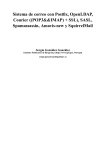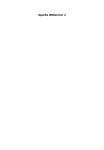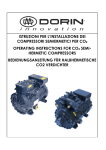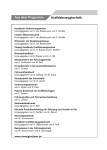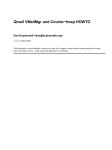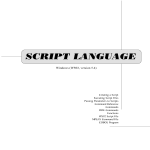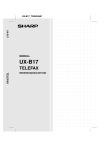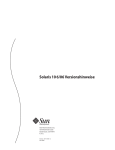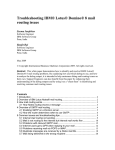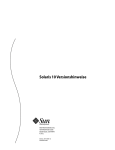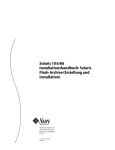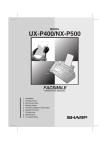Download Linux-Server einrichten und administrieren mit Debian 6 GNU/Linux
Transcript
Arnold Willemer
Linux-Server einrichten und administrieren
mit Debian 6 GNU/Linux
Auf einen Blick
TEIL I Installationsanleitung
1
Installation eines Debian-Servers . .............................. 27
TEIL II Das Handbuch
2
Debian GNU/Linux . ................................................... 67
3
Grundkenntnisse Debian GNU/Linux .......................... 79
4
Die Shell .................................................................... 103
5
Konsolenprogramme .................................................. 151
6
Architektonische Betrachtungen ................................. 229
7
Netzwerk ................................................................... 243
8
Netzinformationen sammeln ...................................... 289
9
Grundlegende TCP/IP-Dienste . .................................. 303
10 Sicherheit im Netzwerk .............................................. 327
11 Die Zeit ..................................................................... 363
12 Festplatten ................................................................ 369
13 Benutzerverwaltung ................................................... 415
14 Drucker ..................................................................... 447
15 Datensicherung . ........................................................ 455
16 Diagnose ................................................................... 471
17 Das X Window System ............................................... 501
18 Dateiserver ................................................................ 521
19 Datenbanken ............................................................. 591
20 Webserver ................................................................. 617
21 Domain Name System . .............................................. 651
22 Der Mailserver ........................................................... 675
23 Virtuelle Domänen und Maschinen ............................ 715
TEIL III Workshops
Inhalt
Vorwort ........................................................................................................
21
TEIL I: Installationsanleitung
1
Installation eines Debian-Servers ...................................
27
1.1
27
28
32
33
36
38
39
41
42
46
47
48
50
52
54
55
57
57
59
1.2
1.3
Von 0 auf 100 zum Server .....................................................
1.1.1
Installationsmedium ..............................................
1.1.2
Booten der Installations-CD ................................
1.1.3
Die Installation beginnt ........................................
1.1.4
Die Festplatte partitionieren ...............................
1.1.5
Benutzer einrichten ...............................................
1.1.6
Pakete installieren .................................................
Softwarepakete nachinstallieren ..........................................
1.2.1
Grafisch installieren ...............................................
1.2.2
Grafisch aktualisieren ............................................
1.2.3
Aufgabe per Tasksel wählen .................................
1.2.4
Aptitude installiert ................................................
1.2.5
Auf apt-get getippt ................................................
1.2.6
Software aktualisieren ...........................................
1.2.7
Paketquellen anpassen .........................................
1.2.8
Debian-Paket-Manager .........................................
Source-Pakete manuell installieren ......................................
1.3.1
Vorarbeiten .............................................................
1.3.2
make macht das schon .........................................
TEIL II: Das Handbuch
2
Debian GNU/Linux .............................................................. 67
2.1
2.2
2.3
Software soll frei sein .............................................................
2.1.1
Wie UNIX unfrei wurde ........................................
2.1.2
GPL: Lizenz für die Freiheit ..................................
2.1.3
Die Anwender profitieren ....................................
Inhaltsstoffe ohne Nebenwirkungen ...................................
2.2.1
Was wirklich drin ist ..............................................
2.2.2
Pakete verwalten ...................................................
2.2.3
Debian-Release ......................................................
Wer hinter Debian steht ........................................................
67
68
69
70
72
72
74
75
76
5
Arnold Willemer, Debian-Server Version 0.1 vom 18.12.2009
Galileo Press, ISBN: 3-89842-240-2
Layout: gp.cls, Version 3.4.001 (9th April 2011), (C) Dr. Daniel Lauer, Bonn
Mit TEX bearbeitet am 7. Mai 2011, 7:15 Uhr Umlaut-Check:
S. 5
Einstellungen: mit Marginalien – ohne Seitenrand – mit Taben – mit Kapitel-Intro – normal breit – Zoom auf 100.0%
Aktuelle Quelldatei: trennung , Aktueller Job: debian
äöüÄÖÜ.
Inhalt
3
Grundkenntnisse Debian GNU/Linux ............................
79
3.1
80
80
81
83
83
86
87
88
88
89
91
93
95
97
97
99
3.2
3.3
3.4
3.5
4
Alles ist Datei ...........................................................................
3.1.1
Ich will so heißen, wie ich will ............................
3.1.2
Dateieigentum und Rechte ..................................
3.1.3
Dateien ausführen .................................................
3.1.4
Links: Zwei Namen, eine Datei ...........................
3.1.5
Sockets und Pipes kommunizieren .....................
3.1.6
Mit Geräten verbunden ........................................
In Verzeichnisse sortiert .........................................................
3.2.1
Der UNIX-Verzeichnisbaum .................................
3.2.2
Standardverzeichnisse ...........................................
Dateisysteme ...........................................................................
Auf Speichermedien zugreifen ..............................................
Prozesse ....................................................................................
3.5.1
Mit dem Scheduler Prozesse wechseln ..............
3.5.2
Prozesse, hört die Signale! ...................................
3.5.3
Parallele Prozesse und Threads ...........................
Die Shell ................................................................................ 103
4.1
4.2
4.3
4.4
4.5
Shell-Start .................................................................................
Befehlsempfänger ...................................................................
4.2.1
Befehl, Optionen, Argumente .............................
4.2.2
Befehlspfade ...........................................................
4.2.3
Zugriff auf mehrere Objekte ................................
4.2.4
Fehler .......................................................................
Kommandos verknüpfen .......................................................
4.3.1
Ein- und Ausgabe als Datenstrom ......................
4.3.2
Datenströme umleiten ..........................................
4.3.3
Durch die Röhre schicken ....................................
4.3.4
Quoting: Befehle verschachteln ..........................
4.3.5
Von der Shell Prozesse steuern ...........................
4.3.6
Anweisungen gruppieren .....................................
History .......................................................................................
4.4.1
Funktionstasten ......................................................
4.4.2
vi-Kommandos .......................................................
4.4.3
C-Shell-History .......................................................
Shell-Startdateien ...................................................................
4.5.1
alias ..........................................................................
4.5.2
ulimit ........................................................................
104
105
105
106
108
109
110
110
111
113
114
115
118
120
120
122
123
124
125
126
6
Arnold Willemer, Debian-Server Version 0.1 vom 18.12.2009
Galileo Press, ISBN: 3-89842-240-2
Layout: gp.cls, Version 3.4.001 (9th April 2011), (C) Dr. Daniel Lauer, Bonn
Mit TEX bearbeitet am 7. Mai 2011, 7:15 Uhr Umlaut-Check:
S. 6
Einstellungen: mit Marginalien – ohne Seitenrand – mit Taben – mit Kapitel-Intro – normal breit – Zoom auf 100.0%
Aktuelle Quelldatei: trennung , Aktueller Job: debian
äöüÄÖÜ.
Inhalt
4.6
4.7
4.8
4.9
5
Shell-Skripte .............................................................................
Variablen ..................................................................................
4.7.1
Shell- und Umgebungsvariablen .........................
4.7.2
Vordefinierte Umgebungsvariablen ....................
4.7.3
Mit Variablen rechnen ..........................................
4.7.4
Auf die Parameter zugreifen ................................
4.7.5
Prozessnummern ....................................................
Ablaufsteuerung ......................................................................
4.8.1
Die Unterscheidung: if ..........................................
4.8.2
Bedingungen ...........................................................
4.8.3
Rückgabewert von Programmen .........................
4.8.4
Die Fallunterscheidung: case ...............................
4.8.5
Die while-Schleife ..................................................
4.8.6
Die for-Schleife .......................................................
4.8.7
Funktionen ..............................................................
Ein- und Ausgaben aus dem Skript ......................................
126
129
130
131
134
136
137
138
138
139
142
142
144
146
147
149
Konsolenprogramme .......................................................... 151
5.1
5.2
5.3
5.4
5.5
Operationen mit Dateien ......................................................
5.1.1
Dateien auflisten: ls ...............................................
5.1.2
Dateien kopieren: cp .............................................
5.1.3
Dateien verschieben oder umbenennen: mv ....
5.1.4
Dateien löschen: rm ..............................................
Verzeichnisbefehle ..................................................................
5.2.1
Navigation ...............................................................
5.2.2
Verzeichnis anlegen: mkdir ..................................
5.2.3
Verzeichnis löschen: rmdir ...................................
Dateieigenschaften .................................................................
5.3.1
Eigentümer wechseln: chown .............................
5.3.2
Gruppenwechsel: chgrp ........................................
5.3.3
Berechtigungen: chmod .......................................
5.3.4
Neuer Zeitstempel: touch ....................................
5.3.5
Links: ln ...................................................................
5.3.6
Der Dateityp: file ...................................................
Editoren ....................................................................................
5.4.1
vi ...............................................................................
5.4.2
emacs .......................................................................
5.4.3
nano .........................................................................
Nach Dateien suchen .............................................................
5.5.1
Suchen und Agieren: find .....................................
151
151
157
159
159
160
161
162
163
164
164
165
165
171
171
174
175
176
187
192
193
193
7
Arnold Willemer, Debian-Server Version 0.1 vom 18.12.2009
Galileo Press, ISBN: 3-89842-240-2
Layout: gp.cls, Version 3.4.001 (9th April 2011), (C) Dr. Daniel Lauer, Bonn
Mit TEX bearbeitet am 7. Mai 2011, 7:15 Uhr Umlaut-Check:
S. 7
Einstellungen: mit Marginalien – ohne Seitenrand – mit Taben – mit Kapitel-Intro – normal breit – Zoom auf 100.0%
Aktuelle Quelldatei: trennung , Aktueller Job: debian
äöüÄÖÜ.
Inhalt
5.6
5.7
5.8
6
200
201
201
202
202
204
205
205
206
207
207
209
210
211
211
212
216
220
223
224
226
228
Architektonische Betrachtungen .................................... 229
6.1
6.2
6.3
7
5.5.2
Mit Datenbankunterstützung suchen: locate ...
Die Werkzeugkiste ..................................................................
5.6.1
Datei ausgeben: cat ...............................................
5.6.2
Seitenweise: more .................................................
5.6.3
Durchsuchungsbefehl: grep .................................
5.6.4
Wenn ich auf das Ende sehe: tail ........................
5.6.5
Anfangsbetrachtungen: head ...............................
5.6.6
Ausschneiden: cut .................................................
5.6.7
Teilen: split ..............................................................
5.6.8
Zeilen umbrechen: fold .........................................
5.6.9
Zeichen umcodieren: tr ........................................
5.6.10
Textdateien unterscheiden: diff ...........................
5.6.11
Dateien aufs Byte geschaut ..................................
5.6.12
Worte zählen: wc ...................................................
5.6.13
In Reihenfolge bringen: sort ................................
5.6.14
Datenströme editieren: sed .................................
5.6.15
Zerlegen, filtern und rechnen mit awk ..............
Reguläre Ausdrücke ................................................................
Pack deine Sachen und geh ... ..............................................
5.8.1
Verschnüren: tar .....................................................
5.8.2
Zusammenpressen: compress und gzip .............
5.8.3
Kombination aus Packen und Pressen ...............
Hardwarezugriff per Gerätedatei: /dev ...............................
Dynamische Zuordnung: udev ..............................................
6.2.1
Regeln ......................................................................
Das System startet ..................................................................
6.3.1
Vom BIOS zum Kernel ..........................................
6.3.2
Durchlaufen der Runlevel ....................................
6.3.3
Startskripte der Dienstleister ...............................
229
231
232
235
235
237
238
Netzwerk ............................................................................... 243
7.1
7.2
7.3
Anschluss und Medium .........................................................
TCP/IP .......................................................................................
Die IP-Adresse .........................................................................
7.3.1
Netzwerkklasse und Netzwerkmaske .................
7.3.2
Private IP-Adressen ...............................................
7.3.3
CIDR – Classless Inter-Domain Routing .............
243
244
245
246
249
250
8
Arnold Willemer, Debian-Server Version 0.1 vom 18.12.2009
Galileo Press, ISBN: 3-89842-240-2
Layout: gp.cls, Version 3.4.001 (9th April 2011), (C) Dr. Daniel Lauer, Bonn
Mit TEX bearbeitet am 7. Mai 2011, 7:15 Uhr Umlaut-Check:
S. 8
Einstellungen: mit Marginalien – ohne Seitenrand – mit Taben – mit Kapitel-Intro – normal breit – Zoom auf 100.0%
Aktuelle Quelldatei: trennung , Aktueller Job: debian
äöüÄÖÜ.
Inhalt
7.4
7.5
7.6
7.7
7.8
8
251
253
254
256
259
259
261
263
266
266
267
268
269
271
273
274
275
278
283
284
285
286
287
Netzinformationen sammeln ........................................... 289
8.1
8.2
8.3
8.4
8.5
8.6
8.7
9
7.3.4
Den Netzadapter einstellen: ifconfig .................
7.3.5
Die IP-Adresse festlegen ......................................
7.3.6
Der GNOME Network Manager .........................
Mit ping prüfen .......................................................................
Routing: Netzwerke verbinden ............................................
7.5.1
Gateway und Router .............................................
7.5.2
Eine Route statisch festlegen ...............................
7.5.3
Subnetze ..................................................................
7.5.4
Dynamisch routen .................................................
Namen auflösen ......................................................................
7.6.1
Der Host- und Domainname ...............................
7.6.2
Die Datei /etc/hosts ..............................................
7.6.3
Die Datei /etc/services ..........................................
7.6.4
Auf den DNS-Server zugreifen ............................
Dynamische IP-Adressen (DHCP) ........................................
7.7.1
Protokollfragen .......................................................
7.7.2
DHCP-Clients ..........................................................
7.7.3
DHCP-Server ...........................................................
Mehr IP-Adressen für die Zukunft: IPv6 .............................
7.8.1
Die IPv6-Adresse ...................................................
7.8.2
Debian und IPv6 ....................................................
7.8.3
Probleme durch den Umstieg ..............................
7.8.4
IPv6-Probleme abschalten ...................................
Status des Netzwerks: netstat ..............................................
8.1.1
Prozessverbindungen beobachten ......................
8.1.2
Netzwerkadapter anzeigen ..................................
8.1.3
Routingtabellen analysieren ................................
Routen verfolgen: traceroute ................................................
Der kleine Netzwerkschnüffler tcpdump ............................
Der große Netzwerkschnüffler Wireshark ..........................
Netzlasthitparade mit iftop ...................................................
Netzwerkecho netcat .............................................................
Netzwerk abklappern: nmap ................................................
289
289
291
292
293
293
295
297
299
300
Grundlegende TCP/IP-Dienste ......................................... 303
9.1
Abschied vom Super-Server inetd und xinetd ................... 303
9.1.1
Der Inet-Dämon ..................................................... 304
9
Arnold Willemer, Debian-Server Version 0.1 vom 18.12.2009
Galileo Press, ISBN: 3-89842-240-2
Layout: gp.cls, Version 3.4.001 (9th April 2011), (C) Dr. Daniel Lauer, Bonn
Mit TEX bearbeitet am 7. Mai 2011, 7:15 Uhr Umlaut-Check:
S. 9
Einstellungen: mit Marginalien – ohne Seitenrand – mit Taben – mit Kapitel-Intro – normal breit – Zoom auf 100.0%
Aktuelle Quelldatei: trennung , Aktueller Job: debian
äöüÄÖÜ.
Inhalt
9.2
9.3
9.4
9.5
9.1.2
xinetd .......................................................................
Der Terminaldienst Telnet .....................................................
Sitzung verschlüsseln: SSH ....................................................
9.3.1
Terminalsitzung mit dem ssh-Client ...................
9.3.2
Dateien sicher übertragen mit scp ......................
9.3.3
SSH-Server ..............................................................
9.3.4
SSH und Windows .................................................
9.3.5
Schlüsselgewalt ......................................................
9.3.6
Kopieren und Einloggen ohne Passwort ............
9.3.7
Konfigurationsdateien ...........................................
9.3.8
Verzögerung beim Einloggen ...............................
9.3.9
Tunnelbau: Andere Protokolle sichern ...............
Vertrauensvoll: Remote Shell ................................................
9.4.1
Remote Copy (rcp) ................................................
9.4.2
Remote Login rlogin ..............................................
9.4.3
Befehle ausführen mit rsh ....................................
9.4.4
Passwortfrei arbeiten ............................................
Aspekte bei Terminalfernwartung ........................................
9.5.1
Tod beim Ausloggen: nohup ................................
9.5.2
Parallele Schirme: screen ......................................
305
306
310
310
312
314
314
314
316
318
319
320
321
322
323
323
323
325
325
326
10 Sicherheit im Netzwerk ..................................................... 327
10.1 Firewall .....................................................................................
10.1.1
Wie funktioniert eine Firewall? ...........................
10.1.2
Beispielhafter Regelaufbau mit iptables ............
10.1.3
Regeln verwalten ...................................................
10.1.4
Ziele bestimmen ....................................................
10.1.5
Pakete spezifizieren ...............................................
10.1.6
Spezialfälle ..............................................................
10.1.7
Eigene Ketten bilden .............................................
10.1.8
Die Firewall automatisch starten ........................
10.2 Masquerading mit NAT ..........................................................
10.3 Proxy .........................................................................................
10.3.1
Den Browser anpassen .........................................
10.3.2 Der Proxy squid ......................................................
10.3.3 Transparenter Proxy ...............................................
10.4 Einbrüche erkennen ...............................................................
10.4.1
Schnüffeln am Netzwerk: Snort ..........................
10.4.2 Konfigurationen vergleichen mit AIDE ..............
10.4.3 Nach Rootkits suchen ...........................................
327
328
329
331
333
334
335
335
336
337
339
341
341
343
344
344
346
346
10
Arnold Willemer, Debian-Server Version 0.1 vom 18.12.2009
Galileo Press, ISBN: 3-89842-240-2
Layout: gp.cls, Version 3.4.001 (9th April 2011), (C) Dr. Daniel Lauer, Bonn
Mit TEX bearbeitet am 7. Mai 2011, 7:15 Uhr Umlaut-Check:
S. 10
Einstellungen: mit Marginalien – ohne Seitenrand – mit Taben – mit Kapitel-Intro – normal breit – Zoom auf 100.0%
Aktuelle Quelldatei: trennung , Aktueller Job: debian
äöüÄÖÜ.
Inhalt
10.4.4 Honeypot ................................................................
10.5 SELinux .....................................................................................
10.6 Verschlüsseln und Signieren ..................................................
10.6.1
Verschlüsselungsbeispiel für Romantiker ..........
10.6.2 GnuPG .....................................................................
10.6.3 Schlüssel erzeugen .................................................
10.6.4 Verschlüsseln und Entschlüsseln .........................
10.7 VPN: Auf unsicheren Pfaden tunneln .................................
10.7.1
Konfigurationsoptionen ........................................
10.7.2
Eine einfache Verbindung ....................................
10.7.3
Tunnelung durch HTTPS .......................................
10.7.4
Zertifikate für VPN ................................................
10.7.5
Zertifizierte Verbindung ........................................
347
348
351
352
353
353
355
356
357
358
359
359
361
11 Die Zeit .................................................................................. 363
11.1
11.2
11.3
11.4
Die aktuelle Zeit ......................................................................
Zeitabgleich per NTP ..............................................................
Wiederkehrende Jobs mit der crontab ...............................
Zeitversetzter Job mit at ........................................................
363
365
366
367
12 Festplatten ........................................................................... 369
12.1 S-ATA, IDE und andere Festplatten ....................................
12.2 Gerätenamen und UUID ........................................................
12.3 Partitionieren ...........................................................................
12.3.1
Die Festplatte verteilen ........................................
12.3.2 PC-Erblasten ...........................................................
12.3.3 Mit fdisk partitionieren .........................................
12.3.4 Logical Volume Manager ......................................
12.4 Swap-Partition .........................................................................
12.5 Dateisysteme ...........................................................................
12.5.1
Dateisystem erstellen: mkfs .................................
12.5.2 Konsistenz der Dateisysteme: fsck ......................
12.5.3 Dateisystem einbinden: mount ...........................
12.5.4 mount und /etc/fstab ............................................
12.5.5 Dateisystem aushängen: umount .......................
12.5.6 Belegung ermitteln: df und du ............................
12.5.7 Festplattenplatz zuteilen: Quota ........................
12.5.8 Journal-Dateisysteme ............................................
12.6 RAID-Systeme ..........................................................................
369
370
372
372
373
373
378
382
384
385
385
386
387
388
389
390
392
393
11
Arnold Willemer, Debian-Server Version 0.1 vom 18.12.2009
Galileo Press, ISBN: 3-89842-240-2
Layout: gp.cls, Version 3.4.001 (9th April 2011), (C) Dr. Daniel Lauer, Bonn
Mit TEX bearbeitet am 7. Mai 2011, 7:15 Uhr Umlaut-Check:
S. 11
Einstellungen: mit Marginalien – ohne Seitenrand – mit Taben – mit Kapitel-Intro – normal breit – Zoom auf 100.0%
Aktuelle Quelldatei: trennung , Aktueller Job: debian
äöüÄÖÜ.
Inhalt
12.6.1
Hardware-RAID ......................................................
12.6.2 Software-RAID .......................................................
12.7 Windows-Dateisysteme .........................................................
12.8 Access Control Lists (ACL) .....................................................
12.9 Der Bootmanager GRUB ........................................................
12.9.1
Die aktuelle Version: GRUB2 ...............................
12.9.2 Der Vorgänger: GRUB1 .........................................
12.9.3 Bootprobleme ........................................................
395
396
400
405
408
409
410
412
13 Benutzerverwaltung ........................................................... 415
13.1 Der Administrator root ..........................................................
13.2 Benutzerkonten .......................................................................
13.2.1
Aufbau der Datei /etc/passwd ............................
13.2.2 Verborgene Passwörter: shadow .........................
13.2.3 Vorlage für das Benutzerverzeichnis: /etc/skel .
13.2.4 Benutzerpflege automatisieren ...........................
13.2.5 Gruppen verwalten ................................................
13.2.6 Netzgruppen: /etc/netgroup ................................
13.2.7 who und finger .......................................................
13.3 Kurzfristig den Benutzer wechseln: su ................................
13.4 Administrationsaufgaben starten: sudo ..............................
13.5 Benutzer netzwerkweit verwalten .......................................
13.5.1
Network Information Service: NIS ......................
13.5.2 Netzwerkweite Benutzer per LDAP ....................
415
417
418
420
421
421
425
426
427
428
429
431
431
437
14 Drucker .................................................................................. 447
14.1 Protokolle im Netzwerkdruck ...............................................
14.2 CUPS – Common UNIX Printing System .............................
14.2.1
Die Konfigurationsdateien ...................................
14.2.2 CUPS vom Terminal verwalten ............................
447
449
449
451
15 Datensicherung ................................................................... 455
15.1 Vorüberlegungen .................................................................... 455
15.2 Systemsicherung ...................................................................... 458
15.3 Wohin mit der Datenflut? ..................................................... 459
15.3.1
Das Bandlaufwerk .................................................. 459
15.3.2 Externe Festplatten ............................................... 460
12
Arnold Willemer, Debian-Server Version 0.1 vom 18.12.2009
Galileo Press, ISBN: 3-89842-240-2
Layout: gp.cls, Version 3.4.001 (9th April 2011), (C) Dr. Daniel Lauer, Bonn
Mit TEX bearbeitet am 7. Mai 2011, 7:15 Uhr Umlaut-Check:
S. 12
Einstellungen: mit Marginalien – ohne Seitenrand – mit Taben – mit Kapitel-Intro – normal breit – Zoom auf 100.0%
Aktuelle Quelldatei: trennung , Aktueller Job: debian
äöüÄÖÜ.
Inhalt
15.4
15.5
15.6
15.7
15.3.3 Selbstgebranntes ....................................................
Dateisystem sichern: dump ...................................................
Verpackungskünstler tar ........................................................
cpio ............................................................................................
Medien kopieren: dd .............................................................
460
461
464
466
468
16 Diagnose ............................................................................... 471
16.1 Kennenlernphase ....................................................................
16.1.1
Versionsinformationen: uname ...........................
16.1.2
Arbeitsspeicher und Festplattenreserven ..........
16.1.3
Wie war der Start? dmesg ....................................
16.1.4
Hardwaredetails: lspci und lsusb ........................
16.2 Der Syslog-Dämon und die Protokolldatei ........................
16.3 Umgang mit großen Protokolldateien .................................
16.4 Prozessverwaltung ..................................................................
16.4.1
Prozesstabelle anzeigen: ps .................................
16.4.2 Prozesshitparade: top ...........................................
16.4.3 Prozesskontrolle per Signal ..................................
16.5 Auslastung ................................................................................
16.5.1
Bootzeitpunkt und Systemlast: uptime .............
16.5.2 Belastungs-EKG mit vmstat .................................
16.5.3 Prioritäten ändern: Nice .......................................
16.5.4 Aktion »Freundliche Festplatte«: ionice ............
16.6 Offene Dateien ........................................................................
16.7 Nagios: Monitoring per Intranet ..........................................
16.8 Das Verzeichnis /proc .............................................................
16.9 Programmzusammenbrüche (Core-Dump) .........................
16.10 Systemabsturz (Kernel-Panic) ...............................................
471
471
472
473
474
476
479
483
483
486
487
490
490
490
492
494
495
496
497
499
500
17 Das X Window System ...................................................... 501
17.1 Installation und Start ..............................................................
17.1.1
Desktop beim Booten starten .............................
17.1.2
Sitzung von Hand starten .....................................
17.1.3
Grafisches Einloggen: Der Display Manager .....
17.2 Grafisches Einloggen über das Netz ....................................
17.2.1
Protokoll XDMCP ..................................................
17.2.2
XDMCP-Strategien ................................................
17.2.3
Nacktes X-Terminal ...............................................
17.2.4
X-Terminal im Fenster ...........................................
502
503
504
504
507
508
510
510
512
13
Arnold Willemer, Debian-Server Version 0.1 vom 18.12.2009
Galileo Press, ISBN: 3-89842-240-2
Layout: gp.cls, Version 3.4.001 (9th April 2011), (C) Dr. Daniel Lauer, Bonn
Mit TEX bearbeitet am 7. Mai 2011, 7:15 Uhr Umlaut-Check:
S. 13
Einstellungen: mit Marginalien – ohne Seitenrand – mit Taben – mit Kapitel-Intro – normal breit – Zoom auf 100.0%
Aktuelle Quelldatei: trennung , Aktueller Job: debian
äöüÄÖÜ.
Inhalt
17.3 Grafische Anwendungen über das Netzwerk steuern ......
17.3.1
X-Anwendung per SSH starten ............................
17.3.2
Die Umgebungsvariable DISPLAY ......................
17.4 Konfiguration ...........................................................................
17.4.1
xorg.conf .................................................................
17.4.2
Problemfälle ............................................................
513
513
514
515
516
518
18 Dateiserver ........................................................................... 521
18.1 SAMBA – die Windows-Connection ...................................
18.1.1
Installation ..............................................................
18.1.2
Verzeichnisse für alle .............................................
18.1.3
Testwerkzeuge ........................................................
18.1.4
Protokolldaten .......................................................
18.1.5
Benutzer für SAMBA einrichten ..........................
18.1.6
Benutzerbasierte Zugriffsrechte ..........................
18.1.7
Benutzerverzeichnisse ...........................................
18.1.8
Drucken mit SAMBA .............................................
18.1.9
SAMBA als Primary Domain Controller .............
18.1.10 SAMBA als Mitglied in einer Domäne ...............
18.1.11 SAMBA-Konfiguration mit SWAT .......................
18.2 Clientzugriff auf SMB-Server .................................................
18.2.1
Zugriff per Konsole ................................................
18.2.2 GNOME als SAMBA-Client ..................................
18.2.3 Mac OS X als SAMBA-Client ................................
18.2.4 Windows als SAMBA-Client ................................
18.3 NFS – Network File System ...................................................
18.3.1
NFS-Server ..............................................................
18.3.2 NFS-Client ...............................................................
18.3.3 Sicherheitsprobleme mit NFSv3 ..........................
18.3.4 Änderungen bei NFSv4 .........................................
18.3.5 Automatisches Mounten ......................................
18.4 File Transfer Protocol (FTP) ...................................................
18.4.1
FTP-Clients und die FTP-Kommandos ...............
18.4.2 Der FTP-Server .......................................................
18.4.3 Anonymer FTP-Server ...........................................
18.5 Zentraler Datenabgleich ........................................................
18.5.1
Versionsverwaltung mit Subversion ...................
18.5.2 Binärdatenabgleich mit rsync ..............................
521
523
524
527
529
530
531
533
534
538
544
546
551
551
554
555
555
559
560
563
565
566
567
571
571
578
579
581
581
587
14
Arnold Willemer, Debian-Server Version 0.1 vom 18.12.2009
Galileo Press, ISBN: 3-89842-240-2
Layout: gp.cls, Version 3.4.001 (9th April 2011), (C) Dr. Daniel Lauer, Bonn
Mit TEX bearbeitet am 7. Mai 2011, 7:15 Uhr Umlaut-Check:
S. 14
Einstellungen: mit Marginalien – ohne Seitenrand – mit Taben – mit Kapitel-Intro – normal breit – Zoom auf 100.0%
Aktuelle Quelldatei: trennung , Aktueller Job: debian
äöüÄÖÜ.
Inhalt
19 Datenbanken ........................................................................ 591
19.1 Tabellen, Daten und Beziehungen .......................................
19.2 Eine kleine Einführung in SQL ..............................................
19.2.1
Data Definition Language (DDL) ........................
19.2.2 Data Manipulation Language (DML) .................
19.3 MySQL ......................................................................................
19.3.1
Installation und erste Schritte .............................
19.3.2 Benutzerverwaltung ..............................................
19.3.3 Administrationstools .............................................
19.3.4 Datensicherung ......................................................
19.3.5 Konfigurationsdateien ...........................................
19.4 PostgreSQL ...............................................................................
19.4.1
Installation und erste Schritte .............................
19.4.2 Benutzer anlegen ...................................................
19.4.3 Datensicherung ......................................................
19.4.4 Zugriffskonfiguration .............................................
592
593
593
599
602
602
604
605
609
609
610
610
612
613
614
20 Webserver ............................................................................. 617
20.1 Der Apache-Server ..................................................................
20.2 Konfiguration ...........................................................................
20.2.1
Zergliederte Dateien .............................................
20.2.2 Websitekonfiguration ...........................................
20.2.3 Laufzeitverhalten konfigurieren ..........................
20.2.4 Protokollarisches ....................................................
20.2.5 Private Verzeichnisadministration: .htaccess ....
20.3 Virtuelles Hosting ...................................................................
20.4 Ein Blick auf das Protokoll HTTP ..........................................
20.5 Gesicherte Übertragung .........................................................
20.6 CGI: Der Server schlägt zurück .............................................
20.7 Dynamische Websites mit PHP ............................................
20.7.1
Installation des PHP-Moduls ...............................
20.7.2
Die grundlegenden Sprachelemente ..................
20.7.3
Auswertung von Formularen ...............................
20.7.4
Dateizugriffe mit PHP ...........................................
20.7.5
Kommunikation mit Datenbanken .....................
20.8 Alternativen für dynamische Websites ...............................
20.8.1
Servlets und Java Server Pages: Tomcat .............
20.8.2 Ruby on Rails ..........................................................
20.8.3 Der Client hilft mit: JavaScript ............................
617
618
618
620
624
626
627
630
632
634
636
638
638
638
641
643
644
647
647
648
649
15
Arnold Willemer, Debian-Server Version 0.1 vom 18.12.2009
Galileo Press, ISBN: 3-89842-240-2
Layout: gp.cls, Version 3.4.001 (9th April 2011), (C) Dr. Daniel Lauer, Bonn
Mit TEX bearbeitet am 7. Mai 2011, 7:15 Uhr Umlaut-Check:
S. 15
Einstellungen: mit Marginalien – ohne Seitenrand – mit Taben – mit Kapitel-Intro – normal breit – Zoom auf 100.0%
Aktuelle Quelldatei: trennung , Aktueller Job: debian
äöüÄÖÜ.
Inhalt
21 Domain Name System ....................................................... 651
21.1 DNS-Server einrichten ...........................................................
21.1.1
Überblick über die Konfigurationsdateien ........
21.1.2
Konfiguration testen .............................................
21.2 Mailserver der Domäne definieren ......................................
21.3 Master und Slave ....................................................................
21.4 Balance und Lastverteilung ...................................................
21.5 Syntax in den Konfigurationsdateien ..................................
21.5.1
Die Datei named.conf ...........................................
21.5.2 Die Zonendatei ......................................................
21.6 Einrichten von DNS-Clients ..................................................
21.6.1
GNOME als DNS-Client .......................................
21.6.2 Mac OS X als DNS-Client .....................................
21.6.3 Windows als DNS-Client ......................................
652
652
657
659
659
661
662
662
667
671
671
672
673
22 Der Mailserver ..................................................................... 675
22.1 Übersicht und Rückblick ........................................................
22.1.1
Von der lokalen Nachricht zur Internetmail .....
22.1.2
Vertraulichkeiten ...................................................
22.1.3
Massenposthaltung ...............................................
22.2 Protokollfragen ........................................................................
22.2.1
POP3 ........................................................................
22.2.2 IMAP ........................................................................
22.2.3 SMTP ........................................................................
22.2.4 Mailserver und Domain ........................................
22.3 Die Erbschaft der UNIX-Mail ................................................
22.3.1
Uralt-Client mail .....................................................
22.3.2 Mailablage Mbox oder Maildir ...........................
22.3.3 Benutzerzuordnung mit aliases ...........................
22.4 Standard MTA Exim ................................................................
22.4.1
Mitgelieferte Informationen ................................
22.4.2 Grundkonfiguration ...............................................
22.4.3 Fehlerprotokolle .....................................................
22.4.4 Konfigurationsdateien und Makros ....................
22.4.5 Verschlüsselt zur Post ............................................
22.4.6 Wer ist denn da? ....................................................
22.4.7 Direktaufruf von Exim ...........................................
22.5 Der Kampf gegen das Böse ...................................................
22.5.1
Spamassassin gegen Werbung .............................
675
675
676
677
677
678
681
682
683
684
684
685
686
686
687
688
692
693
694
695
698
699
699
16
Arnold Willemer, Debian-Server Version 0.1 vom 18.12.2009
Galileo Press, ISBN: 3-89842-240-2
Layout: gp.cls, Version 3.4.001 (9th April 2011), (C) Dr. Daniel Lauer, Bonn
Mit TEX bearbeitet am 7. Mai 2011, 7:15 Uhr Umlaut-Check:
S. 16
Einstellungen: mit Marginalien – ohne Seitenrand – mit Taben – mit Kapitel-Intro – normal breit – Zoom auf 100.0%
Aktuelle Quelldatei: trennung , Aktueller Job: debian
äöüÄÖÜ.
Inhalt
22.5.2 Virenschutz .............................................................
22.6 POP3 und IMAP-Server Courier ...........................................
22.6.1
POP3-Server ...........................................................
22.6.2 IMAP-Server ...........................................................
22.6.3 Benutzerverwaltung ..............................................
22.7 Post sammeln: Fetchmail .......................................................
22.8 Postfix, die weitverbreitete Alternative ..............................
22.8.1
Installation ..............................................................
22.8.2 Konfiguration ..........................................................
22.8.3 Mbox und Maildir .................................................
22.8.4 Lookup-Tabellen ....................................................
22.8.5 Warteschlangen .....................................................
22.8.6 Virtuelle Domänen ................................................
701
702
702
703
704
706
707
708
708
710
711
712
712
23 Virtuelle Domänen und Maschinen ................................ 715
23.1
23.2
23.3
23.4
Virtuelle Domänen für Service Provider .............................
VirtualBox und der PC im Fenster ........................................
OpenVZ und der geteilte Kernel ..........................................
KVM und die Prozessoren ....................................................
23.4.1
Konfiguration ..........................................................
23.4.2 Virtuelle Maschine auf Wanderschaft ................
715
717
720
723
726
727
TEIL III: Workshops
24 Benutzer und Passwörter .................................................. 731
24.1 Benutzer manuell anlegen ..................................................... 731
24.2 Über die Sicherheit von Passwörtern .................................. 733
25 Festplattenerweiterung ..................................................... 735
25.1 Eine neue Festplatte vorbereiten ......................................... 735
25.2 Ein Dateisystem für die Benutzerdaten ............................... 740
25.3 Eine neue Festplatte verteilen .............................................. 741
26 Den Zugang wiederherstellen .......................................... 745
26.1 Bootproblem lösen ................................................................. 745
26.2 Master Boot Record sichern ................................................. 748
17
Arnold Willemer, Debian-Server Version 0.1 vom 18.12.2009
Galileo Press, ISBN: 3-89842-240-2
Layout: gp.cls, Version 3.4.001 (9th April 2011), (C) Dr. Daniel Lauer, Bonn
Mit TEX bearbeitet am 7. Mai 2011, 7:15 Uhr Umlaut-Check:
S. 17
Einstellungen: mit Marginalien – ohne Seitenrand – mit Taben – mit Kapitel-Intro – normal breit – Zoom auf 100.0%
Aktuelle Quelldatei: trennung , Aktueller Job: debian
äöüÄÖÜ.
Inhalt
26.3 Passwort vergessen ................................................................. 748
27 Verschlüsselte Dateisysteme ........................................... 751
27.1 Bei der Installation einrichten .............................................. 752
27.2 Externe Festplatten verschlüsseln ........................................ 754
28 Datensicherungsthemen ................................................... 757
28.1
28.2
28.3
28.4
Inkrementelle Datensicherung mit tar ................................
Gebrannte Sicherung ..............................................................
Wiederherstellungsprobleme bei Festplattenwechsel .....
Datensicherung bei USB-Kontakt ........................................
757
759
764
766
29 Stromausfall verhindern .................................................... 771
29.1 Klein und handlich: apcupsd ................................................ 771
29.2 Network UPS Tools ................................................................. 773
30 Netzwerkrouting ................................................................. 777
30.1 Ins Internet per DynDNS .......................................................
30.2 Statisches Routing ..................................................................
30.2.1
Routerkonfiguration ..............................................
30.2.2 Paket auf Reisen .....................................................
30.3 Ein Notebook als UMTS-Router ...........................................
30.3.1
UMTS-Modem in Betrieb nehmen .....................
30.3.2 Verbindung zum Internet herstellen ..................
30.3.3 Die Verbindung veröffentlichen ..........................
30.3.4 Clients automatisch konfigurieren ......................
777
782
784
785
786
787
787
789
789
31 Netzwerkverwaltung mit DHCP ...................................... 793
31.1 DHCP auf dem Router ...........................................................
31.2 Der eigene DHCP-Server .......................................................
31.2.1
Internet für alle ......................................................
31.2.2 Individualisten ........................................................
793
796
796
797
18
Arnold Willemer, Debian-Server Version 0.1 vom 18.12.2009
Galileo Press, ISBN: 3-89842-240-2
Layout: gp.cls, Version 3.4.001 (9th April 2011), (C) Dr. Daniel Lauer, Bonn
Mit TEX bearbeitet am 7. Mai 2011, 7:15 Uhr Umlaut-Check:
S. 18
Einstellungen: mit Marginalien – ohne Seitenrand – mit Taben – mit Kapitel-Intro – normal breit – Zoom auf 100.0%
Aktuelle Quelldatei: trennung , Aktueller Job: debian
äöüÄÖÜ.
Inhalt
32 Drucker administrieren ...................................................... 801
32.1 Einkaufen gehen ......................................................................
32.2 CUPS-Server konfigurieren ....................................................
32.2.1
Drucker per Webbrowser verwalten ..................
32.2.2 CUPS in GNOME verwalten ................................
32.3 Netzwerkclients einrichten ...................................................
32.3.1
Linux-GNOME druckt ...........................................
32.3.2 Macintosh druckt ...................................................
32.3.3 Windows druckt ....................................................
32.4 Fehlerverfolgung .....................................................................
801
803
803
805
806
806
807
809
810
33 SAMBA – Netzwerkplatten für alle ................................ 813
33.1 Ein simpler Server ohne Zugriffskontrolle ..........................
33.1.1
Konfiguration ..........................................................
33.1.2
Einrichten der Ressourcen ....................................
33.1.3
SAMBA starten .......................................................
33.2 Die Angestellten der Firma Klein GmbH ............................
33.2.1
Benutzerverwaltung ..............................................
33.2.2 Benutzerverzeichnisse ...........................................
33.2.3 Die Post an das Sekretariat ..................................
813
814
816
817
817
818
822
822
34 Intranet und Webapplikationen ..................................... 825
34.1
34.2
34.3
34.4
34.5
Superkurzeinstieg in HTML ...................................................
LED-Vorwiderstand mit JavaScript .......................................
Interaktive Website mit CGI .................................................
Ein einfacher Besucherzähler in PHP ...................................
Der Kundenstamm per LAMP im Intranet .........................
34.5.1
Datenbank MySQL einsetzen ..............................
34.5.2 PHP-Programmierung ...........................................
825
830
832
836
838
839
842
35 E-Mail-Varianten ................................................................. 847
35.1 E-Mails lokal verteilen ...........................................................
35.2 Internetverstrickung ...............................................................
35.2.1
Konfiguration von Exim4 ......................................
35.2.2 E-Mails in die weite Welt .....................................
35.2.3 Smarthost ................................................................
35.2.4 Internetmails mit fetchmail abholen ..................
847
850
850
854
855
857
19
Arnold Willemer, Debian-Server Version 0.1 vom 18.12.2009
Galileo Press, ISBN: 3-89842-240-2
Layout: gp.cls, Version 3.4.001 (9th April 2011), (C) Dr. Daniel Lauer, Bonn
Mit TEX bearbeitet am 7. Mai 2011, 7:15 Uhr Umlaut-Check:
S. 19
Einstellungen: mit Marginalien – ohne Seitenrand – mit Taben – mit Kapitel-Intro – normal breit – Zoom auf 100.0%
Aktuelle Quelldatei: trennung , Aktueller Job: debian
äöüÄÖÜ.
Inhalt
35.2.5 Dienstleister für das lokale Netzwerk ................
35.2.6 Zugriff auf die E-Mails vom Arbeitsplatz aus ....
35.3 Mailsystem auf PostgreSQL-Basis ........................................
35.3.1
PostgreSQL ..............................................................
35.3.2 Courier IMAP-Server .............................................
35.3.3 Konfiguration von MTA Exim ..............................
858
859
860
860
863
864
36 Schulcomputer und Arbeitsplatzrechner ...................... 869
36.1 Der anonyme Arbeitsplatzrechner .......................................
36.1.1
/home auf dem USB-Stick ....................................
36.1.2
Benutzerverzeichnis-Template .............................
36.2 Benutzerverzeichnis im Netzwerk ........................................
36.2.1
Benutzerverzeichnisse automatisch einbinden .
36.2.2 Anpassungen für NFSv4 .......................................
36.2.3 Benutzerverwaltung ..............................................
36.3 Applikationsserver und Thin Client .....................................
36.3.1
Den Zentralrechner einrichten ............................
36.3.2 X-Terminal von GDM starten ...............................
36.3.3 Ein reines X-Terminal .............................................
36.4 Festplatte kopieren: eine für alle .........................................
36.4.1
Vorbereitungen und Problemzonen ...................
36.4.2 Kopierumgebung ...................................................
36.4.3 Sonderfall Oberflächenkopie mit dd ..................
36.4.4 Partitionieren und Einhängen ..............................
36.4.5 Kopieren mit tar .....................................................
36.4.6 GRUB installieren ...................................................
870
870
875
876
878
878
879
881
882
884
884
886
887
888
888
889
890
891
37 Groupware ............................................................................ 893
37.1 eGroupware ist raus ................................................................ 893
37.2 Citadel ....................................................................................... 894
37.3 Kolab ......................................................................................... 896
Glossar .......................................................................................................... 901
Index ............................................................................................................. 911
20
Arnold Willemer, Debian-Server Version 0.1 vom 18.12.2009
Galileo Press, ISBN: 3-89842-240-2
Layout: gp.cls, Version 3.4.001 (9th April 2011), (C) Dr. Daniel Lauer, Bonn
Mit TEX bearbeitet am 9. Mai 2011, 9:40 Uhr Umlaut-Check:
S. 20
Einstellungen: mit Marginalien – ohne Seitenrand – mit Taben – mit Kapitel-Intro – normal breit – Zoom auf 100.0%
Aktuelle Quelldatei: trennung , Aktueller Job: debian
äöüÄÖÜ.
Bevor Sie sich mit allen möglichen Hintergründen, Befehlen und
Workshops beschäftigen, ist es vielleicht besser, erst einmal Fakten
zu schaffen und einen Debian-Server einzurichten.
1
Installation eines Debian-Servers
Falls Sie noch nie ein Debian-System installiert haben, sollten Sie nicht in
Panik geraten. Heutzutage ist die Installation eines Debian-Systems keine
Zauberei. Wenn Sie fertig sind, haben Sie ein System zur Verfügung, mit
dem Sie alles das, was im weiteren Buch beschrieben wird, nachvollziehen können.
1.1
Der erste Schritt
Von 0 auf 100 zum Server
Beschreiben wir zunächst, was das Ziel dieser Installation ist.
Zielvorstellung
Es soll ein Standard-PC als Debian-Server eingerichtet werden. Verwenden Sie
dazu ruhig einen älteren PC, in dem sich eine leere Festplatte befindet oder
eine, auf der alle Daten gelöscht werden können. Da wir eine Installation über
das Internet machen, ist ein Breitbandzugang erforderlich. Neben dem Basissystem erhält der Server eine grafische Oberfläche. Datenbanken, Webserver und
andere Dienste werden bei Bedarf nachinstalliert und bei der Grundinstallation
nicht angewählt.
Sie können neben Debian auch noch andere Betriebssysteme auf einer
Festplatte installieren, die Sie beim Booten auswählen und dann starten.
Es ist auch möglich, ein bereits installiertes Windows-System zu erhalten,
in der Größe zu reduzieren und zusätzlich ein Debian-System zu installieren. Dies alles ist allerdings bei einem Server wenig sinnvoll, schließlich
läuft ein Server meist durchgängig und wird nicht immer wieder neu
gestartet.
Reiner DebianServer
Für Ihre ersten Experimente sollten Sie einen Standard-PC verwenden,
gern ein wenig älter, aber bitte nicht so alt, dass Ihre jüngeren Kollegen
Einfacher PC
27
Arnold Willemer, Debian-Server Version 0.1 vom 18.12.2009
Galileo Press, ISBN: 3-89842-240-2
Layout: gp.cls, Version 3.4.001 (9th April 2011), (C) Dr. Daniel Lauer, Bonn
Mit TEX bearbeitet am 7. Mai 2011, 7:15 Uhr Umlaut-Check:
S. 27
Einstellungen: mit Marginalien – ohne Seitenrand – mit Taben – mit Kapitel-Intro – normal breit – Zoom auf 100.0%
Aktuelle Quelldatei: wsinstall , Aktueller Job: debian
äöüÄÖÜ.
1
Installation eines Debian-Servers
staunen, was einst einmal als Computer verkauft wurde. Je alltäglicher
die Hardware ist, desto unproblematischer verläuft die Installation.
Virtueller Server
Sollten Sie keinen PC für Ihre Experimente zur Verfügung haben, können
Sie für Ihre Experimente eine Virtualisierungssoftware wie VirtualBox1
einsetzen.
1.1.1
Installationsmedium
Buch-DVD
Mit diesem Buch wird eine DVD mitgeliefert, die für die Installation eines
Debian-Servers geeignet ist. Wenn Sie diese verwenden wollen, können
Sie den Rest des Abschnitts überblättern und gleich in Abschnitt 1.1.2 ab
Seite 32 weiterlesen. Die beigefügte DVD ist bootfähig und enthält die
aktuelle Version Debian Squeeze. Sollten Sie mehr Pakete benötigen, als
auf der DVD vorhanden sind, werden diese automatisch aus dem Internet
nachgeladen.
Komplett-DVDs
Sie können einen kompletten Satz Debian-DVDs verwenden, um Debian
zu installieren. Damit sind Sie bei der Installation unabhängig von einer
Breitbandanbindung des Zielrechners. Solche DVDs können Sie bei diversen Händlern kaufen. Eine Übersicht der Anbieter finden Sie auf der
Website von Debian http://www.debian.de.
Nachladen aus
dem Internet
Wenn Sie eine schnelle Internetverbindung haben, können Sie diese auch
herunterladen, wie Sie gleich sehen werden. Da aber nicht jeder die Software von acht DVDs auf seinen PC laden will, ist es auch möglich, nur
mit einem Teil zu arbeiten. Die DVDs sind so organisiert, dass auf der
ersten DVD die meistverwendete Software zu finden ist. Seltener benötigte Software erscheint auf einer späteren DVD. Bei der Installation
erhalten Sie die Gelegenheit, dem System alle Medien bekannt zu machen. Installieren Sie später eine Software nach, erkennt Debian, ob sie
auf einer der Medien ist, und fordert sie gegebenenfalls an. Alle anderen
Softwarepakete beschafft das System aus dem Repository im Internet.
Medien aus dem Internet beschaffen
Debian im Internet
Sie können die Installationsmedien auch direkt aus dem Internet herunterladen. Unter der URL http://www.debian.de können Sie zwischen dem
kompletten DVD-Satz oder der schlanken Netinstall-CD auswählen. Diese
enthält nur das Nötigste, was zum Start der Installation erforderlich ist.
Alle Installationsdaten kommen frisch aus dem Internet. Die Website von
1 VirtualBox siehe in Abschnitt 23.2 ab Seite 717 und http://www.virtualbox.org
28
Arnold Willemer, Debian-Server Version 0.1 vom 18.12.2009
Galileo Press, ISBN: 3-89842-240-2
Layout: gp.cls, Version 3.4.001 (9th April 2011), (C) Dr. Daniel Lauer, Bonn
Mit TEX bearbeitet am 7. Mai 2011, 7:15 Uhr Umlaut-Check:
S. 28
Einstellungen: mit Marginalien – ohne Seitenrand – mit Taben – mit Kapitel-Intro – normal breit – Zoom auf 100.0%
Aktuelle Quelldatei: wsinstall , Aktueller Job: debian
äöüÄÖÜ.
1.1
Von 0 auf 100 zum Server
Debian ist aber auch grundsätzlich ein guter Startpunkt auf der Suche
nach Informationen, Dokumentationen und Foren.
Abbildung 1.1 Website von Debian
Über den Punkt Debian besorgen gelangen Sie auf die Website zum
Download der Installationsmedien.
Images
Sofern Sie also keine Installations-DVD besitzen oder verwenden wollen,
laden Sie hier eine Netinstall-CD herunter. Diese CD ist recht klein und
längst nicht vollständig gefüllt. Sie dient nur als »Sprungbrett«, um für
den Computer eine Internetverbindung aufzubauen, über die er dann
seine eigentlichen Pakete installiert.
Netinstall
Unter den Links der Hauptseite (siehe Abbildung 1.1) finden Sie unter
dem Titel Debian besorgen den Stichpunkt Netzwerk-Installation. Diesen wählen Sie an. Auf der Folgeseite finden Sie Links mit verschiedenen
Architekturen unter dem Titel Kleine CDs. Sie befinden sich nun auf der
Website http://www.debian.de/distrib/netinst.
CD-ISO-Images
Architektur
Für die »Stable«-Version finden Sie eine Auswahl an unterstützten Computer-Architekturen. Diese Architekturen werden vor allem durch den
Prozessor bestimmt, um den herum sie aufgebaut sind. Beispielsweise
finden Sie einen Sparc-Prozessor in den UNIX-Maschinen von Sun und
den PowerPC in den AIX-Maschinen von IBM.
Architektur
29
Arnold Willemer, Debian-Server Version 0.1 vom 18.12.2009
Galileo Press, ISBN: 3-89842-240-2
Layout: gp.cls, Version 3.4.001 (9th April 2011), (C) Dr. Daniel Lauer, Bonn
Mit TEX bearbeitet am 7. Mai 2011, 7:15 Uhr Umlaut-Check:
S. 29
Einstellungen: mit Marginalien – ohne Seitenrand – mit Taben – mit Kapitel-Intro – normal breit – Zoom auf 100.0%
Aktuelle Quelldatei: wsinstall , Aktueller Job: debian
äöüÄÖÜ.
1
Installation eines Debian-Servers
amd64 armel kfreebsd-i386 kfreebsd-amd64 i386 ia64
mips mipsel powerpc sparc
32 oder 64 Bit
Bei einem PC funktioniert die Architektur »i386« in jedem Fall. Hat Ihr
PC 64 Bit, können Sie auch »amd64« verwenden. Heutzutage werden nur
noch 64-Bit-Rechner verkauft. Ob Sie einen Intel- oder AMD-Prozessor
eingebaut haben, ist bei der Entscheidung unerheblich. Intel hatte die
ersten 32-Bit-Prozessoren, und AMD war schneller bei 64 Bit. So ergaben
sich die Namen. Der Hauptunterschied liegt in der Größe des Hauptspeichers. Ein 32-Bit-Prozessor kann architekturbedingt maximal 4 GB
verwalten. Sollten Sie mittelfristig mehr Speicher benötigen, sollten Sie
die 64-Bit-Version verwenden. Die Geschwindigkeitsvorteile einer 64-BitCPU sind nur bei Programmen spürbar, die im großen Umfang Fließkommaberechnungen durchführen. Bei manchen Anbietern von Fremdsoftware kann es passieren, dass nur eine 32-Bit-Version verfügbar ist.
Image-Datei
Klicken Sie die gewünschte Architektur mit der rechten Maustaste an,
und speichern Sie die dahinterliegende Image-Datei auf Ihrem Rechner.
Ein Image ist eine Datei, die die Oberfläche eines Datenträgers enthält.
Die meisten Brennprogramme sind in der Lage, aus diesen Images eine
CD oder DVD zu brennen. Ich werde darauf noch zurückkommen.
Alternative Download-Verfahren
Sie können das Image direkt herunterladen. Dazu werden die Protokolle
FTP2 (File Transfer Protocol) oder HTTP (Hypertext Transfer Protocol) verwendet. Allerdings sind vor allem die vollständigen DVD-Images derart
groß, dass diese Techniken nicht besonders ideal sind. Der Browser kann
nämlich eine einmal unterbrochene Übertragung nicht an derselben Stelle wieder aufsetzen. Bei einer Verbindungsstörung müssen Sie die Datei
komplett neu übertragen. Das kostet unnötig Zeit, und der Debian-Server
wird sinnlos zusätzlich belastet.
Jigsaw Download
Nur Neuheiten
nachladen
Statt FTP und HTTP bietet Debian den Download per Jigsaw Download
an, der kürzer als »jigdo« bezeichnet wird. Die Grundidee liegt darin,
dass sich auf den verschiedenen Installationsmedien viele Dateien ständig wiederholen. Warum sollte also jede Datei mehrfach auf dem Server
herumliegen? Stattdessen sammelt der jigdo-Manager die benötigten Dateien des Images vom Server ein, transportiert sie zum Anwender und
erzeugt dort aus den Dateien ein Image. Besonders interessant wird der
2 FTP siehe Abschnitt 18.4 ab Seite 571
30
Arnold Willemer, Debian-Server Version 0.1 vom 18.12.2009
Galileo Press, ISBN: 3-89842-240-2
Layout: gp.cls, Version 3.4.001 (9th April 2011), (C) Dr. Daniel Lauer, Bonn
Mit TEX bearbeitet am 7. Mai 2011, 7:15 Uhr Umlaut-Check:
S. 30
Einstellungen: mit Marginalien – ohne Seitenrand – mit Taben – mit Kapitel-Intro – normal breit – Zoom auf 100.0%
Aktuelle Quelldatei: wsinstall , Aktueller Job: debian
äöüÄÖÜ.
1.1
Von 0 auf 100 zum Server
Jigsaw Download, wenn Sie bereits ein Image besitzen und es nur aktualisieren möchten. In diesem Fall werden nur die Dateien ausgetauscht,
die sich verändert haben.
Für die Verwaltung dieser Dateien gibt es das Programm jigdo. Wenn Sie
bereits ein laufendes Debian- oder Ubuntu-System zur Verfügung haben,
können Sie jigdo mit dem folgenden Befehl installieren:
jigdo
debian # apt-get install jigdo-file
Für alle anderen Systeme finden Sie Unterstützung auf der folgenden
Website:
http://www.atterer.net/jigdo
Nun wählen Sie auf der Debian-Website die jigdo-Dateien aus, die für
Ihre Architektur passen und laden sie herunter. Für jedes Image gibt es
zwei Dateien. Eine endet auf jigdo, die andere auf template. Nehmen wir
an, Sie wollten die erste DVD der nächsten Testversion von Debian für
64-Bit-Systeme herunterladen. Dann enden die passenden Dateien auf
amd64-DVD-1.jigdo und amd64-DVD-1.template.
jigdo-Datei
Sie starten nun das Programm mit dem Aufruf:
debian $ jigdo-lite debian-6.x-amd64-DVD-1.jigdo
Bei der Rückfrage Files to scan geben Sie einfach die Return-Taste ein.
Das Programm fragt nun nach dem Mirror-Server. Wenn Sie jigdo auf
einem Ubuntu-Rechner starten, kann es sein, dass das Programm sogar
einen Ubuntu-Server vorschlägt. Stattdessen geben Sie allerdings Folgendes ein:
Serverwahl
http://ftp.de.debian.org/debian
Wenn Sie nicht in Deutschland sind, verwenden Sie statt des »de« das
Kürzel Ihres Landes. Das Programm sucht automatisch einen Server in
Ihrer Nähe. Das Programm lädt nun eigenständig die benötigten Pakete
und setzt sie zu einem Image zusammen. Wenn alles heruntergeladen ist,
wird das Ergebnis gegen die Prüfsumme getestet, um zu gewährleisten,
dass keine Lesefehler aufgetreten sind.
Lokale Server
Verteilter Download per Bittorrent
Das Bittorrent-Verfahren ist besonders geeignet, große Dateien zu verteilen. Das Prinzip beruht darauf, dass jeder Client auch gleichzeitig zum
Server für die bereits heruntergeladenen Teile der Datei wird. Damit die
Verteilung möglichst optimal wird, wird die Datei quasi streifenweise
Entlastung der
Server
31
Arnold Willemer, Debian-Server Version 0.1 vom 18.12.2009
Galileo Press, ISBN: 3-89842-240-2
Layout: gp.cls, Version 3.4.001 (9th April 2011), (C) Dr. Daniel Lauer, Bonn
Mit TEX bearbeitet am 7. Mai 2011, 7:15 Uhr Umlaut-Check:
S. 31
Einstellungen: mit Marginalien – ohne Seitenrand – mit Taben – mit Kapitel-Intro – normal breit – Zoom auf 100.0%
Aktuelle Quelldatei: wsinstall , Aktueller Job: debian
äöüÄÖÜ.
1
Installation eines Debian-Servers
zerteilt, und die Streifen werden in zufälliger Reihenfolge geladen. Es
entsteht aus allen Interessierten einer Datei ein Verbund, der sich gegenseitig Teile der Datei anbietet. Damit wird der Server entlastet, und die
Übertragungsgeschwindigkeit steigt.
Unterbrechbar
Aber auch für Teilnehmer mit geringer Bandbreite ist das Verfahren von
Vorteil. So kann der Download jederzeit unterbrochen und später wieder
aufgenommen werden. Es ist sogar möglich, die Download-Rate während
des Tages so weit zu drosseln, dass der parallele Download beim Surfen
nicht stört, und nachts die volle Bandbreite anzufordern.
Software
Statt der ISO-Datei wird eine Torrent-Datei heruntergeladen, die von dem
Bittorrent-Programm verwendet wird. Bei den gängigen Linux-Varianten
ist ein Bittorrent-Programm standardmäßig an Bord. Sie finden aber einen
Bittorrent-Client für jede Plattform unter folgender URL:
http://www.bittorrent.com
Image-Datei brennen
Sollten Sie die Installation mit einer VirtualBox3 ausführen wollen, können Sie die Image-Datei direkt als virtuelles CD-Laufwerk angeben. Sie
müssen dann kein Medium brennen.
Brennerei
Der erste Teil wäre nun geschafft. Sie besitzen nun das Image einer CD
als Datei. Nun müssen Sie aus der Image-Datei eine CD brennen. Falls Sie
bereits ein Linux-System verwenden, klicken Sie die Image-Datei mit der
rechten Maustaste an. Dort wird zum Brennen das Programm »Brasero«
oder »k3b« angeboten, je nachdem, ob Sie GNOME oder KDE als Desktop
einsetzen. Auch unter Windows führt ein Rechtsklick mit der Maus zum
Ziel. Im Menü erscheint oben Datenträgerabbild brennen, das Sie zu
einem Dialog führt, der die Image-Datei auf einen CD-Rohling bannen
kann. Auf dem Macintosh klicken Sie die Image-Datei an und wählen im
Menü Ablage den Punkt debian...iso auf CD/DVD brennen.
1.1.2
Bootreihenfolge
Booten der Installations-CD
Für die Installation müssen Sie von der Installations-CD booten. Bei manchen Computern reicht es, die CD beim Start einzulegen. In vielen Fällen
wird der Rechner allerdings vorzugsweise von der Festplatte booten. Die
Suche nach einer bootfähigen CD verzögert den Rechnerstart, doch sie
wird ja nur bei der Installation von Systemen, also eher selten, benötigt.
3 VirtualBox siehe Seite 717
32
Arnold Willemer, Debian-Server Version 0.1 vom 18.12.2009
Galileo Press, ISBN: 3-89842-240-2
Layout: gp.cls, Version 3.4.001 (9th April 2011), (C) Dr. Daniel Lauer, Bonn
Mit TEX bearbeitet am 7. Mai 2011, 7:15 Uhr Umlaut-Check:
S. 32
Einstellungen: mit Marginalien – ohne Seitenrand – mit Taben – mit Kapitel-Intro – normal breit – Zoom auf 100.0%
Aktuelle Quelldatei: wsinstall , Aktueller Job: debian
äöüÄÖÜ.
1.1
Von 0 auf 100 zum Server
Bei vielen Rechnern taucht der Hinweis auf, dass Sie ein Bootmedium
auswählen können. Häufig muss dazu direkt nach dem Einschalten die
Taste F12 oder F10 verwendet werden.
Bootmenü
Sollten Sie damit keinen Erfolg haben, können Sie im BIOS die Reihenfolge der Bootmedien so ändern, dass die CD bevorzugt wird. Auf
den meisten Rechnern gelangen Sie über die Tasten F2 oder Entf ins
BIOS. Da es verschiedene BIOS-Hersteller gibt, müssen Sie selbst nach
dem Stichwort »Bootreihenfolge« suchen. Die Tasten zur Bedienung sowie kurze Hilfstexte finden Sie entweder unten oder am rechten Rand
des Bildschirms.
BIOS-Einstellung
Berücksichtigen Sie, dass Sie im BIOS noch keinen deutschen Tastaturtreiber geladen haben. Die Tastenbelegung entspricht der amerikanischen
Tastatur. Dort sind neben einigen Sonderzeichen auch die Tasten Z
und
vertauscht. Werden Sie also nach Y oder N gefragt, müssen Sie für die
Y positive Antwort vermutlich die Taste Z
drücken.
US-Tastenbelegung
1.1.3
Die Installation beginnt
Wenn das Installationsmedium korrekt gestartet wurde, sollten Sie diesen
Begrüßungsbildschirm vor sich sehen.
Abbildung 1.2 Installationsbeginn
33
Arnold Willemer, Debian-Server Version 0.1 vom 18.12.2009
Galileo Press, ISBN: 3-89842-240-2
Layout: gp.cls, Version 3.4.001 (9th April 2011), (C) Dr. Daniel Lauer, Bonn
Mit TEX bearbeitet am 7. Mai 2011, 7:15 Uhr Umlaut-Check:
S. 33
Einstellungen: mit Marginalien – ohne Seitenrand – mit Taben – mit Kapitel-Intro – normal breit – Zoom auf 100.0%
Aktuelle Quelldatei: wsinstall , Aktueller Job: debian
äöüÄÖÜ.
1
Tastatur
Installation eines Debian-Servers
Die Bedienung der Menüs ist sehr einheitlich. Mit der Return-Taste wird
der Dialog bestätigt. Die Leertaste aktiviert einen Schalter, wenn sich der
Cursor gerade darauf befindet. Die Elemente können mit den Pfeiltasten
für oben und unten gewählt werden. Wenn in besonderen Situationen,
wie beispielsweise in einer virtuellen Maschine, keine Cursor-Tasten zur
Verfügung stehen, können auch die Tastenkombinationen Strg +
P
für
oben und Strg +
N für unten verwendet werden. Die Tabulatortaste
wechselt zwischen mehreren Auswahlfeldern oder Eingabemöglichkeiten.
Wahl der grafischen Oberfläche
Auswahl
Vor dem eigentlichen Start der Installation können Sie die später verwendete grafische Oberfläche auswählen. Falls Sie also eine andere Oberfläche
als GNOME verwenden möchten, ist es das Einfachste, diese vor dem eigentlichen Start der Installation auszuwählen. Dazu rufen Sie Advanced
options auf. Hier finden Sie den Punkt Alternative desktop environments. An dieser Stelle können Sie zwischen GNOME KDE, LXDE oder
Xfce wählen.
GUI nicht
notwendig ...
Wenn Sie Debian als Server einsetzen wollen, benötigen Sie keine grafische Oberfläche. Sie können alles von der Konsole aus administrieren.
Auch eine Fernwartung über ssh stellt kein Problem dar.
... aber hilfreich
Auf der anderen Seite sind die Ressourcen für eine grafische Oberfläche
nicht mehr so knapp, dass es notwendig wäre, darauf zu verzichten. Einige Bereiche wie die Druckeradministration oder Benutzereinrichtung ist
per Mausklick schneller, einfacher und auch übersichtlicher zu machen.
Vor allem können Sie bei einer grafischen Oberfläche mehrere Terminalfenster nebeneinander öffnen. Während Sie in dem einen Fenster Ihre
Einstellungen machen, können Sie auf dem anderen Fenster die Protokolldateien beobachten.
GNOME
GNOME ist die Standardoberfläche bei Debian. Sie ist sehr einfach zu
handhaben und bietet einige Administrationswerkzeuge, unter anderem
Synaptic. Es ermöglicht die Softwarepaket-Installation auf sehr übersichtliche Weise. Sie finden dieses Programm im Menü System • Systemverwaltung. Weitere Informationen dazu finden Sie in Abschnitt 1.2.1 ab
Seite 44.
KDE
KDE ist die Alternative im Desktopbereich. Die Unterschiede zu GNOME
aufzuführen ist etwa so sinnvoll wie die Beschreibung der Unterschiede
zweier Bundesligavereine. Beide Oberflächen haben ihre Fans und werden keine Argumente für die andere gelten lassen. Sie können KDE aber
34
Arnold Willemer, Debian-Server Version 0.1 vom 18.12.2009
Galileo Press, ISBN: 3-89842-240-2
Layout: gp.cls, Version 3.4.001 (9th April 2011), (C) Dr. Daniel Lauer, Bonn
Mit TEX bearbeitet am 7. Mai 2011, 7:15 Uhr Umlaut-Check:
S. 34
Einstellungen: mit Marginalien – ohne Seitenrand – mit Taben – mit Kapitel-Intro – normal breit – Zoom auf 100.0%
Aktuelle Quelldatei: wsinstall , Aktueller Job: debian
äöüÄÖÜ.
1.1
Von 0 auf 100 zum Server
auch als Alternative nachinstallieren und bei jedem Einloggen entscheiden, wem Sie heute den Vorzug geben.
apt-get install kde
Sie werden dabei allerdings feststellen, dass KDE komplett auf Englisch
eingestellt ist. Um dies zu ändern, installieren Sie die deutsche Lokalisierung.
apt-get install kde-l10n-de
LXDE ist ein ressourcensparender Desktop, der ideal sein dürfte, wenn
die grafische Oberfläche vor allem dazu dienen soll, mehrere Terminalsitzungen in Fenstern nebeneinanderstellen zu können.
LXDE
Auch Xfce gilt als ressourcenschonender Desktop. Er kann vor allem
GNOME und KDE-Programme sehr gut integrieren.
Xfce
Dieser Abschnitt beschreibt die Installation eines Debian-Systems anhand
einer Experten-Installation. Sollten Sie lieber die normale Installation verwenden, wird auch sie in dieser Form ablaufen. Allerdings wird Debian
Sie nicht so oft nach Ihrer persönlichen Meinung fragen. Charakterstarke
Menschen können das ertragen. Beim Lesen sollten Sie sich einfach nicht
wundern, wenn Ihnen bei Ihrer Installation nicht jede Frage begegnet.
Expertenbeschreibung
Region
Mit der Return-Taste werden die Fragedialoge gestartet, die erkunden,
wie Ihr zukünftiges Debian-System aussehen soll. Als Erstes wird die
Sprache abgefragt. Da Sie dieses Buch offensichtlich gut lesen können,
wird Deutsch keine schlechte Wahl sein. Die Amerikaner haben mit der
Aussprache von »Deutsch« so ihre Schwierigkeiten. Also finden Sie hier
den Begriff »German«. Im nächsten Schritt wird der Standort geklärt.
Hier haben Sie eine reiche Auswahl von Belgien bis zur Schweiz. Die
Tastaturbelegung kann unabhängig von Sprache und Standort gewählt
werden.
Regionales
Netzwerkumgebung
Im nächsten Schritt wird die Netzwerkhardware untersucht und in der
Regel auch auf Anhieb erkannt. Anschließend wird das Netzwerk eingerichtet. Sofern im Netzwerk ein DHCP-Server4 läuft, der Neuzugängen
einen Weg ins Internet weist, können Sie diesem getrost die Netzwerkeinrichtung überlassen. Selbst wenn Sie bislang nicht wussten, dass Sie
Automatik mit
DHCP
4 DHCP siehe Abschnitt 7.7 Seite 273
35
Arnold Willemer, Debian-Server Version 0.1 vom 18.12.2009
Galileo Press, ISBN: 3-89842-240-2
Layout: gp.cls, Version 3.4.001 (9th April 2011), (C) Dr. Daniel Lauer, Bonn
Mit TEX bearbeitet am 7. Mai 2011, 7:15 Uhr Umlaut-Check:
S. 35
Einstellungen: mit Marginalien – ohne Seitenrand – mit Taben – mit Kapitel-Intro – normal breit – Zoom auf 100.0%
Aktuelle Quelldatei: wsinstall , Aktueller Job: debian
äöüÄÖÜ.
1
Installation eines Debian-Servers
so etwas besitzen, kann es sein, dass ein solcher Server existiert, wenn
Sie beispielsweise einen DSL-Router verwenden, um ins Internet zu gelangen.
Manuelle
Einrichtung
Sollten Sie keinen DHCP-Server haben, benötigen Sie die IP-Adresse des
Rechners, des Gateways und des DNS-Servers. Selbst wenn Sie einen
DHCP-Server im Netz haben, gibt es gute Gründe, auf dessen Unterstützung zu verzichten. Schließlich soll ein Server nicht jeden Tag eine
andere IP-Adresse haben. Bei der automatischen Installation wird aber
bei Vorhandensein eines DHCP-Servers keine manuelle Einstellung angeboten. Um sie zu erzwingen, können Sie beim Start der Installation das
Ethernetkabel herausziehen. So wird die DHCP-Konfiguration verlässlich
scheitern. Natürlich müssen Sie den Stecker nach Eingabe der Adressen
dann wieder einstecken.
Beispielkonfiguration
Bei einer manuellen Installation geben Sie die Netzwerkparameter an. Für
die IP-Adresse verwenden Sie beispielsweise 192.168.1.12. Die Netzmaske setzen Sie beispielsweise auf 255.255.255.0. Das Standard-Gateway
und der DNS-Server könnten beispielsweise beide mit 192.168.1.1 angegeben werden, wenn dies die Adresse des Routers ist. Abschließend
werden Sie noch einmal gefragt, ob alles korrekt eingegeben wurde.
Hostname
Sie werden gefragt, wie der Name des Rechners lauten soll. Dieser Name
wird Hostname genannt; er unterscheidet ihn von den anderen Computern in Ihrem Netzwerk. Geben Sie dem Rechner einen markanten Namen. Im nächsten Dialog werden Sie nach dem Domainnamen gefragt.
Dies ist etwas vereinfacht der Name des Netzwerks, in dem sich Ihr Server
tummelt. Im Buch verwende ich dafür willemer.edu. Benutzen Sie einen
eigenen Namen Ihrer Wahl. Er sollte möglichst nicht bereits im Internet
vorkommen, sofern Sie nicht genau wissen, was Sie tun. Wenn Sie Ihre
Domäne beispielsweise google.de nennen, wird es Ihnen schwerfallen, die
gleichnamige Suchmaschine im Internet zu erreichen.
1.1.4
Manuell oder
geführt?
Die Festplatte partitionieren
Nun steht die Partitionierung der Festplatte an. Hier werden Optionen
mit LVM (Logical Volume Manager) angeboten, die an anderer Stelle in
diesem Buch behandelt werden.5 Ansonsten steht die Möglichkeit, die
Partitionierung von Hand durchzuführen oder die vollständige Festplatte
5 Zum Thema LVM finden Sie in Abschnitt 12.3.4 ab Seite 378 weitere Informationen.
36
Arnold Willemer, Debian-Server Version 0.1 vom 18.12.2009
Galileo Press, ISBN: 3-89842-240-2
Layout: gp.cls, Version 3.4.001 (9th April 2011), (C) Dr. Daniel Lauer, Bonn
Mit TEX bearbeitet am 7. Mai 2011, 7:15 Uhr Umlaut-Check:
S. 36
Einstellungen: mit Marginalien – ohne Seitenrand – mit Taben – mit Kapitel-Intro – normal breit – Zoom auf 100.0%
Aktuelle Quelldatei: wsinstall , Aktueller Job: debian
äöüÄÖÜ.
1.1
Von 0 auf 100 zum Server
zu verwenden und sich dabei der Führung von Debian anzuvertrauen.
Sie stoßen dabei auf folgende Auswahl:
왘
Geführt – verwende vollständige Festplatte
왘
Geführt – gesamte Platte verwenden und LVM einrichten
왘
Geführt – gesamte Platte mit verschlüsseltem LVM
왘
Manuell
Geführt
Sie dürfen die gewünschte Festplatte auswählen. In den meisten Computern ist nur eine eingebaut. So entstehen immerhin keine nagenden
Zweifel, welche gemeint sein könnte. Nun werden drei Möglichkeiten
angeboten. Sie können eine große Partition verwenden. Dies ist für Anfänger empfehlenswert und wird auch von uns gewählt. Wenn Sie die
Partitionierung anders einrichten wollen, finden Sie in Abschnitt 12.3
ab Seite 372 eine ausführlichere Erläuterung zum Thema. Die Installationsroutine richtet zwei Partitionen ein: eine große Datenpartition für
System- und Nutzerdateien und eine Swap-Partition. Nach einer weiteren
Rückfrage werden die Partitionen angelegt, und das Grundsystem wird
eingerichtet.
Gesamte
Festplatte geführt
Manuell
Wählen Sie statt der geführten Partitionierung den Punkt Manuell, landen Sie in einem Dialog, in dem Sie neben einigen weiteren Menüpunkten eine Liste der Festplatten und deren Partitionen finden.
Wenn Sie die komplette Festplatte auswählen, erhalten Sie die Möglichkeit, eine neue Partitionstabelle anzulegen und damit alle vorhandenen
Partitionen zu löschen.
Neue
Partitionstabelle
In der Partitionstabelle kann ein Bereich als freier Speicher angegeben
sein. Wenn Sie diesen anwählen, erhalten Sie die Möglichkeit, eine neue
Partition anzulegen. Sie geben an, welche Größe die Partition haben soll.
Der Dialog zeigt Ihnen daraufhin die maximal zur Verfügung stehende
Größe an. Sie werden gefragt, ob es sich um eine primäre oder logische Partition handeln soll. Solange Sie nicht mehr als vier Partitionen
benötigen, können Sie alle als primäre Partitionen einrichten.
Freier Speicher
Debian bemerkt, dass Sie nicht den gesamten freien Platz verwenden und
fragt, ob Sie die Partition am Anfang oder am Ende der Platte ausrichten
wollen. Nachdem Sie hier Anfang angegeben haben, erreichen Sie einen
Typ und
Einhängepunkt
37
Arnold Willemer, Debian-Server Version 0.1 vom 18.12.2009
Galileo Press, ISBN: 3-89842-240-2
Layout: gp.cls, Version 3.4.001 (9th April 2011), (C) Dr. Daniel Lauer, Bonn
Mit TEX bearbeitet am 7. Mai 2011, 7:15 Uhr Umlaut-Check:
S. 37
Einstellungen: mit Marginalien – ohne Seitenrand – mit Taben – mit Kapitel-Intro – normal breit – Zoom auf 100.0%
Aktuelle Quelldatei: wsinstall , Aktueller Job: debian
äöüÄÖÜ.
1
Installation eines Debian-Servers
Dialog, in dem Sie angeben müssen, welchen Dateisystemtyp Sie auf dieser Partition nutzen wollen. Für ein Debiansystem empfehlen sich die
Dateisystemtypen »ext3« und »ext4«. Hier ist »ext3« das altbewährte System und »ext4« dessen Nachfolger. Dann müssen Sie den Einhängepunkt
angeben, und hier sollten Sie einen einsamen Schrägstrich verwenden.
Über den Punkt Anlegen der Partition beenden schreiben Sie diese
Partition in die Partitionstabelle.
Partition
bearbeiten
Wenn Sie eine vorhandene Partition anwählen, können Sie diese »benutzen«. Das bedeutet, dass Sie den Typ des Dateisystems angeben und
die Stelle, an der die Partition im Verzeichnisbaum eingehängt wird. Beispielsweise könnten Sie auf der Partition ein ext3-Dateisystem anlegen
und diese als Wurzelverzeichnis (/) verwenden. Darüber hinaus geben
Sie an, ob die Partition neu formatiert werden soll. Dies sollten Sie nur
dann unterlassen, wenn Sie gute Gründe haben, warum Sie die Dateien
auf der Partition noch benötigen. Sie können die Partition nachträglich in
ihrer Größe verändern oder aber die Partition komplett löschen.
Swap
Für die Swap-Partition wiederholen Sie das Anlegen der Partition mit
leichten Variationen. Wieder wechseln Sie auf Freier Speicher. Sie erstellen wieder eine neue Partition. Diesmal können Sie bei der Frage nach
der Größe alles nehmen. Wieder wird es eine primäre Partition.
Im Folgedialog wählen Sie als Benutzung Auslagerungsspeicher (Swap).
Einen Einhängepunkt brauchen Sie hier nicht anzugeben. Sie wählen
Anlegen der Partition beenden.
Abschluss
Sie schließen die Partitionierung ab und übernehmen die Änderungen.
Sie müssen ein weiteres Mal bestätigen, dass die Änderungen auf die
Festplatte geschrieben werden sollen. Nun, da die Zielpartition fertig ist,
werden die auf dem Installationsmedium vorhandenen Dateien auf die
Festplatte kopiert und installiert.
1.1.5
Benutzer einrichten
Passwort root
Ein Benutzer existiert auf jedem Debian-System, und das ist der Administrator, der immer den Benutzernamen root trägt. Für diesen wird ein
Passwort benötigt. Da root alles darf, sollte das Passwort nicht allzu trivial
sein. Nach der Eingabe wird das Passwort ein zweites Mal angefordert,
damit Tippfehler ausgeschlossen werden.
Einfach merken,
schwer zu knacken
Ein gutes Passwort sollte nicht in einem Lexikon stehen, kein Name sein
und nicht zu wenig Buchstaben enthalten. Vielfach wird sogar empfohlen,
dazwischen eine Zahl oder ein Sonderzeichen einzufügen. Und natürlich
38
Arnold Willemer, Debian-Server Version 0.1 vom 18.12.2009
Galileo Press, ISBN: 3-89842-240-2
Layout: gp.cls, Version 3.4.001 (9th April 2011), (C) Dr. Daniel Lauer, Bonn
Mit TEX bearbeitet am 7. Mai 2011, 7:15 Uhr Umlaut-Check:
S. 38
Einstellungen: mit Marginalien – ohne Seitenrand – mit Taben – mit Kapitel-Intro – normal breit – Zoom auf 100.0%
Aktuelle Quelldatei: wsinstall , Aktueller Job: debian
äöüÄÖÜ.
1.1
Von 0 auf 100 zum Server
dürfen Sie es nicht aufschreiben. Schon gar nicht auf einen dieser gelben
Klebezettel, die anschließend am Monitorrand befestigt werden. Das tut
nämlich jeder! Ein kleiner Kniff hilft hier. Denken Sie sich einen Satz
aus, der Ihnen Freude bereitet und den Sie sich leicht merken können.
Beispielsweise: »Ich bin ein toller Hecht und der Stolz der ganzen Firma«.
Nun nehmen Sie die Anfangsbuchstaben: IbetHudSdgF. Das sieht schon
ganz toll aus. Wenn Sie nun an einem 24. Geburtstag haben, fügen Sie an
der vierten Stelle eine 2 ein: Ibe2tHudSdgF. Auf dieses Passwort kommt
kein Mensch, und Sie freuen sich jedes Mal, wenn Sie es eintippen.
Das Administrationskonto darf niemals für normale Aktivitäten verwendet werden. Dazu hat der Administrator immer ein zusätzliches, »ziviles«
Konto. Für dieses fordert das Installationsprogramm anschließend die
Informationen an. Es beginnt mit dem vollen Namen des Benutzers. Anschließend wird aus dem Vornamen ein Benutzername gebildet, den Sie
allerdings ändern können. Der Benutzername ist der, mit dem Sie sich
am System anmelden. Abschließend wird auch für diesen Benutzer ein
Passwort eingegeben und durch erneute Eingabe bestätigt.
1.1.6
Normalo
Pakete installieren
Auch wenn Sie von den vollständigen Installationsmedien installieren,
sollten Sie einen Debian-Paket-Server für Ihren Computer einstellen. Hier
bekommen Sie Updates und Upgrades her. Das ist vor allem im Falle von
Sicherheitslücken wichtig. Die Debian-Server weisen sich gegenüber Ihrem System mit Zertifikaten aus. Dadurch wird gewährleistet, dass Ihnen
nicht schädliche Software untergeschoben wird. Von diesen Servern erhalten Sie auch die Softwarepakete, die Sie später nachinstallieren. Solange Sie Ihre Software dort beziehen, riskieren Sie nicht, dass Ihnen Fremde
böse Software unterschieben.
Repository-Server
Damit die Pakete für den Downlaod nicht sinnlos um die halbe Welt
segeln, sollen Sie das Land eingeben, aus dem die Pakete heruntergeladen
werden sollen. Anschließend erscheint eine Liste der Spiegelserver aus
diesem Land. Wählen Sie einen beliebigen Server aus.
Regionale Server
Die Pakete werden über das Protokoll HTTP geladen. Falls der zu installierende Rechner nur über einen Proxy6 ins Internet kommt, müssen Sie
nun die Proxydaten eingeben. Sie erfahren Sie vom Netzwerkadministrator. Sofern Ihr Netzwerkadministrator nichts vorschreibt, lassen Sie das
Feld am besten leer.
Proxy
6 Proxy siehe Abschnitt 10.3 Seite 339
39
Arnold Willemer, Debian-Server Version 0.1 vom 18.12.2009
Galileo Press, ISBN: 3-89842-240-2
Layout: gp.cls, Version 3.4.001 (9th April 2011), (C) Dr. Daniel Lauer, Bonn
Mit TEX bearbeitet am 7. Mai 2011, 7:15 Uhr Umlaut-Check:
S. 39
Einstellungen: mit Marginalien – ohne Seitenrand – mit Taben – mit Kapitel-Intro – normal breit – Zoom auf 100.0%
Aktuelle Quelldatei: wsinstall , Aktueller Job: debian
äöüÄÖÜ.
1
Nachfragen
Installation eines Debian-Servers
Es werden Ihnen nun ein paar Fragen gestellt, bei denen Sie einfach die
Vorgaben belassen können. Eine Rückfrage betrifft die Dienste, die nun
gestartet werden sollen. Es ist »cron« aufgeführt. Mit Weiter kommen Sie
zum nächsten Schritt. Sie werden jetzt aufgefordert zu bestätigen, dass die
Laufwerk-Geräte-IDs umbenannt werden. Sie werden gefragt, ob Sie an
der Paketverwendungserfassung teilnehmen würden. Damit versucht das
Debian-Team zu ermitteln, welche Pakete oft installiert werden. Diese
Informationen beeinflussen die Verteilung der Pakete auf die DVDs.
Schließlich werden Sie gefragt, welche Software installiert werden soll.
Sie bekommen folgende Liste angeboten:
왘
Grafische Desktop-Umgebung
왘
Web-Server
왘
Druck-Server
왘
DNS-Server
왘
Datei-Server
왘
Mail-Server
왘
SQL-Datenbank
왘
SSH-Server
왘
Laptop
왘
Standard-Systemwerkzeuge
Hauptpakete
wählen
Vorgewählt ist der erste und der letzte Punkt. Wenn Sie eine grafische
Oberfläche wollen, lassen Sie den Punkt angewählt. Wenn Sie ihn abwählen, ist die Installation deutlich schneller. Sie müssen dann allerdings
den Server komplett über die Tastatur warten.
Entscheidungen
Die Entscheidungen sind nicht endgültig. Sie können alle Pakete auch
nachträglich installieren. Durch die spätere Auswahl können Sie die Pakete sehr viel genauer auswählen. Für den Anfang würde ich Ihnen durchaus zu einer grafischen Desktopumgebung raten. Auf die Standard-Systemwerkzeuge sollten Sie keinesfalls verzichten. Wenn Sie ein Notebook
verwenden, sollten Sie auch das Laptop-Paket wählen, und ein SSH-Server sollte eingerichtet werden, wenn Sie Ihren Server über das Netzwerk
warten wollen.
Bootloader
Nach einiger Zeit des Ladens und Installierens wird GRUB, der Bootloader, installiert. Prinzipiell kann er sowohl in der Partition als auch im
40
Arnold Willemer, Debian-Server Version 0.1 vom 18.12.2009
Galileo Press, ISBN: 3-89842-240-2
Layout: gp.cls, Version 3.4.001 (9th April 2011), (C) Dr. Daniel Lauer, Bonn
Mit TEX bearbeitet am 7. Mai 2011, 7:15 Uhr Umlaut-Check:
S. 40
Einstellungen: mit Marginalien – ohne Seitenrand – mit Taben – mit Kapitel-Intro – normal breit – Zoom auf 100.0%
Aktuelle Quelldatei: wsinstall , Aktueller Job: debian
äöüÄÖÜ.
1.2
Softwarepakete nachinstallieren
MBR (Master Boot Record) installiert werden. Um das System starten zu
können, muss GRUB in den MBR. Die Anfragen sind etwas verwirrend,
da man zuerst fortfahren muss, ohne den Bootloader zu installieren, um
ihn dann doch im MBR einrichten zu können. Das Thema Bootloader
wird in Abschnitt 12.9 ab Seite 408 behandelt.
Nun ist die Installation beendet, und das System startet neu. Sie können
sich nun anmelden, den Rechner erkunden und den Beispielen im Buch
folgen. Wenn Sie den Rechner wieder ausschalten wollen, melden Sie sich
als root an und fahren dann das System mit dem Befehl halt herunter.
Sollten Sie eine grafische Oberfläche installiert haben, finden Sie im Menü
System den Menüpunkt zum Herunterfahren des Systems.
1.2
Abschluss
Softwarepakete nachinstallieren
Nachdem ein Debian-Server installiert wurde, ist er bereits mit der
Grundausstattung an Software versorgt. Wenn Sie weitere Software
benötigen, können Sie diese über die gleichen Server nachinstallieren,
von denen Sie auch Ihr Debian-System bekommen haben. Auch wenn es
Updates gibt, werden sie über diese Server geliefert. Debian hat im Laufe
der Jahre ein ausgeklügeltes System geschaffen, um die Installation von
Software stabil und sicher zu gestalten. Die herausragenden Fähigkeiten
dieses Systems umfassen vor allem folgende Punkte:
왘
Der Anwender kann sich mit entsprechenden Werkzeugen einen
Überblick über die Software verschaffen und nach Programmen
suchen, die seine Probleme lösen.
왘
Die Softwarepakete können aus verschiedenen Quellen geladen werden. Es können sowohl beliebig viele Server im Internet als auch CDs,
DVDs oder lokale Repositorys genutzt werden. Dies alles ist für den
Anwender unsichtbar. Er erhält einfach die Software, die zusammenpasst und auf dem aktuellsten Stand ist.
왘
Es ist möglich, einen kompletten Release-Wechsel ohne Eingriff des
Anwenders herbeizuführen.
왘
Die Programmpakete stammen aus gesicherter Quelle. Es wird nur
dann von einem Server Software bezogen, wenn er sich mit seiner
Signatur ausweist.
Die Installation von Programmen ist nicht ganz so trivial, wie es dem
Anwender scheint. Beispielsweise wird das Programm Kaffeine, mit dem
Abhängigkeiten
41
Arnold Willemer, Debian-Server Version 0.1 vom 18.12.2009
Galileo Press, ISBN: 3-89842-240-2
Layout: gp.cls, Version 3.4.001 (9th April 2011), (C) Dr. Daniel Lauer, Bonn
Mit TEX bearbeitet am 7. Mai 2011, 7:15 Uhr Umlaut-Check:
S. 41
Einstellungen: mit Marginalien – ohne Seitenrand – mit Taben – mit Kapitel-Intro – normal breit – Zoom auf 100.0%
Aktuelle Quelldatei: aptinstall , Aktueller Job: debian
äöüÄÖÜ.
1
Installation eines Debian-Servers
man prima fernsehen kann, in einer GNOME-Umgebung nicht so richtig
glücklich, da es für den Desktop KDE geschrieben wurde und dessen
Bibliotheken benötigt. Wenn Sie nun die Version von Kaffeine auftreiben,
die unter KDE 3.5 vorbildlich lief und einfach zu bedienen war, so würde
sie auf einem aktuellen KDE 4.x nicht laufen, weil sich die Bibliotheken
inzwischen verändert haben.
Rekursive
Installation
So enthält das Programmpaket für Kaffeine das Programm selbst sowie
die wichtigsten Konfigurationsdateien und einen Verweis auf die KDEBibliotheken, die es zum Laufen benötigt. Diese Verweise enthalten auch
die benötigte Versionsnummer der Bibliothek. Soll das Kaffeine-Paket
installiert werden, wird geprüft, ob die passenden Bibliotheken bereits
installiert sind. Sind diese nicht vorhanden, werden auch sie nachgeladen und installiert. Auch die Pakete, die von den Bibliotheken benötigt
werden, werden wiederum automatisch in die Installation integriert, sodass es passieren kann, dass das Einrichten eines einzigen Programms
eine ganze Reihe von Paketen nach sich zieht. All dies leistet das DebianInstallationssystem in vorbildlicher Weise.
Top Down
Das Debian-Paket-System ist komplex und daher nicht ganz einfach zu
verstehen. Damit Sie möglichst schnell einen Einstieg in den Umgang
mit Debian-Paketen gewinnen, beginne ich mit der Beschreibung der
grafischen Werkzeuge. Diese ermöglichen eine schnelle Übersicht und
macht das Erfassen leichter. Durch die Netzwerkfähigkeit des X-Protokolls
ist es möglich, die Anwendungen fernzusteuern, wie es in Abschnitt 1.2.1
gezeigt wird. Als Administrator ist es aber auch wichtig, mit den zugrunde
liegenden Programmen auf der Konsole umgehen zu können. In manchen
Fällen müssen Sie über eine einfache ssh-Verbindung fernwarten. Wenn
Sie dann nur einen Windows-Rechner zur Verfügung haben, nützt Ihnen
die Netzwerkfähigkeit von X nicht viel, da Windows sie nicht beherrscht.
1.2.1
Grafisch installieren
Die grafische Oberfläche GNOME stellt mehrere Werkzeuge zur Verfügung, um mit der Debian-Paketverwaltung arbeiten zu können. KDE bietet eigene Werkzeuge mit Adept. Aber Sie können Synaptic oder das
Software-Center auch aufrufen, wenn Sie KDE als Desktop verwenden.
Software-Center
Anwendergerecht
Die einfachste Methode, an Software zu gelangen, stellt das SoftwareCenter dar. Dieses erreichen Sie über das Menü System • Systemverwaltung • Software-Center. Hier ist die Software so angeordnet, dass ein
42
Arnold Willemer, Debian-Server Version 0.1 vom 18.12.2009
Galileo Press, ISBN: 3-89842-240-2
Layout: gp.cls, Version 3.4.001 (9th April 2011), (C) Dr. Daniel Lauer, Bonn
Mit TEX bearbeitet am 7. Mai 2011, 7:15 Uhr Umlaut-Check:
S. 42
Einstellungen: mit Marginalien – ohne Seitenrand – mit Taben – mit Kapitel-Intro – normal breit – Zoom auf 100.0%
Aktuelle Quelldatei: aptinstall , Aktueller Job: debian
äöüÄÖÜ.
1.2
Softwarepakete nachinstallieren
durchschnittlicher Anwender die Software finden wird, die er für seine
Anwendungen benötigt. Die Programme sind nach Themen geordnet.
Der Anwender klickt sich durch die Kategorien, bis er das Programm
gefunden hat, das er installieren will.
Abbildung 1.3 GNOME Software-Center
Wenn der Anwender beispielsweise ein Programm für das Homebanking
sucht, kann er die Sparte Büro anklicken und findet dort das Programm
HomeBank. Für jedes Programm gibt es eine eigene Seite, die einen Bildschirmabzug und eine kurze Beschreibung enthält, wie in Abbildung 1.4
zu sehen.
HomebankingBeispiel
Wenn der Anwender nun den Button Installieren – kostenlos anklickt,
wird er nach dem root-Passwort gefragt. Das ist erforderlich, da Softwareinstallation zu den Aufgaben des Administrators gehört. Ohne dessen
Befugnis darf Software nicht installiert, gelöscht oder geändert werden.
Das dient als Schutz, damit keine Schadsoftware eingerichtet werden
kann.
Installation
Anschließend wird das Programm heruntergeladen, eingerichtet und
steht sofort unter dem Menü Anwendungen • Büro • HomeBank zur
Verfügung.
43
Arnold Willemer, Debian-Server Version 0.1 vom 18.12.2009
Galileo Press, ISBN: 3-89842-240-2
Layout: gp.cls, Version 3.4.001 (9th April 2011), (C) Dr. Daniel Lauer, Bonn
Mit TEX bearbeitet am 7. Mai 2011, 7:15 Uhr Umlaut-Check:
S. 43
Einstellungen: mit Marginalien – ohne Seitenrand – mit Taben – mit Kapitel-Intro – normal breit – Zoom auf 100.0%
Aktuelle Quelldatei: aptinstall , Aktueller Job: debian
äöüÄÖÜ.
1
Installation eines Debian-Servers
Abbildung 1.4 Software-Center Programmbeschreibung
Synaptic
Während sich das Software-Center eher an den reinen Anwender richtet, ist Synaptic mehr das Allround-Tool mit vielen Möglichkeiten. Das
Programm Synaptic finden Sie über das Menü System • Systemverwaltung • Synaptic-Paketverwaltung. Anschließend werden Sie nach dem
Administratorpasswort gefragt.
Fernwartung
Auch wenn Sie an einem anderen PC sitzen, können Sie Synaptic aufrufen.
Voraussetzung ist allerdings, dass Sie einen Linux-Computer verwenden,
der ein X Window System installiert hat. In diesem Fall rufen Sie den
Zielrechner, der im Beispiel debian heißt, per ssh7 mit der Option -X für
eine Umleitung des Displays auf.
linux $ ssh -X debian
arnold@debian's password:
Last login: Fri Aug 27 03:40:33 2010 from hape.local
arnold@debian:~$
root-Rechte
Dort rufen Sie nun das Programm synaptic auf. Das Fenster wird auf
dem Bildschirm Ihres Arbeitsplatzrechners erscheinen, da der StandardDisplay ja über die SSH-Verbindung umgeleitet wird. Da Synaptic aller7 siehe Abschnitt 9.3 Seite 310
44
Arnold Willemer, Debian-Server Version 0.1 vom 18.12.2009
Galileo Press, ISBN: 3-89842-240-2
Layout: gp.cls, Version 3.4.001 (9th April 2011), (C) Dr. Daniel Lauer, Bonn
Mit TEX bearbeitet am 7. Mai 2011, 7:15 Uhr Umlaut-Check:
S. 44
Einstellungen: mit Marginalien – ohne Seitenrand – mit Taben – mit Kapitel-Intro – normal breit – Zoom auf 100.0%
Aktuelle Quelldatei: aptinstall , Aktueller Job: debian
äöüÄÖÜ.
1.2
Softwarepakete nachinstallieren
dings root-Rechte benötigt, rufen Sie es über das Programm gksu auf, das
Sie zunächst nach dem root-Passwort des Rechners debian fragen wird.
arnold@debian:~$ gksu synaptic
Das Programm erscheint nun auf Ihrem Arbeitsplatz und lässt sich genau
so bedienen, als würde es hier laufen. Tatsächlich arbeitet aber nur die
grafische Oberfläche hier. Alle Aktionen werden auf dem Rechner debian
ausgeführt.
GUI hier,
Aktion da
Das Programm Synaptic hat ein gegliedertes Hauptfenster, wie in Abbildung 1.5 zu sehen ist. Rechts oben steht eine Liste der Softwarepakete.
In dem Feld darunter findet sich eine Beschreibung des angewählten Pakets. Links oben befindet sich eine Reihe von Auswahlfeldern, mit denen
beispielsweise bestimmte Themen selektiert werden können. Der Inhalt
dieser Liste wird durch die Buttons bestimmt, die nach Sektionen, dem
Status und anderen Filtern auswählen können.
Hauptfenster
Abbildung 1.5 Synaptic
In der oberen Leiste befindet sich der Button Suche. Wie der Name bereits
erahnen lässt, können Sie damit einen Dialog starten, in dem Sie Stichworte eingeben, die das Paket spezifizieren. Nach der Eingabe reduziert
sich die Liste auf diejenigen Pakete, die alle angegebenen Stichwörter im
Namen oder in der Beschreibung enthalten.
Software suchen
45
Arnold Willemer, Debian-Server Version 0.1 vom 18.12.2009
Galileo Press, ISBN: 3-89842-240-2
Layout: gp.cls, Version 3.4.001 (9th April 2011), (C) Dr. Daniel Lauer, Bonn
Mit TEX bearbeitet am 7. Mai 2011, 7:15 Uhr Umlaut-Check:
S. 45
Einstellungen: mit Marginalien – ohne Seitenrand – mit Taben – mit Kapitel-Intro – normal breit – Zoom auf 100.0%
Aktuelle Quelldatei: aptinstall , Aktueller Job: debian
äöüÄÖÜ.
1
Installation eines Debian-Servers
Zur Installation
anwählen
Wenn in der Liste ein Paket erscheint, das Ihren Vorstellungen entspricht,
können Sie es anklicken. Im Fensterbereich rechts unten erscheint eine
Beschreibung. Wollen Sie das Paket installieren, klicken Sie den Eintrag
in der Liste mit der rechten Maustaste an oder klicken in das Kästchen
links neben dem Eintrag. Es erscheint ein Menü, das den Punkt Zum
Installieren vormerken enthält. Sobald Sie diesen angewählt haben,
erscheint gegebenfalls ein Dialog, der Sie informiert, falls weitere Pakete
vorgemerkt werden müssen, um das ausgewählte Paket zu installieren.
Wenn Sie diesen Dialog bestätigen, erhält das Kästchen einen kleinen
Pfeil, und der Button Anwenden in der Hauptleiste wird aktivierbar. Sie
können nun weitersuchen und weitere Pakete zur Installation vormerken
oder beispielsweise installierte Pakete löschen.
Entfernen
Pakete, die ein grünes Kästchen besitzen, sind bereits installiert. Wenn Sie
dieses Kästchen anklicken, sind in dem daraufhin erscheinenden Menü
Punkte zum Entfernen des Pakets freigeschaltet. Sie können allerdings
auch das Paket erneut installieren.
Änderungen
anwenden
Sobald Sie den Button Anwenden anklicken, erscheint ein Dialog, der Sie
über den Umfang der gewünschten Installationen oder Deinstallationen
aufklärt. Sobald Sie diesen mit Anwenden bestätigen, startet die eigentliche Installation. Ein Verlaufsbalken zeigt den Download. Dann wird die
Konfiguration gemeldet. In deren Verlauf kann es passieren, dass Sie nach
bestimmten für die Installation erforderlichen Informationen gefragt werden. Anschließend erscheint wieder das Hauptfenster von Synaptic.
1.2.2
Grafisch aktualisieren
Aufruf
Die grafischen Oberflächen bieten auch ein Werkzeug, mit dem die Updates durchgeführt werden können. Unter GNOME findet man es unter
dem Menüpunkt System • Systemverwaltung • Aktualisierungsverwaltung. In der Grundeinstellung startet es sogar automatisch und meldet die vorliegenden Paketaktualisierungen.
Kandidaten
In der oberen Liste werden alle Pakete angezeigt, für die Aktualisierungen
vorliegen. Dabei sind diese untergliedert in sicherheitskritische Updates
und solche, die Programmfehler beseitigen oder Erweiterungen mitbringen. Sie können auch einzelne Pakete von der Aktualisierung ausschließen. Dabei werden abhängige Pakete automatisch ausgeschlossen.
Prüfen
Mit dem Button Prüfen können Sie die Liste der Aktualisierungen noch
einmal laden. Durch Klicken auf den Button Aktualisierungen installieren startet die Installation.
46
Arnold Willemer, Debian-Server Version 0.1 vom 18.12.2009
Galileo Press, ISBN: 3-89842-240-2
Layout: gp.cls, Version 3.4.001 (9th April 2011), (C) Dr. Daniel Lauer, Bonn
Mit TEX bearbeitet am 7. Mai 2011, 7:15 Uhr Umlaut-Check:
S. 46
Einstellungen: mit Marginalien – ohne Seitenrand – mit Taben – mit Kapitel-Intro – normal breit – Zoom auf 100.0%
Aktuelle Quelldatei: aptinstall , Aktueller Job: debian
äöüÄÖÜ.
1.2
Softwarepakete nachinstallieren
Wenn Sie ein Paket mit der Maus anwählen, können Sie im unteren
Fenster die Liste der Änderungen des Pakets sehen. Dies ermöglicht eine
Abschätzung, wie eilig die Aktualisierung des Pakets ist.
Detailinformationen
Abbildung 1.6 Aktualisierungsverwaltung
1.2.3
Aufgabe per Tasksel wählen
Das Programm Tasksel kennen Sie bereits von der Installation. Es eignet
sich vor allem dazu, mehrere Programmpakete auf einmal zu installieren
und damit die Hauptaufgaben des Computers festzulegen.
Grobauswahl
Sie wählen damit vor, ob der Computer mit einer grafischen Oberfläche
versehen ist oder ob es sich um einen Laptop handelt. Ansonsten können
Sie verschiedene Serverarten vorgeben.
Menü
Wenn Sie den Punkt Manuelle Paketauswahl auswählen, wird das Programm Aptitude aufgerufen.
Rufe Aptitude
47
Arnold Willemer, Debian-Server Version 0.1 vom 18.12.2009
Galileo Press, ISBN: 3-89842-240-2
Layout: gp.cls, Version 3.4.001 (9th April 2011), (C) Dr. Daniel Lauer, Bonn
Mit TEX bearbeitet am 7. Mai 2011, 7:15 Uhr Umlaut-Check:
S. 47
Einstellungen: mit Marginalien – ohne Seitenrand – mit Taben – mit Kapitel-Intro – normal breit – Zoom auf 100.0%
Aktuelle Quelldatei: aptinstall , Aktueller Job: debian
äöüÄÖÜ.
1
Installation eines Debian-Servers
Abbildung 1.7 Tasksel
1.2.4
Aptitude installiert
Paketauswahl
Das Programm Aptitude ist eine Terminallösung für den Umgang mit
den Softwarepaketen. Seine besondere Fähigkeit gegenüber dem Aufruf
der anderen APT-Konsolenprogramme ist die erleichterte Auswahl von
Softwarepaketen, wie es beispielsweise Synaptic beherrscht. Gegenüber
Letzterem benötigt es keine grafische Umgebung und kann darum per
SSH gestartet werden und auch noch auf sehr schlanken Umgebungen
eingesetzt werden.
Bildschirmaufteilung
Der Bildschirm ist zweigeteilt. In der oberen Liste sehen Sie die Kategorien für die Installationen. Sie können mit dem weiß hinterlegten Balken
über eine Kategorie fahren und sie mit der Return-Taste auswählen. Darunter finden Sie weitere Untergliederungen, bis Sie auf die einzelnen
Pakete stoßen. Im unteren Bereich des Bildschirms werden die Pakete,
Kategorien und Aktivitäten näher beschrieben.
Menü
In der obersten Zeile finden Sie ein Menü, das Sie über die Tastenkom
bination Strg +
T erreichen. Die wichtigsten Tastenkürzel werden allerdings bereits in der zweiten Zeile angezeigt. Mit dem Kommando q
können Sie das Programm verlassen.
48
Arnold Willemer, Debian-Server Version 0.1 vom 18.12.2009
Galileo Press, ISBN: 3-89842-240-2
Layout: gp.cls, Version 3.4.001 (9th April 2011), (C) Dr. Daniel Lauer, Bonn
Mit TEX bearbeitet am 7. Mai 2011, 7:15 Uhr Umlaut-Check:
S. 48
Einstellungen: mit Marginalien – ohne Seitenrand – mit Taben – mit Kapitel-Intro – normal breit – Zoom auf 100.0%
Aktuelle Quelldatei: aptinstall , Aktueller Job: debian
äöüÄÖÜ.
1.2
Softwarepakete nachinstallieren
Abbildung 1.8 Aptitude
Das Kommando u sorgt dafür, die Paketverzeichnisse zu aktualisieren,
und entspricht dem Befehl apt-get update. Sie können dies auch über
das Menü Aktionen • Paketliste aktualisieren erreichen.
Aktualisierung
Mit dem Schrägstrich können Sie per Stichwort nach Programmpaketen
suchen. Bei der Eingabe jeder Taste wird die Liste der Pakete kleiner.
Suchen
Die Pakete werden mit bestimmten Kommandos dahingehend markiert,
ob sie installiert +, deinstalliert - oder komplett gelöscht _ werden sollen.
Dazu wandern Sie mithilfe der Pfeiltasten und der Return-Taste durch die
Kategorien und verwenden die in der Tabelle 1.1 aufgeführten Kommandos, um die Pakete zu markieren. Weitere Befehle finden Sie unter dem
Menü Paket. Auf der rechten Seite jedes Menüpunkts finden Sie auch ein
Tastenkürzel für die jeweilige Funktion.
Paketauswahl
markieren
Kommando
Wirkung
+ (Plus)
Paket installieren
- (Minus)
Paket deinstallieren
_ (Unterstrich) Paket komplett deinstallieren
Tabelle 1.1 Markierungskommandos für Pakete
Wenn Sie mit der Auswahl fertig sind, rufen Sie über das Menü Strg Markierungen
+
T
den Punkt Aktionen • Installieren/Entfernen von Paketen auf. ausführen
Sie können auch das Kommando g verwenden. Achten Sie darauf, dass
Sie das kleine »g« verwenden und dass Sie sich dabei in der Hauptebe-
49
Arnold Willemer, Debian-Server Version 0.1 vom 18.12.2009
Galileo Press, ISBN: 3-89842-240-2
Layout: gp.cls, Version 3.4.001 (9th April 2011), (C) Dr. Daniel Lauer, Bonn
Mit TEX bearbeitet am 7. Mai 2011, 7:15 Uhr Umlaut-Check:
S. 49
Einstellungen: mit Marginalien – ohne Seitenrand – mit Taben – mit Kapitel-Intro – normal breit – Zoom auf 100.0%
Aktuelle Quelldatei: aptinstall , Aktueller Job: debian
äöüÄÖÜ.
1
Installation eines Debian-Servers
ne befinden. Daraufhin wird das Programm kurzzeitig verlassen, und es
erscheinen die Meldungen der apt-get-Aufrufe, die das Programm generiert hat. Das Programm bittet um die Eingabe der Return-Taste und kehrt
dann wieder zu aptitude zurück.
1.2.5
Einzelbefehle
Auf apt-get getippt
Der Befehl apt-get eignet sich ideal dazu, einzelne Kommandos abzusetzen, um Programmpakete zu installieren, zu entfernen oder Updates
anzustoßen. Direkt auf das Kommando apt-get folgt ein Befehl, der angibt, welche Aktion benötigt wird.
Installation: apt-get install
apt-get install
In diesem Buch werden Sie am häufigsten auf die Befehlskombination
apt-get install stoßen, wenn darauf hingewiesen wird, welche Pakete
für welche Aufgaben benötigt werden. Durch den Aufruf von apt-get
mit dem Parameter install und dem Paketnamen wird die Installation
ausgelöst. Der Befehl zeigt an, welche Pakete aufgrund von Abhängigkeiten hinzuinstalliert werden müssen. Es wird gemeldet, wie viele Daten
heruntergeladen werden müssen und welchen Platz das zu installierende Paket auf der Festplatte einnehmen wird. Anschließend bekommen
Sie noch einmal die Möglichkeit, die Installation abzubrechen oder zu
bestätigen.
Aufruf von apt-get install
apt-get install <Paketname> [ <Paketname> ] *
Die Installation des Apache-Servers gelingt mit dem Aufruf
debian # apt-get install apache2
apt-get gibt die eigentliche Installation an dpkg weiter. Falls dieser aber
Softwarepakete vermisst, sucht apt-get zunächst die Pakete zusammen
und lässt dann dpkg die Pakete in der richtigen Reihenfolge installieren.
Pakete entfernen
Das Programm apt-get kann auch für die Deinstallation eines Softwarepakets sorgen. Dabei prüft es, welche anderen Pakete von dem zu entsorgenden Paket betroffen sind, und schlägt diese ebenfalls zur Deinstallation vor.
50
Arnold Willemer, Debian-Server Version 0.1 vom 18.12.2009
Galileo Press, ISBN: 3-89842-240-2
Layout: gp.cls, Version 3.4.001 (9th April 2011), (C) Dr. Daniel Lauer, Bonn
Mit TEX bearbeitet am 7. Mai 2011, 7:15 Uhr Umlaut-Check:
S. 50
Einstellungen: mit Marginalien – ohne Seitenrand – mit Taben – mit Kapitel-Intro – normal breit – Zoom auf 100.0%
Aktuelle Quelldatei: aptinstall , Aktueller Job: debian
äöüÄÖÜ.
1.2
Softwarepakete nachinstallieren
Die Entfernung kennt allerdings drei Intensitäten. Der Befehl remove
entfernt die Softwaredateien von der Festplatte, belässt aber die Konfiguration. Auf diese Weise bleiben die bisherigen Einstellungen erhalten,
sollte die Software später wieder installiert werden.
apt-get remove
Aufruf von apt-get remove
apt-get remove <Paketname> [ <Paketname> ] *
Soll auch die bisherige Konfiguration entfernt werden, weil nicht beabsichtigt ist, das Paket noch einmal zu installieren, oder weil Sie eben
bewusst die bisherige Konfiguration loswerden möchten, dann ist der
Befehl purge der richtige Befehl.
apt-get purge
Aufruf von apt-get purge
apt-get purge <Paketname> [ <Paketname> ] *
In beiden Fällen liegt allerdings das Softwarepaket, aus dem die Software
installiert wurde, noch auf dem Rechner. Es ist jedoch nicht entpackt.
Wenn Sie das Paket also erneut installieren, wird kein neuer Download
veranlasst, weil aus dem lokalen Archiv-Cache installiert werden kann.
Im Verzeichnis /var/cache/apt/archives findet sich noch die Debian-PaketDatei.
Soll mit dem Softwarepaket auch der Archiv-Cache aufgeräumt werden,
so verwenden Sie den Befehl clean.
apt-get clean
Aufruf von apt-get clean
apt-get clean <Paketname> [ <Paketname> ] *
Sollten Pakete liegen bleiben, die nicht mehr benötigt werden, erkennt
das System auch dieses. Bei den Installationsaufrufen werden Sie darauf
aufmerksam gemacht, dass Sie sie mit dem Befehl apt-get autoremove
bereinigen können. Der Befehl benötigt keine Parameter.
apt-get
autoremove
Aufruf von apt-get autoremove
apt-get autoremove
51
Arnold Willemer, Debian-Server Version 0.1 vom 18.12.2009
Galileo Press, ISBN: 3-89842-240-2
Layout: gp.cls, Version 3.4.001 (9th April 2011), (C) Dr. Daniel Lauer, Bonn
Mit TEX bearbeitet am 7. Mai 2011, 7:15 Uhr Umlaut-Check:
S. 51
Einstellungen: mit Marginalien – ohne Seitenrand – mit Taben – mit Kapitel-Intro – normal breit – Zoom auf 100.0%
Aktuelle Quelldatei: aptinstall , Aktueller Job: debian
äöüÄÖÜ.
1
Bestätigung
Installation eines Debian-Servers
Bevor das große Aufräumen stattfindet, werden Sie allerdings noch einmal auf den Umfang der Arbeiten hingewiesen und erhalten eine Chance,
alles wieder abzublasen.
debian # apt-get autoremove
Paketlisten werden gelesen... Fertig
Abhängigkeitsbaum wird aufgebaut
Status-Informationen einlesen... Fertig
Die folgenden Pakete werden ENTFERNT:
dvgrab frei0r-plugins gnome-audio gnome-pilot gnome-pi...
libasound2-plugins libavahi-core6 libboost-regex1.42.0...
...
0 aktualisiert, 0 neu installiert, 54 zu entfernen
und 338 nicht aktualisiert.
Nach dieser Operation werden 79,8MB Plattenplatz freigegeben.
Möchten Sie fortfahren [J/n]?
Paketlistenverzeichnis aktualisieren
apt-get update
Die Informationen, welche Softwarepakete zur Verfügung stehen, werden
lokal gehalten. Allerdings kann es unter bestimmten Bedingungen passieren, dass diese Informationen nicht mehr synchron mit dem Stand im
Internet sind. Sie merken dies beispielsweise daran, dass Sie Fehlermeldungen bekommen, die Datei sei nicht verfügbar. In diesem Fall sollten
Sie sich ein neues Verzeichnis aus dem Internet holen. Der Befehl dazu
lautet apt-get update. Da sich der Befehl auf das gesamte Verzeichnis
bezieht, benötigt er keine Parameter.
Aufruf von apt-get update
apt-get update
Der Begriff »Update« bezieht sich hier also nicht etwa auf das Update
der Programmpakete, sondern auf die Aktualisierung der Paketinformationen.
1.2.6
apt-get upgrade
Software aktualisieren
Um die installierte Software auf den aktuellen Stand zu bringen, brauchen
Sie nur den Befehl apt-get upgrade einzugeben.
Aufruf von apt-get upgrade
apt-get upgrade
52
Arnold Willemer, Debian-Server Version 0.1 vom 18.12.2009
Galileo Press, ISBN: 3-89842-240-2
Layout: gp.cls, Version 3.4.001 (9th April 2011), (C) Dr. Daniel Lauer, Bonn
Mit TEX bearbeitet am 7. Mai 2011, 7:15 Uhr Umlaut-Check:
S. 52
Einstellungen: mit Marginalien – ohne Seitenrand – mit Taben – mit Kapitel-Intro – normal breit – Zoom auf 100.0%
Aktuelle Quelldatei: aptinstall , Aktueller Job: debian
äöüÄÖÜ.
1.2
Softwarepakete nachinstallieren
Das Programm ermittelt daraufhin die verfügbaren Aktualisierungen aller
installierten Softwarepakete. Vor dem Herunterladen werden die neueren Pakete aufgezählt, und ihr Umfang wird angezeigt. Sie haben dann
die Wahl, ob Sie fortfahren möchten. Anschließend werden die Pakete
heruntergeladen und installiert.
Aktualisierung
debian # apt-get upgrade
Paketlisten werden gelesen... Fertig
Abhängigkeitsbaum wird aufgebaut
Status-Informationen einlesen... Fertig
Die folgenden Pakete sind zurückgehalten worden:
bind9 bind9-host bind9utils cpp-4.4 dnsutils festival
...
xserver-xorg-video-chips xserver-xorg-video-sis
293 aktualisiert, 0 neu installiert, 0 zu entfernen
und 60 nicht aktualisiert.
Es müssen 439MB an Archiven heruntergeladen werden.
Nach dieser Operation werden 1.189kB Plattenplatz
zusätzlich benutzt.
Möchten Sie fortfahren [J/n]?
Hole:1 http://ftp...queeze/main base-files 5.9 [68,5kB]
Hole:2 http://ftp.../main perl-modules 5.10.1-14 [3.481kB]
...
0% [2 perl-modules 2.691kB/3.481kB 77%] ... 2S 31Min 35s
Der Befehl dist-upgrade geht deutlich weiter als der normale upgrade.
Letzterer wird nicht weiterarbeiten, wenn ein Konflikt auftritt. Dagegen
wird dist-upgrade weniger wichtige Pakete deinstallieren, wenn es damit möglich ist, ein wichtiges Paket zu installieren.
apt-get
dist-upgrade
debian # apt-get dist-upgrade
Paketlisten werden gelesen... Fertig
Abhängigkeitsbaum wird aufgebaut
Status-Informationen einlesen... Fertig
Die folgenden Pakete sind zurückgehalten worden:
bind9 bind9-host bind9utils cpp-4.4 dnsutils festival ...
...
Die folgenden Pakete werden aktualisiert:
apache2 apache2-mpm-prefork apache2-utils apache2.2-bin...
...
xserver-xorg-video-chips xserver-xorg-video-sis ...
278 aktualisiert, 0 neu installiert, 0 zu entfernen
und 60 nicht aktualisiert.
Es müssen 437MB an Archiven heruntergeladen werden.
Nach dieser Operation werden 1.250kB Plattenplatz zusätzlich
benutzt.
53
Arnold Willemer, Debian-Server Version 0.1 vom 18.12.2009
Galileo Press, ISBN: 3-89842-240-2
Layout: gp.cls, Version 3.4.001 (9th April 2011), (C) Dr. Daniel Lauer, Bonn
Mit TEX bearbeitet am 7. Mai 2011, 7:15 Uhr Umlaut-Check:
S. 53
Einstellungen: mit Marginalien – ohne Seitenrand – mit Taben – mit Kapitel-Intro – normal breit – Zoom auf 100.0%
Aktuelle Quelldatei: aptinstall , Aktueller Job: debian
äöüÄÖÜ.
1
Installation eines Debian-Servers
Möchten Sie fortfahren [J/n]?
...
1.2.7
Paketquellen anpassen
sources.list
Es stellt sich natürlich die Frage, woher apt-get denn weiß, von
wo es die Pakete beziehen soll. Dazu gibt es die Konfigurationsdatei
/etc/apt/sources.list. Darin stehen die Paketquellen. Das können CDs, aber
auch URLs aus dem Internet sein. Um die Pflege dieser Datei müssen Sie
sich zunächst nicht weiter kümmern.
Struktur
sources.list
Die Datei sources.list ist eine normale Textdatei. Sie können sie mit Ihrem
Lieblingseditor bearbeiten. Und wie immer im Leben ist es auch hier gut,
wenn Sie wissen, was Sie tun. So finden sich in meiner Konfiguration
unter anderem folgende Zeilen:
deb http://ftp2.de.debian.org/debian/ squeeze main
deb-src http://ftp2.de.debian.org/debian/ squeeze main
deb http://security.debian.org/ squeeze/updates main
Die Spalten sind durch Leerzeichen getrennt und enthalten folgende Informationen:
왘
Pakettyp
Hier steht typischerweise »deb« oder »deb-src«, je nachdem, ob es
sich um ein binäres, also ausführbares Paket oder um die Quelltexte
handelt.
왘
URI
In der zweiten Spalte wird angegeben, wo die Daten zu finden sind.
Drei Arten von Adressen werden Sie hier normalerweise vorfinden.
Mit »cdrom« werden CDs oder DVDs bezeichnet. »http« ist für Server,
die die Daten nach dem HTTP-Protokoll8 verbreiten, und »ftp« für
Server, die das FTP-Protokoll9 verwenden. Wenn Sie ein eigenes, lokales Repository aufbauen wollen, können Sie auch »file« als Adresse
verwenden.
왘
Distribution
Hier steht in der aktuellen Version squeeze oder squeeze/updates.
왘
Komponenten
Hier können Attribute wie main, non-free, contrib oder andere Begrif-
8 siehe Abschnitt 20.4 Seite 632
9 siehe Abschnitt 18.4 Seite 571
54
Arnold Willemer, Debian-Server Version 0.1 vom 18.12.2009
Galileo Press, ISBN: 3-89842-240-2
Layout: gp.cls, Version 3.4.001 (9th April 2011), (C) Dr. Daniel Lauer, Bonn
Mit TEX bearbeitet am 7. Mai 2011, 7:15 Uhr Umlaut-Check:
S. 54
Einstellungen: mit Marginalien – ohne Seitenrand – mit Taben – mit Kapitel-Intro – normal breit – Zoom auf 100.0%
Aktuelle Quelldatei: aptinstall , Aktueller Job: debian
äöüÄÖÜ.
1.2
Softwarepakete nachinstallieren
fe stehen, die die verfügbaren Pakete einschränken. Auch stable und
unstable können hier aufgeführt werden.
Bei der Installation wird das Installationsmedium in die Quellen eingetragen. Eine Ausnahme bilden lediglich die Netinstall-Medien, deren
Software gerade ausreicht, um die Installation zu starten, und dann alle Pakete aus dem Internet zieht. Bei der Installation geben Sie an, in
welchem Land Sie wohnen. Daraus wird ermittelt, welche Server für Sie
am günstigsten sind. Auch die werden zu den Installationsquellen hinzugefügt. Weitere CDs oder DVDs können Sie jederzeit mit dem Befehl
apt-cdrom add zu den Installationsquellen hinzufügen.
1.2.8
apt-cdrom add
Debian-Paket-Manager
Die Basisanwendung für die Installation und Deinstallation von DebianPaketen heißt dpkg. Letztlich ist es dieses Programm, das von Synaptic
bis apt-get aufgerufen wird. Das Programm ist in der Lage, ein Paket
zu entpacken und alle Bestandteile an die richtige Position zu bringen.
Es ist später auch in der Lage, das Paket wieder zu deinstallieren. Das
Programm weiß ja, wo die Dateien hingekommen sind, und sammelt sie
alle wieder auf.
Installationsknecht
Das Programm dpkg kann auch die im Softwarepaket hinterlegten Abhängigkeiten auslesen und wird melden, wenn versucht wird, ein Paket zu
installieren, obwohl die Voraussetzungen dafür nicht vorliegen. Andersherum wird es eine Deinstallation verweigern, wenn das Paket noch von
anderen Paketen benötigt wird.
Abhängigkeiten
dpkg ist nicht in der Lage, diese Abhängigkeiten aufzulösen. Es kann nur
Begrenzte
Fähigkeiten
lokal vorliegende Paketdateien verarbeiten und nicht eigenständig Dateien aus dem Repository nachladen. Damit liegt die Versionsverwaltung in
den höheren Werkzeugen wie etwa apt-get.
Aufruf von dpkg
dpkg -i <DebianPaket>
dpkg -r <DebianPaket>
dpkg -P <DebianPaket>
Die Option -i bewirkt die Installation des Pakets. Die Option -r entfernt
die Installation, abgesehen von den Konfigurationsdateien. Bei erneuter
Installation wird so die bisherige Konfiguration beibehalten. Ist das nicht
Optionen
55
Arnold Willemer, Debian-Server Version 0.1 vom 18.12.2009
Galileo Press, ISBN: 3-89842-240-2
Layout: gp.cls, Version 3.4.001 (9th April 2011), (C) Dr. Daniel Lauer, Bonn
Mit TEX bearbeitet am 7. Mai 2011, 7:15 Uhr Umlaut-Check:
S. 55
Einstellungen: mit Marginalien – ohne Seitenrand – mit Taben – mit Kapitel-Intro – normal breit – Zoom auf 100.0%
Aktuelle Quelldatei: aptinstall , Aktueller Job: debian
äöüÄÖÜ.
1
Installation eines Debian-Servers
gewünscht,kann mit der Option -P oder --purge auch das Löschen der
Konfigurationsdateien veranlasst werden.
Paketsuche
Wenn Sie nach bestimmten Paketen suchen, können Sie mit der Option
-l nach bestimmten Worten suchen. Wenn Sie einen Stern benutzen,
kann es sinnvoll sein, das Suchmuster in Anführungszeichen zu setzen.
debian # dpkg -l *ldap*
Status=Nicht/Installiert/Config/U=Entpackt/halb konFiguriert/
Halb installiert/Trigger erWartet/Trigger anhängig
/ Fehler?=(kein)/R=Neuinstallation notwendig (Status, Fehler:
GROSS=schlecht)
||/ Name
Version
Beschreibung
+++-==============-==============-=======================...
un ldap-client
<keine>
(keine Beschreibung vor...
un ldap-server
<keine>
(keine Beschreibung vor...
ii ldap-utils
2.4.17-2.1
OpenLDAP utilities
ii libaprutil1-ld 1.3.9+dfsg-3
The Apache Portable Run...
un libldap-2.3-0 <keine>
(keine Beschreibung vor...
ii libldap-2.4-2 2.4.17-2.1
OpenLDAP libraries
un libldap2
<keine>
(keine Beschreibung vor...
un libnet-ldap-pe <keine>
(keine Beschreibung vor...
ii libnss-ldap
264-2.2
NSS module for using LD...
un libnss-ldapd
<keine>
(keine Beschreibung vor...
ii libpam-ldap
184-8.5
Pluggable Authenticatio...
un libsasl2-modul <keine>
(keine Beschreibung vor...
un openldap-utils <keine>
(keine Beschreibung vor...
un openldapd
<keine>
(keine Beschreibung vor...
un proftpd-mod-ld <keine>
(keine Beschreibung vor...
un smbldap-tools <keine>
(keine Beschreibung vor...
un sudo-ldap
<keine>
(keine Beschreibung vor...
un umich-ldap-uti <keine>
(keine Beschreibung vor...
un umich-ldapd
<keine>
(keine Beschreibung vor...
Paketinhalt
Sie können auch feststellen, welche Datei durch welches Paket installiert
wurde. Dabei hilft Ihnen die Option -S Der folgende Aufruf ermittelt,
dass das Programm testparm zum SAMBA-Paket gehört.
debian # dpkg -S testparm
samba-doc: /usr/share/doc/samba-doc/...pages/testparm.1.html
samba-common-bin: /usr/share/man/man1/testparm.samba3.1.gz
samba-common-bin: /usr/bin/testparm.samba3
GNOME-Version
Wenn Sie die grafische Oberfläche GNOME verwenden, ist das Programm
GDebi installiert, das die Funktionalität von dpkg enthält. Wenn eine Paketdatei auf dem Desktop liegt, können Sie sie mit der rechten Maustaste
anklicken und aus dem Menü den Punkt Mit GDebi öffnen auswäh-
56
Arnold Willemer, Debian-Server Version 0.1 vom 18.12.2009
Galileo Press, ISBN: 3-89842-240-2
Layout: gp.cls, Version 3.4.001 (9th April 2011), (C) Dr. Daniel Lauer, Bonn
Mit TEX bearbeitet am 7. Mai 2011, 7:15 Uhr Umlaut-Check:
S. 56
Einstellungen: mit Marginalien – ohne Seitenrand – mit Taben – mit Kapitel-Intro – normal breit – Zoom auf 100.0%
Aktuelle Quelldatei: aptinstall , Aktueller Job: debian
äöüÄÖÜ.
1.3
Source-Pakete manuell installieren
len. Das Programm GDebi wird ein paar Informationen über das Paket
ausgeben und eine Installation anbieten.
Abbildung 1.9 GDebi: GNOME-GUI für dpkg
GDebi wird prüfen, ob die Paketabhängigkeiten erfüllt sind, und abbrechen, wenn dies nicht der Fall ist. GDebi wird die Abhängigkeiten nicht
auflösen und keine weiteren Pakete hinzuziehen.
1.3
Source-Pakete manuell installieren
Bei einem Open-Source-Betriebssystem sollte man es nicht für ungewöhnlich halten, dass man auch mal ein Paket als Source bekommt und dieses
installieren soll. Allerdings gehört dies heutzutage zu den Ausnahmen.
Am ehesten kommt man in die Verlegenheit, wenn eine spezielle Hardware eingebunden werden muss, für die der Hersteller den Quellcode zur
Verfügung stellt.
1.3.1
Vorarbeiten
Für alle Debian-Pakete können Sie den Quellcode erhalten. Das garantiert
Ihnen die GPL (GNU Public Licence). Der Quellcode wird als Debian-Paket
geliefert und beispielsweise mit dpkg ausgepackt.
Wenn die Quelltexte nicht in einem Debian-Paket kommen, werden sie
vermutlich als gepackte Tar-Datei geliefert. Diese können mit dem Bordmittel tar10 ausgepackt werden. Um Speicherplatz und Transferzeit zu
Fremde Pakete
10 siehe Abschnitt 15.5 ab Seite 464
57
Arnold Willemer, Debian-Server Version 0.1 vom 18.12.2009
Galileo Press, ISBN: 3-89842-240-2
Layout: gp.cls, Version 3.4.001 (9th April 2011), (C) Dr. Daniel Lauer, Bonn
Mit TEX bearbeitet am 7. Mai 2011, 7:15 Uhr Umlaut-Check:
S. 57
Einstellungen: mit Marginalien – ohne Seitenrand – mit Taben – mit Kapitel-Intro – normal breit – Zoom auf 100.0%
Aktuelle Quelldatei: make , Aktueller Job: debian
äöüÄÖÜ.
1
Installation eines Debian-Servers
sparen, ist das Paket zumeist komprimiert. Sie erkennen dies an der Endung tgz.
Werkzeuge
installieren
Sie werden für das Installieren mindestens das Programm make benötigen,
das Sie, sofern Sie es nicht bereits an Bord haben, durch das Paket gleichen
Namens nachinstallieren können. Mit großer Wahrscheinlichkeit wird die
Software in C oder C++ geschrieben sein. Zur Übersetzung benötigen Sie
den GNU-Compiler. Das Paket heißt g++.
debian # apt-get install make g++
Verzeichnis
anlegen
Für das Auspacken des Pakets sollten Sie ein Verzeichnis anlegen. Hat
der Anbieter die Daten nicht in einem Verzeichnis gebündelt, müssen Sie
ansonsten die einzelnen Dateien aus Ihren Dateien heraussuchen.
debian
debian
debian
debian
...
Voraussetzungen
prüfen
$
$
$
$
mkdir src
mv sourcepaket.tgz src
cd src
tar xvz sourcepaket.tgz
Durch die Option v können Sie sehen, wie die Daten abgelegt sind. War
der Anbieter ordentlich und hat noch ein Verzeichnis beigefügt, müssen Sie nun dort hineinwechseln. Hier befindet sich meist das Programm
configure. Dieses prüft, ob die Umgebung vorhanden ist, um das Programm zu übersetzen und zu installieren. In manchen älteren Paketen
wird der gleiche Effekt durch den Aufruf von make depend erreicht.
debian $ ./configure
Das Programm configure ist recht geschwätzig. Es zählt auf, was es alles
für die Übersetzung benötigt, und stoppt, wenn etwas wirklich Wichtiges fehlt. Sie müssen dann die fehlenden Bestandteile nachinstallieren,
bevor Sie noch einmal configure aufrufen. Sobald das Programm problemlos durchgelaufen ist, können Sie die Übersetzung mit dem Befehl
make starten.
debian $ make
Übersetzung
Auch dieses Programm wird reichlich Ausgaben produzieren. Mit diesem
Befehl starten Sie nämlich die Übersetzung des Pakets. Das kann zwischen ein paar Minuten bis zu mehreren Stunden in Anspruch nehmen,
je nachdem, wie umfangreich die Software ist. Irgendwann sollte aber die
Übersetzung zu einem erfolgreichen Ende kommen. Dann muss die Software installiert werden. Auch dafür wird das Programm make verwendet.
58
Arnold Willemer, Debian-Server Version 0.1 vom 18.12.2009
Galileo Press, ISBN: 3-89842-240-2
Layout: gp.cls, Version 3.4.001 (9th April 2011), (C) Dr. Daniel Lauer, Bonn
Mit TEX bearbeitet am 7. Mai 2011, 7:15 Uhr Umlaut-Check:
S. 58
Einstellungen: mit Marginalien – ohne Seitenrand – mit Taben – mit Kapitel-Intro – normal breit – Zoom auf 100.0%
Aktuelle Quelldatei: make , Aktueller Job: debian
äöüÄÖÜ.
1.3
Source-Pakete manuell installieren
debian $ su debian # make install
Tatsächlich funktioniert diese Form der Einrichtung in vielen Fällen sehr
gut. Allerdings gibt es zwei erhebliche Nachteile dieses Verfahrens. Erstens installieren Sie am Debian-Paket-Management vorbei. Automatische
Updates und die Überprüfung auf Paketabhängigkeiten können mit Software, die auf diese Weise installiert wurde, nicht gelingen. Zweitens kann
es sein, dass diese Übersetzung misslingt. Und sofern Sie nicht selbst programmieren können, müssen Sie es lernen11, jemanden fragen, der sich
damit auskennt, oder aufgeben.
1.3.2
Nachteile
make macht das schon
Das Programm make ist ein wichtiges Werkzeug für Programmierer, die
damit die Übersetzung ihrer Programme organisieren. Wenn Sie das Programm ohne weitere Parameter starten, wird es im aktuellen Verzeichnis
zunächst nach der Datei Makefile und dann nach der Datei makefile suchen. In dieser findet make die Anweisungen, was es »machen« soll. Im
Makefile können Regeln aus Abhängigkeiten von Dateien definiert werden, die zu Aktionen führen. Insbesondere wenn eine Datei nicht existiert
oder älter ist als eine andere, wird die Aktion aufgerufen. Dies ist vor allem für Programmierer wichtig. Wenn Sie etwas an einer Quelltextdatei
geändert haben, ist sie neuer als das Programm. Darum muss die Quelltextdatei vom Compiler übersetzt werden, damit eine neue Version des
Programms entsteht. Es müssen aber nicht alle Module übersetzt werden, sondern nur diejenigen, die geändert wurden. Am einfachsten ist
ein Makefile anhand eines Beispiels zu verstehen.
Abhängigkeiten
Stellen Sie sich vor, Sie seien Programmierer und Sie wollen das Programm meinprog erstellen. Dieses besteht aus den Source-Dateien haupt.c,
test.c und tools.c. Jede dieser Dateien hat eine Header-Datei (haupt.h, test.h
und tools.h), die die Datei jeweils selbst einbindet. Header-Dateien enthalten Code, der Deklarationen beinhaltet, von denen die Source-Dateien
abhängen. Ändert sich eine Header-Datei, betrifft das jede Source-Datei,
die sie einbindet. Dazu bindet haupt.c jede andere Header-Datei ein, und
jedes Modul bindet die globalen Definitionen aus haupt.h ein. Wenn eine
Source-Datei übersetzt wird, entsteht eine Objektdatei. Die aus der Übersetzung der Datei haupt.c entstehende Datei heißt haupt.o. Im letzten
11 Es gibt im Verlag Galileo Press das Buch »Einstieg in C++« von diesem außerordentlich sympathischen und kompetenten Autor, dessen Name mir gerade
nicht einfällt.
59
Arnold Willemer, Debian-Server Version 0.1 vom 18.12.2009
Galileo Press, ISBN: 3-89842-240-2
Layout: gp.cls, Version 3.4.001 (9th April 2011), (C) Dr. Daniel Lauer, Bonn
Mit TEX bearbeitet am 7. Mai 2011, 7:15 Uhr Umlaut-Check:
S. 59
Einstellungen: mit Marginalien – ohne Seitenrand – mit Taben – mit Kapitel-Intro – normal breit – Zoom auf 100.0%
Aktuelle Quelldatei: make , Aktueller Job: debian
äöüÄÖÜ.
1
Installation eines Debian-Servers
Schritt werden die Objektdateien durch den Linker zusammengebunden,
und es entsteht so die Datei meinprog.
test.h
haupt.h
tools.h
test.c
haupt.c
tools.c
test.o
haupt.o
tools.o
meinprog
Abbildung 1.10 Beispielprojekt für make
Sie legen nun eine Datei namens Makefile an und beschreiben darin den
Weg der Übersetzung vom Quelltext zum fertigen Programm. Das Programm meinprog hängt von den Dateien test.o, haupt.o und tools.o ab. Die
Formulierung in einem Makefile ist folgendermaßen:
meinprog:
test.o haupt.o tools.o
Diese Zeile beschreibt die Abhängigkeit der Datei meinprog von den Dateien test.o, haupt.o und tools.o. Man bezeichnet meinprog als »Ziel« oder
englisch als »target«. Die auf die Abhängigkeitsregel folgenden Zeilen
beschreiben, wie die Zieldatei erstellt wird.
meinprog: test.o haupt.o tools.o
cc -o meinprog test.o haupt.o tools.o
Die Datei meinprog wird generiert, indem der Linker mit cc -o gestartet
wird. Dabei werden die Objektdateien als Parameter übergeben. Solche
Aktionszeilen müssen mit einem Tabulator beginnen. Es dürfen keine
Leerzeichen verwendet werden.
Nun soll make noch wissen, wie die Objektdateien erzeugt werden. Die
Abhängigkeiten bestehen einerseits zur jeweiligen Source-Datei, aber
auch zu jeder Header-Datei, die die Source-Datei mit einbindet.
60
Arnold Willemer, Debian-Server Version 0.1 vom 18.12.2009
Galileo Press, ISBN: 3-89842-240-2
Layout: gp.cls, Version 3.4.001 (9th April 2011), (C) Dr. Daniel Lauer, Bonn
Mit TEX bearbeitet am 7. Mai 2011, 7:15 Uhr Umlaut-Check:
S. 60
Einstellungen: mit Marginalien – ohne Seitenrand – mit Taben – mit Kapitel-Intro – normal breit – Zoom auf 100.0%
Aktuelle Quelldatei: make , Aktueller Job: debian
äöüÄÖÜ.
1.3
Source-Pakete manuell installieren
test.o : test.c test.h haupt.h
tools.o : tools.c tools.h haupt.h
haupt.o : haupt.c haupt.h test.h tools.h
Die Aktionszeile ruft den Compiler mit cc -c auf. Er erzeugt eine gleichnamige Objektdatei zu der angegebenen Source-Datei.
test.o : test.c test.h haupt.h
cc -c test.c
Das Programm make ermittelt nun anhand seiner Regeln, wie man mit
minimalem Aufwand Zieldateien aus den Quelldateien generieren kann.
make erkennt, wenn eine der Quelldateien neuer als die Zieldatei ist, und
ruft die Generierungsprogramme auf, bis die Zieldateien neuer als die
jeweiligen Quellen sind oder eine Aktion scheitert.
Geringster
Aufwand
Zusammenfassend lassen sich die Einträge in der Datei Makefile folgendermaßen darstellen:
Grundstruktur eines Makefile-Eintrags
<Ziel> : <Abhängigkeiten>
<Generierungskommando>
Diese Grundstruktur nennt man Regel. Eine neue Regel muss mit einer Leerzeile von der vorherigen getrennt werden. Denken Sie daran:
Der Leerraum vor dem Generierungskommando muss ein Tabulatorzeichen sein. Es können auch mehrere Kommandozeilen nacheinander angegeben werden. Alle müssen mit einem Tabulator eingerückt sein. Die
Kommandozeilen werden jeweils in einer separaten Shell abgearbeitet.
In manchen Situationen erzeugt das Seiteneffekte, die Sie berücksichtigen müssen. Probieren Sie einmal das folgende Beispiel für eine MakefileDatei aus:
Regeln
try :
cd .. ; pwd
pwd
Die Ergebnisse der beiden Aufrufe von pwd sind nicht gleich. Der Wechsel
mit cd .. gilt nur für die aktuelle Zeile. In der nächsten Zeile wird wieder
im bisherigen Verzeichnis gearbeitet:
61
Arnold Willemer, Debian-Server Version 0.1 vom 18.12.2009
Galileo Press, ISBN: 3-89842-240-2
Layout: gp.cls, Version 3.4.001 (9th April 2011), (C) Dr. Daniel Lauer, Bonn
Mit TEX bearbeitet am 7. Mai 2011, 7:15 Uhr Umlaut-Check:
S. 61
Einstellungen: mit Marginalien – ohne Seitenrand – mit Taben – mit Kapitel-Intro – normal breit – Zoom auf 100.0%
Aktuelle Quelldatei: make , Aktueller Job: debian
äöüÄÖÜ.
1
Installation eines Debian-Servers
cd .. ; pwd
/home/arnold/my/src/unix
pwd
/home/arnold/my/src/unix/make
Hängen also Kommandos so zusammen, dass sie in einer gemeinsamen
Shell bearbeitet werden müssen, sollten sie in dieselbe Zeile geschrieben und mit Semikolons getrennt werden. Bei langen Zeilen kann mit
einem Backslash die Zeile in der nächsten Zeile fortgesetzt werden. Als
Kommentarzeichen gilt # in der ersten Spalte.
Variablen im Makefile
make arbeitet
mit Variablen
Durch die Verwendung von Variablen können die Makefiles besser strukturiert und flexibler gestaltet werden. Wie in einer Shell können Sie auch
im Makefile einer Variablen eine Zeichenkette zuweisen und deren Inhalt
durch Voranstellen eines $-Zeichens vor den Variablennamen auswerten.
Im Beispiel werden die Objektdateien zusammen behandelt und zweimal
aufgezählt; einmal in der Abhängigkeitsbeschreibung von meinprog und
dann im Compileraufruf:
meinprog: test.o haupt.o tools.o
cc -o meinprog test.o haupt.o tools.o
Hier können Sie eine Variable OBJS für die Auflistung der Objektdateien
definieren. Durch Einsetzen von OBJS ergibt sich folgende Makedatei:
OBJS = test.o haupt.o tools.o
meinprog: $(OBJS)
cc -o meinprog $(OBJS)
Die Variablen müssen nicht im Makefile selbst definiert werden. make
kann auf Umgebungsvariablen zurückgreifen, die von der aufrufenden
Shell festgelegt wurden.
Vordefinierte Variablen
Es ist möglich, mehrere Ziele mit einer Regel zu behandeln. So könnte
beispielsweise $(OBJS) als Ziel verwendet werden. Die einzelnen Ziele
werden nacheinander aufgelöst. Im Generierungskommando kann auf
das aktuelle Ziel Bezug genommen werden. Dazu gibt es vordefinierte
Variablen, die in Tabelle 1.2 am Beispiel haupt.o aufgezeigt werden.
62
Arnold Willemer, Debian-Server Version 0.1 vom 18.12.2009
Galileo Press, ISBN: 3-89842-240-2
Layout: gp.cls, Version 3.4.001 (9th April 2011), (C) Dr. Daniel Lauer, Bonn
Mit TEX bearbeitet am 7. Mai 2011, 7:15 Uhr Umlaut-Check:
S. 62
Einstellungen: mit Marginalien – ohne Seitenrand – mit Taben – mit Kapitel-Intro – normal breit – Zoom auf 100.0%
Aktuelle Quelldatei: make , Aktueller Job: debian
äöüÄÖÜ.
1.3
Source-Pakete manuell installieren
Variablen Bedeutung
$@
Dateiname des Ziels (haupt.o)
$*
Basisname des Ziels (haupt)
Tabelle 1.2 Vordefinierte make-Variablen
Suffixregeln
Die Suffixregeln beschreiben den Übergang einer Dateiendung zu einer
anderen. Eine solche Regel erkennen Sie daran, dass als Ziel die zwei Dateiendungen mit dem jeweiligen Punkt am Anfang direkt hintereinander
stehen:
.quell.ziel:
Der typischste Übergang ist sicher der von C-Sourcen zu Objekten. Die
Sourcen enden auf .c und die Objektdateien auf .o. Die entsprechende
Suffixregel lautet dann:
.c.o:
cc -c $<
Die interne Variable $< darf nur bei Suffixregeln verwendet werden und
bezeichnet das aktuelle Ziel.
Mehrere Ziele
Ein Makefile kann mehrere Programme generieren. Diese Fähigkeit wird
dann eingesetzt, wenn gleiche Quelltexte für mehrere Projekte gebraucht
werden, die vielleicht sogar noch voneinander abhängig sind. Ein typisches Beispiel sind Client- und Serverprogramme, die in den Headern
gleiche Datenstrukturen verwenden:
Voneinander
abhängige Ziele
all: client server
client: $(SENDHEADER) $(COMMONOBJS) $(CLTOBJS)
...
server: $(SENDHEADER) $(COMMONOBJS) $(SRVOBJS)
...
Das erste Ziel ist immer das Ziel des gesamten Makefiles. In diesem Fall
würde also beim Aufruf von make erst das Ziel »all« generiert werden. Da
es keinerlei verbundene Aktion gibt, wird lediglich geprüft, ob die Abhängigkeiten erfüllt sind. Entsprechend wird als Nächstes das Ziel »client«
und dann das Ziel »server« gebildet. Es ist nicht zwingend, aber üblich,
Zielabhängigkeiten
63
Arnold Willemer, Debian-Server Version 0.1 vom 18.12.2009
Galileo Press, ISBN: 3-89842-240-2
Layout: gp.cls, Version 3.4.001 (9th April 2011), (C) Dr. Daniel Lauer, Bonn
Mit TEX bearbeitet am 7. Mai 2011, 7:15 Uhr Umlaut-Check:
S. 63
Einstellungen: mit Marginalien – ohne Seitenrand – mit Taben – mit Kapitel-Intro – normal breit – Zoom auf 100.0%
Aktuelle Quelldatei: make , Aktueller Job: debian
äöüÄÖÜ.
1
Installation eines Debian-Servers
das Pseudoziel, das alle Programme eines Makefiles generiert, »all« zu
nennen.
make als
Installationstool
Wenn Makefiles zur Installation verwendet werden, wird ein Pseudoziel
»install« eingeführt, das überprüft, ob alle Dateien des Projekts an den
richtigen Stellen vorhanden sind, und ansonsten als Aktion einfache Kopierbefehle absetzt. Sie können das Ziel »install« direkt als Parameter von
make aufrufen:
make install
64
Arnold Willemer, Debian-Server Version 0.1 vom 18.12.2009
Galileo Press, ISBN: 3-89842-240-2
Layout: gp.cls, Version 3.4.001 (9th April 2011), (C) Dr. Daniel Lauer, Bonn
Mit TEX bearbeitet am 7. Mai 2011, 7:15 Uhr Umlaut-Check:
S. 64
Einstellungen: mit Marginalien – ohne Seitenrand – mit Taben – mit Kapitel-Intro – normal breit – Zoom auf 100.0%
Aktuelle Quelldatei: make , Aktueller Job: debian
äöüÄÖÜ.
»Das ist meine Mupfel!«
Der Pinguin Ping in »Urmel aus dem Eis«
4
Die Shell
Der Kommandointerpreter unter UNIX wurde von Anfang an Shell genannt. Verschiedene Shells wurden im Laufe der Jahrzehnte entwickelt,
immer wieder verbessert und verändert. Unter Linux wurde die Shell
stark erweitert und unter dem Namen bash (Bourne Again Shell) zur
Standard-Shell.
Die Leistungsfähigkeit der Shell führt dazu, dass erfahrene Linux-Anwender immer wieder die Maus zur Seite schieben und ein paar kurze Befehle
per Tastatur eingeben. In vielen Fällen geht dies schneller als mit jeder
grafischen Oberfläche.
Leistungsfähig
Wenn Sie einen Server betreiben, werden Sie feststellen, dass viele Arbeiten von der Konsole aus schneller gehen. Insbesondere können die
Kommandos zu Skripten zusammengefasst werden, die bestimmte Abläufe steuern. Ein wichtiger Aspekt ist, dass die Shell über das Netzwerk
aufgerufen werden kann und damit eine vollständige Administration aus
der Ferne möglich ist.
Shell-Spaltereien
Welche Shell nach dem Einloggen gestartet wird, steht in der Datei
/etc/passwd1. Eine Shell, die auf diese Weise gestartet wird, bezeichnet
man als interaktive Login-Shell. Sie können eine Shell aber auch direkt
aus einer anderen Shell oder durch das Starten einer Terminalemulation
der grafischen Oberfläche starten. Eine solche Shell ist keine Login-Shell,
aber dennoch eine interaktive Shell.
Login-Shell
Es gibt auch nicht interaktive Shells. Diese dienen als reiner Kommandointerpreter zur Ausführung eines Shell-Skripts. Mit dem Ende des
Skripts endet auch die Shell. Unter Debian Squeeze wird dash als Nachfahre der ash als nicht interaktive Shell eingesetzt, da sie sehr schnell und
klein ist.
Nicht interaktive
Shell dash
1 siehe Abschnitt 13.2 Seite 417
103
Arnold Willemer, Debian-Server Version 0.1 vom 18.12.2009
Galileo Press, ISBN: 3-89842-240-2
Layout: gp.cls, Version 3.4.001 (9th April 2011), (C) Dr. Daniel Lauer, Bonn
Mit TEX bearbeitet am 7. Mai 2011, 7:15 Uhr Umlaut-Check:
S. 103
Einstellungen: mit Marginalien – ohne Seitenrand – mit Taben – mit Kapitel-Intro – normal breit – Zoom auf 100.0%
Aktuelle Quelldatei: shell , Aktueller Job: debian
äöüÄÖÜ.
4
Shell und POSIX
Die Shell
Der POSIX-Standard fordert nach POSIX.2, dass jedes konforme Betriebssystem durch den Aufruf von sh eine POSIX-konforme Shell startet. Da
POSIX ein Mindeststandard ist, wird diese Forderung von der komfortablen bash erfüllt.
4.1
Shell-Start
Im EDV-Raum stand früher am UNIX-Server immer noch ein Terminal,
das über eine serielle Schnittstelle angeschlossen war. Diese ermöglichte
auch dann noch den Zugang zum Server, wenn das Netzwerk zusammengebrochen war.
Sechs Konsolen
Bei Linux sind solche Terminals bereits im System integriert. Wenn Sie
vor der grafischen Oberfläche eines Linux-Systems sitzen, können Sie mit
der Tastenkombination Strg + Alt + F1 auf die erste Konsole umschal ten. Wenn Sie Alt +
F2 drücken, kommen Sie auf eine weitere Konsole.
Standardmäßig sind sechs Konsolen eingebaut. Durch die Tastenkombi
nation Strg +
Alt +
F7 kommen Sie wieder zurück in die grafische
Umgebung.
Mit der Tastenkombination Strg +
Alt +
F8 erhalten Sie eine Fehlerkonsole, auf der Sie die letzten Systemmeldungen finden, die Debian für
berichtenswert hält.
Serielles Terminal
Auf diese Methode können Sie eine Notadministration auch dann noch
durchführen, wenn im Netzwerk gar nichts mehr geht. Theoretisch kann
es Ihnen natürlich passieren, dass die grafische Oberfläche nicht mehr
mitarbeiten will oder die Tastatur blockiert. Auch dagegen können Sie
sich noch absichern. Falls Sie an Ihrem Server noch eine serielle Schnittstelle haben und auf dem Dachboden noch ein serielles Terminal finden,
können Sie es auch heute noch an Ihren Debian-Server anschließen. Sollte Ihnen diese Hardware fehlen, können Sie mit einem gängigen USBRS232-Adapter und einer Terminalemulation auf einem Notebook den
gleichen Effekt erzielen. Ob Sie eine solche Umgebung aufbauen wollen,
hängt ganz von Ihren persönlichen Sicherheitsbedürfnissen ab.
Grafisches Terminal
Sehr viel wahrscheinlicher wird es sein, dass Sie aus der grafischen Oberfläche eine Terminalsitzung öffnen. Bei GNOME erreichen Sie über Anwendungen • Zubehör • Terminal eine Terminalemulation im Fenster.
Der Vorteil dieser grafischen Terminals ist die Möglichkeit, beliebig viele
davon aufrufen zu können. So haben Sie Ihre Terminalsitzungen direkt
104
Arnold Willemer, Debian-Server Version 0.1 vom 18.12.2009
Galileo Press, ISBN: 3-89842-240-2
Layout: gp.cls, Version 3.4.001 (9th April 2011), (C) Dr. Daniel Lauer, Bonn
Mit TEX bearbeitet am 7. Mai 2011, 7:15 Uhr Umlaut-Check:
S. 104
Einstellungen: mit Marginalien – ohne Seitenrand – mit Taben – mit Kapitel-Intro – normal breit – Zoom auf 100.0%
Aktuelle Quelldatei: shell , Aktueller Job: debian
äöüÄÖÜ.
4.2
Befehlsempfänger
nebeneinander und können sie sogar noch durch Farbgebung nach Tätigkeitsgebiet markieren.
Sie können sich auf Ihrem Server auch über das Netzwerk anmelden.
Dazu verwenden Sie ssh2. Auf diesem Weg können Sie Ihren Server
administrieren, obwohl Sie sich sehr weit davon entfernt befinden. Auch
in diesem Fall arbeiten Sie über eine Kommandoeingabe der Shell.
4.2
Fernbedienung
per ssh
Befehlsempfänger
Wenn Sie eine Terminalsitzung eröffnet haben, finden Sie an jedem Zeilenanfang einen sogenannten »Prompt«. Unter Debian steht darin standardmäßig der Hostname und der aktuelle Pfad. Es folgt ein Dollarzeichen
bei normalen Benutzern oder ein Doppelkreuz, falls Sie als root angemeldet sind. Daneben blinkt der Cursor. Dort geben Sie Ihre Kommandos ein
und schließen sie mit der Return-Taste ab. Diese Eingaben gehen an die
Shell. Sie übernimmt die Interpretation der Befehle und ruft zur Ausführung das Betriebssystem oder die angesprochenen Programme auf.
4.2.1
Befehl, Optionen, Argumente
Ein Befehl beginnt mit dem Befehlsnamen. Dieser bezeichnet meist ein
Programm. Es gibt allerdings auch Befehle, die die Shell selbst interpretiert.
Es folgen ein oder mehrere Leerzeichen, um die Parameter vom Befehlsnamen zu trennen. Auch die Parameter werden voneinander durch Leerzeichen getrennt. Parameter unterteilen sich in Optionen und Argumente.
Leerzeichen ist
Trennzeichen
Optionen sind an einem Minuszeichen zu erkennen. Sie bewirken eine
Veränderung der Programmausführung. Werden mehrere Optionen mitgegeben, können diese direkt hintereinandergeschrieben werden, und
nur ein Minuszeichen muss am Anfang vergeben werden. Statt -l -a
kann es also auch -la heißen.
Optionen
Neuere Programme verwenden gern Wörter als Optionen. Zur Unterscheidung von kombinierten Optionen benutzen sie meistens zwei Bindestriche3.
Doppel-Minus
2 siehe Abschnitt 9.3 Seite 310
3 Eine Ausnahme bildet beispielsweise find, das Optionswörter, aber nur einen
Bindestrich verwendet.
105
Arnold Willemer, Debian-Server Version 0.1 vom 18.12.2009
Galileo Press, ISBN: 3-89842-240-2
Layout: gp.cls, Version 3.4.001 (9th April 2011), (C) Dr. Daniel Lauer, Bonn
Mit TEX bearbeitet am 7. Mai 2011, 7:15 Uhr Umlaut-Check:
S. 105
Einstellungen: mit Marginalien – ohne Seitenrand – mit Taben – mit Kapitel-Intro – normal breit – Zoom auf 100.0%
Aktuelle Quelldatei: shell , Aktueller Job: debian
äöüÄÖÜ.
4
Argumente
Die Shell
Schließlich haben die meisten Befehle Argumente. Dies sind die Objekte,
auf denen die Befehle ausgeführt werden sollen, meist Dateien oder Verzeichnisse. Je nach Art des Befehls kann es gar keine oder beliebig viele
Argumente geben. Die Argumente werden durch Leerzeichen getrennt.
Sie können auch durch sogenannte Wildcards beschrieben werden.4
Um Befehl, Option und Argument etwas anschaulicher darzustellen, greifen wir auf den alten Schlager »Und dann hau ich mit dem Hämmerchen
mein Sparschwein« von Chris Howland zurück. Auf einer Linux-Konsole
würde Chris Howland es vielleicht so formulieren:
debian $ hau --haemmerchen sparschwein
Der Befehl hau wird aufgerufen. Die Option --haemmerchen besagt, auf
welche Weise der Befehl ausgeführt wird und sparschwein ist das Argument, auf das der Befehl wirkt.
4.2.2
PATH
Befehlspfade
Externe Befehle sind Programme, die sich irgendwo im Verzeichnisbaum
befinden können. Damit der Computer nicht bei jedem Befehl eine komplette Hausdurchsuchung der Festplatte ausführt, werden die Befehle nur
in bestimmten Verzeichnissen abgelegt. Die Namen der Verzeichnisse
werden in der Reihenfolge der Wichtigkeit in der Umgebungsvariablen
PATH notiert. Die Verzeichnisnamen werden durch Doppelpunkte voneinander getrennt.5
Da die Pfade in einer Variablen stehen, können für Anwender und Administrator unterschiedliche Pfadfolgen verwendet werden. Jeder Benutzer
kann seinen Pfad individuell ändern, indem er den Inhalt der Variablen
im Startskript ändert.
Der Befehl which
which, whereis
Wenn Sie nachvollziehen wollen, welche Programme die Shell verwendet, können Sie die Befehle whereis und which zurate ziehen. Der Unterschied zwischen den Strategien ist meist nur geringfügig.
Der Befehl which: Welches Programm wird gestartet?
which <Befehl>
4 Wildcards siehe Abschnitt 4.2.3 Seite 108
5 siehe Abschnitt 4.7.2 Seite 132
106
Arnold Willemer, Debian-Server Version 0.1 vom 18.12.2009
Galileo Press, ISBN: 3-89842-240-2
Layout: gp.cls, Version 3.4.001 (9th April 2011), (C) Dr. Daniel Lauer, Bonn
Mit TEX bearbeitet am 7. Mai 2011, 7:15 Uhr Umlaut-Check:
S. 106
Einstellungen: mit Marginalien – ohne Seitenrand – mit Taben – mit Kapitel-Intro – normal breit – Zoom auf 100.0%
Aktuelle Quelldatei: shell , Aktueller Job: debian
äöüÄÖÜ.
4.2
Befehlsempfänger
Der Befehl which ermittelt, wo sich das Programm befindet, das als Argument angegeben wird. Wenn Sie einen Befehl eingeben, durchsucht die
Shell die Befehlspfade anhand der Umgebungsvariablen PATH nach dem
passenden Programm.
Pfadbestimmung
Das erste Programm im Pfad, das dem Namen entspricht, wird inklusive
seines Pfades angezeigt. Wenn es also mehrere Programme gleichen Namens im Suchpfad gibt, zeigt das Programm which an, welches Programm
davon ausgeführt wird. Im folgenden Beispiel wird der Pfad des Skripts
cddasi angezeigt.
debian $ which cddasi
/home/arnold/bin/cddasi
Anhand des Pfades lässt sich also erkennen, dass es sich bei cddasi nicht
um ein Systemprogramm handelt, sondern um ein Skript, das der Anwender selbst geschrieben hat.
Der Befehl whereis: Suchen nach einem Programm
whereis <Befehl>
Ein naher Verwandter dieses Befehls ist whereis. Er wird genauso aufgerufen wie which und liefert auch den Pfad eines Programms. Darüber
hinaus zeigt er aber auch den Ort der Manpage. Das Programm whereis
folgt nicht der Variablen PATH, sondern durchsucht die typischen Pfade,
in denen das gesuchte Programm stehen könnte. Aus diesem Grund würde whereis das Skript cddasi nicht finden. Dafür findet der Befehl den
Pfad von Administrationsprogrammen, die gar nicht im Pfad des normalen Benutzers stehen. Im folgenden Beispiel zeigt whereis sowohl den
Pfad des Befehls ifconfig6 als auch dessen Manpage, obwohl dieser Befehl nur im Pfad des Superusers root liegt und bei Aufruf durch normale
Benutzer nicht gefunden würde.
Standardorte
debian $ whereis ifconfig
ifconfig: /sbin/ifconfig /usr/share/man/man8/ifconfig.8.gz
Der Befehl which ifconfig meldet tatsächlich keinen Pfad. Und auch der
Aufruf von ifconfig erzeugt eine Fehlermeldung, da der Pfad /sbin nicht
in der Variablen PATH der normalen Anwender aufgeführt ist. Dagegen
führt der Aufruf mit dem Pfad auch für den normalen Benutzer zu einem
Ergebnis. Tatsächlich ist der Befehl für den Normalbenutzer sogar recht
6 Der Befehl ifconfig zeigt und ändert die Netzwerkschnittstellen des Systems
(siehe Abschnitt 7.3.4 Seite 251).
107
Arnold Willemer, Debian-Server Version 0.1 vom 18.12.2009
Galileo Press, ISBN: 3-89842-240-2
Layout: gp.cls, Version 3.4.001 (9th April 2011), (C) Dr. Daniel Lauer, Bonn
Mit TEX bearbeitet am 7. Mai 2011, 7:15 Uhr Umlaut-Check:
S. 107
Einstellungen: mit Marginalien – ohne Seitenrand – mit Taben – mit Kapitel-Intro – normal breit – Zoom auf 100.0%
Aktuelle Quelldatei: shell , Aktueller Job: debian
äöüÄÖÜ.
4
Die Shell
hilfreich, wenn es darum geht, festzustellen, ob der eigene Computer
korrekt ins Netzwerk eingebunden ist.
debian $ /sbin/ifconfig
eth0 Protokoll:Ethernet Hardware Adresse 00:19:7D:4C:FD:0B
inet Adresse:192.168.109.101 Bcast:192.168.109.255
...
4.2.3
Argumentliste
Zugriff auf mehrere Objekte
Sollen mehrere Dateien als Argumente für einen Befehl verwendet werden, lassen sie sich meist einfach aufzählen. Die meisten Kommandozeilenprogramme sind so geschrieben, dass sie beliebig viele Dateien als
Argumente akzeptieren. Um die Aufzählung zu vereinfachen, können Sie
durch eine Maske mehrere Dateien zusammenfassen. Die Shell sucht die
auf die Maske passenden Dateien zusammen und übergibt sie dem aufgerufenen Programm als Liste.
Wildcards: *, ? und die eckigen Klammern
Stern
Fragezeichen
Um Dateien mit ähnlichen Namen zu ermitteln, wird meist der Stern als
Platzhalter für die Zeichen verwendet, die sich unterscheiden. Der Stern
steht als Ersatz für beliebig viele Zeichen. An der Stelle des Sterns kann
auch gar kein Zeichen stehen. Die folgende Liste zeigt einige Beispiele für
Argumente des Befehls ls:
왘
ls prog* – alle Dateien, die mit prog anfangen.
왘
ls *mein – alle Dateien, die mit mein aufhören.
왘
ls OS*.c – alle Dateien, die mit OS anfangen und mit .c aufhören.
왘
ls *dat* – alle Dateien, die dat im Namen enthalten.
Soll eine genaue Anzahl von Zeichen freigehalten werden, benutzt man
das Fragezeichen. Es steht für genau ein Zeichen. M??s steht also für Maus,
Mais oder Muks. Murks würde nicht passen, da die drei Buchstaben
zwischen M und s nicht zu den zwei Fragezeichen passen. Auch eine
Kombination aus Fragezeichen und Sternen kann sinnvoll sein. Wenn
man beispielsweise alle Dateien und Verzeichnisse, die mit einem Punkt
beginnen, löschen möchte,7 sollte man lieber nicht rm -r .* eingeben.
Da der Stern auch die leere Zeichenkette symbolisiert, würden damit das
7 Es ist übrigens keine gute Idee, diese Dateien aus dem Benutzerverzeichnis zu
löschen. Sollten Sie es dennoch gerade getan haben, vergessen Sie bitte, wo Sie
das gelesen haben.
108
Arnold Willemer, Debian-Server Version 0.1 vom 18.12.2009
Galileo Press, ISBN: 3-89842-240-2
Layout: gp.cls, Version 3.4.001 (9th April 2011), (C) Dr. Daniel Lauer, Bonn
Mit TEX bearbeitet am 7. Mai 2011, 7:15 Uhr Umlaut-Check:
S. 108
Einstellungen: mit Marginalien – ohne Seitenrand – mit Taben – mit Kapitel-Intro – normal breit – Zoom auf 100.0%
Aktuelle Quelldatei: shell , Aktueller Job: debian
äöüÄÖÜ.
4.2
Befehlsempfänger
aktuelle und das Elternverzeichnis ausgeräumt. Das Elternverzeichnis ist
das davor liegende Verzeichnis und wird mit .. angesprochen. Besser ist
da der Gedanke, mit rm -r .??* zu arbeiten. Damit werden dann weder
. noch .. getroffen, da beide nicht aus drei Zeichen bestehen. Allerdings
würde auch die Datei .ab erhalten bleiben.
Neben diesen Wildcards gibt es noch die Möglichkeit, mit den rechteckigen Klammern gewisse Alternativen für ein Zeichen zu verwenden.
Beispielsweise bedeutet [Mm]akefile, dass die Datei makefile oder Makefile heißen kann. Die Maske [A-Z][0-9]?* beschreibt alle Dateien, deren
Namen mit einem Großbuchstaben beginnen. Darauf muss eine Ziffer
folgen. Außerdem muss der Dateiname mindestens aus drei Zeichen bestehen.
Eckige Klammern
Sonderzeichen als Parameter
Es kommt vor, dass ein Befehlsparameter ein Zeichen enthält, das von
der Shell interpretiert wird. Um diesen an ein Programm zu übergeben,
muss das Sonderzeichen vor der Interpretation durch die Shell geschützt
werden.
Bei einzelnen Zeichen verwenden Sie dazu einfach einen Backslash (\).
Der deutsche Begriff dafür heißt wörtlich übersetzt »rückwärtiger Schrägstrich«. \* steht für einen Stern, \? für ein Fragezeichen im Namen. Wenn
ein Dateiname ein Leerzeichen enthält, muss auch diesem ein Backslash
vorangestellt werden, damit die Shell nicht aus dem einen Namen zwei
macht.
Backslash
Alternativ kann das Argument auch in Anführungszeichen (”) oder Hochkommata (’) gesetzt werden. In diesem Fall interpretiert die Shell nicht die
Sonderzeichen, sondern reicht sie direkt an das aufgerufene Programm
weiter. Der Unterschied zwischen beiden ist, dass Variablen in Anführungszeichen noch aufgelöst werden, in Hochkommata nicht.8
Anführungszeichen
4.2.4
Fehler
Jedes Programm liefert nach seiner Fertigstellung Fehlernummern zurück. Systemweit einheitlich ist, dass die Rückgabe von Null dafür steht,
dass das Programm fehlerfrei beendet wurde. Jede andere Nummer gilt
als Fehler. Die Bedeutung der jeweiligen Fehlernummer legt allerdings
jedes Programm selbst fest.
Fehlernummern
8 siehe Abschnitt 4.8.2 Seite 141
109
Arnold Willemer, Debian-Server Version 0.1 vom 18.12.2009
Galileo Press, ISBN: 3-89842-240-2
Layout: gp.cls, Version 3.4.001 (9th April 2011), (C) Dr. Daniel Lauer, Bonn
Mit TEX bearbeitet am 7. Mai 2011, 7:15 Uhr Umlaut-Check:
S. 109
Einstellungen: mit Marginalien – ohne Seitenrand – mit Taben – mit Kapitel-Intro – normal breit – Zoom auf 100.0%
Aktuelle Quelldatei: shell , Aktueller Job: debian
äöüÄÖÜ.
4
Fehlermeldung
Die Shell
Auf dem Bildschirm erscheinen im Fehlerfall Meldungen, die vom aufgerufenen Programm stammen. Die Shell meldet sich, wenn sie das aufgerufene Programm nicht kennt oder die Struktur des Befehls ihr nicht
behagt. So könnte nach dem Aufruf von abcdefg eine Meldung wie die
folgende erscheinen:
abcdefg: command not found.
Da es kein Programm namens abcdefg gibt, wird die Shell melden, dass
sie diesen Befehl nicht ausführen konnte.
Fehlermeldung des
Programms grep
Kommt ein korrekt aufgerufenes Programm mit der Eingabe nicht zurecht, meldet es sich. Zum Beispiel erscheint nach der Eingabe grep o p
folgende Meldung:
debian $ grep suchwas datei
grep: datei: No such file or directory
debian $
Der Befehl grep sucht die Zeichenfolge »suchwas« in der Datei namens
datei, die es offenbar nicht gibt.9
4.3
Kurz und knapp
Kommandos verknüpfen
Idealerweise erledigt jedes Programm genau seine Aufgabe und liefert eine Ausgabe, die von anderen Programmen wieder als Eingabe verwendet
werden kann. Die Shell stellt über Pipes die Verbindung her. So ist es
möglich, die Programme wie Legosteine miteinander zu verbinden.
4.3.1
Ein- und Ausgabe als Datenstrom
stdin und stdout
Die Tastatureingabe und die Bildschirmausgabe werden jeweils als Datei
aufgefasst. Die Standardeingabe heißt stdin und die Ausgabe stdout. Die
meisten Programme erwarten ihre Eingaben von stdin und schreiben ihre
Ergebnisse nach stdout.
stderr
Es gibt einen zweiten Ausgabekanal, der für die Ausgabe von Fehlermeldungen verwendet wird und darum stderr heißt. Im Normalfall wird er
wie stdout auf dem Bildschirm ausgegeben. Wenn Sie aber die Ergebnisse von Programmen zur Weiterverarbeitung umleiten, können Sie die
Fehlermeldungen auf dem Bildschirm belassen. Dort stören sie nicht die
9 grep siehe Abschnitt 5.6.3 Seite 202
110
Arnold Willemer, Debian-Server Version 0.1 vom 18.12.2009
Galileo Press, ISBN: 3-89842-240-2
Layout: gp.cls, Version 3.4.001 (9th April 2011), (C) Dr. Daniel Lauer, Bonn
Mit TEX bearbeitet am 7. Mai 2011, 7:15 Uhr Umlaut-Check:
S. 110
Einstellungen: mit Marginalien – ohne Seitenrand – mit Taben – mit Kapitel-Intro – normal breit – Zoom auf 100.0%
Aktuelle Quelldatei: shell , Aktueller Job: debian
äöüÄÖÜ.
4.3
Kommandos verknüpfen
Weiterverarbeitung, und Sie können sofort erkennen, wenn ein Fehler
auftritt.
Wenn die Tastatureingaben als Datei interpretiert werden, ist es von Zeit
zu Zeit erforderlich, mit der Tastatur ein Ende der Datei zu simulieren.
Dafür dient die Tastenkombination Strg +
D
am Anfang der Zeile. Wenn
Sie dies in der Eingabeaufforderung einer Shell tun, geht diese vom Ende
der Verarbeitung aus und beendet sich selbst.
4.3.2
Dateiendekennung
Datenströme umleiten
Wenn Sie die Ausgabe eines Befehls in eine Datei umlenken wollen,
hängen Sie das Größerzeichen an das Ende der Befehlszeile, gefolgt von
dem Namen der Ausgabedatei.
Größerzeichen
debian $ ls -l > ausgabedatei
debian $
Der Befehl ls -l zeigt die Langform aller Dateinamen im aktuellen Verzeichnis an. In dem Befehl wurde diese Ausgabe in die Datei namens
ausgabedatei umgeleitet. Darum erscheint sofort der Prompt wieder. In
der Datei finden Sie nun die Ausgabe des Befehls. Sie könnten sie weiter
bearbeiten oder als Protokoll archivieren.
Zieldatei
So wie es möglich ist, die Ausgabe umzuleiten, können Sie auch die Eingabe umleiten. Dazu verwenden Sie das Kleinerzeichen. Auch dies wird
an das Ende des Befehls angehängt, gefolgt von der umzuleitenden Datei. Auf diese Weise können Sie bei Programmen, die mehrere Eingaben
nacheinander einfordern, Ablaufszenarien vorbereiten und diese mit einem einzigen Befehl ablaufen lassen.
Eingabeumleitung
debian $ navi < TanteAnna
Im Beispiel wird dem Navigationsprogramm navi der Inhalt der Datei
TanteAnna zugeführt. In dieser Datei könnte beispielsweise folgender
Inhalt stehen:
61250
Usingen
Friedrich-Stengel-Str. 1
j
Diese fünf Zeilen antworten auf die Eingaben, auf die das Programm
navi wartet: »Postleitzahl«, »Ort«, »Straße und Hausnummer«, »sofort
starten«. Wie von Zauberhand geführt, wird das Programm automatisch
weiterlaufen.
111
Arnold Willemer, Debian-Server Version 0.1 vom 18.12.2009
Galileo Press, ISBN: 3-89842-240-2
Layout: gp.cls, Version 3.4.001 (9th April 2011), (C) Dr. Daniel Lauer, Bonn
Mit TEX bearbeitet am 7. Mai 2011, 7:15 Uhr Umlaut-Check:
S. 111
Einstellungen: mit Marginalien – ohne Seitenrand – mit Taben – mit Kapitel-Intro – normal breit – Zoom auf 100.0%
Aktuelle Quelldatei: shell , Aktueller Job: debian
äöüÄÖÜ.
4
Die Shell
Sie können sowohl die Eingabe als auch die Ausgabe umleiten, wie das
folgende Beispiel zeigt:
sort <eingabedatei
>ausgabedatei
Auf diese Weise wird die Datei eingabedatei als Eingabe für den Sortierbefehl verwendet und die Ergebnisse werden in der Datei ausgabedatei
abgelegt.
Datei stutzen
Beim Umleiten einer Ausgabe wird die Zieldatei zunächst geleert. Diesen
Effekt kann man nutzen, wenn eine Protokolldatei zu groß wird. Da solche Dateien von anderen Prozessen beschrieben werden, kann man sie
nicht einfach löschen. Auch wenn man die Datei unter diesem Namen
wieder neu erzeugt, ist es nicht dieselbe Datei, die der Hintergrundprozess bearbeitet hatte. Mit dem Größerzeichen und dem Dateinamen wird
die Datei sofort auf 0 Byte zurückgesetzt.
> /var/log/messages
Ausgabe
anhängen: >>
Nicht immer soll der Inhalt der Datei gelöscht werden, in die man die
Ausgabe umleitet. Verwendet man statt eines Größerzeichens zwei, so
wird die Ausgabe an die existierende Datei angehängt.
stderr umleiten: 2>
Um stderr umzuleiten, wird eine 2 vor das Größerzeichen geschrieben.
Dies ist beispielsweise wichtig, wenn die Fehlermeldungen eines Compilers in einer Datei aufgefangen werden sollen.10
g++ mistprogramm.c 2>fehlerliste
Um stdout und stderr in die gleiche Datei umzuleiten, wird dem Umleitungszeichen ein kaufmännisches Und Zeichen vorangestellt.
g++ mistprogramm.c &> fehlerliste
Befehl
Wirkung
g++ haus.c > out
Umleitung der Standardausgabe, Fehler am Terminal
g++ haus.c 2> out Umleitung der Fehler, Standardausgabe am Terminal
g++ haus.c &> out Umleitung der Standardausgabe und der Fehler
Tabelle 4.1 Umleitungen
/dev/null
Manchmal entstehen Ausgaben, die nur stören. Um sie loszuwerden, können Sie sie einfach in die für solche Zwecke vorgesehene Datei /dev/null
umleiten. Alle Daten, die auf diese Pseudodatei umgeleitet werden, verschwinden auf Nimmerwiedersehen.
10 Das funktioniert nicht in der C-Shell.
112
Arnold Willemer, Debian-Server Version 0.1 vom 18.12.2009
Galileo Press, ISBN: 3-89842-240-2
Layout: gp.cls, Version 3.4.001 (9th April 2011), (C) Dr. Daniel Lauer, Bonn
Mit TEX bearbeitet am 7. Mai 2011, 7:15 Uhr Umlaut-Check:
S. 112
Einstellungen: mit Marginalien – ohne Seitenrand – mit Taben – mit Kapitel-Intro – normal breit – Zoom auf 100.0%
Aktuelle Quelldatei: shell , Aktueller Job: debian
äöüÄÖÜ.
4.3
Kommandos verknüpfen
4.3.3
Durch die Röhre schicken
Die Umleitung der Dateieingaben und -ausgaben kann auch so gestaltet
werden, dass ein Programm die Ausgaben eines anderen Programms als
Eingabe erhält. Eine solche Verknüpfung wird als »Pipe« bezeichnet. Syntaktisch wird ein senkrechter Strich zwischen den Aufruf der Programme
gesetzt. Ein typisches Beispiel ist die Anzeige eines längeren Verzeichnisses, das zur leichteren Betrachtung seitenweise ausgegeben werden
soll. Der Befehl ls -l erzeugt die Ausgabe, die an das Programm more
weitergeleitet wird. Die Aufgabe von more ist es, den Dateneingang seitenweise anzuzeigen und jeweils zum Seitenende auf den Tastendruck
des Anwenders zu warten.
ls -l | more
Durch den senkrechten Strich | wird eine Pipe aufgebaut, die die Ausgabe des links stehenden Kommandos in die Eingabe des rechts stehenden
Kommandos umleitet. Programme, die im Datenstrom einer Pipe verwendet werden, nennt man Filter.
Seitenweises
Blättern
Die Pipe lenkt nur die Standardausgabe um. Der Fehlerkanal wird auf dem
Bildschirm ausgegeben. Sie können aber ähnlich wie bei der Umleitung
den Fehlerkanal und die Standardausgabe gebündelt in die Pipe senden,
indem Sie hinter den senkrechten Strich ein kaufmännisches Und (&)
stellen.
Fehlerkanal
verarbeite |& protokolliere
Im obigen Beispiel würde das Ergebnis des Skripts verarbeite durch
das Skript protokolliere übernommen werden, und zwar sowohl die
Ausgabe als auch der Fehlerkanal.
Einige Programme geben ihre Ergebnisse nicht auf stdout aus, sondern benutzen immer eine Ausgabedatei. Auch benannte Dateien können in eine
Pipe umgeleitet werden. Dazu wird statt des Dateinamens ein Bindestrich
verwendet. Umgekehrt kann auch statt der Eingabedatei ein Bindestrich
verwendet werden.
Bindestrich als
Dateiname
Ein Beispiel für eine solche Pipe ist das Kopieren eines Verzeichnisbaums
durch das Datensicherungsprogramm tar11. Zunächst wird tar aufgerufen,
um den aktuellen Verzeichnispfad in eine Datei zu sichern. In diesem
besonderen Fall wird dies eine Pipe sein, also erhält der Befehl statt des
Dateinamens einen Bindestrich. Es folgt der senkrechte Strich als Zeichen
einer Pipe.
Verzeichniskopie
per tar
11 siehe Abschnitt 15.5 Seite 464
113
Arnold Willemer, Debian-Server Version 0.1 vom 18.12.2009
Galileo Press, ISBN: 3-89842-240-2
Layout: gp.cls, Version 3.4.001 (9th April 2011), (C) Dr. Daniel Lauer, Bonn
Mit TEX bearbeitet am 7. Mai 2011, 7:15 Uhr Umlaut-Check:
S. 113
Einstellungen: mit Marginalien – ohne Seitenrand – mit Taben – mit Kapitel-Intro – normal breit – Zoom auf 100.0%
Aktuelle Quelldatei: shell , Aktueller Job: debian
äöüÄÖÜ.
4
Zielwechsel
Die Shell
Nach dem Aufbau der Pipe wird in das Zielverzeichnis gewechselt. Dort
soll der Datenstrom wieder in Dateien umgewandelt werden. Um den
Inhalt der Pipe auszulesen, wird wiederum der Bindestrich verwendet.
Hier der komplette Befehl, der den Inhalt des Verzeichnisses /home/paul
in das Verzeichnis /home/johannes sichert:
debian $ cd /home/paul
debian $ tar cf - . | ( cd /home/johannes ; tar xfp - )
Datenabzweigung: tee
Ausgabe
vervielfältigen
Die Daten, die per Pipe von einem zum anderen Programm gelangen,
sind nach außen nicht sichtbar. Manchmal werden die Daten, die durch
die Pipe geleitet werden, später noch einmal für andere Zwecke benötigt.
In diesem Fall können Sie das Kommando tee, gefolgt von einem Dateinamen, in die Pipe einfügen. Dann wird der aktuelle Datenstrom in diese
Datei kopiert, während die nächste Anwendung in der Pipe trotzdem den
Datenstrom unverändert weiterverarbeiten kann. Beispiel:
debian $ ls | tee out | wc
Abzweigung
In der Datei out befinden sich nach der Ausführung des Befehls die Dateinamen des aktuellen Verzeichnisses, während die Ausgabe des Befehls die
Anzahl der Dateien darstellt. Das Programm tee bildet also das T-Stück
im Datenstrom und zweigt Daten in die angegebene Datei ab.
4.3.4
Argumentliste
Quoting: Befehle verschachteln
Bei der Pipe werden die Ergebnisse des Programms als Input eines anderen Programms verwendet. Sollen die Ergebnisse als Argumentliste
verwendet werden, benutzt man das Quoting.
Nehmen wir an, Sie möchten alle C++-Sourcen editieren, in denen die
Funktion TuDochWasEgon verwendet wird. Der Befehl grep12 listet mit
der Option -l alle Dateien, die den übergebenen Suchbegriff enthalten.
Diese Liste der Dateien könnte dem Editoraufruf als Parameter übergeben werden. Damit der Editor diese Liste als Parameter bekommt, wird
der grep-Befehl in rückwärtige Hochkommata (backquotes) gesetzt.13 Auf
amerikanischen Tastaturen finden Sie den Backquote rechts neben dem
Apostroph. Auf einer deutschen Tastatur befindet er sich rechts neben
dem ß
in Kombination mit der Hochstelltaste.
12 siehe Abschnitt 5.6.3 Seite 202
13 Von manchen Anwendern wird dieses Zeichen auch »Rückwärtsdüdel« genannt.
Leider kann ich für die korrekte Schreibweise nicht garantieren.
114
Arnold Willemer, Debian-Server Version 0.1 vom 18.12.2009
Galileo Press, ISBN: 3-89842-240-2
Layout: gp.cls, Version 3.4.001 (9th April 2011), (C) Dr. Daniel Lauer, Bonn
Mit TEX bearbeitet am 7. Mai 2011, 7:15 Uhr Umlaut-Check:
S. 114
Einstellungen: mit Marginalien – ohne Seitenrand – mit Taben – mit Kapitel-Intro – normal breit – Zoom auf 100.0%
Aktuelle Quelldatei: shell , Aktueller Job: debian
äöüÄÖÜ.
4.3
Kommandos verknüpfen
debian $ vi `grep -l TuDochWasEgon`
Dieser Mechanismus ist auch sehr praktisch, um Dateilisten anzufertigen,
die von Skripten oder Befehlen verarbeitet werden sollen. Dazu schreiben
Sie die betroffenen Dateinamen in eine Datei und lassen sie vom Befehl
cat ausgeben.
Dateilisten
debian $ verarbeite `cat Dateiliste`
In diesem Fall wird der Inhalt der Datei Dateiliste mit cat14 ausgegeben
und so als Argumentliste dem Skript verarbeite übergeben. Man könnte
die Datei Dateiliste als Liste der Dateien zu einem Programmierprojekt
benutzen. Um diese zu übersetzen, könnte der folgende Befehl abgesetzt
werden:
cat als Quelle
debian $ g++ -o projekt `cat Dateiliste`
Eine Sicherung der Quelltexte könnte die gleiche Datei verwenden:
debian $ cp `cat Dateiliste` /usr/projekt/backup
Leider sind die Backquotes optisch kaum von einem Apostroph zu unterscheiden, haben aber eine völlig andere Bedeutung. Als Alternativschreibweise bietet die bash an, den in Backquotes stehenden Ausdruck einzuklammern und ein Dollarzeichen voranzustellen. Damit sind die beiden
unten stehenden Ausdrücke gleichbedeutend:
Alternativschreibweise
debian $ verarbeite `cat filelist`
debian $ verarbeite $(cat filelist)
4.3.5
Von der Shell Prozesse steuern
Wenn Sie von der Shell ein Programm aufrufen, wird die Shell gestoppt
und wartet, bis das Programm endet. Anschließend steht sie für neue
Abenteuer zur Verfügung. Mit dem Aufruf des Programms wird ein neuer Prozess geboren. Die Shell ist der Elternprozess, und jedes von der
Shell gestartete Programm ist ihr Kindprozess. Damit hat jeder Prozess
einen eindeutigen Elternprozess. Der Elternprozess wartet immer auf
den Kindprozess und wertet dessen Rückgabewert aus.
Elternschaft
In bestimmten Fällen möchten Sie aber dieses Warten durchbrechen und
Prozesse im Hintergrund arbeiten lassen, während Sie im Vordergrund
weiterarbeiten. Um ein Programm in den Hintergrund zu starten, setzen
Sie einfach ein kaufmännisches Und (&) hinter den Aufruf. Dieses Zeichen wird schon wegen des holprigen deutschen Namens gern mit dem
Ampersand
14 cat siehe Abschnitt 5.6.1 Seite 201
115
Arnold Willemer, Debian-Server Version 0.1 vom 18.12.2009
Galileo Press, ISBN: 3-89842-240-2
Layout: gp.cls, Version 3.4.001 (9th April 2011), (C) Dr. Daniel Lauer, Bonn
Mit TEX bearbeitet am 7. Mai 2011, 7:15 Uhr Umlaut-Check:
S. 115
Einstellungen: mit Marginalien – ohne Seitenrand – mit Taben – mit Kapitel-Intro – normal breit – Zoom auf 100.0%
Aktuelle Quelldatei: shell , Aktueller Job: debian
äöüÄÖÜ.
4
Die Shell
englischen Begriff »Ampersand« bezeichnet. Das folgende Beispiel zeigt,
wie ein Kompilierlauf15 in den Hintergrund gestellt wird:
debian $ g++ meinprogramm.cpp &
[1] 13147
debian $
...
debian $
[1]+ Exit 1
g++ meinprogramm.cpp
debian $
Die Ausgaben dieses Kompilierlaufes werden allerdings weiterhin auf
dem Terminal angezeigt, mit dem Sie weiterarbeiten. Das kann lästig
werden, wenn im Vordergrund andere Programme laufen. Aus diesem
Grund empfiehlt es sich, die Ausgaben von Hintergrundprozessen in Dateien umzuleiten.
debian $ g++ meinprogramm.cpp >out 2>err &
[1] 13147
debian $
...
debian $
[1]+ Exit 1
g++ meinprogramm.cpp >out 2> err
debian $
Jobs
Jobnummer
Neben der PID führt die bash für jeden in den Hintergrund gestellten
Prozess eine Jobnummer. Diese Nummern sind für den Anwender etwas
übersichtlicher, weil sie immer wieder von vorn gezählt werden. Mit
dieser Nummer können die Prozesse von der Shell aus angesprochen
werden.
Prozessbeobachter
Sie können Ihre Hintergrundprozesse betrachten, indem Sie den Befehl
jobs verwenden. Sie erhalten eine Übersicht über die Prozesse, die Sie in
den Hintergrund gestellt haben, die aber noch nicht abgelaufen sind.
gaston> jobs
[1]- Running
[2]+ Running
gaston>
xman &
xedit &
Sie können sehen, dass hier die Programme xman und xedit in den Hintergrund gestellt worden sind. Es ist übrigens kein Zufall, dass beide
15 Ein Compiler übersetzt den Quelltext des Programmierers in ein ausführbares
Programm.
116
Arnold Willemer, Debian-Server Version 0.1 vom 18.12.2009
Galileo Press, ISBN: 3-89842-240-2
Layout: gp.cls, Version 3.4.001 (9th April 2011), (C) Dr. Daniel Lauer, Bonn
Mit TEX bearbeitet am 7. Mai 2011, 7:15 Uhr Umlaut-Check:
S. 116
Einstellungen: mit Marginalien – ohne Seitenrand – mit Taben – mit Kapitel-Intro – normal breit – Zoom auf 100.0%
Aktuelle Quelldatei: shell , Aktueller Job: debian
äöüÄÖÜ.
4.3
Kommandos verknüpfen
Programme unter X laufen, also die grafische Oberfläche verwenden.
Normalerweise wird man alle grafischen Programme von der Shell aus
in den Hintergrund stellen. Während die Shell auf die normalen Kommandos warten wird, um ihr Ergebnis weiterzuverarbeiten, laufen die
grafischen Programme in direkter Interaktion mit dem Benutzer, ohne
die Shell zu benutzen. Da ist es am besten, Sie stellen diese Programme
gleich in den Hintergrund.
Signale, die Prozesse morden
Ein von der Shell im Vordergrund gestarteter Prozess kann meist mit der
Tastenkombination Strg +
C
abgebrochen werden. Der Prozess erhält
dadurch das Terminierungssignal SIGINT. Sofern das Programm das Signal
nicht abfängt und verweigert, stirbt der Prozess.
Programmende
durch Strg + C
Sie können einen Prozess auch kurzfristig anhalten. Dazu verwenden
Sie die Tastenkombination Strg +
Z und erzeugen damit das Signal
SIGTSTP. Es erscheint die Meldung, dass der Prozess gestoppt worden ist,
und die Kommandozeile wird für weitere Eingaben frei:
Programmunterbrechung durch
Strg + Z
debian $ xedit debian.tex
^Z
[1]+ Angehalten
xedit debian.tex
In der rechteckigen Klammer steht die Jobnummer aus Sicht der Shell,
in diesem Fall eine 1. Diese Nummer darf nicht mit der PID verwechselt
werden. Auf die Jobnummer beziehen sich die Kommandos fg, bg und
kill, wenn ein Prozentzeichen vorangestellt wird.
Der Prozess wurde durch das Signal SIGTSTP angehalten. Bei einer grafischen Anwendung erkennen Sie dies daran, dass das Fenster nicht aktualisiert wird, wenn Sie ein anderes Fester darüberlegen und anschließend
wieder wegnehmen.
Gestoppt
Sie können nun entscheiden, ob Sie den gestoppten Job im Vordergrund
oder im Hintergrund fortsetzen wollen. Sie können ihn auch vollständig
stoppen. Wollen Sie den Prozess wieder durch die Shell kontrollieren,
holen Sie ihn mit dem Kommando fg erneut in den Vordergrund:
Fortsetzung folgt
debian $ fg %1
Damit wird die Situation, die vor dem Unterbrechen herrschte, wiederhergestellt. Das kann sinnvoll sein, wenn man kurz das Terminal für
andere Zwecke benötigt. Soll der Prozess dagegen ab sofort im Hintergrund laufen, verwenden Sie das Kommando bg. Dieses Vorgehen ist
ganz typisch, wenn man einen Prozess versehentlich im Vordergrund ge-
Vorn oder hinten
117
Arnold Willemer, Debian-Server Version 0.1 vom 18.12.2009
Galileo Press, ISBN: 3-89842-240-2
Layout: gp.cls, Version 3.4.001 (9th April 2011), (C) Dr. Daniel Lauer, Bonn
Mit TEX bearbeitet am 7. Mai 2011, 7:15 Uhr Umlaut-Check:
S. 117
Einstellungen: mit Marginalien – ohne Seitenrand – mit Taben – mit Kapitel-Intro – normal breit – Zoom auf 100.0%
Aktuelle Quelldatei: shell , Aktueller Job: debian
äöüÄÖÜ.
4
Die Shell
startet hat. Mit der Tastenkombination Strg +
Z
wird der Prozess kurz
unterbrochen und mit dem Kommando bg in den Hintergrund geschickt.
debian $ bg %1
Letztendlich kann man den zunächst gestoppten Job auch terminieren:
debian $ kill %1
Prozente sind
wichtig!
Insbesondere bei kill ist es wichtig, das Prozentzeichen vor der Zahl
nicht zu vergessen, da diese Zahl die Jobnummer und nicht die PID
bezeichnet. Es wird bitter, wenn es Ihnen gelingen sollte, den Prozess
mit der PID 1 abzuschießen.
4.3.6
Anweisungen gruppieren
Sie können mehrere Befehle in einer Zeile aufrufen, wenn Sie ein Semikolon dazwischensetzen. Das Semikolon hat die gleiche Wirkung, als
hätten Sie zwischen den beiden Kommandos die Enter-Taste verwendet.
Das folgende Beispiel ruft zuerst den Befehl make auf und nach dessen
Beendigung den Befehl date.
debian $ make; date
Hintereinander
Der Befehl make16 wird vor allem von Programmierern verwendet, um
komplexere Abläufe zu starten. Diese können manchmal recht lange dauern, und so kann auf die oben beschriebene Weise nach Abschluss der
Arbeiten mithilfe des Befehls date angezeigt werden, wann der Durchlauf
beendet wurde. date zeigt neben dem Datum auch die aktuelle Uhrzeit
an.
Umleiten
Wenn Sie die Ergebnisse beider Befehle in einem Ausgabedatei umleiten
wollen, werden Sie feststellen, dass die Umleitung nur auf den zweiten
Befehl wirkt.
debian $ make; date > ausgabedatei
Dieses Verhalten ist logisch, wenn Sie das Semikolon als Ersatz für das Beenden des Befehls sehen. Eine Abhilfe wäre, wenn die beiden Programme
jeweils eine Umleitung erhielten.
debian $ make > ausgabedatei; date >> ausgabedatei
Wichtig ist hier, dass der Befehl date zwei Größerzeichen verwendet,
sonst würde die Ausgabe von make beim Start von date wieder gelöscht.
16 siehe Abschnitt 1.3.2 Seite 59
118
Arnold Willemer, Debian-Server Version 0.1 vom 18.12.2009
Galileo Press, ISBN: 3-89842-240-2
Layout: gp.cls, Version 3.4.001 (9th April 2011), (C) Dr. Daniel Lauer, Bonn
Mit TEX bearbeitet am 7. Mai 2011, 7:15 Uhr Umlaut-Check:
S. 118
Einstellungen: mit Marginalien – ohne Seitenrand – mit Taben – mit Kapitel-Intro – normal breit – Zoom auf 100.0%
Aktuelle Quelldatei: shell , Aktueller Job: debian
äöüÄÖÜ.
4.3
Kommandos verknüpfen
Damit die beiden Kommandos zu einem zusammengefasst werden, können Sie eine Klammer um beide setzen. Statt der normalen Klammer
können Sie auch eine geschweifte Klammer verwenden. Dann muss aber
jeder Befehl mit einem Semikolon abgeschlossen werden. Im folgenden
Beispiel sehen Sie den Unterschied in der Syntax.
Klammersatz
( kommando1 ; kommando2 ) >ausgabedatei
{ kommando1 ; kommando2 ; } >ausgabedatei
Die Zusammenfassung gilt nicht nur für die Ausgabeumleitung, sondern
auch für das Starten der Prozesse in den Hintergrund.
Es gibt einen feinen Unterschied zwischen den beiden Klammerarten.
Die runden Klammern laufen in einer Subshell ab. Das heißt, dass beispielsweise Änderungen an den Umgebungsvariablen nach Verlassen der
Klammer keine Wirkung mehr haben. Wie das folgende Skript zeigt, heißt
Subshell nicht, dass ein neuer Interpreterprozess gestartet wird.17
Feiner Unterschied
HI="hi"
(echo $HI;KL=kl;echo $$)
{ echo $HI;GK=gk;echo $$; }
echo $KL $GK
Wird das Skript gestartet, geschieht Folgendes:
debian $ . klammer
hi
3979
hi
3979
gk
debian $ vi klammer
Sie sehen, dass der Inhalt von KL leer ist, obwohl die Variable in der
runden Klammer belegt wurde. Sie sehen auch, dass auf die Variable
HI sowohl innerhalb der geschweiften Klammer als auch innerhalb der
runden Klammer zugegriffen werden kann, ohne dass man sie exportieren muss. Und Sie sehen, dass die PID in den beiden Klammerarten die
gleiche ist.
Zwei Kommandos können nicht nur einfach getrennt werden. Es ist auch
möglich, ein Kommando in Abhängigkeit davon auszuführen, ob ein anderes Kommando Erfolg hatte. So können Sie beispielsweise ein Dokument mit LATEX generieren und dieses nur dann in PostScript konvertieren,
wenn der erste Lauf erfolgreich war:
Abhängigkeiten
17 Umgebungsvariablen siehe Abschnitt 4.7.1 Seite 130
119
Arnold Willemer, Debian-Server Version 0.1 vom 18.12.2009
Galileo Press, ISBN: 3-89842-240-2
Layout: gp.cls, Version 3.4.001 (9th April 2011), (C) Dr. Daniel Lauer, Bonn
Mit TEX bearbeitet am 7. Mai 2011, 7:15 Uhr Umlaut-Check:
S. 119
Einstellungen: mit Marginalien – ohne Seitenrand – mit Taben – mit Kapitel-Intro – normal breit – Zoom auf 100.0%
Aktuelle Quelldatei: shell , Aktueller Job: debian
äöüÄÖÜ.
4
Die Shell
debian $ latex dokument.tex && dvips dokument
Andererseits gibt es auch den Fall, dass ein Kommando nur dann aufgerufen werden soll, wenn der vorherige Befehl erfolglos war. So können
Sie eine Fehlermeldung ausgeben, wenn der Übersetzungslauf unbefriedigend war:
debian $ latex dokument.tex || echo "Schlimmer Fehler"
Syntax
Ausführung
prog1 ; prog2
Erst prog1, dann prog2 ausführen
prog1 && prog2 prog2 nur bei Erfolg von prog1 ausführen
prog1 || prog2
prog2 nur bei Misserfolg von prog1 ausführen
Tabelle 4.2 Start mehrerer Programme
4.4
History
Geschichtsschreibung
Sie können zuvor abgegebene Befehle zur Wiederverwendung in die
Kommandozeile zurückholen. Dazu verwenden Sie die Pfeiltasten. Mit
dem Pfeil oben holen Sie die letzten Befehle zurück. In der Datei
.bash_history im Benutzerverzeichnis jedes Benutzers speichert die bash
die letzten 1.000 eingegebenen Befehle. Die Datei speichert sie im
Klartext. Zur Wahrung der Intimsphäre ist diese Datei für niemanden
lesbar, außer dem Besitzer.
Alte Kamellen
aufwärmen
Die Datei .bash_history dient nicht etwa dem Schmökern in alten Zeiten und Befehlen, sondern speichert die Befehle, um sie auf Anwenderwunsch wieder hervorzuzaubern. Das geschieht, sobald die Pfeiltaste mit
dem Pfeil nach oben gedrückt wird. Bei jedem Tastendruck geht es eine
Zeile weiter zurück in der Geschichte der Befehlseingaben. Die Pfeiltaste
nach unten geht wieder in Richtung Zukunft.
4.4.1
Standardbelegung
Funktionstasten
Sind die alten Befehle erst einmal hervorgekramt, lassen sie sich nach
Herzenslust verändern. Natürlich funktionieren auch die Pfeiltasten nach
links und rechts. Eingegebene Buchstaben werden an der Cursor-Position
eingefügt. Mit der Taste Entf kann das Zeichen unter dem Cursor gelöscht werden, und mit der Backspace-Taste wird das Zeichen links vom
Cursor entfernt.
120
Arnold Willemer, Debian-Server Version 0.1 vom 18.12.2009
Galileo Press, ISBN: 3-89842-240-2
Layout: gp.cls, Version 3.4.001 (9th April 2011), (C) Dr. Daniel Lauer, Bonn
Mit TEX bearbeitet am 7. Mai 2011, 7:15 Uhr Umlaut-Check:
S. 120
Einstellungen: mit Marginalien – ohne Seitenrand – mit Taben – mit Kapitel-Intro – normal breit – Zoom auf 100.0%
Aktuelle Quelldatei: shell , Aktueller Job: debian
äöüÄÖÜ.
4.4
History
Aber es gibt noch mehr Steuerungsmöglichkeiten. Sie werden feststellen,
dass Sie viele der Tastenkombinationen vom Editor emacs18 her kennen.
Die Tastenkombination Strg + A bewegt den Cursor an den Anfang der Bewegung
Zeile, genau wie es die Taste Pos1 auch bewirkt. Wenn der Anfang mit
Strg
+
A
erreicht
wird,
überrascht
es nicht, dass die Tastenkombination
+
E
den Cursor ans Ende der Zeile bringt. Das Löschen des Zeichens
Strg unter dem Cursor funktioniert, wie bereits gesagt, mit der Taste Entf .
Alternativ klappt es auch mit Strg +
D
. Den Rest der Zeile löschen Sie
mit der Tastenkombination Strg +
K
.
Ein besonderes Feature ist die Befehlsvervollständigung durch die Tabulatortaste. Wenn Sie die ersten Buchstaben eines Befehls eingeben und
dann die Tabulatortaste drücken, wird der Befehlsname so weit vervollständigt, wie er eindeutig bestimmbar ist. Die Vervollständigung stockt
an der Stelle, an der es mehrere Möglichkeiten gibt. Mit einem weiteren
Druck auf die Tabulatortaste lernen Sie auch die Kandidaten kennen, die
infrage kommen.
Vervollständigung
Was mit dem Befehl funktioniert, geht auch bei den Dateinamen, die
als Argument des Befehls verwendet werden. Sie geben die ersten Buchstaben ein, drücken die Tabulatortaste, und die bash sucht aus den im
aktuellen Verzeichnis vorliegenden Dateien diejenige aus, die passt. In
den neueren Versionen geht es sogar so weit, dass die bash prüft, welche
der Dateien zu dem Befehl passt. So sucht die bash nach dem Befehl cd
nur Verzeichnisse heraus. Haben Sie kpdf eingegeben, werden Ihnen nur
die PDF-Dateien aus dem Verzeichnis angeboten.
Argumentationshilfe
Auch bei Umgebungsvariablen funktioniert es. Geben Sie echo ein Leerzeichen, ein Dollarzeichen und ein paar Buchstaben ein, vervollständigt
die bash in gewohnter Art das Argument um alle denkbaren Umgebungsvariablen.
Umgebungsvariablen
Die inkrementelle Suche verwendet wie emacs19 die Tastenkombinati
on Strg +
R
. Bei jedem Tastendruck wird in der History nach einem
passenden Befehl gesucht. Dabei schlägt die bash immer den nächsten
passenden Befehl vor.
Auf der Suche
debian $
(reverse-i-search)`gr': ps -ef | grep kppp
Sie sehen im Beispiel, wie der Anwender »gr« eingegeben hat. Sie müssen
also nicht mit dem Anfang der Zeile beim Suchen anfangen. Im Gegenteil,
Signifikante
Fragmente
18 emacs siehe Abschnitt 5.4.2 Seite 187
19 siehe Abschnitt 5.4.2 Seite 190
121
Arnold Willemer, Debian-Server Version 0.1 vom 18.12.2009
Galileo Press, ISBN: 3-89842-240-2
Layout: gp.cls, Version 3.4.001 (9th April 2011), (C) Dr. Daniel Lauer, Bonn
Mit TEX bearbeitet am 7. Mai 2011, 7:15 Uhr Umlaut-Check:
S. 121
Einstellungen: mit Marginalien – ohne Seitenrand – mit Taben – mit Kapitel-Intro – normal breit – Zoom auf 100.0%
Aktuelle Quelldatei: shell , Aktueller Job: debian
äöüÄÖÜ.
4
Die Shell
Sie sind schneller am Ziel, wenn Sie eine markante Zeichenfolge aus der
Mitte wählen. Falls die angegebene Zeile es nicht ist, können Sie vor dem
Weitertippen auch noch einmal Strg +
R
eingeben. Dadurch wird der
nächstältere Befehl, der »gr« enthält, herausgesucht.
Hütchenspiel
Mit der Tastenkombination Strg +
T
tauschen Sie das unter dem Cursor
stehende Zeichen mit dem links daneben stehenden. Dabei wird der
Cursor um ein Zeichen weiter nach rechts versetzt.
MetaMöglichkeiten
Wenn Sie auch noch die Meta-Taste verwenden, die auf PC-Tastaturen
mit Alt bezeichnet ist, erhalten Sie noch ein paar weitere Möglichkeiten.
So wird Alt +
D
das aktuelle Wort ab der Cursor-Position löschen. Mit
+
T
tauschen Sie das aktuelle Wort mit dem linken Nachbarn.
Alt Taste
Funktion
+
A An den Anfang der Zeile
Strg +
E An das Ende der Zeile
Strg +
D Löscht das Zeichen unter dem Cursor
Strg +
K Löscht bis an das Ende der Zeile
Strg +
L Löscht den Bildschirm, aber nicht die Eingabezeile
Strg +
R Inkrementelles Suchen
Strg +
T Tauscht das Zeichen mit dem linken Nachbarn
Strg Tabelle 4.3 Funktionstasten in bash
4.4.2
vi-Kommandos
set -o vi
Sollten Ihnen die Kommandos von vi lieber sein, können Sie mit dem
Befehl set -o vi dessen Tastenkombinationen aktivieren.
Kommandos
editieren wie in vi
Danach schalten Sie mit der Esc -Taste in den Editiermodus um. Sie können nun mit + und – die vergangenen Zeilen wieder heranziehen, bis Sie
zu dem Befehl gelangen, den Sie ausführen möchten. Hier können Sie
mit dem Schrägstrich in den bisherigen Kommandos suchen. Haben Sie
den gewünschten Befehl gefunden, können Sie ihn noch modifizieren.
Innerhalb der Zeile können Sie mit i einfügen und mit d löschen. Das Bewegen innerhalb der Zeile funktioniert mit der Leertaste und Backspace,
aber auch wortweise mit w und b. Wer mit vi umgehen kann, wird sich
dabei wohlfühlen.
122
Arnold Willemer, Debian-Server Version 0.1 vom 18.12.2009
Galileo Press, ISBN: 3-89842-240-2
Layout: gp.cls, Version 3.4.001 (9th April 2011), (C) Dr. Daniel Lauer, Bonn
Mit TEX bearbeitet am 7. Mai 2011, 7:15 Uhr Umlaut-Check:
S. 122
Einstellungen: mit Marginalien – ohne Seitenrand – mit Taben – mit Kapitel-Intro – normal breit – Zoom auf 100.0%
Aktuelle Quelldatei: shell , Aktueller Job: debian
äöüÄÖÜ.
History
4.4
Kommandos Funktion
ˆ
An den Anfang der Zeile
$
An das Ende der Zeile
x
Löscht das Zeichen unter dem Cursor
d$
Löscht bis an das Ende der Zeile
/
Inkrementelles Suchen
Tabelle 4.4 Funktionskommandos der bash im vi-Modus
Wenn Sie wieder die emacs-Kommandos aktivieren wollen, geben Sie
einfach den folgenden Befehl ein:
set -o emacs
4.4.3
C-Shell-History
Auch Freunde der C-Shell finden in der bash ihre History-Funktionen mit
dem Ausrufezeichen implementiert. Dazu gelten die Befehle aus Tabelle
4.5.
Zeichen Wirkung
!!
Ruft die letzte Zeile noch einmal auf
!5
Ruft die fünftletzte Zeile noch einmal auf
!abc
Ruft die letzte Zeile auf, die mit abc beginnt
!?abc
Ruft die letzte Zeile auf, die abc enthält
!\$
Verwendet das Argument der letzten Zeile an dieser Stelle
Tabelle 4.5 C-Shell-History
Teile des letzten Kommandos können ersetzt werden. Betrachten Sie dazu
folgendes Beispiel:
hpsrv 2: lx hel*
lx: Command not found.
hpsrv 3: ^lx^ls
ls hel*
hello.cpp
hpsrv 4:
Das fehlerhafte lx wird durch das korrekte ls ausgetauscht. Nach Return
wird der korrigierte Befehl gestartet. Im folgenden Beispiel wird noch
einmal der Befehl geholt, der mit ls beginnt. Im Anschluss wird das
123
Arnold Willemer, Debian-Server Version 0.1 vom 18.12.2009
Galileo Press, ISBN: 3-89842-240-2
Layout: gp.cls, Version 3.4.001 (9th April 2011), (C) Dr. Daniel Lauer, Bonn
Mit TEX bearbeitet am 7. Mai 2011, 7:15 Uhr Umlaut-Check:
S. 123
Einstellungen: mit Marginalien – ohne Seitenrand – mit Taben – mit Kapitel-Intro – normal breit – Zoom auf 100.0%
Aktuelle Quelldatei: shell , Aktueller Job: debian
äöüÄÖÜ.
4
Die Shell
Argument des letzten Kommandos im neuen Kommando wieder verwendet:
hpsrv 4: !ls
ls hel*
hello.cpp
hpsrv 5: echo !$
echo hel*
hello.cpp
hpsrv 6:
4.5
Shell-Startdateien
Global: /etc/profile
Für diverse Voreinstellungen ist es sehr praktisch, dass die Shell bash
beim Start einige Skriptdateien ausführt. Nach dem Einloggen werden
zunächst die Befehle abgearbeitet, die in der Datei /etc/profile stehen. Da
diese Datei vom Systemadministrator verwaltet wird, werden zunächst
also die systemweiten Vorgaben von allen Benutzern ausgeführt. Dazu
zählen in der Voreinstellung vor allem die Umgebungsvariablen und die
Werte für ulimit20.
Im Benutzerverzeichnis
Danach führt die bash, wenn sie als Login-Shell gestartet wurde, die
folgenden Dateien aus:
왘
.bash_profile: Wenn sie existiert, wird sie ausgeführt.
왘
Wenn die Datei nicht existiert, wird die Datei .bash_login ausgeführt.
왘
Existiert auch diese Datei nicht, wird die Datei .profile abgearbeitet.
Beim Abmelden wird die Datei .bash_logout ausgeführt, sofern sie vorhanden ist.
Diese Abläufe erfolgen nur nach dem Einloggen. Wenn Sie eine normale
Konsole in einer grafischen Oberfläche starten, wird beispielsweise die
Datei .profile gar nicht ausgeführt. Damit also Änderungen darin gültig
werden, muss man sich noch einmal aus- und einloggen. Alternativ können Sie innerhalb einer Shell den Befehl su mit einem Minuszeichen,
gefolgt von einem Leerzeichen und dem Benutzernamen, aufrufen.
Bei jedem
Shell-Start
Die Datei .bashrc des Benutzerverzeichnisses wird dagegen jedes Mal
ausgeführt, wenn eine neue Konsole gestartet wird.
20 ulimit siehe Abschnitt 4.5.2 Seite 126
124
Arnold Willemer, Debian-Server Version 0.1 vom 18.12.2009
Galileo Press, ISBN: 3-89842-240-2
Layout: gp.cls, Version 3.4.001 (9th April 2011), (C) Dr. Daniel Lauer, Bonn
Mit TEX bearbeitet am 7. Mai 2011, 7:15 Uhr Umlaut-Check:
S. 124
Einstellungen: mit Marginalien – ohne Seitenrand – mit Taben – mit Kapitel-Intro – normal breit – Zoom auf 100.0%
Aktuelle Quelldatei: shell , Aktueller Job: debian
äöüÄÖÜ.
4.5
Shell-Startdateien
Einige Anwender legen sich gern eigene Skripte oder selbst geschriebene
Programme in ein eigenes Verzeichnis namens bin innerhalb ihres Benutzerverzeichnisses. Um diese Befehle ohne explizite Pfadangaben verwenden zu können, würde man die lokale Datei .bashrc durch den folgenden
Befehl ergänzen:
Pfadergänzung
export PATH=$PATH:~/bin
4.5.1
alias
Sie können mit dem Befehl alias ein neues Kommando, ein sogenannter
Alias, für komplexere Befehle erzeugen. Damit können Abkürzungen für
oft verwendete längere Befehle angelegt werden. Sehr beliebt ist die
Verwendung eines einfachen »l« oder »ll« für das Komando ls -l. Dazu
schreiben Sie in die Datei .bashrc: Folgendes definiert:
Kurzkommandos
alias ll='ls -l'
Nun wird jedes Mal, wenn ll als Befehl an der Konsole eingetippt wird,
diese Zeichenkette durch ls -l ersetzt. Es ist durchaus möglich, an ll
auch Parameter anzuhängen. So kann die Ausgabe nach dem Entstehungszeitpunkt sortiert werden.
Parameter
debian $ ll -rt *.cpp
Dieser Befehl wird vom Aliasmechanismus in folgenden Befehl aufgelöst:
ls -l -rt *.cpp
Um einen Alias wieder aufzuheben, wird der Befehl unalias verwendet.
alias aufheben
debian $ unalias ll
Um festzustellen, ob der Befehl, den Sie gerade verwenden, vielleicht ein
Alias ist, verwenden Sie den Befehl type. Er zeigt auch an, wie der Alias
definiert wurde.
alias anzeigen
debian $ type ll
ll is aliased to `ls -l'
Handelt es sich bei dem Befehl nicht um einen Alias, wird der Pfad der
Programmdatei angezeigt. Mit dem Befehl file21 können Sie dann weiter
feststellen, ob es sich um ein Skript oder um ein kompiliertes Programm
handelt.
21 siehe Abschnitt 5.3.6 Seite 174
125
Arnold Willemer, Debian-Server Version 0.1 vom 18.12.2009
Galileo Press, ISBN: 3-89842-240-2
Layout: gp.cls, Version 3.4.001 (9th April 2011), (C) Dr. Daniel Lauer, Bonn
Mit TEX bearbeitet am 7. Mai 2011, 7:15 Uhr Umlaut-Check:
S. 125
Einstellungen: mit Marginalien – ohne Seitenrand – mit Taben – mit Kapitel-Intro – normal breit – Zoom auf 100.0%
Aktuelle Quelldatei: shell , Aktueller Job: debian
äöüÄÖÜ.
4
Die Shell
4.5.2
ulimit
Grenzen aufzeigen
Mit dem Befehl ulimit können den Anwendern Beschränkungen auferlegt werden, die die Größen von einigen Ressourcen betreffen. Der
Befehl wird typischerweise in der Datei /etc/profile vom Administrator
gesetzt. Die gesetzten Begrenzungen können Sie sich als Anwender mit
dem Befehl ulimit -a ansehen.
Core-Dump
Durch den Befehl ulimit kann auch die Größe des Core-Dumps beschränkt werden. Der Core-Dump stellt einen Speicherabzug dar, der
erzeugt wird, wenn ein Programm abstürzt. Die heutigen Systeme sind so
eingestellt, dass sie gar keinen Core-Dump mehr erzeugen. Ob das daran
liegt, dass die Abstürze so selten sind, oder eher daran, dass inzwischen
deutlich mehr Anwender als Programmierer Linux verwenden, bleibt
ganz Ihrer Spekulation überlassen. Falls Sie aber Programmierer sind,
wird Sie vor allem interessieren, wie die Begrenzung des Core-Dumps
aufgehoben werden kann. Verwenden Sie dazu einfach folgenden Befehl:
ulimit -c unlimited
Die Optionen von ulimit sind in Tabelle 4.6 aufgeführt.
Option Wirkung
-a
Anzeige aller aktuellen Limits
-c
Maximale Größe eines Core-Dumps
-d
Maximale Größe des Datensegments eines Prozesses
-f
Maximale Größe einer Datei
-n
Maximale Anzahl offener Dateien (nicht bei allen Systemen)
-s
Maximale Größe des Stacks eines Prozesses
-t
Maximale CPU-Zeit in Sekunden
-v
Maximale Größe des virtuellen Speichers
Tabelle 4.6 Optionen von ulimit
4.6
Die Shell als
Interpreter
Shell-Skripte
Die Shell ist nicht nur einfach ein Befehlsempfänger, sondern auch eine
durchaus leistungsfähige Programmiersprache. Zusammen mit der Kombinierbarkeit der Kommandos entsteht die Möglichkeit, auch komplexere
Abläufe zu programmieren. Insbesondere im Bereich der Systemverwaltung ist diese Sprache einer Programmiersprache wie C sogar überlegen,
126
Arnold Willemer, Debian-Server Version 0.1 vom 18.12.2009
Galileo Press, ISBN: 3-89842-240-2
Layout: gp.cls, Version 3.4.001 (9th April 2011), (C) Dr. Daniel Lauer, Bonn
Mit TEX bearbeitet am 7. Mai 2011, 7:15 Uhr Umlaut-Check:
S. 126
Einstellungen: mit Marginalien – ohne Seitenrand – mit Taben – mit Kapitel-Intro – normal breit – Zoom auf 100.0%
Aktuelle Quelldatei: shell , Aktueller Job: debian
äöüÄÖÜ.
4.6
Shell-Skripte
weil sie direkten Zugriff auf alle Kommandos hat und ohne großen Aufwand Programme starten und deren Ergebnisse auswerten kann.
Shell-Skripte ermöglichen es, komplexere Abläufe durch einen einfachen
Aufruf zu erledigen. Dazu gehören Administrationsarbeiten, die zeitversetzt durch cron22 oder at23 gestartet werden. Auch Aufgaben, die per
sudo24 an Anwender weitergegeben werden sollen, können in ShellSkripten festgelegt werden. Als rc-Skripte, die beim Booten gestartet werden, sind sie bei der Konfiguration des Systems erforderlich.
Einsatz
Erstellen und Starten eines Shell-Skripts
Um ein Shell-Skript zu erzeugen, starten Sie einen Editor und führen einfach ein paar Kommandos hintereinander zeilenweise auf. Beispielsweise
steht in der Datei skripttest:
Editor
# Mein erstes Skript
echo "ach ja"
ls
echo "soso"
Um die Textdatei wie ein Programm aufrufen zu können, reicht es, sie mit
dem Befehl chmod 75525 ausführbar zu machen. Anschließend können Sie
das Skript durch Eingeben des Dateinamens direkt starten:
Ausführungsrechte
setzen
debian $ chmod 755 skripttest
debian $ ./skripttest
ach ja
skripttest
soso
debian $
Sie müssen vor den Aufruf von »skripttest« noch einen Punkt und einen
Schrägstrich setzen. Das hängt damit zusammen, dass in der Umgebungsvariablen PATH der Punkt nicht aufgeführt ist. So können Programme im
aktuellen Verzeichnis nur dann ausgeführt werden, wenn der Benutzer
bewusst aus dem aktuellen Verzeichnis eben durch Voranstellen von ./
aufruft.
Punkt Slash
Subshells aufrufen
Angenommen, in der Datei skripttest steht ein Shell-Skript, das nur darauf
Direkter Aufruf
22 cron siehe Abschnitt 11.3 Seite 366
23 at siehe Abschnitt 11.4 Seite 367
24 sudo siehe Abschnitt 13.4 Seite 429
25 siehe Abschnitt 5.3.3 Seite 165
127
Arnold Willemer, Debian-Server Version 0.1 vom 18.12.2009
Galileo Press, ISBN: 3-89842-240-2
Layout: gp.cls, Version 3.4.001 (9th April 2011), (C) Dr. Daniel Lauer, Bonn
Mit TEX bearbeitet am 7. Mai 2011, 7:15 Uhr Umlaut-Check:
S. 127
Einstellungen: mit Marginalien – ohne Seitenrand – mit Taben – mit Kapitel-Intro – normal breit – Zoom auf 100.0%
Aktuelle Quelldatei: shell , Aktueller Job: debian
äöüÄÖÜ.
4
Die Shell
wartet, ausgeführt zu werden. Um es zu starten, können Sie verschiedene
Wege gehen. Der erste Weg wurde schon beschrieben. Sie ändern die
Dateirechte auf ausführbar und starten dann das Skript wie ein normales
Programm:
debian $ ./skripttest
Shell-Aufruf mit
Parametern
Der zweite Weg, ein Skript auszuführen, besteht darin, eine Shell aufzurufen und ihr die Datei als Parameter zu übergeben. Tatsächlich sind
diese beiden Arten, ein Shell-Skript zu starten, äquivalent. Auch bei dem
direkten Start des Dateinamens wird eine neue Shell (Subshell) gestartet,
die die Datei skripttest interpretiert:
debian $ bash skripttest
Punkt
Mit dem Kommando . (Punkt) und dem Dateinamen kann man die Datei
skripttest von der aktuellen Shell ausführen lassen:
debian $ . skripttest
Beim Punkt
interpretiert die
aktuelle Shell
Der Unterschied zwischen dem Aufruf per Punkt und dem Aufruf per
Subshell ist wichtig, da ein mit dem Punkt aufgerufenes Skript keine neue
Shell startet. Stattdessen interpretiert die laufende Shell das Skript. Nur
so kann ein Skript den Zustand der aktuellen Shell verändern. Wechselt
das Skript das Verzeichnis, legt es Umgebungsvariablen an oder verändert
es Variablen, bleiben diese Änderungen auch nach dem Ende des Skripts
gültig, da das Skript die aktuelle Arbeitsshell verwendet. Wird dagegen
eine Tochter-Shell gestartet, wirken sich die Änderungen nur dort aus und
haben keinerlei Auswirkungen auf die aktuelle Shell. Anders ausgedrückt:
Soll ein Skript Variablen setzen, die in der aktuellen Shell später gebraucht
werden, muss dieses Skript zwingend mit dem Punkt aufgerufen werden.
source
Da der Punkt nicht gut zu lesen ist, kann man stattdessen auch den Befehl
source verwenden. Der Name veranschaulicht vielleicht noch mehr die
Bedeutung des Befehls, nämlich dass der Inhalt der Datei als Quelltext
in die aktuelle Shell mit einfließt. Vor allem, wenn in Shell-Skripten Variablendefinitionen in andere Skripte ausgelagert werden soll, sollte man
den Befehl source statt des Punkts verwenden.
debian $ source skripttest
Ein Skript, der mit dem Punkt oder mit dem Befehl source aufgerufen
wird, braucht auch kein Ausführungsrecht zu haben, da die Datei ja nicht
ausgeführt wird, sondern nur ihr Inhalt als Quelltext gelesen wird.
128
Arnold Willemer, Debian-Server Version 0.1 vom 18.12.2009
Galileo Press, ISBN: 3-89842-240-2
Layout: gp.cls, Version 3.4.001 (9th April 2011), (C) Dr. Daniel Lauer, Bonn
Mit TEX bearbeitet am 7. Mai 2011, 7:15 Uhr Umlaut-Check:
S. 128
Einstellungen: mit Marginalien – ohne Seitenrand – mit Taben – mit Kapitel-Intro – normal breit – Zoom auf 100.0%
Aktuelle Quelldatei: shell , Aktueller Job: debian
äöüÄÖÜ.
4.7
Variablen
Kommentieren
Das Kommentarzeichen in einer Skriptdatei ist #. Alles, was in der gleichen Zeile dahinter steht, geht den Interpreter nichts an.
Den Interpreter festlegen
In der ersten Zeile eines Skripts kann festgelegt werden, welche Shell
bzw. welcher Interpreter für diese Datei geladen werden soll. Das erste
Zeichen ist ein Kommentarzeichen. Es folgt ein Ausrufezeichen. Dann
wird der Interpreter mit komplettem Pfad genannt. Beispiel:
Erste Zeile im
Kommentar
#!/bin/sh
Die Shell sh ist der Name der POSIX-kompatiblen Minimal-Shell. Ursprünglich bezeichnete sh eine Bourne-Shell. In der aktuellen DebianVersion Squeeze ist sh ein Link auf dash. dash ist eine abgespeckte Shell,
die auf die Verwendung als Interpreter optimiert ist.
Sollten Sie im Skript Besonderheiten der bash-Shell verwenden, würden
Sie an dieser Stelle auf der bash-Shell als Interpreter bestehen:
#!/bin/bash
Statt einer Shell können Sie auch beliebige andere Interpreter aufrufen.
Typische Beispiele sind Perl oder Python. Im Falle von Perl würde der
Eintrag folgendermaßen lauten:
#!/usr/bin/perl
Zeilen umbrechen
Wenn ein Shell-Kommando länger als eine Zeile wird, können Sie den
Befehl aufspalten, indem Sie einen einzelnen Backslash (\) an das Ende
der Zeile setzen. Achten Sie darauf, dass nicht ein Leerzeichen hinter
dem Backslash steht. Im folgenden Beispiel werden vier Dateien durch
den Befehl cat26 auf dem Bildschirm ausgegeben:
Backslash: \
cat datei1 datei2 \
datei3 datei4
4.7
Variablen
Variablen werden verwendet, um Informationen unter einem Namen zu
speichern und wieder abrufbar zu machen. Ein typisches Beispiel ist die
Speicher und
Name
26 siehe Abschnitt 5.6.1 Seite 201
129
Arnold Willemer, Debian-Server Version 0.1 vom 18.12.2009
Galileo Press, ISBN: 3-89842-240-2
Layout: gp.cls, Version 3.4.001 (9th April 2011), (C) Dr. Daniel Lauer, Bonn
Mit TEX bearbeitet am 7. Mai 2011, 7:15 Uhr Umlaut-Check:
S. 129
Einstellungen: mit Marginalien – ohne Seitenrand – mit Taben – mit Kapitel-Intro – normal breit – Zoom auf 100.0%
Aktuelle Quelldatei: shell , Aktueller Job: debian
äöüÄÖÜ.
4
Die Shell
Variable PWD, die den aktuellen Verzeichnisnamen enthält, oder die Variable EDITOR, in der abgelegt wird, welchen Editor der Benutzer als
Standard verwendet. Sie können auch selbst Variablen verwenden, um
bestimmte Informationen festzuhalten. Dazu müssen Sie festlegen, welchen Namen Ihre Variable haben soll. Der Name von Variablen beginnt
mit einem Buchstaben und kann dann beliebig viele Ziffern und Buchstaben enthalten. Auch der Unterstrich ist zulässig.
Füllen und
Auslesen
Sie weisen einer Variablen einen Inhalt zu, indem Sie dem Variablennamen ein Gleichheitszeichen folgen lassen und dahinter den Wert angeben, den die Variable in Zukunft haben soll. Dabei darf kein Leerzeichen
zwischen der Variablen, dem Gleichheitszeichen und dem zugewiesenen
Wert stehen. Im folgenden Beispiel erhält die Variable INFO den Inhalt
»Tolles Wetter!«.
INFO="Tolles Wetter!"
Auslesen
Sollte der Wert wie in diesem Fall Leerzeichen enthalten, schließen Sie
ihn wie oben zu sehen in Anführungszeichen ein. Um den Inhalt einer
Variablen auszulesen, stellen Sie dem Variablennamen ein Dollarzeichen
voran. Zur Ausgabe von Variablen auf der Standardausgabe wird der
Befehl echo verwendet:
echo $INFO
Variablendefinition
Eine Variable wird definiert, indem ihr ein Inhalt zugewiesen wird. Entsprechend wird sie wieder entfernt, wenn man ihr einen leeren Inhalt
zuweist.
Variablen in
Großbuchstaben
Übrigens müssen Variablennamen nicht zwingend in Großbuchstaben gesetzt sein. Da die vom System vorgegebenen Variablennamen groß sind,
halten sich auch die meisten Anwender an diese Vorgabe. Der Übersichtlichkeit wegen sollte man hier nicht ohne zwingenden Grund eine andere
Konvention einführen.
4.7.1
Shell-Variablen
Shell- und Umgebungsvariablen
Wenn Sie Variablen in Skripten oder auch in der normalen Shell verwenden, gelten diese Variablen nur innerhalb des Skriptes oder in der
aktuellen Shell. Man spricht darum auch von Shell-Variablen. Rufen Sie
ein anderes Programm oder ein weiteres Skript auf, sind die Shell-Variablen dort unbekannt. Wollen Sie erreichen, dass auch nachfolgende
Programme oder Shell-Skripte den Inhalt der Variablen auslesen können,
verwenden Sie den Befehl export.
130
Arnold Willemer, Debian-Server Version 0.1 vom 18.12.2009
Galileo Press, ISBN: 3-89842-240-2
Layout: gp.cls, Version 3.4.001 (9th April 2011), (C) Dr. Daniel Lauer, Bonn
Mit TEX bearbeitet am 7. Mai 2011, 7:15 Uhr Umlaut-Check:
S. 130
Einstellungen: mit Marginalien – ohne Seitenrand – mit Taben – mit Kapitel-Intro – normal breit – Zoom auf 100.0%
Aktuelle Quelldatei: shell , Aktueller Job: debian
äöüÄÖÜ.
4.7
Variablen
debian $ MYENV="Tolles Wetter"
debian $ export MYENV
In der bash kann das Setzen und Exportieren der Variable in einem Kommandoschritt ausgeführt werden:
debian $ export MYENV="Tolles Wetter"
Damit wird die Shell-Variable MYENV zur Umgebungsvariablen (engl.
environment variables), die von jedem Prozess gelesen werden kann, der
von dieser Shell aus gestartet wird.
Sie können sich eine Liste der Umgebungsvariablen mithilfe des Befehls
env anzeigen lassen. Dabei werden Sie feststellen, dass Debian recht viele
Umgebungsvariablen verwendet. Damit Sie überhaupt eine Chance haben, etwas zu finden, sollten Sie die Ausgabe durch more27 schicken oder
am besten gleich mithilfe des Befehls grep28 nach den gesuchten Variablen filtern. Das folgende Beispiel zeigt, wie alle Umgebungsvariablen
angezeigt werden, die die Silbe LANG enthalten:
Variablenliste
debian $ env | grep LANG
INOLANG=de_de
LANG=de_DE@euro
debian $
4.7.2
Vordefinierte Umgebungsvariablen
Die Variable LANG wird auch als Language-Variable bezeichnet, weil mit
ihr eingestellt wird, in welcher Sprache das System mit Ihnen kommuniziert. Durch Umschalten der Sprache gibt beispielsweise der Befehl date
Datum und Uhrzeit in unterschiedlichen Sprachen und Formaten wieder.
LANG
debian $ date
Mo 17. Mai 21:49:25 CEST 2010
debian $ export LANG=da_DK
debian $ date
man maj 17 21:51:38 CEST 2010
debian $ export LANG=en_US
debian $ date
Mon May 17 21:52:07 CEST 2010
debian $
Wenn Sie in Ihrer Anmelde-Shell beispielsweise durch einen Eintrag in
der Datei .profile die Umgebungsvariable LANG auf Dänisch umstellen,
27 more siehe Abschnitt 5.6.2 Seite 202
28 grep siehe Abschnitt 5.6.3 Seite 202
131
Arnold Willemer, Debian-Server Version 0.1 vom 18.12.2009
Galileo Press, ISBN: 3-89842-240-2
Layout: gp.cls, Version 3.4.001 (9th April 2011), (C) Dr. Daniel Lauer, Bonn
Mit TEX bearbeitet am 7. Mai 2011, 7:15 Uhr Umlaut-Check:
S. 131
Einstellungen: mit Marginalien – ohne Seitenrand – mit Taben – mit Kapitel-Intro – normal breit – Zoom auf 100.0%
Aktuelle Quelldatei: shell , Aktueller Job: debian
äöüÄÖÜ.
4
Die Shell
werden Sie das Gefühl haben, dass Sie einen dänischen Computer vor sich
haben, obwohl alle anderen Benutzer dieses Computers weiterhin deutsche Meldungen erhalten. Das hängt damit zusammen, dass alle Prozesse
Nachfahren der Anmelde-Shell sind und deren Umgebung erben.
PATH
Die Variable PATH enthält die Liste aller Verzeichnisse, auf denen die
ausführbaren Programme zu finden sind. Die Verzeichnisse sind durch
einen Doppelpunkt voneinander getrennt.
debian $ echo $PATH
/usr/local/sbin:/usr/local/bin:/usr/sbin:/usr/bin:/sbin:/bin
Wenn Sie auf diesem Computer also ein Programm aufrufen, wird es die
folgenden Verzeichnisse durchsuchen:
PATH erweitern
왘
/usr/local/sbin
왘
/usr/local/bin
왘
/usr/sbin
왘
/usr/bin
왘
/sbin
왘
/bin
Wenn Sie beispielsweise möchten, dass zudem die Programme im Verzeichnis /usr/games durchsucht werden, können Sie den folgenden Befehl
geben:
debian $ export PATH=$PATH:/usr/games
Punkt im PATH
Eine besondere Rolle spielt der Punkt in der Liste der Verzeichnisse. Nur
wenn der Punkt in der Liste auftaucht, wird auch das aktuelle Verzeichnis
nach Befehlen durchsucht. In früheren UNIX-Versionen war der Punkt
immer bei normalen Anwendern gesetzt. Nur beim Administrator root
hatte man ihn aus der PATH-Variablen entfernt. Inzwischen wird er auch
bei normalen Benutzern nicht mehr aufgeführt. Das hat zur Konsequenz,
dass Sie auch beim Aufruf eines Programms, das sich im aktuellen Verzeichnis befindet, dem Befehl den aktuellen Verzeichnispfad voranstellen
müssen. Sie können dazu entweder den kompletten Pfad angeben oder
verkürzt den einfachen Punkt als Zeichen für das aktuelle Verzeichnis.
Da zwischen dem Pfad und dem Befehl immer ein Schrägstrich stehen
muss, wäre das Voranstellen von ./ die kürzeste Form. Ein Programm im
aktuellen Arbeitsverzeichnis mit dem Namen prog würden Sie also durch
./prog aufrufen können.
132
Arnold Willemer, Debian-Server Version 0.1 vom 18.12.2009
Galileo Press, ISBN: 3-89842-240-2
Layout: gp.cls, Version 3.4.001 (9th April 2011), (C) Dr. Daniel Lauer, Bonn
Mit TEX bearbeitet am 7. Mai 2011, 7:15 Uhr Umlaut-Check:
S. 132
Einstellungen: mit Marginalien – ohne Seitenrand – mit Taben – mit Kapitel-Intro – normal breit – Zoom auf 100.0%
Aktuelle Quelldatei: shell , Aktueller Job: debian
äöüÄÖÜ.
4.7
Variablen
Die Reihenfolge der Verzeichnisse in der Variablen PATH ist ebenfalls von
Interesse, da in dieser Reihenfolge die Verzeichnisse daraufhin durchsucht
werden, ob das aufgerufene Programm dort zu finden ist. Wird eines
gefunden, wird es gestartet und die Suche abgebrochen.
Reihenfolge
PS1 ist der Prompt, also die Zeichenkette, die im Normalfall links neben
dem Cursor steht. Standardmäßig steht dort für den normalen Anwender
ein Dollarzeichen ($) und für den Administrator ein Hashzeichen (#). Inzwischen ist es aber Mode geworden, dort alle möglichen Informationen
abzulegen. Dadurch füllt auf manchem System der Prompt zwei Drittel
der Zeile. Andererseits ist es sicher nicht verkehrt, wenn man darüber
informiert wird, wer man eigentlich ist und wo man sich gerade befindet. Sie können sich aus dem Kürzel für den Anwender (\u), den lokalen
Rechner (\h) und das aktuelle Verzeichnis (\w) einen eigenen Prompt
basteln.
PS1 bestimmt
den Prompt
debian $ PS1="\u@\h:\w >"
arnold@debian:~/my/texte/tex/buch >
Die Variable PS2 bestimmt den Sekundärprompt. Er wird erzeugt, wenn
das angefangene Kommando nach dem Return noch nicht beendet ist.
Dies merkt die Shell bei Anführungszeichen oder Klammern, die gesetzt
wurden, aber deren Gegenstück nicht eingegeben wurde. PS2 ist normalerweise ein einfaches Größerzeichen und wird nur selten verändert.
PS2
In der Variablen HOME steht der Pfad des Benutzerverzeichnisses des
Anwenders, unter dessen User-ID das Shell-Skript läuft.
HOME
Sie können das Benutzerverzeichnis auch durch die Tilde ˜ abkürzen.
Beginnt ein Verzeichnis mit einer Tilde ˜, wird sie durch den Pfad des
Benutzerverzeichnisses ersetzt. ˜/test wird die Shell zu /home/arnold/test
auflösen, wenn das Benutzerverzeichnis /home/arnold ist.
In der Variablen PWD findet sich das aktuelle Arbeitsverzeichnis. Das
zuletzt verlassene Verzeichnis finden Sie in der Variablen OLDPWD.
PWD OLDPWD
EDITOR enthält den Standardeditor, der von manchen Programmen gestartet wird, wenn der Benutzer Textdateien bearbeiten soll. Diese Variable kann der Benutzer an eigene Bedürfnisse anpassen, wenn er beispielsweise lieber vim statt nano benutzt.
EDITOR
In der Variablen TERM wird der Bezeichner der Terminalemulation gespeichert, unter der die Shell derzeit läuft. Unter Linux finden Sie normalerweise zwei Inhalte. Wenn Sie einen grafischen Desktop verwenden,
lautet der Inhalt von TERM xterm. Wenn Sie dagegen ohne grafische
Oberfläche arbeiten, enthält die Variable den Inhalt linux. Serielle Ter-
TERM
133
Arnold Willemer, Debian-Server Version 0.1 vom 18.12.2009
Galileo Press, ISBN: 3-89842-240-2
Layout: gp.cls, Version 3.4.001 (9th April 2011), (C) Dr. Daniel Lauer, Bonn
Mit TEX bearbeitet am 7. Mai 2011, 7:15 Uhr Umlaut-Check:
S. 133
Einstellungen: mit Marginalien – ohne Seitenrand – mit Taben – mit Kapitel-Intro – normal breit – Zoom auf 100.0%
Aktuelle Quelldatei: shell , Aktueller Job: debian
äöüÄÖÜ.
4
Die Shell
minals sind oft mit dem Uralt-Terminal VT-100 kompatibel. In Fällen,
in denen Sie weder mit linux noch mit xterm gute Ergebnisse erzielen,
könnte vt100 vielleicht weiterhelfen.
LOGNAME USER
In den Variablen LOGNAME oder USER finden Sie den derzeit angemeldeten Benutzer.
Variable
Inhalt
EDITOR
Der Standardeditor
HOME
Benutzerverzeichnis des Benutzers
IFS
Alle Zeichen, die wie ein Leerzeichen wirken sollen
LANG
Codierung der Landessprache
LOGNAME Der angemeldete Benutzer
PATH
Verzeichnisse, die nach Programmen durchsucht werden
PS1 PS2
Promptzeichen
PWD
Das aktuelle Arbeitsverzeichnis
TERM
Die Terminalemulation
Tabelle 4.7 Vorbelegte Umgebungsvariablen
4.7.3
Mit Variablen rechnen
Die folgende Zuweisung belegt die Variable dieZahlPi mit einem Wert:
dieZahlPi=3.14
Textvariable
Wenn Sie den Befehl echo \$dieZahlPi aufrufen, so entspricht die Ausgabe genau dem, was Sie den Variablen zugewiesen haben. Bevor aber
zu hohe Erwartungen entstehen, ist zu sagen, dass dieZahlPi keineswegs
eine Zahl ist. Sie ist nur die Zeichenkette »3.14«. Sie werden spätestens
dann enttäuscht sein, wenn Sie versuchen, das Ergebnis einer Berechnung
in einer Variablen abzulegen.
debian $ SUMME="2*2+4"
debian $ echo $SUMME
2*2+4
Die Variable enthält leider nur das, was Sie ihr übergeben haben. Die
Anführungszeichen sind übrigens erforderlich, damit der Stern nicht als
Dateimaske interpretiert wird.
bc
Um dennoch das Ergebnis zu berechnen, können Sie das Programm bc
verwenden:
134
Arnold Willemer, Debian-Server Version 0.1 vom 18.12.2009
Galileo Press, ISBN: 3-89842-240-2
Layout: gp.cls, Version 3.4.001 (9th April 2011), (C) Dr. Daniel Lauer, Bonn
Mit TEX bearbeitet am 7. Mai 2011, 7:15 Uhr Umlaut-Check:
S. 134
Einstellungen: mit Marginalien – ohne Seitenrand – mit Taben – mit Kapitel-Intro – normal breit – Zoom auf 100.0%
Aktuelle Quelldatei: shell , Aktueller Job: debian
äöüÄÖÜ.
4.7
Variablen
debian $ echo 2*2+4 | bc
8
Um das Ergebnis einer Variablen zuzuweisen, können Sie die Backquotes29 verwenden:
Backquotes
debian $ WERT=`echo 2*2+4 | bc`
debian $ echo $WERT
8
Auch das Programm expr ermöglicht die Berechnung von Ausdrücken, ist
allerdings auf ganze Zahlen beschränkt. Der Befehl erwartet als Parameter
einen numerischen Ausdruck wie etwa 3 + 3. Dabei ist darauf zu achten,
dass zwischen den Zahlen und den Operatoren ein Leerzeichen steht. Das
Ergebnis solcher Rechenkünste können Sie ebenfalls über den Mechanismus der Backquotes einer Variablen zuweisen. Hier wird die alternative
Schreibweise verwendet, in der der Befehl eingeklammert wird und ein
Dollarzeichen vorangestellt wird:
expr
debian $ WERT=$(expr 2 \* 2 + 4)
Der Backslash vor dem * sorgt dafür, dass die Shell ihn nicht durch alle
Dateinamen des Verzeichnisses ersetzt. Mit dem vorangestellten Backslash wird der Stern an den Befehl expr durchgereicht. In Tabelle 4.8
steht, welche Operatoren für expr verwendet werden können.
Die in Shell-Skripten verwendbaren Operatoren unterscheiden sich wenig
von denen anderer Programmiersprachen.
Zeichen Bedeutung
+
Addition
–
Subtraktion
*
Multiplikation
/
Division
%
Modulo: Rest einer Division
Tabelle 4.8 Operatoren in expr
Die bash hat von der Korn-Shell den Befehl let geerbt, der diese Berechnungen ein wenig vereinfacht: Sie stellen den Befehl let einer Variablenzuweisung voran. Als Operanden können +, –, *, / und % (als Modulo)
verwendet werden. Auch Klammern werden korrekt interpretiert. Es darf
allerdings kein Leerzeichen in dem Ausdruck stehen. Besonders praktisch
let
29 siehe Abschnitt 4.3.4 Seite 114
135
Arnold Willemer, Debian-Server Version 0.1 vom 18.12.2009
Galileo Press, ISBN: 3-89842-240-2
Layout: gp.cls, Version 3.4.001 (9th April 2011), (C) Dr. Daniel Lauer, Bonn
Mit TEX bearbeitet am 7. Mai 2011, 7:15 Uhr Umlaut-Check:
S. 135
Einstellungen: mit Marginalien – ohne Seitenrand – mit Taben – mit Kapitel-Intro – normal breit – Zoom auf 100.0%
Aktuelle Quelldatei: shell , Aktueller Job: debian
äöüÄÖÜ.
4
Die Shell
ist die Fähigkeit, mit verschiedenen Zahlensystemen zu arbeiten. Dazu
wird einer Zahl die Basis, gefolgt von einem Hashzeichen (#), vorangestellt. Die Dualzahl 2#11 entspricht einer dezimalen 3, und um die
Hexadezimalzahl 1a darzustellen, wird 16#1a oder 16#1A verwendet.
Beispiel:
debian
debian
50
debian
debian
45+5
debian
debian
1
debian
debian
8
debian
debian
26
debian
Alternative
Doppelklammer
Aufrufparameter
$ let WERT=45+5
$ echo $WERT
$ WERT=45+5
$ echo $WERT
$ let WERT=16%5
$ echo $WERT
$ let WERT=(1+3)*2
$ echo $WERT
$ let WERT=16#1a
$ echo $WERT
$
In der bash können arithmetische Ausdrücke in eine Doppelklammer
gesetzt werden. Aber auch hier sind nur ganze Zahlen möglich.
debian
debian
50
debian
debian
1
debian
debian
8
debian
$ WERT=$((45+5))
$ echo $WERT
4.7.4
Auf die Parameter zugreifen
$ WERT=$((16%5))
$ echo $WERT
$ WERT=$(((1+3)*2))
$ echo $WERT
$
Sie können auch ein Shell-Skript mit Parametern aufrufen. Aus dem ShellSkript heraus können Sie die Parameter über Pseudovariablen auslesen.
Die Pseudovariable \$0 enthält den Dateinamen, unter dem das Skript
gestartet wurde. \$1 enthält den ersten Parameter, \$2 den zweiten und
so weiter. Aus der Variablen \$# erfährt das Skript, mit wie vielen Parametern es aufgerufen wurde. Beispiel:
136
Arnold Willemer, Debian-Server Version 0.1 vom 18.12.2009
Galileo Press, ISBN: 3-89842-240-2
Layout: gp.cls, Version 3.4.001 (9th April 2011), (C) Dr. Daniel Lauer, Bonn
Mit TEX bearbeitet am 7. Mai 2011, 7:15 Uhr Umlaut-Check:
S. 136
Einstellungen: mit Marginalien – ohne Seitenrand – mit Taben – mit Kapitel-Intro – normal breit – Zoom auf 100.0%
Aktuelle Quelldatei: shell , Aktueller Job: debian
äöüÄÖÜ.
4.7
Variablen
# Skript zeige
echo "Ich heiße " $0 " und habe " $# "Parameter"
echo $2 $1
Listing 4.1 Aufrufparameter lesen
Das Skript soll zeige heißen. Nachdem Sie mit chmod die Rechte auf ausführbar gesetzt haben, können Sie das Programm aufrufen. Das Ergebnis
sieht so aus:
debian $ zeige anton erna
Ich heiße ./zeige und habe
erna anton
debian $
2 Parameter
Wenn Sie alle Parameter nacheinander bearbeiten möchten, greifen Sie
zunächst mit \$1 auf den ersten Parameter zu. Nach dessen Abarbeitung
rufen Sie den Befehl shift auf. Dadurch wird der zweite Parameter zum
ersten Parameter, der dritte zum zweiten und so weiter. Dieser Befehl
wird vor allem im Zusammenhang mit Schleifen wichtig und wird darum
in diesem Zusammenhang noch einmal ausführlicher behandelt.30
Weiterschieben
der Parameter
Eine Zusammenfassung der vordefinierten Variablen sehen Sie in Tabelle
4.9.
Variablen Inhalt
$1 $2 ..
Parameterstrings
$0
Name der Skriptdatei
$#
Anzahl der übergebenen Parameter
$*
Alle übergebenen Parameter als eine Zeichenkette
$@
Alle übergebenen Parameter als Folge der Parameter
Tabelle 4.9 Spezielle Variablen
4.7.5
Prozessnummern
In der Variablen \$\$ findet ein Shell-Skript seine eigene Prozess-ID. Mithilfe dieser Nummer und dem Befehl kill könnte ein solches Skript also
Selbstmord begehen. Die Kenntnis der eigenen PID hat aber auch nützliche Aspekte. So kann die PID an den Namen einer temporären Datei
angehängt werden. Damit wären Überschneidungen mit parallel laufenden Prozessen ausgeschlossen. Der Dateiname /tmp/$0.$$ würde bei dem
Eigene PID
30 siehe Abschnitt 4.8.5 Seite 144
137
Arnold Willemer, Debian-Server Version 0.1 vom 18.12.2009
Galileo Press, ISBN: 3-89842-240-2
Layout: gp.cls, Version 3.4.001 (9th April 2011), (C) Dr. Daniel Lauer, Bonn
Mit TEX bearbeitet am 7. Mai 2011, 7:15 Uhr Umlaut-Check:
S. 137
Einstellungen: mit Marginalien – ohne Seitenrand – mit Taben – mit Kapitel-Intro – normal breit – Zoom auf 100.0%
Aktuelle Quelldatei: shell , Aktueller Job: debian
äöüÄÖÜ.
4
Die Shell
Skript machwas beispielsweise den Dateinamen /tmp/machwas.2305 ergeben. Wird dasselbe Skript von einem anderen Benutzer aufgerufen, wird
es eine andere PID bekommen und damit eindeutig sein.31
Kindprozesse
Stellt ein Skript einen Prozess in den Hintergrund, so kann es aus der
Variablen \$! ermitteln, welche Prozess-ID der gestartete Prozess hat.
Die Variable \$? enthält den Exit-Status des zuletzt beendeten Prozesses.
Per Konvention bedeutet eine 0, dass alles in Ordnung ist. Alle anderen
Zahlen repräsentieren Fehlernummern.
4.8
Ablaufsteuerung
Werden die Kommandos einfach nur hintereinander ausgeführt, spricht
man von einem Batch-Lauf. Richtig interessant werden die Skripte aber,
wenn sie auf äußere Umstände reagieren oder Arbeitsabläufe wiederholen können. Dazu dienen die Kommandos der Ablaufsteuerung. Zu ihnen
gehören Unterscheidungen und Schleifen.
4.8.1
Abfrage
Die Unterscheidung: if
Das Kommando if prüft eine Bedingung und führt den hinter dem then
angegebenen Kommandoblock nur aus, wenn die Bedingung zutrifft. Sie
können optional eine andere Folge von Befehlen festlegen, die dann
durchlaufen wird, wenn die Bedingung nicht zutrifft. Dieser Bereich wird
durch den Befehl else eingeleitet. Einen else-Zweig müssen Sie nicht
bilden. Das Kommando wird durch fi, also ein umgedrehtes if, abgeschlossen. Die Struktur einer Unterscheidung ist im folgenden Kasten
dargestellt.
Struktur einer if-Anweisung
if <Bedingung>
then
<Befehle>
[ else
<Befehle> ]
fi
31 Das gilt natürlich nur dann, wenn die Skripte zeitgleich laufen und vor ihrem
Ende ihre Dateien löschen. Auf längere Sicht kann es durchaus sein, dass nach
einiger Zeit wieder ein Skript die gleiche PID bekommt.
138
Arnold Willemer, Debian-Server Version 0.1 vom 18.12.2009
Galileo Press, ISBN: 3-89842-240-2
Layout: gp.cls, Version 3.4.001 (9th April 2011), (C) Dr. Daniel Lauer, Bonn
Mit TEX bearbeitet am 7. Mai 2011, 7:15 Uhr Umlaut-Check:
S. 138
Einstellungen: mit Marginalien – ohne Seitenrand – mit Taben – mit Kapitel-Intro – normal breit – Zoom auf 100.0%
Aktuelle Quelldatei: shell , Aktueller Job: debian
äöüÄÖÜ.
4.8
Ablaufsteuerung
Für den if-Befehl gibt es diverse Anwendungen. So kann ein Skript
prüfen, ob ein bestimmtes Verzeichnis existiert und es anlegen, falls es
noch nicht vorhanden ist. Das Skript kann ein Programm nur unter der
Bedingung starten, das ein anderes Programm erfolgreich gelaufen ist.
Anwendungsfälle
Hinter dem Befehl if steht die Bedingung. Im einfachsten Fall ist das
ein Programm. Linux bringt zwei Programme mit, die sich zum Erproben
von Unterscheidungen prima eignen. Das eine Programm heißt true. Sein
Verlauf ist immer erfolgreich. Das andere Programm heißt false, und es
lässt sich leicht erahnen, dass dieses Programm immer ein fehlerhaftes
Ergebnis liefert.
Bedingung
if true
then
echo "gut"
else
echo "schlecht"
fi
Wenn Sie diese Befehlssequenz eingeben, erscheint auf dem Bildschirm
das Ergebnis »gut«. Tauschen Sie true gegen false aus, erhalten Sie die
Ausgabe »schlecht«.
Hinter then und else können beliebig viele Befehle stehen. Es können
sogar weitere Unterscheidungen verschachtelt werden.
Informationen zu if finden Sie normalerweise auf der Manpage der Shell,
also der bash. Allerdings ist diese Manpage recht umfangreich. Schneller
kommen Sie zum Ziel, wenn Sie den Befehl help if eingeben. Allerdings
ist die Beschreibung recht kompakt.
4.8.2
Hilfe
Bedingungen
Für die meisten Strukturbefehle muss eine Bedingung abgefragt werden.
Bei der Unterscheidung haben Sie dies ja schon gesehen. Bei Schleifen ist
es nicht anders.
Zum Vergleich von Variablen eignet sich der Befehl test. Er liefert einen
Wahrheitswert in Abhängigkeit von seinen Parametern. In Tabelle 4.10
sind die wichtigsten Bedingungen aufgeführt.
test
139
Arnold Willemer, Debian-Server Version 0.1 vom 18.12.2009
Galileo Press, ISBN: 3-89842-240-2
Layout: gp.cls, Version 3.4.001 (9th April 2011), (C) Dr. Daniel Lauer, Bonn
Mit TEX bearbeitet am 7. Mai 2011, 7:15 Uhr Umlaut-Check:
S. 139
Einstellungen: mit Marginalien – ohne Seitenrand – mit Taben – mit Kapitel-Intro – normal breit – Zoom auf 100.0%
Aktuelle Quelldatei: shell , Aktueller Job: debian
äöüÄÖÜ.
4
Die Shell
Ausdruck
Wirkung
test -f Name
Ist Datei Name eine existierende Datei?
test -d Name
Ist Name ein existierendes Verzeichnis?
test Str
Ist Str eine nichtleere Zeichenkette?
test Str1 = Str2
Sind die Zeichenketten Str1 und Str2 gleich?
test Str1 != Str2
Sind die Zeichenketten Str1 und Str2 ungleich?
test Nr1 -eq Nr2 Ist die Zahl Nr1 gleich Nr2?
test Nr1 -ne Nr2 Ist die Zahl Nr1 ungleich Nr2?
test Nr1 -ge Nr2 Ist die Zahl Nr1 größer oder gleich Nr2?
test Nr1 -gt Nr2 Ist die Zahl Nr1 größer als Nr2?
test Nr1 -le Nr2 Ist die Zahl Nr1 kleiner oder gleich Nr2?
test Nr1 -lt Nr2 Ist die Zahl Nr1 kleiner als Nr2?
Tabelle 4.10 Das Kommando test
Das folgende Beispielskript soll feststellen, ob es mit zwei Parametern
aufgerufen wurde. Ist dies der Fall, gibt das Skript sie in umgekehrter
Reihenfolge aus. Anderenfalls erscheint eine Fehlermeldung.
# Skript tauscht seine Parameter
if test $# -eq 2
then
echo $2 $1
else
echo "Falsche Parameterzahl"
fi
Listing 4.2 Parameterzahl prüfen
Rechteckige
Klammern
statt test
Da die Schreibweise mit dem Kommando test für Benutzer anderer Programmiersprachen sehr gewöhnungsbedürftig ist, gibt es eine alternative
Schreibweise. Dabei wird das Wort test durch eine eckige, öffnende
Klammer ersetzt, die nach dem letzten Parameter von test wieder geschlossen wird. Das liest sich komplizierter, als es ist. Das Beispiel macht
es deutlich:
# Skript tauscht seine Parameter
if [ $# -eq 2 ]
then
echo $2 $1
else
140
Arnold Willemer, Debian-Server Version 0.1 vom 18.12.2009
Galileo Press, ISBN: 3-89842-240-2
Layout: gp.cls, Version 3.4.001 (9th April 2011), (C) Dr. Daniel Lauer, Bonn
Mit TEX bearbeitet am 7. Mai 2011, 7:15 Uhr Umlaut-Check:
S. 140
Einstellungen: mit Marginalien – ohne Seitenrand – mit Taben – mit Kapitel-Intro – normal breit – Zoom auf 100.0%
Aktuelle Quelldatei: shell , Aktueller Job: debian
äöüÄÖÜ.
4.8
Ablaufsteuerung
echo "Falsche Parameterzahl"
fi
Listing 4.3 Rechteckige Klammer statt test
Auf eine kleine Stolperfalle muss ich Sie jedoch hinweisen: Im folgenden
Skript soll eine Diskette formatiert werden, wenn der Parameter new
angegeben wird. Das Abfragen des Parameters sieht fast genauso aus wie
das Abfragen der Anzahl der Parameter.
Vorsicht!
# Achtung Fehler!
if [ $1 = "new" ]
then
echo "Formatiere..."
fi
echo "Und weiter gehts..."
Listing 4.4 Harmlose Abfrage?
Nun rufen Sie das Skript dreimal auf. Einmal mit dem Parameter new,
dann mit dem Parameter old und schließlich ohne Parameter. Und da
gibt es eine Überraschung!
debian $ trick new
Formatiere...
Und weiter gehts...
debian $ trick old
Und weiter gehts...
debian $ trick
./trick: [: =: unary operator expected
Und weiter gehts...
debian $
Die Fehlermeldung sagt aus, dass der Operator = zwei Operanden erwartet, dass aber nur einer vorhanden war. Tatsächlich wird \$1 vor dem
Vergleich ausgewertet, und da die Variable keinen Inhalt hat, befindet
sich zwischen der eckigen Klammer und dem Gleichheitszeichen nichts.
Es ist also so, als würde dort folgender Ausdruck stehen:
if [
= "new" ]
Sie können solche Überraschungen vermeiden, indem Sie die Variablen in
Anführungszeichen setzen. Wie bereits an anderer Stelle erwähnt wurde,
bewirken die Anführungszeichen das Zusammenfassen mehrerer Wörter
zu einem Parameter, aber sie lassen im Gegensatz zu den Hochkommata
die Auswertung der Variablen zu.
Anführungszeichen
141
Arnold Willemer, Debian-Server Version 0.1 vom 18.12.2009
Galileo Press, ISBN: 3-89842-240-2
Layout: gp.cls, Version 3.4.001 (9th April 2011), (C) Dr. Daniel Lauer, Bonn
Mit TEX bearbeitet am 7. Mai 2011, 7:15 Uhr Umlaut-Check:
S. 141
Einstellungen: mit Marginalien – ohne Seitenrand – mit Taben – mit Kapitel-Intro – normal breit – Zoom auf 100.0%
Aktuelle Quelldatei: shell , Aktueller Job: debian
äöüÄÖÜ.
4
Die Shell
if [ "$1" = "new" ]
then
echo "Formatiere..."
fi
echo "Und weiter gehts..."
Listing 4.5 Sichere Abfrage
Auch wenn die Variablenauswertung von $1 leer ist, steht nun links vom
Gleichheitszeichen etwas, nämlich zwei Anführungszeichen, also:
if [ "" = "new" ]
Syntax korrekt
Dieser Ausdruck ist syntaktisch korrekt. Er liefert als Wahrheitswert
»falsch«, aber das soll er ja auch, da der leere String nun mal nicht einem »new« entspricht.
4.8.3
Rückgabewert von Programmen
0 ist wahr, alles
andere ist falsch
Aufgerufene Programme liefern einen Wert zurück, der über den Erfolg
oder Misserfolg ihrer Tätigkeit Auskunft gibt. Dabei ist es Standard, dass
ein fehlerfrei gelaufenes Programm eine 0 zurückgibt. Diese wird dann
von if als wahr interpretiert. Liefert das Programm dagegen eine Zahl
ungleich 0 zurück, geht die Shell davon aus, dass es eine Fehlernummer
sein wird. Darum interpretiert if ein Ergebnis ungleich 0 als falsch.32
cmp vergleicht
Dateien
Einige dieser Programme sind geradezu prädestiniert für die Arbeit in
Skripten. Der Befehl cmp vergleicht zwei Dateien. Wird er mit der Option
-s aufgerufen, macht er dabei keine Ausgaben. Er gibt bei Gleichheit 0,
anderenfalls 1 zurück.
4.8.4
Gestaffeltes if
Die Fallunterscheidung: case
Die Fallunterscheidung ist eine Art gestaffeltes if. Der Inhalt einer Variablen wird untersucht, und für jeden denkbaren Inhalt wird eine Aktion
definiert. Eine Anwendung findet sich in den Startskripten im Verzeichnis init.d, die beim Booten und beim Herunterfahren des Systems gestartet werden. In diesen Skripten wird unterschieden, ob als Parameter
die Wörter »start« oder »stop« übermittelt wurden bzw. ob ein anderes
Schlüsselwort übergeben wurde.
32 Das ist für den C-Programmierer etwas ungewohnt, da dort eine 0 als falsch und
alles andere als wahr interpretiert wird.
142
Arnold Willemer, Debian-Server Version 0.1 vom 18.12.2009
Galileo Press, ISBN: 3-89842-240-2
Layout: gp.cls, Version 3.4.001 (9th April 2011), (C) Dr. Daniel Lauer, Bonn
Mit TEX bearbeitet am 7. Mai 2011, 7:15 Uhr Umlaut-Check:
S. 142
Einstellungen: mit Marginalien – ohne Seitenrand – mit Taben – mit Kapitel-Intro – normal breit – Zoom auf 100.0%
Aktuelle Quelldatei: shell , Aktueller Job: debian
äöüÄÖÜ.
4.8
Ablaufsteuerung
Struktur einer case-Anweisung
case <Variable> in
<Maske>) <Kommandos> ;;
<Maske>) <Kommandos> ;;
*) <Default-Kommandos> ;;
esac
Eine Fallunterscheidung verzweigt in Abhängigkeit des Inhalts einer Variablen. Diese Variable steht zwischen den Schlüsselwörtern case und
in. Ein Unterscheidungszweig legt zunächst den Inhalt der Variable fest,
der vorliegen soll, damit dieser Zweig bearbeitet werden soll. Dieser Inhalt kann Platzhalter verwenden, wie sie bei der Namensauswahl durch
die Shell üblich sind. Darum wird dieser Inhalt in der Strukturdarstellung auch als »Maske« bezeichnet. Diese wird durch eine rechte, runde
Klammer abgeschlossen. Es folgen die Kommandos, die in diesem Fall
ausgeführt werden sollen. Die Befehlsliste wird durch ein doppeltes Semikolon abgeschlossen. Die Fallunterscheidung endet mit dem Schlüsselwort esac.
Das folgende Beispiel könnte man als Deutsch-Englisch-Wörterbuch für
Arme bezeichnen. Wenn Sie mögen, können Sie es gern erweitern. Der
Hauptwert dieses Skripts liegt allerdings in der Demonstration einer
Fallunterscheidung.
case "$1" in
Haus) echo "house" ;;
Auto) echo "car" ;;
Kind) echo "child" ;;
*) echo "stuff" ;;
esac
Listing 4.6 Intelligenter Übersetzer
Der Stern als letzte Maske dient zum Abfangen all der Begriffe, die durch
die davor stehenden Masken nicht erfasst wurden.
Default
Als nächstes Beispiel wird ein Skript erstellt, das meinname heißen und
Namen analysieren soll. Der Name wird dem Skript als Parameter mitgegeben. An diesem Beispiel soll die Verwendung von Masken gezeigt
werden.
Masken
case "$1" in
[wW]illemer) echo "Verwandschaft!!!!" ;;
Ar* | ar*) echo "Welch ein Name!" ;;
143
Arnold Willemer, Debian-Server Version 0.1 vom 18.12.2009
Galileo Press, ISBN: 3-89842-240-2
Layout: gp.cls, Version 3.4.001 (9th April 2011), (C) Dr. Daniel Lauer, Bonn
Mit TEX bearbeitet am 7. Mai 2011, 7:15 Uhr Umlaut-Check:
S. 143
Einstellungen: mit Marginalien – ohne Seitenrand – mit Taben – mit Kapitel-Intro – normal breit – Zoom auf 100.0%
Aktuelle Quelldatei: shell , Aktueller Job: debian
äöüÄÖÜ.
4
Die Shell
*) echo "soso! Nett, Sie kennenzulernen" ;;
esac
Listing 4.7 Grüß-August
Stern und
rechteckige
Klammern als
Maske
Die erste Zeile besagt, dass der erste Parameter untersucht wird. In der
zweiten Zeile sehen Sie, dass das Skript in der Lage ist, den Namen
Willemer zu erkennen. Dem Skript ist es dabei egal, ob das W klein- oder
großgeschrieben wird. In der nächsten Zeile werden Namen bearbeitet,
die mit Ar anfangen. Der senkrechte Strich bedeutet ODER. Also ist es
wieder egal, ob der Name mit einem kleinen oder großen A beginnt. Der
Stern allein ist der Default, wenn keines der bisherigen Muster gegriffen
hat.
4.8.5
Wiederholungen
Die while-Schleife
Schleifen ermöglichen es, Abläufe zu beschreiben, die sich wiederholen.
Damit ein definiertes Ende stattfindet, läuft die Schleife nur so lange,
wie eine Bedingung eingehalten wird. Diese Bedingung sollte sorgfältig
gewählt werden, sonst kommt es zur gefürchteten Endlosschleife. Das
würde bedeuten, dass das Programm bis zum nächsten Stromausfall läuft.
Die while-Schleife
while <Bedingung>
do
<Befehle>
done
Als Beispiel für eine solche Schleife sollen alle Parameter darauf überprüft
werden, ob sie mit einem Minuszeichen beginnen. Dann sollen sie als
Option gelten. Ansonsten handelt es sich um ein Argument. Für diese
Aufgabe werden nun zwei Ablaufsteuerungen ineinander verschachtelt:
eine Schleife und eine Unterscheidung. Außen läuft eine Schleife über
alle Parameter. Innen findet eine Prüfung statt, ob der Parameter mit
einem Minuszeichen beginnt. Spontan würde man hier if einsetzen, da
eigentlich nur ein Abfragefall existiert. case hat aber den Vorteil, dass
man Muster auswerten kann. Das macht die Abfrage sehr viel einfacher.
Man unterscheidet einfach nach -* und dem Default-Fall.
144
Arnold Willemer, Debian-Server Version 0.1 vom 18.12.2009
Galileo Press, ISBN: 3-89842-240-2
Layout: gp.cls, Version 3.4.001 (9th April 2011), (C) Dr. Daniel Lauer, Bonn
Mit TEX bearbeitet am 7. Mai 2011, 7:15 Uhr Umlaut-Check:
S. 144
Einstellungen: mit Marginalien – ohne Seitenrand – mit Taben – mit Kapitel-Intro – normal breit – Zoom auf 100.0%
Aktuelle Quelldatei: shell , Aktueller Job: debian
äöüÄÖÜ.
4.8
Ablaufsteuerung
while test -n "$1"
do
case $1 in
-*) echo "Option: $1" ;;
*) echo "Argument: $1" ;;
esac
shift # schiebt die Parameter eine Position weiter
done
Listing 4.8 Optionserkennung
Es wird immer der erste Parameter abgefragt. In der Schleife befindet sich
der Befehl shift. Dieser schiebt die Übergabeparameter durch. Der erste
Parameter verschwindet, und alle anderen rücken eine Position nach. In
der zweiten Runde ist also schon der zweite Parameter der erste geworden. Auch er wird überprüft. Und so läuft die Schleife weiter, bis es keine
Parameter mehr gibt. Zur Veranschaulichung zeigt Tabelle 4.11 die Variablen $1 bis $5. Jede neue Zeile zeigt die Parameter nach einem weiteren
shift.
shift schiebt die
Parameter durch
In der Bedingung der Schleife ist die Variable in Anführungszeichen gesetzt. Dadurch wird das in Abschnitt 4.8.2 auf Seite 141 beschriebene
Problem verhindert, wie ein Aufruf ohne Parameter zu einem Fehler führen kann. Bei case können die Anführungszeichen weggelassen werden,
da diese Position nie erreicht wird, wenn im ersten Parameter nichts
steht.
Anführungszeichen
$1
$2
$3
$4
$5
anton
berta
caesar
dora
emil
berta
caesar
dora
emil
–
caesar
dora
emil
–
–
dora
emil
–
–
–
emil
–
–
–
–
Tabelle 4.11 Parameter und shift
Schleifen können durch das Kommando break unterbrochen werden.
Dieser Befehl steht typischerweise hinter einer if-Konstruktion. Allerdings kann dieser Befehl leicht zu etwas unübersichtlichem Code führen.
Besser ist es, die vollständige Bedingung für das Durchlaufen einer Schleife direkt hinter dem while zu formulieren. In die gleiche Kategorie gehört
der Befehl continue, der dazu führt, dass der Rest des Schleifenkörpers
break und
continue
unterbrechen eine
Schleife
145
Arnold Willemer, Debian-Server Version 0.1 vom 18.12.2009
Galileo Press, ISBN: 3-89842-240-2
Layout: gp.cls, Version 3.4.001 (9th April 2011), (C) Dr. Daniel Lauer, Bonn
Mit TEX bearbeitet am 7. Mai 2011, 7:15 Uhr Umlaut-Check:
S. 145
Einstellungen: mit Marginalien – ohne Seitenrand – mit Taben – mit Kapitel-Intro – normal breit – Zoom auf 100.0%
Aktuelle Quelldatei: shell , Aktueller Job: debian
äöüÄÖÜ.
4
Die Shell
nicht ausgeführt wird, sondern dass sofort zur Abfrage am Kopf gesprungen wird.
4.8.6
Die for-Schleife
Die for-Schleife ist auf die Abarbeitung von Listen spezialisiert.
Die for-Schleife
for <Variable> in <Liste>
do
<Kommandos>
done
In der Schleife wird die Variable die Werte, die durch die Liste hinter
dem Schlüsselwort in definiert sind, der Reihe nach annehmen. Auf die
Variable kann wie üblich innerhalb der Schleife durch ein vorangestelltes
Dollarzeichen ($) zugegriffen werden. Die Schleife wird so oft durchlaufen, wie Argumente hinter dem in stehen. Dabei nimmt die Variable
nacheinander jedes der Argumente als Inhalt an. Beispiel:
for i in blau gelb grün rot
do
echo "Meine Lieblingsfarbe ist $i. Also fahre ich " \
$i"e Autos."
done
Listing 4.9 Lieblingsfarben
Die Ausgabe der Schleife ist:33
Meine
Meine
Meine
Meine
Variablenauflösung
Lieblingsfarbe
Lieblingsfarbe
Lieblingsfarbe
Lieblingsfarbe
ist
ist
ist
ist
blau. Also fahre ich blaue Autos.
gelb. Also fahre ich gelbe Autos.
grün. Also fahre ich grüne Autos.
rot. Also fahre ich rote Autos.
Hier wird noch einmal demonstriert, dass $i auch innerhalb der Anführungszeichen interpretiert wird. Wollen Sie erreichen, dass der Inhalt der
Zeichenkette nicht interpretiert wird, müssen Sie Hochkommata verwenden.
33 Nach geltender Rechtschreibung muss die Lieblingsfarbe natürlich großgeschrieben werden. Aus Bequemlichkeitsgründen lasse ich es mal so. Nach der nächsten Rechtschreibreform ist es bestimmt wieder richtig.
146
Arnold Willemer, Debian-Server Version 0.1 vom 18.12.2009
Galileo Press, ISBN: 3-89842-240-2
Layout: gp.cls, Version 3.4.001 (9th April 2011), (C) Dr. Daniel Lauer, Bonn
Mit TEX bearbeitet am 7. Mai 2011, 7:15 Uhr Umlaut-Check:
S. 146
Einstellungen: mit Marginalien – ohne Seitenrand – mit Taben – mit Kapitel-Intro – normal breit – Zoom auf 100.0%
Aktuelle Quelldatei: shell , Aktueller Job: debian
äöüÄÖÜ.
4.8
Ablaufsteuerung
Besonders interessant wird die for-Schleife, wenn statt einer festen Liste
von Zeichenketten Dateien verwendet werden, die über Wildcards ausgewählt werden. Das folgende Beispiel wandelt Audiodateien in MP3Dateien um und löscht anschließend die Originaldateien.
Wildcards
for i in *.wav
do
lame $i `basename $i .wav`.mp3
rm $i
done
Listing 4.10 WAV nach MP3 konvertieren
Eine kleine Schönheitsoperation wurde hier noch mit dem Kommando
basename durchgeführt. basename entfernt den Verzeichnisnamen einer
Datei. Wird noch ein weiterer Parameter außer dem Dateinamen angegeben, wird dieser als Anhängsel betrachtet, das von hinten abgeschnitten
werden soll. Im Beispiel wird von $i der Anhang .wav abgeschnitten. An
das Ergebnis dieser Operation wird mp3 angehängt, und das Ganze wird
als Zieldatei des Programms lame verwendet. Angenommen, im aktuellen
Verzeichnis gäbe es die Dateien a.wav, b.wav und c.wav, dann wird die
Schleife folgende Befehle erzeugen:
basename stutzt
Dateinamen
lame a.wav a.mp3
rm a.wav
lame b.wav b.mp3
rm b.wav
lame c.wav c.mp3
rm c.wav
4.8.7
Funktionen
Sie können in einem Shell-Skript mehrere Befehle zu einer Funktion
zusammenfassen. Jede Funktion erhält einen Namen, über den sie von
anderer Stelle im Skript beliebig oft aufgerufen werden kann. Die Verwendung von Funktionen macht das Skript übersichtlicher und auch kürzer,
da Sie Codesequenzen, die sich wiederholen, zusammenfassen können.
Eine Funktion hat folgenden Aufbau:
Zusammenfassung
von Befehlen
Funktionsdefinition
<Funktionsname>()
{
<Befehle>
147
Arnold Willemer, Debian-Server Version 0.1 vom 18.12.2009
Galileo Press, ISBN: 3-89842-240-2
Layout: gp.cls, Version 3.4.001 (9th April 2011), (C) Dr. Daniel Lauer, Bonn
Mit TEX bearbeitet am 7. Mai 2011, 7:15 Uhr Umlaut-Check:
S. 147
Einstellungen: mit Marginalien – ohne Seitenrand – mit Taben – mit Kapitel-Intro – normal breit – Zoom auf 100.0%
Aktuelle Quelldatei: shell , Aktueller Job: debian
äöüÄÖÜ.
4
Die Shell
[ return <Rückgabewert> ]
}
Definition
Die Funktionsdefinition selbst wird beim Ausführen eines Skripts zunächst übersprungen. Erst wenn die Funktion aufgerufen wird, werden
die darin enthaltenen Befehle ausgeführt. Ist die Funktion vollständig
ausgeführt, springt der Interpreter zu der Zeile, die hinter dem Aufruf
der Funktion steht. Die Funktion wird einfach durch ihren Namen aufgerufen. Hier ein sehr einfaches Beispiel:
meinefunktion()
{
echo "ich tue hier etwas"
}
meinefunktion
Listing 4.11 Simple Funktion
Aufruf
Hier wird die Funktion namens meinefunktion() definiert und später
einfach direkt über ihren Namen aufgerufen. Es ist also genau so, als wären alle Befehle innerhalb der Funktion an der Stelle ausgeführt worden,
an der der Aufruf steht.
Parameterübergabe
Es ist auch möglich, Parameter an Funktionen zu übergeben. Der Mechanismus entspricht dem der Parameterübergabe an Skripte. Selbst der
Aufruf ist identisch mit dem Aufruf eines Programms mit Parametern.
Die Parameter werden einfach, durch Leerzeichen getrennt, hinter dem
Funktionsaufruf aufgeführt. Innerhalb der Funktion wird auf die Parameter mit den Variablen $1, $2 und so weiter zugegriffen. Listing 4.12 zeigt
ein Beispiel.
meinefunktion()
{
echo $1
echo $2
}
meinefunktion "huhu"
meinefunktion "haha" 12
Listing 4.12 Funktion mit Parameterübergabe
Der Aufruf des Shell-Skripts bringt folgende Ausgaben auf den Bildschirm:
148
Arnold Willemer, Debian-Server Version 0.1 vom 18.12.2009
Galileo Press, ISBN: 3-89842-240-2
Layout: gp.cls, Version 3.4.001 (9th April 2011), (C) Dr. Daniel Lauer, Bonn
Mit TEX bearbeitet am 7. Mai 2011, 7:15 Uhr Umlaut-Check:
S. 148
Einstellungen: mit Marginalien – ohne Seitenrand – mit Taben – mit Kapitel-Intro – normal breit – Zoom auf 100.0%
Aktuelle Quelldatei: shell , Aktueller Job: debian
äöüÄÖÜ.
4.9
Ein- und Ausgaben aus dem Skript
debian $ func
huhu
haha
12
debian $
Die Leerzeile entsteht, weil der zweite Parameter beim ersten Funktionsaufruf leer bleibt.
Auch in der Skriptshell können Werte an den Aufrufer zurückgegeben
werden. Dazu wird innerhalb der Funktion der Befehl return, gefolgt von
dem Rückgabewert, eingesetzt. Der Rückgabewert kann vom Aufrufer
wie der Rückgabewert eines Programms eingesetzt werden. Es gilt auch
hier die Konvention, dass der Rückgabewert 0 bedeutet, dass die Funktion
einwandfrei lief. Die Funktion kann also auch als boolescher Ausdruck in
einer if-Abfrage stehen.
4.9
Rückgabe
Ein- und Ausgaben aus dem Skript
Die einfachste Art der Ausgabe erfolgt durch den Aufruf des Befehls echo.
Er gibt seine Parameter über die Standardausgabe aus.
Wenn Sie allerdings Texte größeren Umfangs ausgeben wollen, wie beispielsweise Hilfetexte, dann wird die Verwendung von echo etwas mühsam. Sie können dann dem Befehl cat die Eingabedatei aus dem ShellSkript heraus geben. Und cat wird das tun, was es immer tut, nämlich
die Datei auf der Standardausgabe ausgeben. Im Beispiel sieht das so aus:
Massendrucksache
cat <<!
Hier steht nun eine sehr weitschweifige Erklärung, wie das
Programm zu benutzen ist, wer der geniale Programmierer
dieser Zeilen ist und dass man nach der Benutzung dieses
Skripts nie wieder ein anderes ansehen wird.
!
Listing 4.13 Schwatzhaft
Der Text muss durch ein Zeichen eingeklammert werden, das im Text
selbst natürlich nicht vorkommen darf. Hier ist es ein Ausrufezeichen.
Der so eingegrenzte Text wird dann mit zwei Kleinerzeichen in die Standardeingabe des Befehls cat geschoben. Sie können auf diese Weise jedem Programm einen längeren Text in die Standardeingabe zuschieben,
nicht nur cat.
149
Arnold Willemer, Debian-Server Version 0.1 vom 18.12.2009
Galileo Press, ISBN: 3-89842-240-2
Layout: gp.cls, Version 3.4.001 (9th April 2011), (C) Dr. Daniel Lauer, Bonn
Mit TEX bearbeitet am 7. Mai 2011, 7:15 Uhr Umlaut-Check:
S. 149
Einstellungen: mit Marginalien – ohne Seitenrand – mit Taben – mit Kapitel-Intro – normal breit – Zoom auf 100.0%
Aktuelle Quelldatei: shell , Aktueller Job: debian
äöüÄÖÜ.
4
Eingaben
Die Shell
Hin und wieder kann es erforderlich sein, vom Anwender Eingaben zu
erfragen. Dazu gibt es das Kommando read, das als Parameter die Variable
hat, in die die Eingabe gelangen soll:
read ANSWER
Nach der Eingabe mit einem abschließenden Return wird die Eingabezeile
in der Variablen ANSWER stehen. Im Gegensatz zu Perl gelangt das Return
nicht in die Variable.
Der Befehl read kann auch verwendet werden, um den Eingabestrom
zeilenweise zu lesen.
150
Arnold Willemer, Debian-Server Version 0.1 vom 18.12.2009
Galileo Press, ISBN: 3-89842-240-2
Layout: gp.cls, Version 3.4.001 (9th April 2011), (C) Dr. Daniel Lauer, Bonn
Mit TEX bearbeitet am 7. Mai 2011, 7:15 Uhr Umlaut-Check:
S. 150
Einstellungen: mit Marginalien – ohne Seitenrand – mit Taben – mit Kapitel-Intro – normal breit – Zoom auf 100.0%
Aktuelle Quelldatei: befehle , Aktueller Job: debian
äöüÄÖÜ.
Sie haben Post!
22
Der Mailserver
E-Mail ist eine der ältesten Anwendungen des Internets. Die Anwendung
ist dem Laien leicht verständlich. Er schreibt eine Nachricht mit einer
Betreffzeile, gibt die Adresse des Empfängers an und schickt sie ab. Der
Transport ist Sache des Computers und des Netzwerks.
Einfache E-Mail
Die Anwendung ist seither nicht komplizierter geworden, wohl aber die
Verwaltung des Serverbetriebs. Genau damit wird sich dieses Kapitel beschäftigen. Parallel wird in Kapitel 35 ab Seite 847 ein Workshop die
praktische Seite noch einmal beleuchten und begleiten.
Serverbetrieb
22.1
Übersicht und Rückblick
Bereits die alten UNIX-Maschinen in den Universitäten hatten einen Mail
Transfer Agent (MTA) standardmäßig an Bord. Seinerzeit arbeiteten an
einem Computer viele Teilnehmer. Eigene persönliche Computer (PCs)
gab es noch nicht. Über den MTA konnten Benutzer E-Mails an andere
Benutzer versenden. Jeder Benutzer besaß eine Datei, in der für ihn die
Post gesammelt wurde. Auch Systemdienste nutzten diese Kommunikationsform, um den Administrator über ihre Fehlleistungen zu informieren.
22.1.1
Blick zurück
Von der lokalen Nachricht zur Internetmail
Der MTA ist auch in der Lage, E-Mails an einen anderen Computer weiterzuleiten. Das Simple Mail Transfer Protocol (SMTP) regelte den Verkehr.
Die Nachrichten wurden vom Absender zum Empfänger direkt durchgeschoben. Dadurch gab es keine Verzögerung. Auf den alten Terminals
erschien nach der Befehlseingabe sofort die Nachricht »Sie haben Post!«,
wenn eine neue Nachricht eintraf. Benutzer einer grafischen Oberfläche
erhielten von dem Programm biff sofort eine Meldung, wenn eine Nachricht eintraf.
MTA-Kette per
SMTP
Durch die Verbreitung von persönlichen Computern, die über Modems
nur zeitweise mit dem Internet verbunden waren, lag das Postfach nicht
Externe Postfächer
675
Arnold Willemer, Debian-Server Version 0.1 vom 18.12.2009
Galileo Press, ISBN: 3-89842-240-2
Layout: gp.cls, Version 3.4.001 (9th April 2011), (C) Dr. Daniel Lauer, Bonn
Mit TEX bearbeitet am 7. Mai 2011, 7:15 Uhr Umlaut-Check:
S. 675
Einstellungen: mit Marginalien – ohne Seitenrand – mit Taben – mit Kapitel-Intro – normal breit – Zoom auf 100.0%
Aktuelle Quelldatei: mail , Aktueller Job: debian
äöüÄÖÜ.
22
Der Mailserver
mehr auf dem lokalen Computer, sondern auf dem Server des Providers.
Die Post musste aktiv abgeholt werden. Die Kette der per SMTP von MTA
zu MTA versandten E-Mails endete beim Provider, und es musste ein
neues Protokoll her, um die Post aus den Postfächern auf den lokalen PC
zu holen.
POP3 und IMAP
POP3 (Post Office Protocol) ist optimal darauf ausgelegt, über zeitweise
aktive Leitungen die Post vom Server abzuholen, sie lokal zu speichern
und anschließend auf dem Server zu löschen. Danach kann die Verbindung wieder geschlossen werden. Im Zuge der Flatrates fand das Protokoll IMAP (Internet Message Access Protocol) Verbreitung. Hier verbleiben die Mails auf dem Server. Der Vorteil ist, dass die Mails von überall
vollständig zugreifbar sind, ob vom Arbeitsplatzcomputer aus oder unterwegs per Laptop. Allerdings benötigen Sie möglichst eine Flatrate und
einen Provider, der Ihnen ein paar Megabyte für Ihre E-Mails einräumt.
POP3-Server
im Internet
SMTP-Server
im Internet
POP3/IMAP
SMTP-Netzwerk
Mail Transfer
Agent MTA
Mbox bzw. Maildir
lokal
Lokaler
SMTP
Abbildung 22.1 Übersicht über das Mailingsystem
Da das Thema recht umfangreich ist, werden die ersten Abschnitte einige Abläufe und Begriffe erläutern, bevor mit der Installation und der
Konfiguration begonnen wird.
22.1.2
Authentifizierung
des SMTP
Vertraulichkeiten
Die SMTP-Zugänge waren zu Anfang offen, da man sich gegenseitig half,
die E-Mails zu verteilen. Ein offen zugänglicher Sendeport schien auch
676
Arnold Willemer, Debian-Server Version 0.1 vom 18.12.2009
Galileo Press, ISBN: 3-89842-240-2
Layout: gp.cls, Version 3.4.001 (9th April 2011), (C) Dr. Daniel Lauer, Bonn
Mit TEX bearbeitet am 7. Mai 2011, 7:15 Uhr Umlaut-Check:
S. 676
Einstellungen: mit Marginalien – ohne Seitenrand – mit Taben – mit Kapitel-Intro – normal breit – Zoom auf 100.0%
Aktuelle Quelldatei: mail , Aktueller Job: debian
äöüÄÖÜ.
22.2
Protokollfragen
unkritisch zu sein, schließlich konnte man so keine fremde E-Mail lesen.
Als diese offenen Ports für das Versenden von Spam und Schadsoftware
im großen Stil missbraucht wurden, musste allerdings das SMTP-Protokoll
um eine Authentifizierung erweitert werden.
E-Mails haben eigentlich eher die Merkmale einer Postkarte als die eines
Briefes. Der Inhalt, der Adressat und der Absender liegen in jedem Postfach im Klartext vor, und jeder Administrator eines Mailservers zwischen
Sender und Empfänger hat prinzipiell die Möglichkeit, die Nachricht zu
lesen. Genauso öffentlich ist nach dem Standardprotokoll der Austausch
von Benutzername und Passwort.
Klartext
Für die Verschlüsselung des Nachrichteninhalts kann GnuPG verwendet werden.1 Für die Verschlüsselung des Anmeldevorgangs müssen sich
Mailserver und Mailclient einigen. Hier ist inzwischen TLS (Transport
Layer Security) als Nachfolger des SSL (Secure Sockets Layer) Standard.
Die Verschlüsselung erfolgt auf der Basis eines Zertifikats.
TLS/SSL
22.1.3
Massenposthaltung
Normalerweise verwendet das Mailsystem die lokale Benutzerverwaltung
für die Mailkonten. Soll der Server große Mengen von Mailkonten verwalten, ist es nicht sinnvoll, dass jeder Mailkontoinhaber auch einen Eintrag in der lokalen Passwortdatei hat. Stattdessen können Datenbanken
für die Benutzerverwaltung verwendet werden. Die Benutzerdatenbank
muss sowohl vom SMTP-Server zugegriffen werden als auch von den
Abholdiensten POP3 und IMAP.
MTA, POP3 und
IMAP
In der Anleitung in Abschnitt 35.3 ab Seite 860 wird ein Mailsystem auf
der Basis einer PostgreSQL-Datenbank mit Exim MTA und Courier IMAPServer vorgestellt.
Workshop
22.2
Protokollfragen
In diesem Abschnitt werden die Protokolle näher betrachtet, die im Zusammenhang mit Mailsystemen verwendet werden. Dazu gehören die
Protokolle POP3 und IMAP, die für das Lesen der E-Mails auf einem
Mailserver verwendet werden. Das Protokoll SMTP ist für den MTA relevant. Im Namensdienst DNS wird festgelegt, welcher Server für die
Domain zuständig ist.
1 GnuPG siehe Abschnitt 10.6.2 Seite 353
677
Arnold Willemer, Debian-Server Version 0.1 vom 18.12.2009
Galileo Press, ISBN: 3-89842-240-2
Layout: gp.cls, Version 3.4.001 (9th April 2011), (C) Dr. Daniel Lauer, Bonn
Mit TEX bearbeitet am 7. Mai 2011, 7:15 Uhr Umlaut-Check:
S. 677
Einstellungen: mit Marginalien – ohne Seitenrand – mit Taben – mit Kapitel-Intro – normal breit – Zoom auf 100.0%
Aktuelle Quelldatei: mail , Aktueller Job: debian
äöüÄÖÜ.
22
Der Mailserver
22.2.1
POP3
RFC 1939
POP3 ist wohl das gängigste Protokoll, mit dem ein E-Mail-Client die
Nachrichten abholt, die auf dem Server für ihn eingegangen sind. Es ist in
RFC 1939 definiert. Das POP3-Protokoll beschreibt die Authentifizierung
des Benutzers und die Möglichkeiten, E-Mails aufzulisten, abzurufen und
zu löschen.
Ideal für gemietete
Leitungen
Dieses Verfahren ist für Telefonanbindungen ausgelegt, bei denen die
Dauer der Verbindung berechnet wird. Der Client lädt seine E-Mails vom
Server herunter, löscht sie dort und schließt die Verbindung. Die Bearbeitung der E-Mails erfolgt offline auf dem Arbeitsplatzrechner des Anwenders. Aber auch für den Server ist dies eine kostengünstige Lösung.
Es werden nur die E-Mails gespeichert, die der Client noch nicht gelesen
hat. Beim nächsten Besuch des Clients wird der Festplattenplatz in den
meisten Fällen wieder freigegeben. Das Archiv der alten E-Mails führt der
Anwender auf seinem Arbeitsplatz.
Kommunikation laut RFC 1939
Wie die meisten Internetprotokolle basiert auch POP3 auf dem Senden
und Empfangen einfacher Textzeilen. Nach dem Kontaktieren des Servers
gibt der Server sich durch eine positive Meldung als POP3-Server zu
erkennen.
Serverantworten
Positive Meldungen des Servers beginnen immer mit der Zeichenfolge
+OK. Es folgen oft noch weitere Angaben als Antwort auf den Befehl. Ist
der Server unzufrieden, beginnt die Antwortzeile mit -ERR.
Beenden: QUIT
Die Kommunikation mit dem Server kann vom Client jederzeit mit dem
Befehl QUIT beendet werden. Die Verbindung wird dann automatisch
geschlossen.
Authentifizierung
Zu Anfang befindet sich der Server in der Authentifizierungsphase. Er erwartet, dass der Benutzer seine Legitimation beweist. Dies erfolgt meist
durch Eingabe des Benutzernamens und des Passworts. Dazu wird zunächst der Befehl USER, gefolgt vom Benutzernamen, eingegeben. Nachdem der Server positiv bestätigt hat, dass er den Benutzer kennt, wird der
Befehl PASS, gefolgt vom Passwort, übergeben. War auch diese Eingabe
erfolgreich, wechselt der Server in die Transaktionsphase. Hier erfolgt die
Bearbeitung des E-Mail-Kontos.
APOP
Alternativ gibt es noch die Möglichkeit, mit dem Befehl APOP eine Autorisierung durchzuführen. Dabei wird ein geheimer Schlüssel zwischen
Server und Client geteilt. Der Server meldet beim Start seine Prozess-ID
678
Arnold Willemer, Debian-Server Version 0.1 vom 18.12.2009
Galileo Press, ISBN: 3-89842-240-2
Layout: gp.cls, Version 3.4.001 (9th April 2011), (C) Dr. Daniel Lauer, Bonn
Mit TEX bearbeitet am 7. Mai 2011, 7:15 Uhr Umlaut-Check:
S. 678
Einstellungen: mit Marginalien – ohne Seitenrand – mit Taben – mit Kapitel-Intro – normal breit – Zoom auf 100.0%
Aktuelle Quelldatei: mail , Aktueller Job: debian
äöüÄÖÜ.
22.2
Protokollfragen
und die aktuelle Uhrzeit. Der Client kombiniert sie mit dem Geheimnis
und verschlüsselt sie per MD5. Diesen Wert sendet der Client dem Server
als zweiten Parameter des APOP-Befehls.
Befindet sich die Sitzung in der Transaktionsphase, kann das Konto bearbeitet werden. Der Befehl STAT fordert den Server auf, seinen Zustand
anzuzeigen. Der Server antwortet mit der Zeile:
STAT
+OK 4 44471
Das bedeutet, dass vier Mails vorliegen, die insgesamt 44.471 Bytes belegen.
Der Befehl LIST zeigt nach einer Bestätigungszeile eine Liste aller vorliegenden E-Mails an. Dabei wird für jede Mail eine Zeile ausgegeben, die
nur die Mailnummer und die Größe der jeweiligen E-Mail in Byte anzeigt. Sie können dem Befehl LIST auch eine Mailnummer als Parameter
angeben. Dann wird nur diese E-Mail angezeigt.
LIST
Mit dem Befehl RETR kann eine Mail vom Server ausgelesen werden.
Als Argument wird eine Mailnummer erwartet. Die komplette Mail wird
ausgegeben, inklusive Header und Text. Die Mail wird durch eine Zeile
beendet, die nur einen Punkt enthält.
RETR
Der Befehl TOP ist nach RFC 1939 nicht zwingend vom Server zu implementieren. In der Praxis dürfte er aber immer vorhanden sein. Mit
diesem Befehl können die ersten Zeilen einer Mail geholt werden. Es
werden in jedem Fall der Header und ein paar Zeilen der eigentlichen
Nachricht geladen. Der TOP-Befehl muss die Mailnummer als Parameter
übergeben und kann zusätzlich die Anzahl der Zeilen bestimmen, die er
von der Nachricht lesen will.
TOP
Wenn eine Mail auf dem Server gelöscht werden soll, verwenden Sie
den Befehl DELE, gefolgt von der Mailnummer. Damit wird die Mail als
gelöscht markiert und von allen Befehlen der Sitzung so behandelt, als sei
sie nicht vorhanden. Erst wenn die Sitzung in die UPDATE-Phase kommt,
wird die Nachricht endgültig gelöscht.
DELE
Der Befehl RSET hebt alle durch DELE gesetzten Markierungen auf.
RSET
Mit NOOP deutet der Client an, dass er momentan nichts tut, aber den
Server immer noch lieb hat. Auf diese Anweisung reagiert der Server
mit einer positiven Bestätigung. Dieser Befehl kann nützlich sein, um
beispielsweise einen Timeout zu verhindern.
NOOP
679
Arnold Willemer, Debian-Server Version 0.1 vom 18.12.2009
Galileo Press, ISBN: 3-89842-240-2
Layout: gp.cls, Version 3.4.001 (9th April 2011), (C) Dr. Daniel Lauer, Bonn
Mit TEX bearbeitet am 7. Mai 2011, 7:15 Uhr Umlaut-Check:
S. 679
Einstellungen: mit Marginalien – ohne Seitenrand – mit Taben – mit Kapitel-Intro – normal breit – Zoom auf 100.0%
Aktuelle Quelldatei: mail , Aktueller Job: debian
äöüÄÖÜ.
22
Update-Phase
Der Mailserver
Wird nach der Transaktionsphase der Befehl QUIT gesendet, geht der Server in die Update-Phase und löscht alle mit einer Löschmarke versehenen
Mails.
Eine kleine Beispielsitzung
Protokoll per
telnet
Sie können eine POP3-Sitzung mithilfe des Programms telnet leicht
sichtbar machen oder prüfen. Im Folgenden wurde eine kleine Sitzung
protokolliert. Sie besteht aus der Anmeldung, der Anzeige, wie viele Mails
vorliegen, aus dem Herunterladen einer E-Mail und aus dem Ende der
Sitzung. Die eigenen Eingaben sind eingerückt.
squeeze $ telnet debian 110
Trying 192.168.109.199...
Connected to debian.
Escape character is '^]'.
+OK ready <[email protected]>
User andrea
+OK Password required for andrea.
pass daswerdeichhierauchgeradeimklartextschreiben
+OK andrea has 4 visible messages (0 hidden) in 44471 octets.
LIST
+OK 4 visible messages (44471 octets)
1 12980
2 4064
3 3673
4 23754
.
RETR 1
+OK 12980 octets
Return-Path: <[email protected]>
Received: from localhost (localhost [127.0.0.1])
...
Mit vorzüglicher Selbstbeherrschung
Roswita Presswurst
.
QUIT
+OK Pop server at debian.willemer.edu signing off.
Connection closed by foreign host.
squeeze $
Eine Konversation
Die eingerückten Zeilen wurden als Kommandos in telnet direkt eingegeben. Im normalen Betrieb übermittelt diese der POP3-Client. Das erste
Kommando, User andrea, meldet den Benutzer an. Der Benutzername
wird vom Server aus /etc/passwd entnommen. Als Nächstes wird das Pass-
680
Arnold Willemer, Debian-Server Version 0.1 vom 18.12.2009
Galileo Press, ISBN: 3-89842-240-2
Layout: gp.cls, Version 3.4.001 (9th April 2011), (C) Dr. Daniel Lauer, Bonn
Mit TEX bearbeitet am 7. Mai 2011, 7:15 Uhr Umlaut-Check:
S. 680
Einstellungen: mit Marginalien – ohne Seitenrand – mit Taben – mit Kapitel-Intro – normal breit – Zoom auf 100.0%
Aktuelle Quelldatei: mail , Aktueller Job: debian
äöüÄÖÜ.
22.2
Protokollfragen
wort gesendet. Der Befehl pass leitet es ein. Der Server bestätigt mit OK
die korrekte Anmeldung und gibt an, dass vier Nachrichten vorliegen,
die zusammen 44.471 Bytes2 belegen. Mit dem Befehl LIST erhält der
Client eine Liste von vier Nachrichten mit deren Größen. Der einzelne
Punkt schließt die Liste ab. Der Befehl RETR 1 holt die erste Nachricht.
Sie erscheint im Klartext, beginnt mit dem Header und endet mit einem
einzelnen Punkt. Zuletzt wird die Sitzung durch das Kommando QUIT
beendet.
22.2.2
IMAP
IMAP4 ist in RFC 1730 definiert, IMAP4r1 in RFC 2060. Die aktuelle
Version ist in der RFC3501 beschrieben. IMAP (Internet Message Access Protocol) bezeichnet ein Protokoll zur Verwaltung von E-Mails. Im
Gegensatz zu POP3 verbleiben die Mails auf dem Server und werden
dort verwaltet. So ist es möglich, die Mail von mehreren Clients aus zu
verwalten, da die Nachrichten nicht vom Server gelöscht werden. Die
Mails können auf dem Server in Ordnern einsortiert werden, sodass der
Unterschied zu einem lokalen POP3-Client nur gering ist. Der Hauptunterschied liegt darin, dass Sie zur Bearbeitung Ihrer Mails online sein
müssen und dass der Server Ihnen genügend Speicher anbieten muss.
Auch das Thema Datensicherung vereinfacht sich, weil die Mails zentral
liegen.
E-Mails bleiben
auf dem Server
Ähnlich wie POP3 ist auch IMAP ein textorientiertes Protokoll, das mit
dem Server Befehle austauscht. Mit dem Befehl LOGIN meldet sich der
Client an. Mit SELECT wählt er den Arbeitsordner. Der Eingangsordner
für neue Mails heißt INBOX. Der Server liefert mehrere Zeilen. Er gibt
an, wieviele Mails existieren und welche der Mails bisher noch nicht
gelesen wurde. Mit dem Kommando FETCH kann eine einzelne Mail geladen werden. Mit dem Befehl STORE werden schreibende Kommandos an
den Server gesendet, beispielsweise zum Löschen der Nachricht auf dem
Server.
Textorientiert
Da auch Befehle zum Verwalten der Ordner existieren, ist der Umfang
etwas größer als bei POP3. Sie finden eine ausführliche Beschreibung des
Protokolls unter folgender URL:
Definition
http://tools.ietf.org/html/rfc3501
2 Oktett ist der von humanistisch gebildeten Informatikern präferierte Ausdruck
für Byte, das bekanntermaßen aus acht Bit besteht. Das Wort leitet sich vom dänischen Wort »otte« für »acht« her. König Ottokar von Dänemark, genannt der
Unachtsame, hatte nämlich acht Kinder.
681
Arnold Willemer, Debian-Server Version 0.1 vom 18.12.2009
Galileo Press, ISBN: 3-89842-240-2
Layout: gp.cls, Version 3.4.001 (9th April 2011), (C) Dr. Daniel Lauer, Bonn
Mit TEX bearbeitet am 7. Mai 2011, 7:15 Uhr Umlaut-Check:
S. 681
Einstellungen: mit Marginalien – ohne Seitenrand – mit Taben – mit Kapitel-Intro – normal breit – Zoom auf 100.0%
Aktuelle Quelldatei: mail , Aktueller Job: debian
äöüÄÖÜ.
22
Der Mailserver
22.2.3 SMTP
RFC 821 RFC 1869
Das Simple Mail Transport Protocol (SMTP) ist für den Empfang und die
Verteilung von Mails zuständig. Es wurde 1982 unter der RFC 821 beschrieben. Das Protokoll wurde 1995 als Extended SMTP (ESMTP) in RFC
1869 erweitert. Wichtige Themen sind vor allem die Authentifizierung
der Clients und die modulare Erweiterung des Servers.
Binärdaten
SMTP ist ein reines ASCII-Protokoll mit allen Befehlen in Klartext. Die
Übertragung von Binärdaten war ursprünglich nicht vorgesehen. Der
MIME-Standard ermöglicht die Umcodierung der binären Daten im Anhang als reine Textzeichen, sodass der Mailserver gar nicht merkt, dass
er Binärdaten überträgt. Der Nachteil des Verfahrens ist, dass angehängte
Dateien für den Transport deutlich größer werden.
Protokollablauf
Eine SMTP-Sitzung beginnt damit, dass sich der Server mit einem Gruß
meldet und darauf wartet, dass sich der Client authentifiziert. Jede Meldung des Servers beginnt mit einer Nummer, die einen Hinweis darauf
gibt, wie der letzte Befehl verarbeitet wurde.
왘
1xx
Der Befehl wurde akzeptiert, aber der Server wird noch nicht tätig,
sondern erwartet eine Bestätigung.
왘
2xx
Der Befehl wurde akzeptiert und ausgeführt.
왘
3xx
Der Befehl wurde verstanden, es werden aber noch weitere Informationen vor der Verarbeitung benötigt.
왘
4xx
Es ist ein temporärer Fehler aufgetreten. Eine Wiederholung des Befehls könnte erfolgreich sein.
왘
5xx
Es ist ein ernster Fehler aufgetreten. Der Befehl wird nicht ausgeführt.
Der Client gibt Befehle, die aus vier Buchstaben bestehen. Es werden in
der Regel direkt hinter dem Befehl weitere Parameter übergeben.
Hallihallo
Mit dem Befehl HELO eröffnet der Client die Sitzung. Als Parameter gibt
er seinen Hostnamen inklusive Domäne an. Wird der Befehl EHLO statt
HELO gesendet, gibt der Client an, dass er das erweiterte SMTP beherrscht,
und der Server meldet seine Erweiterungen. Hier ein kurzer Protokollmitschnitt:
682
Arnold Willemer, Debian-Server Version 0.1 vom 18.12.2009
Galileo Press, ISBN: 3-89842-240-2
Layout: gp.cls, Version 3.4.001 (9th April 2011), (C) Dr. Daniel Lauer, Bonn
Mit TEX bearbeitet am 7. Mai 2011, 7:15 Uhr Umlaut-Check:
S. 682
Einstellungen: mit Marginalien – ohne Seitenrand – mit Taben – mit Kapitel-Intro – normal breit – Zoom auf 100.0%
Aktuelle Quelldatei: mail , Aktueller Job: debian
äöüÄÖÜ.
22.2
Protokollfragen
220 debian.willemer.edu ESMTP Postfix (Debian/GNU)
EHLO squeeze.willemer.edu
250-debian.willemer.edu
250-PIPELINING
250-SIZE 10240000
250-VRFY
250-ETRN
250-STARTTLS
250-ENHANCEDSTATUSCODES
250-8BITMIME
250 DSN
Mit dem Befehl MAIL FROM: gibt der Client den Absender der Nachricht
an. Es folgt die Mail-Adresse des Absenders. Der Befehl RCPT TO: gibt
den Empfänger an, dessen Mailadresse wieder als Parameter angehängt
wird. Mit dem Befehl DATA wird dann der Mailinhalt Zeile für Zeile übertragen. Der Befehl ist abgeschlossen, wenn eine Zeile gesendet wird, die
nur einen Punkt enthält. Der Inhalt einer Nachricht besteht aus dem Header, der Absender, Empfänger, Datum, Uhrzeit und Zwischenstationen
enthält, und dem eigentlichen Textkörper. Der Übergang wird durch eine
leere Zeile angezeigt.
Übertragen
einer Mail
Mit dem Befehl QUIT wird die Verbindung zwischen Client und Server
regulär geschlossen.
Und Tschüß
22.2.4 Mailserver und Domain
In einer E-Mail-Adresse befindet sich links neben dem @-Zeichen der Benutzername und rechts der Hostname des Computers mit seiner Domain.
Welcher Rechner innerhalb einer Domain die Mails entgegennimmt, interessiert den Versender der Mail eigentlich nicht. So richten sich Mails,
die von außen kommen, normalerweise nur an die Domain. Damit der
weiterleitende SMTP-Server aber weiß, welcher Computer für den Empfang der Mails der Domäne zuständig ist, gibt es beim DNS (Domain
Name Service3) einen besonderen Eintrag für den Mailserver, der mit MX
gekennzeichnet ist.
@
;
IN SOA
Domäne
mail.willemer.edu. root.mail.willemer.edu.
(
......
)
Wer sind die zustaendigen Mailserver
IN MX 10 mail.willemer.edu.
3 DNS siehe Kapitel 21 Seite 651
683
Arnold Willemer, Debian-Server Version 0.1 vom 18.12.2009
Galileo Press, ISBN: 3-89842-240-2
Layout: gp.cls, Version 3.4.001 (9th April 2011), (C) Dr. Daniel Lauer, Bonn
Mit TEX bearbeitet am 7. Mai 2011, 7:15 Uhr Umlaut-Check:
S. 683
Einstellungen: mit Marginalien – ohne Seitenrand – mit Taben – mit Kapitel-Intro – normal breit – Zoom auf 100.0%
Aktuelle Quelldatei: mail , Aktueller Job: debian
äöüÄÖÜ.
22
MX-Eintrag
Der Mailserver
In diesem Beispiel ist der Computer namens mail für die Domäne willemer.edu zuständig. Die Zahl hinter MX ist die Priorität. Werden mehrere
Server aufgelistet, wird zuerst derjenige mit der kleinsten Nummer ausgewählt. Erst wenn dieser nicht ansprechbar ist, wird die Post an denjenigen
mit der nächstkleineren Nummer gesendet. Dieser Server wird in regelmäßigen Abständen versuchen, die Mail an den primär zuständigen Mailserver weiterzugeben, auf dem die Anwender ihre Mails abholen. Nähere
Details zum DNS-Eintrag finden Sie in Abschnitt 21.2 ab Seite 659.
22.3
Die Erbschaft der UNIX-Mail
UNIX als Urvater von Linux hatte bereits auf jedem System ein voll funktionsfähiges Mailsystem an Bord. Auch wenn nicht mehr alle Bestandteile
dieses Mailsystems heute noch gebräuchlich sind, so hat dieses System
doch Standards gesetzt, die heute noch in Gebrauch sind.
22.3.1
Uralt-Client mail
Client mail
Von jedem Terminal aus können Sie eine Mail absenden. Sie geben mail
gefolgt von dem Adressaten, an. Das muss keine vollwertige Mail-Adresse sein, sondern es reicht der Benutzername eines lokal eingerichteten
Kontos. Anschließend erscheint die Eingabemöglichkeit für einen Betreff
(Subject). Anschließend können Sie Zeile für Zeile Text eingeben. Als
Abschluss geben Sie eine leere Zeile ein, die nur einen Punkt enthält.
Anschließend wird die Mail dem lokalen MTA (Mail Transport Agent) zur
Weitervermittlung übergeben.
Mail abrufen
Wenn Sie mail ohne Adressaten eingeben, können Sie Ihre eingegangenen Mails einsehen und gegebenenfalls löschen. Das Programm ist sehr
simpel, aber für kleine Experimente durchaus brauchbar.
MTA sendmail
Der MTA ist für die Verteilung der Mails zuständig. Der Standard-MTA
auf UNIX-Maschinen und damit auch auf Linux-Computern hieß lange Zeit sendmail. Das Programm ist sehr leistungsfähig, aber gefürchtet
für seine umfangreiche und leicht kryptische Konfiguration. Tatsächlich
finden Sie auf fast jedem System immer noch den Befehl sendmail im
Verzeichnis /usr/sbin. Allerdings handelt es sich nicht um ein Stück prähistorische Software, der man einen Altersruhesitz gegönnt hat, sondern
um einen Verweis auf den jeweiligen MTA. So ist sendmail bei Exim4 ein
symbolischer Link auf die Programmdatei exim4.
684
Arnold Willemer, Debian-Server Version 0.1 vom 18.12.2009
Galileo Press, ISBN: 3-89842-240-2
Layout: gp.cls, Version 3.4.001 (9th April 2011), (C) Dr. Daniel Lauer, Bonn
Mit TEX bearbeitet am 7. Mai 2011, 7:15 Uhr Umlaut-Check:
S. 684
Einstellungen: mit Marginalien – ohne Seitenrand – mit Taben – mit Kapitel-Intro – normal breit – Zoom auf 100.0%
Aktuelle Quelldatei: mail , Aktueller Job: debian
äöüÄÖÜ.
22.3
Die Erbschaft der UNIX-Mail
debian # ls -l /usr/sbin/sendmail
lrwxrwxrwx 1 root root 5 5. ... /usr/sbin/sendmail -> exim4
22.3.2 Mailablage Mbox oder Maildir
Standardmäßig werden Mails im Verzeichnis /var/mail gespeichert. Dort
wird für jeden Benutzer eine Datei angelegt. Neue Mails werden einfach
an diese Datei angehängt. Diese Datei ist nicht verschlüsselt, aber gegen
fremdes Lesen durch seine Dateirechte geschützt.
Eingelagerte Mbox
Das Verfahren, die Mails im Mbox-Verfahren abzulegen, hat ein paar
Schönheitsfehler. Das erste Problem stellt die Tatsache dar, dass alle Mails
in einer großen Textdatei enthalten sind. Schon die Größe stellt ein Problem dar, da heute Grafiken, Bilder und Filme im Umfang mehrerer
MByte als Anhang versandt werden. Entsprechend groß kann die MboxDatei werden, und das Suchen nach einzelnen Mails gestaltet sich langwierig. Mails werden immer wieder gelöscht. Es müssen also Bereiche
»herausgeschnitten« werden. Dazu müssen große Bereiche der Datei verschoben werden. Das wird umso aufwendiger, je größer die Datei ist.
Das zweite Problem liegt darin, dass die Dateien im Verzeichnis /var/mail
liegen. Damit liegen diese Daten immer im Verantwortungsbereich des
Administrators. Würden sie im Benutzerverzeichnis liegen, hätte der Benutzer die volle Kontrolle und die volle Verantwortung. Und bei der Datensicherung muss das Mbox-Verzeichnis nicht explizit mitbedacht werden.
Schönheitsfehler
Die Alternative heißt Maildir. Die Mails werden in einem speziellen Verzeichnis abgelegt, das im Benutzerverzeichnis liegt. Unterhalb dieses Verzeichnisses, dass meist Maildir heißt, liegen weitere Verzeichnisse, die
zur Strukturierung der Mails dienen. Für jede Mail wird eine eigene Datei angelegt.
Alternative Maildir
mail auf Maildir umstellen
Einige ältere Programme verwenden standardmäßig noch das Mbox-Format. Aber sie können meist auch anders. Beispielsweise kann man sogar
das Programm mail so konfigurieren, dass es mit dem Maildir-Format
klarkommt. Es müssen nur in zwei Dateien Änderungen vorgenommen
werden: /etc/mail.rc und /etc/profile.
mail und Maildir
set folder="Maildir/"
set MBOX="Maildir"
set record="~/Maildir/sent-mail/"
Listing 22.1 /etc/mail.rc
685
Arnold Willemer, Debian-Server Version 0.1 vom 18.12.2009
Galileo Press, ISBN: 3-89842-240-2
Layout: gp.cls, Version 3.4.001 (9th April 2011), (C) Dr. Daniel Lauer, Bonn
Mit TEX bearbeitet am 7. Mai 2011, 7:15 Uhr Umlaut-Check:
S. 685
Einstellungen: mit Marginalien – ohne Seitenrand – mit Taben – mit Kapitel-Intro – normal breit – Zoom auf 100.0%
Aktuelle Quelldatei: mail , Aktueller Job: debian
äöüÄÖÜ.
22
Umgebung
Der Mailserver
In der Datei /etc/profile werden einige Umgebungsvariablen vorbesetzt.
export MAIL="/home/$USER/Maildir"
export MAILDIR="~/Maildir"
Listing 22.2 /etc/profile
Umstellung auf Maildir
mb2md
Eine Umwandlung der vorliegenden Mails kann durch das Programm
mb2md erreicht werden. Dieses muss allerdings unter Debian explizit installiert werden.
debian # apt-get install mb2md
Mit dem folgenden Aufruf sortieren Sie für den Benutzer georg die MboxDatei in das Maildir-Verzeichnis um:
debian # mb2md -s /var/mail/georg -d /home/georg/Maildir
Vorsicht!
Als ganz verlässlich hat sich das Skript allerdings nicht erwiesen. Prüfen
Sie also zunächst die Ergebnisse, bevor Sie sich von den Original-MboxDateien trennen.
22.3.3 Benutzerzuordnung mit aliases
/etc/aliases
Die Datei /etc/aliases ist der Verschiebebahnhof für die Mails zwischen
den Benutzern. Beispielsweise nutzen Mails an root nichts, wenn root
diese niemals liest. Es wäre besser, die Nachrichten an den Zivilbenutzer
zu senden, den root für die Normalarbeiten verwendet.
root : johannes
newaliases
Nun werden alle Nachrichten an den Benutzer johannes weitergeleitet.
Allerdings wird das erst passieren, wenn Sie einmal nach der Änderung
der aliases-Datei den Befehl newaliases aufrufen, der dann die Inhalte
der Datei aliases in die Datei aliases.db übernimmt.
Wenn Sie es genau nehmen, gehört die Aliasdatei zu dem Paket sendmail.
Allerdings übernehmen auch andere Mail Transport Agents aus Kompatibilitätsgründen diesen Mechanismus.
22.4
Debian-Standard
Standard MTA Exim
Ein Linux-System bringt immer einen Mailserver mit, weil einige interne
Prozesse ihr Unbehagen über unangenehme Ereignisse in Mails an den
686
Arnold Willemer, Debian-Server Version 0.1 vom 18.12.2009
Galileo Press, ISBN: 3-89842-240-2
Layout: gp.cls, Version 3.4.001 (9th April 2011), (C) Dr. Daniel Lauer, Bonn
Mit TEX bearbeitet am 7. Mai 2011, 7:15 Uhr Umlaut-Check:
S. 686
Einstellungen: mit Marginalien – ohne Seitenrand – mit Taben – mit Kapitel-Intro – normal breit – Zoom auf 100.0%
Aktuelle Quelldatei: mail , Aktueller Job: debian
äöüÄÖÜ.
22.4
Standard MTA Exim
Administrator zusammenfassen. Debian verwendet Exim4 in der LightVersion als Standardmailsystem. Exim4 ist in der Standardkonfiguration
bereits in der Lage, eintreffende Nachrichten an die Benutzer des Systems
weiterzuleiten.
Sollten Sie Exim4-Light aus irgendeinem Grund neu installieren müssen,
verwenden Sie dafür den folgenden Befehl:
Installation
debian # apt-get install exim4
Wenn Sie keine Gewichtsprobleme mit Ihrem Rechner haben, können
Sie die »Heavy-Version« einsetzen. Das Paket heißt exim4-daemon-heavy
und wird vor allem dann benötigt, wenn eine der folgende Eigenschaften
eingesetzt werden soll:
왘
LDAP-Unterstützung
왘
Datenzugriffe auf PostgreSQL- oder MySQL-Datenbanken
왘
SASL- und SPA-SMTP-Authentifizierung
왘
Eingebetteter Perl-Interpreter
왘
exiscan-acl für die Integration des SpamAssassin oder Virenscanner
Vollversion
Installiert wird das Paket mit dem Aufruf:
debian # apt-get install exim4-daemon-heavy
22.4.1
Mitgelieferte Informationen
Im Verzeichnis /usr/share/doc/exim4-base finden Sie eine Datei namens
README.Debian.gz, die eine ausführliche Konfigurationsbeschreibung
enthält. Sie können sie mit dem Programm zless lesen.
/usr/share/doc
debian $ cd /usr/share/doc/exim4-base
debian $ zless README.Debian.gz
Dieser Text liegt unter dem Namen README.Debian.html auch im HTMLFormat vor. Sie finden ihn im gleichen Verzeichnis. Sie können also alternativ auch einen Browser zum Lesen verwenden.
HTML-Version
In diesem Verzeichnis finden Sie auch eine Datei namens spec.txt.gz, die
Sie ebenfalls mit zless auslesen können. Sie enthält die Spezifikation
von Exim4 und ist zwar entsprechend umfangreicher, aber formaler und
damit nicht so flüssig zu lesen.
spec.txt
Für die Konfigurationsdateien finden Sie ausführliche Manpages in Abschnitt 5. Sie rufen sie mit folgendem Befehl auf:
Konfigurationsdateien
687
Arnold Willemer, Debian-Server Version 0.1 vom 18.12.2009
Galileo Press, ISBN: 3-89842-240-2
Layout: gp.cls, Version 3.4.001 (9th April 2011), (C) Dr. Daniel Lauer, Bonn
Mit TEX bearbeitet am 7. Mai 2011, 7:15 Uhr Umlaut-Check:
S. 687
Einstellungen: mit Marginalien – ohne Seitenrand – mit Taben – mit Kapitel-Intro – normal breit – Zoom auf 100.0%
Aktuelle Quelldatei: mail , Aktueller Job: debian
äöüÄÖÜ.
22
Der Mailserver
debian $ man 5 exim4-config_files
Hier finden Sie eine Übersicht über alle Konfigurationsdateien, die Exim
betreffen, mit einer kurzen Beschreibung, welche Aufgaben sie haben.
22.4.2 Grundkonfiguration
dpkg-reconfigure
Sie können unter Debian das Tool dpkg-reconfigure für die Konfiguration verwenden. Dieses erstellt im Dialog mit dem Administrator die
wichtigsten Einstellungen.
debian # dpkg-reconfigure exim4-config
Konfigurationsdatei
Die Eingaben in den nun folgenden Dialogen führen in den meisten
Fällen zu einer Veränderung der Datei /etc/exim4/update-exim4.conf.conf.
Beispielumgebung
Für die Beispielumgebung wird die eines freiberuflichen Buchautors
unbekannter Herkunft verwendet. Der lokale Mailserver heißt debian
und hat die IP-Adresse 192.168.109.199. Die Subnetzmaske lautet
255.255.255.0. Die lokale Domäne heißt willemer.edu, weil gewährleistet
ist, dass dieser Name im Internet nicht vergeben wird. Die Domäne
willemer.de, die auch als Absender bei den Mails verwendet wird, wird
von einem Domänenprovider verwaltet, der als Smarthost dienen soll.
Sie werden natürlich die Angaben an Ihre Bedürfnisse anpassen müssen.
Aufgabenstellung
Gleich zu Anfang fragt das Programm nach dem grundsätzlichen Einsatzbereich des Mailservers. Es werden folgende Möglichkeiten angeboten:
왘
internet
Internetserver: E-Mails werden direkt an den SMTP-Server der Zieldomäne verschickt. Mails an die eigene Domäne werden empfangen
und direkt in die Mailboxen der User verteilt.
Diese Option ist für große Firmen oder Provider interessant, die ihren
Mailserver mit direkter Verbindung zum Internet positionieren.
왘
smarthost
Versand über Sendezentrale (Smarthost); Empfang mit SMTP oder
Fetchmail. Exim4 verteilt die lokalen Nachrichten selbst und leitet die
Mails ins Internet an einen Smarthost weiter. Ein solcher Smarthost
kann beispielsweise der Mailserver Ihrer Domäne sein.
왘
satellite
Versand über Sendezentrale (Smarthost); keine lokale E-Mail-Zustellung. Diese Einstellung eignet sich für Rechner, die als Arbeitsplatzrechner in einem Netzwerk stehen.
688
Arnold Willemer, Debian-Server Version 0.1 vom 18.12.2009
Galileo Press, ISBN: 3-89842-240-2
Layout: gp.cls, Version 3.4.001 (9th April 2011), (C) Dr. Daniel Lauer, Bonn
Mit TEX bearbeitet am 7. Mai 2011, 7:15 Uhr Umlaut-Check:
S. 688
Einstellungen: mit Marginalien – ohne Seitenrand – mit Taben – mit Kapitel-Intro – normal breit – Zoom auf 100.0%
Aktuelle Quelldatei: mail , Aktueller Job: debian
äöüÄÖÜ.
22.4
Standard MTA Exim
왘
local
Nur lokale E-Mail-Zustellung; keine Netzwerkverbindung
왘
none
Keine Festlegung zum jetzigen Zeitpunkt. Etwaige vorige Konfigurationen bleiben erhalten.
Im Folgenden wird davon ausgegangen, dass die Wahl auf den zweiten
Punkt fiel. Auf diese Weise werden lokale Mails verteilt und Mails für das
Internet an einen freundlichen Dienstleister übergeben.
Smarthost
Je nach Antwort des Benutzers füllt das Programm die Variable
dc_eximconfig_configtype in der Datei update-exim4.conf.conf. Beispielsweise würde für die Antwort des Versands über die Sendezentrale
das Wort »smarthost« eingetragen.
dc_eximconfig_configtype='smarthost'
E-Mail-Name des Systems
Das Programm bittet Sie um die Eingabe eines E-Mail-Domänennamen
des lokalen Computers. Dieser Name ergänzt die lokalen Benutzernamen
zu einer vollständigen Mail-Adresse. So wird eine lokale Mail an den
Benutzer georg zur gültigen E-Mail-Adresse [email protected].
Andererseits wird der Server eine Mail an [email protected]
automatisch dem lokalen Benutzer georg zuordnen.
Mail-Domäne
dc_other_hostnames='debian.willemer.edu'
Betreute Netzwerkschnittstellen
Der Server kann prinzipiell von allen Netzwerkschnittstellen aus angesprochen werden. In der nachfolgenden Eingabe können Sie die IP-Adressen der Schnittstellen angeben, die der Server bedient. Wenn Sie diesen
Eintrag leer lassen, werden von allen Netzwerkadressen SMTP-Anfragen
akzeptiert. Soll das Einstellen von Mails nur auf dem lokalen Rechner für
die lokale Post erlaubt sein, tragen Sie die localhost-Adresse 127.0.0.1 für
IPv4 oder ::1 für IPv6 ein. Sie können auch beides eintragen. Dazu setzen
Sie einfach ein Semikolon zwischen die Einträge.
IP-Adressen
eingehender
Verbindungen
Soll auch die Ethernetschnittstelle des lokalen Rechners bedient werden,
geben Sie die IP-Adresse der lokalen Ethernetkarte ein. In der Regel erfahren Sie diese mit dem Befehl ifconfig eth0.
Weitere
Schnittstellen
689
Arnold Willemer, Debian-Server Version 0.1 vom 18.12.2009
Galileo Press, ISBN: 3-89842-240-2
Layout: gp.cls, Version 3.4.001 (9th April 2011), (C) Dr. Daniel Lauer, Bonn
Mit TEX bearbeitet am 7. Mai 2011, 7:15 Uhr Umlaut-Check:
S. 689
Einstellungen: mit Marginalien – ohne Seitenrand – mit Taben – mit Kapitel-Intro – normal breit – Zoom auf 100.0%
Aktuelle Quelldatei: mail , Aktueller Job: debian
äöüÄÖÜ.
22
Der Mailserver
debian # ifconfig eth0
eth0 Link encap:Ethernet Hardware Adresse 00:25:22:1e:db:d8
inet Adresse:192.168.109.199 Bcast:192.168.109.255...
inet6-Adresse: fe80::225:22ff:fe1e:dbd8/64 Gültigke...
IP-Adresse
Auf dem Beispielsystem ist es die Adresse 192.168.109.199. Erst wenn
diese IP-Adresse zusätzlich zur Vorgabe von localhost eingetragen ist,
wird eine Anfrage aus dem Netzwerk Beachtung finden. Der Eintrag, den
Sie im Dialog eingeben, wird in der Variablen dc\_local\_interfaces
hinterlegt.
dc_local_interfaces='127.0.0.1 ; ::1 ; 192.168.109.199 '
Es ist besser, Sie führen alle Schnittstellen auf, obwohl es einfacher wäre,
das Feld einfach leer zu lassen. So werden Sie sich später nicht wundern,
wenn der Server eine kurzfristige Modemverbindung nutzt, um auch im
Internet zur Verfügung zu stehen.
Empfängerdomänen
E-Mail-Adresse
Im nächsten Schritt wird bestimmt, welche E-Mail-Adressen lokal verteilt werden und nicht an das Internet weitergeleitet werden sollen. Man
kann diese Domänen auch als diejenigen bezeichnen, für die der Rechner das endgültige Ziel sein soll. Der Hostname und localhost werden
automatisch vorgegeben. Hier können Sie noch weitere Domänennamen
hinzufügen.
willemer.edu
In der Konfigurationsdatei wird der Inhalt in die Variable dc_readhost
geschrieben.
dc_readhost='willemer.edu'
Relay
Domäne
Nun werden die Domänen erfragt, für die dieser Server einen Relay
bilden soll. Das heißt, dass die Mails für diese Domänen an den Smarthost
weitergeleitet werden sollen. Dazu sollte dieser Server in dem MX-Eintrag
des DNS-Servers dieser Domäne eingetragen sein.
dc_relay_domains='willemer.edu'
Weiterleitende
IP-Bereiche
Nun wird bestimmt, welche IP-Adressen in diesem Server ihre an den
Smarthost ausgehenden E-Mails ablegen dürfen. Soll der Server zur Weiterleitung der Mails des lokalen Netzwerks dienen, geben Sie hier die IPAdresse des Netzwerks ein, beispielsweise 192.168.109.0/24.
690
Arnold Willemer, Debian-Server Version 0.1 vom 18.12.2009
Galileo Press, ISBN: 3-89842-240-2
Layout: gp.cls, Version 3.4.001 (9th April 2011), (C) Dr. Daniel Lauer, Bonn
Mit TEX bearbeitet am 7. Mai 2011, 7:15 Uhr Umlaut-Check:
S. 690
Einstellungen: mit Marginalien – ohne Seitenrand – mit Taben – mit Kapitel-Intro – normal breit – Zoom auf 100.0%
Aktuelle Quelldatei: mail , Aktueller Job: debian
äöüÄÖÜ.
22.4
Standard MTA Exim
dc_relay_nets='192.168.109.0/24'
Bitte denken Sie daran, dass alle Netze, die Sie hier eintragen, freie Übertragungsrechte besitzen. Wenn Sie später eine Anmeldung per Passwort
für diesen Mailserver vorschreiben, wird dieses nicht für die hier eingetragenen Netzwerke gelten.
Vorsicht!
Smarthost
Sie können einen fremden Rechner angeben, der als ausgehende Sendezentrale verwendet werden soll. Man spricht in diesem Fall von einem
Smarthost. Hier steht beispielsweise der SMTP-Server Ihres Providers.
Den brauchen Sie, wenn Ihr Mailserver nicht selbst mit einer festen IPAdresse im Internet steht. Typische Eingaben sind smtp.1und1.de oder
mail.gmx.de. Sie können den Smarthost direkt in der Konfigurationsdatei
eintragen.
Versendungshilfe
dc_smarthost='smtp.1und1.de'
Sofern der Smarthost nicht ein Rechner ist, der zum lokalen Netzwerk
gehört und seinen Kollegen vertraut, werden Sie bei jedem Anbieter
darauf stoßen, dass er eine Authentifizierung des Benutzers fordert. Dazu
muss die URL des Smarthost, die Benutzerkennung und das Passwort in
der Datei passwd.client im Verzeichnis /etc/exim4 hinterlegt werden. Dort
geben Sie jeweils, durch einen Doppelpunkt voneinander getrennt, den
Smarthost, den Benutzernamen und das Passwort an.
Authentifizierung
# /etc/exim4/passwd.client
smtp.1und1.de:georg:supergeheim
Verbergen der lokalen Domäne
Wenn Sie lokal eine nicht im Internet angemeldete Domäne verwenden,
ist es notwendig, dass diese in den versendeten E-Mails verborgen wird
und durch die Maildomäne ersetzt wird, über die Sie auch die Antworten
erwarten. Dann geben Sie hier »Ja« an. Geben Sie »Nein« ein, wenn die
lokal verwendete Mail-Adresse auch Ihrer Internetadresse entspricht.
Wegblenden
dc_hide_mailname='true'
Wenn Sie die Adresse verbergen, werden Sie gefragt, wie die Domäne
heißen soll, unter der die E-Mail versandt werden soll.
DNS-Anfragen minimieren
Wenn Sie noch eine ISDN- oder Modemverbindung verwenden, müssen
Sie jede Anfrage an einen DNS bezahlen. Insofern können Sie hier die
Zugangsfragen
691
Arnold Willemer, Debian-Server Version 0.1 vom 18.12.2009
Galileo Press, ISBN: 3-89842-240-2
Layout: gp.cls, Version 3.4.001 (9th April 2011), (C) Dr. Daniel Lauer, Bonn
Mit TEX bearbeitet am 7. Mai 2011, 7:15 Uhr Umlaut-Check:
S. 691
Einstellungen: mit Marginalien – ohne Seitenrand – mit Taben – mit Kapitel-Intro – normal breit – Zoom auf 100.0%
Aktuelle Quelldatei: mail , Aktueller Job: debian
äöüÄÖÜ.
22
Der Mailserver
Anfragen minimieren. Verwenden Sie eine Flatrate brauchen Sie keine
Minimierung.
dc_minimaldns='false'
Mbox oder Maildir
Der klassische Standard für das Ablegen der Mails in UNIX-Systemen wird
Mbox genannt. Dabei wird für jeden Benutzer eine Datei mit dessen
Nutzernamen im Verzeichnis /var/mail abgelegt. Insbesondere für das
Zusammenspiel mit dem Courier POP3- und IMAP-Server ist die MaildirStruktur sinnvoller.
dc_localdelivery='maildir_home'
dc_localdelivery='mail_spool'
Einstellungen auf kleine Dateien
Große Datei
Exim kann auf zwei Arten seine Konfigurationen verwalten. Sie können
eine große Datei /etc/exim4/exim4.conf verwenden. Oder Sie können die
Konfiguration auf viele kleine Dateien verteilen lassen. Diese befinden
sich in Unterverzeichnissen des Verzeichnisses /etc/exim4/conf.d/. Für die
folgende Konfiguration ist hier »Nein« angewählt worden.
Neustart
Wenn Sie die Konfiguration durchgeführt haben, wird der Exim-Server
automatisch neu gestartet. Sie können den Exim-Server jederzeit mit dem
folgenden Befehl über das Init-Skript neu starten:
debian # /etc/init.d/exim4 start
Workshop
Mit der Einstellung dieser Grundkonfigurationen können Sie Exim bereits für den Mailbetrieb innerhalb des Rechners, des lokalen Netzwerks
oder des Internets einrichten. Im Workshop in Abschnitt 35 ab Seite 847
finden Sie ein paar Beispielszenarien, die den Umgang mit Exim und das
Zusammenspiel mit anderen Komponenten beschreiben.
22.4.3 Fehlerprotokolle
Für die Fehlerprotokolle hat sich Exim ein eigenes Verzeichnis exim4 unterhalb des normalen Protokollverzeichnisses /var/log gegönnt. Die meisten Fehler und Informationen werden in die Datei mainlog protokolliert.
Zurückgewiesene Mails werden in der Datei rejectlog vermerkt. Täglich
wird die Dateien wegrotiert und komprimiert, sofern neue Meldungen
eingetroffen sind.
Panische Reaktion
Wenn Sie eine Konfiguration von Exim erstellen, die heftige Fehler
aufweist, dann kann es passieren, dass in die Fehlerdatei paniclog eine Meldung geschrieben wird. Diese Datei findet sich im Verzeichnis
692
Arnold Willemer, Debian-Server Version 0.1 vom 18.12.2009
Galileo Press, ISBN: 3-89842-240-2
Layout: gp.cls, Version 3.4.001 (9th April 2011), (C) Dr. Daniel Lauer, Bonn
Mit TEX bearbeitet am 7. Mai 2011, 7:15 Uhr Umlaut-Check:
S. 692
Einstellungen: mit Marginalien – ohne Seitenrand – mit Taben – mit Kapitel-Intro – normal breit – Zoom auf 100.0%
Aktuelle Quelldatei: mail , Aktueller Job: debian
äöüÄÖÜ.
22.4
Standard MTA Exim
/var/log/exim4. Solange diese Meldung nicht von Hand entfernt wird,
erhalten Sie beim Neustart immer wieder folgende Meldung:
Restarting MTA: exim4.
ALERT: exim paniclog /var/log/exim4/paniclog has
non-zero size, mail system possibly broken ... failed!
Es kann etwas irritierend sein, weil Sie eventuell den zugehörigen Fehler
längst entfernt haben. Da die Fehlermeldung aber immer noch in dieser
Datei steht, wird die Meldung bleiben und Exim nicht starten. Die Abhilfe
ist ganz einfach: Editieren Sie die Datei, und löschen Sie die Meldung,
oder verwenden Sie den folgenden Befehl:
Löschen!
debian # > /var/log/exim4/paniclog
22.4.4 Konfigurationsdateien und Makros
Für die Konfiguration von Exim werden oft Makros eingesetzt. Diese bezeichnen eine besondere Aufgabenstellung. In den bereits vorbereiteten
Szenarien der Konfigurationsdateien werden diese Makros abgefragt. Ein
typisches Beispiel ist das folgende Makro, das eine TLS-Authentifizierung
auslöst:
Makros als Flags
MAIN_TLS_ENABLE = true
An verschiedenen Stellen der Konfigurationsdatei wird dieses Makro geprüft, und es werden besondere Schritte hinzugefügt, die nur bei einer
TLS-Übertragung erforderlich sind. So wird die TLS-Übertragung nur einmal konfiguriert und führt nicht dazu, dass an verschiedenen Stellen
Änderungen gemacht werden müssen.
TLS-Aktivierung
Makros müssen vor ihrer ersten Auswertung definiert werden. Sie können sie entweder in der Datei exim4.conf.template gleich zu Anfang setzen,
oder Sie legen eine Datei exim4.conf.localmacros an, in der diese Definitionen erfolgen.
Definition
Sollte eine Konfiguration mit aufgeteilten Konfigurationsdateien verwendet werden, gehören die Makros in die Datei /etc/exim4/conf.d/main
oder in eine Datei, die verlässlich zuerst gelesen wird, beispielsweise
000_localmacros.
Verteilte
Konfiguration
693
Arnold Willemer, Debian-Server Version 0.1 vom 18.12.2009
Galileo Press, ISBN: 3-89842-240-2
Layout: gp.cls, Version 3.4.001 (9th April 2011), (C) Dr. Daniel Lauer, Bonn
Mit TEX bearbeitet am 7. Mai 2011, 7:15 Uhr Umlaut-Check:
S. 693
Einstellungen: mit Marginalien – ohne Seitenrand – mit Taben – mit Kapitel-Intro – normal breit – Zoom auf 100.0%
Aktuelle Quelldatei: mail , Aktueller Job: debian
äöüÄÖÜ.
22
Der Mailserver
22.4.5 Verschlüsselt zur Post
TLS
Der Transport von Passwörtern wird heutzutage verschlüsselt durchgeführt. Und auch der Inhalt der Mails, die zur Post gebracht werden, müssen ja nicht jedem im Internetcafé auf die Nase gebunden werden. Das
Zauberwort heißt TLS (Transport Layer Security) und sichert die Partner
vor Mithörern. Eine TSL-Verschlüsselung für Mailserver basiert auf einem
Zertifikat, das von einer autorisierten Stelle signiert ist. Ein unsigniertes
Zertifikat ist in lokalen Umgebungen immerhin besser als gar keins.
Makrodefinition
Um die Verschlüsselung in Exim einzuschalten, wird in der Datei
/etc/exim4/exim4.conf.template die Variable MAIN_TLS_ENABLE gesetzt.
Dadurch wird es ermöglicht, über Port 25 eine TSL-Anmeldung durchzuführen. Allerdings erwarten viele Clients für den TSL-gesicherten Server
den Port 465, wie er auch in der Datei /etc/services als ssmtp aufgeführt
ist. Dazu wird die Variable tls_on_connect_ports entsprechend gesetzt.
Beides passiert in der Datei exim4.conf.templates.
# /etc/exim4/exim4.conf.template
MAIN_TLS_ENABLE = true
tls_on_connect_ports=465
Optionen
In der Datei /etc/default/exim4 muss noch die Variable SMTPLISTENEROPTIONS umgestellt werden. Sie werden Sie leer vorfinden. Ändern Sie
sie bitte auf folgenden Wert:
# /etc/default/exim4
SMTPLISTENEROPTIONS='-oX 465:25 -oP /var/run/exim4/exim.pid'
Portbehandlung
Das Einschalten des TLS bewirkt nicht zwangsläufig, dass ein anderer
Port als der Standardport 25 für SMTP verwendet wird. Viele Mailclients
erwarten aber den SMTP-Server mit TLS auf Port 465. Die Option weist
Exim an, beide Ports zu bearbeiten.
Damit sind die Konfigurationen für die Aktivierung des TLS abgeschlossen. Es muss nun das Zertifikat erstellt werden, das als Basis der Verschlüsselung verwendet wird.
Zertifikat
Selbstgebackenes
Sofern Sie nicht bereits ein Zertifikat besitzen, können Sie sich eines
mit dem Skript exim-gencert erzeugen, das Sie in der Dokumentation
von Exim finden. Dies erspart Ihnen einige etwas kryptische Aufrufe des
Programms openssl. Sie rufen das Skript folgendermaßen auf:
694
Arnold Willemer, Debian-Server Version 0.1 vom 18.12.2009
Galileo Press, ISBN: 3-89842-240-2
Layout: gp.cls, Version 3.4.001 (9th April 2011), (C) Dr. Daniel Lauer, Bonn
Mit TEX bearbeitet am 7. Mai 2011, 7:15 Uhr Umlaut-Check:
S. 694
Einstellungen: mit Marginalien – ohne Seitenrand – mit Taben – mit Kapitel-Intro – normal breit – Zoom auf 100.0%
Aktuelle Quelldatei: mail , Aktueller Job: debian
äöüÄÖÜ.
22.4
Standard MTA Exim
debian # cd /etc/exim4
debian # /usr/share/doc/exim4-base/examples/exim-gencert
[*] Creating a self signed SSL certificate for Exim!
...
Generating a 1024 bit RSA private key
...
writing new private key to '/etc/exim4/exim.key'
...
Country Code (2 letters) [US]:DE
State or Province Name (full name) []:
Locality Name (eg, city) []:
Organization Name (eg, company; recommended) []:
Organizational Unit Name (eg, section) []:
Server name (eg. ssl.dom.tld; required!):debian.willemer.edu
Email Address []:
[*] Done generating self signed certificates for exim!
...
debian #
Es wurden die Dateien exim.key und exim.crt angelegt. Diese stellen Ihr
persönliches Zertifikat dar. Damit das Zertifikat zur Kenntnis genommen
wird, muss der Server neu gestartet werden.
Dateien
debian # /etc/init.d/exim4 restart
Da das Zertifikat nicht von autorisierter Stelle signiert ist, wird ein EMailclient bei der ersten Verbindung husten und melden, dass hier ein
großes Sicherheitsrisiko vorliegt. Setzen Sie Ihr James-Bond-Lächeln auf,
und klicken Sie an, dass Sie sich des Risikos bewusst sind und dass Sie
hiermit eine Ausnahme definieren. Danach wird er so lange Ruhe geben,
solange sich das Zertifikat nicht ändert. Ein Man-In-The-Middle-Angriff
ist damit abgewehrt, solange man beim ersten Kontakt sicher sein kann,
dass der Mailserver der ist, den man erwartet.
Nicht autorisiert
22.4.6 Wer ist denn da?
In den Anfängen des Internets war die Anzahl der Benutzer noch überschaubar, und E-Mails wurden von Universitäten verwendet, um Forschungsergebnisse auszutauschen. Damit der Datenfluss funktionierte,
schob jeder Mailserver gern für jeden anderen die Nachrichten weiter.
Eine Hand wäscht die andere. Inzwischen besteht ein Großteil der Forschungen im Internet darin, den besten Preis für Komsumartikel zu finden
oder nach einfältigen Menschen zu suchen, die ernsthaft glauben, dass
in Nigeria mehrere Millionen Dollar verzweifelt auf einen neuen Besitzer
warten.
Historische Altlast
695
Arnold Willemer, Debian-Server Version 0.1 vom 18.12.2009
Galileo Press, ISBN: 3-89842-240-2
Layout: gp.cls, Version 3.4.001 (9th April 2011), (C) Dr. Daniel Lauer, Bonn
Mit TEX bearbeitet am 7. Mai 2011, 7:15 Uhr Umlaut-Check:
S. 695
Einstellungen: mit Marginalien – ohne Seitenrand – mit Taben – mit Kapitel-Intro – normal breit – Zoom auf 100.0%
Aktuelle Quelldatei: mail , Aktueller Job: debian
äöüÄÖÜ.
22
Der Mailserver
Blacklist vereiteln
Um die Viagraverkäufer und Nigeria-Connections davon abzuhalten, den
Mailserver mit Mails zu überfluten, mussten die Relays gegen den freien
Zugang mit einem Passwort gesichert werden. Falls Ihr Server im Internet
steht, gehört die Authentifizierung der Benutzer sogar zum Pflichtprogramm. Ein Server mit einem offenen Relay wird über kurz oder lang in
den schwarzen Listen der Spambekämpfer landen. Und dann werden die
Mails, die dieser Server verteilt, automatisch bei den meisten Empfängern
in den Spamfilter wandern und ihr Ziel nie erreichen.
Ausblick
Im Folgenden werden drei Methoden vorgestellt, die Benutzerkontrolle
durchzuführen. Zunächst gibt es die Möglichkeit, dass Exim eine eigene kleine Passwortdatei pflegt. So braucht nicht jeder Mail-User auch
automatisch ein Konto auf dem Server selbst. Wenn sowieso nur die
angemeldeten Nutzer des Servers den Mailserver nutzen sollen, liegt es
nahe, die systemeigene Benutzerverwaltung zu verwenden. So bleiben
die Passwörter immer gleich. Der dritte Weg, der hier aufgezeigt wird, ist
die Verwendung einer Datenbank. Damit sollten auch größere Benutzeranstürme zu bewältigen sein.
Exims eigene Passwortdatei
Die einfachste Art, die Benutzer zu verwalten, ist die Einrichtung einer
eigenen Passwortdatei. In der Datei /etc/exim4/exim4.conf.template finden
Sie folgende Zeilen hinter dem Label plain_server, die allerdings bei Ihnen
noch mit einem Kommentarzeichen ausgeblendet sein dürften:
plain_server:
driver = plaintext
public_name = PLAIN
server_condition = "${ifcrypteq{$3}{${extract{1}{:} \
{${lookup{$2}lsearch{CONFDIR/passwd}{$value}{*:*}}}}} \
{1}{0}}"
server_set_id = $2
server_prompts = :
.ifndef AUTH_SERVER_ALLOW_NOTLS_PASSWORDS
server_advertise_condition = ${if eq{$tls_cipher}{}{}{*}}
.endif
Die Zeile server_condition wurde aus satztechnischen Gründen zweimal
umgebrochen. Obwohl sie sehr kryptisch aussieht, können Sie durchaus
erkennen, dass damit in der Datei passwd gesucht wird, die im Exim-Konfigurationsverzeichnis liegt. Diese Datei wird die eigene Passwortdatei für
Exim sein. Nach einem Neustart von Exim werden die Benutzer bereits
aus der Datei verwendet.
696
Arnold Willemer, Debian-Server Version 0.1 vom 18.12.2009
Galileo Press, ISBN: 3-89842-240-2
Layout: gp.cls, Version 3.4.001 (9th April 2011), (C) Dr. Daniel Lauer, Bonn
Mit TEX bearbeitet am 7. Mai 2011, 7:15 Uhr Umlaut-Check:
S. 696
Einstellungen: mit Marginalien – ohne Seitenrand – mit Taben – mit Kapitel-Intro – normal breit – Zoom auf 100.0%
Aktuelle Quelldatei: mail , Aktueller Job: debian
äöüÄÖÜ.
22.4
Standard MTA Exim
Dazu müssen natürlich erst einmal Benutzer in der neuen Passwortdatei
vorhanden sein. Zur Pflege bietet sich der Befehl htpasswd an, den Sie
vielleicht bereits vom Webserver Apache her kennen. Sie müssen für
jeden Benutzer einen Eintrag anlegen. Als Parameter geben Sie vor dem
Benutzernamen die verwendete Passwortdatei an.
htpasswd
debian # htpasswd /etc/exim4/passwd johannes
Mit der Option -D können Sie einen Benutzer aus der Passwortdatei
wieder entfernen.
Lokale Benutzerverwaltung
Sie können die Benutzerverwaltung auch an die lokale Benutzerverwaltung anschließen. Das ist eigentlich nur dann sinnvoll, wenn es wirklich
darum geht, dem lokalen Benutzer einen eigenen SMTP-Server zur Verfügung zu stellen. Der Vorteil dieser Lösung ist, dass die Benutzer nicht
unterschiedliche Passwörter für Mail- und Serverbetrieb benötigen. Die
Übersättigung der Benutzer mit Passwörtern führt letztlich dazu, dass die
Passwörter immer simpler ausfallen oder sogar aufgeschrieben werden.
Beides kann nicht das Ziel eines sicherheitsbewussten Administrators
sein.
Synchrone
Passwörter
Für den Zugriff auf die lokale Authentifizierung verwenden wir den Dämon saslauthd, der mit dem Paket sasl2-bin installiert wird.
SASL-Dämon
debian # apt-get install sasl2-bin
In der Datei /etc/default/saslauthd muss die Variable START auf »yes«
gestellt werden, bevor der Dämon gestartet werden kann.
Dämonstart
START=yes
Damit Exim mit dem Authentifizierungsdämon kommunizieren kann,
muss er zur Benutzergruppe sasl gehören. Der folgende Befehl sorgt dafür:
Gruppenanschluss
debian # adduser Debian-exim sasl
Nun wenden wir uns der Konfiguration von Exim zu. In der Datei
exim4.conf.template finden Sie, hinter Kommentarzeichen verborgen,
bereits alles, was Sie brauchen. Suchen Sie nach der Einstellung
plain_saslauthd_server. Befreien Sie die zugehörigen Zeilen von den
Kommentarzeichen!
EximKonfiguration
plain_saslauthd_server:
driver = plaintext
public_name = PLAIN
server_condition = ${if saslauthd{{$auth2}{$auth3}}{1}{0}}
697
Arnold Willemer, Debian-Server Version 0.1 vom 18.12.2009
Galileo Press, ISBN: 3-89842-240-2
Layout: gp.cls, Version 3.4.001 (9th April 2011), (C) Dr. Daniel Lauer, Bonn
Mit TEX bearbeitet am 7. Mai 2011, 7:15 Uhr Umlaut-Check:
S. 697
Einstellungen: mit Marginalien – ohne Seitenrand – mit Taben – mit Kapitel-Intro – normal breit – Zoom auf 100.0%
Aktuelle Quelldatei: mail , Aktueller Job: debian
äöüÄÖÜ.
22
Der Mailserver
server_set_id = $auth2
server_prompts = :
.ifndef AUTH_SERVER_ALLOW_NOTLS_PASSWORDS
server_advertise_condition = ${if eq{$tls_cipher}{}{}{*}}
.endif
Start!
Nun können Sie den Authentifizierungsserver starten und anschließend
Exim neu starten, und die Anmeldung sollte funktionieren.
debian # /etc/init.d/saslauthd start
debian # /etc/init.d/exim4 restart
Benutzer in der Datenbank
Gemeinsame
Datenbank
Ein Mailserver, der seine Benutzer in einer Datenbank ablegt, wird dies
nicht nur für fünf Benutzer tun. Es kann davon ausgegangen werden,
dass es sich dabei schon um eine etwas umfangreichere Mailumgebung
handeln wird. Und in diesem Fall wird es sicher auch einen POP3- oder
IMAP-Server geben, der ebenfalls seine Benutzer verwaltet sehen möchte.
Courier-Paket
Wenn Sie die Courier-Pakete verwenden, finden Sie bereits eine
Konfiguration in der Datei exim4.conf.template hinter dem Label
plain_courier_authdaemon vor. Tatsächlich verfügt das Courier-Paket
über einen eigenen Authentifizierungsdämon, der ähnlich ansprechbar
ist wie der SASL-Dämon.
Da die Authentifizierung über diesen Dämon läuft, müssen Sie nur das
Courier-Paket konfigurieren und können Exim einfach daran anhängen.
Sie finden dies im Workshop in Abschnitt 35.3 ab Seite 860 beschrieben.
Aufwand
Ganz so billig, wie es sich hier anhört, ist die Einrichtung natürlich nicht.
Sie müssen eine Datenbank anlegen, eine Tabellenstruktur definieren. Die
Benutzerdaten müssen in diese Datenbank geschafft werden. Da nicht
jeder Administrator davon begeistert sein wird, dies per SQL-Befehle einzutippen, werden Sie Skripte benötigen. Eine der kleinen Gemeinheiten
ist das Verwalten der verschlüsselten Passwörter in der Datenbank. Dies
finden Sie im Workshop in Abschnitt 35.3 ab Seite 860 anhand einer
PostgreSQL-Datenbank beschrieben, funktioniert aber mit einer MySQLDatenbank genauso gut.
22.4.7 Direktaufruf von Exim
exim4
Sie können mit dem Befehl exim4 den MTA von außen befragen und
ansteuern. Damit die Liste der Optionen im alltäglichen Gebrauch nicht
698
Arnold Willemer, Debian-Server Version 0.1 vom 18.12.2009
Galileo Press, ISBN: 3-89842-240-2
Layout: gp.cls, Version 3.4.001 (9th April 2011), (C) Dr. Daniel Lauer, Bonn
Mit TEX bearbeitet am 7. Mai 2011, 7:15 Uhr Umlaut-Check:
S. 698
Einstellungen: mit Marginalien – ohne Seitenrand – mit Taben – mit Kapitel-Intro – normal breit – Zoom auf 100.0%
Aktuelle Quelldatei: mail , Aktueller Job: debian
äöüÄÖÜ.
22.5
Der Kampf gegen das Böse
allzu lang wird, gibt es einige Aliasnamen des Befehls, die automatisch
bestimmte Optionen setzen.
So bewirkt der Befehl mailq dasselbe wie der Aufruf exim4 -bp: Er zeigt
an, welche Nachrichten noch in der Warteschlange stehen.
Warteschlange
Mit der Option -bt können Sie die Auslieferbarkeit einer E-Mail-Adresse
prüfen. Die Ausgaben können Sie mit der Option -d für Debug noch
erweitern. Als Parameter geben Sie die gesuchte Adresse an.
Adresstest
debian # exim -bt -d 9 [email protected]
Option
Bedeutung
-bp
Zeigt die Mails in der Warteschlange
-bpc
Liefert die Anzahl der Mails in der Warteschlange
-bt
Testet eine Mail-Adresse
-q
Mails abarbeiten und versenden
-Mrm Mail-ID Löscht die Mail Mail-ID
Tabelle 22.1 Optionen von exim4
22.5
Der Kampf gegen das Böse
E-Mail wäre so ein schönes Medium, wenn da nicht diese bösen Menschen wären, die fragen, ob Sie Viagra brauchen, auf zweifelhaftes
Glücksspiel stehen, mit unechten Rolex-Uhren angeben wollen oder sich
für rechtsradikales Gedankengut erwärmen möchten.
22.5.1
Spamassassin gegen Werbung
Debian verfügt über einen Spamfilter namens Spamassassin, der über das
Paket gleichen Namens installiert wird.
Installation
debian # apt-get install spamassassin
Spamassassin läuft als eigenständiger Dämon im Hintergrund. Der
Austausch mit dem MTA läuft über eine Socketverbindung. Um Spamassassin im Hintergrundbetrieb zu betreiben, müssen Sie in der Datei
/etc/default/spamassassin die Variable ENABLED auf 1 stellen. Das führt
dazu, dass beim Systemstart Spamassassin automatisch gestartet wird.
Dämonbetrieb
699
Arnold Willemer, Debian-Server Version 0.1 vom 18.12.2009
Galileo Press, ISBN: 3-89842-240-2
Layout: gp.cls, Version 3.4.001 (9th April 2011), (C) Dr. Daniel Lauer, Bonn
Mit TEX bearbeitet am 7. Mai 2011, 7:15 Uhr Umlaut-Check:
S. 699
Einstellungen: mit Marginalien – ohne Seitenrand – mit Taben – mit Kapitel-Intro – normal breit – Zoom auf 100.0%
Aktuelle Quelldatei: mail , Aktueller Job: debian
äöüÄÖÜ.
22
Der Mailserver
# /etc/default/spamassassin
ENABLED=1
Konfiguration
Die Konfiguration findet in der Datei /etc/spamassassin/local.cf statt. Dort
stehen folgende Werte:
required_score 5 # Spam-Pegelwert
report_safe 1
# Bericht direkt in der Mail
bayes_auto_learn 1 # Spamassasin lernt selbst
Danach muss der Spamassassin noch einmal neu gestartet werden. Das
Init-Skript tut dies.
debian # /etc/init.d/spamassassin restart
Exim vorbereiten
Damit Exim eine freundliche Verbindung zu Spamassassin aufbaut, sollte es das Schwergewicht aus dem Paket exim4-daemon-heavy sein. Hier
gibt es bereits eine Schnittstelle zu Spamassassin, die Sie in der Datei /etc/exim4/exim4.conf.template aktivieren. Dort kann die Adresse des
Spamservers angegeben werden. In unserem Beispiel ist diese lokal.
Spamassassin verwendet den Port 783.
spamd_address = 127.0.0.1 783
Im ACL-Bereich muss dann noch der Zugriff auf die lokalen Bereiche
freigegeben werden. Dankenswerterweise sind die passenden Einträge
bereits vorhanden und müssen nur noch von ihren Kommentarzeichen
befreit werden.
acl_check_data:
...
warn
spam = Debian-exim:true
message = X-Spam_score: $spam_score\n\
X-Spam_score_int: $spam_score_int\n\
X-Spam_bar: $spam_bar\n\
X-Spam_report: $spam_report
Wenn Sie diese Zeilen entkommentiert haben, ist es an der Zeit, auch
Exim neu zu starten.
debian # /etc/init.d/exim4 restart
Nun sollte alles bereit sein. Zum Testen benötigen Sie Spam. In der Datei /usr/share/doc/spamassassin/examples/sample-spam.txt finden Sie eine
entsprechende Beispielmail. Sie enthält die folgende Zeichenkette:
700
Arnold Willemer, Debian-Server Version 0.1 vom 18.12.2009
Galileo Press, ISBN: 3-89842-240-2
Layout: gp.cls, Version 3.4.001 (9th April 2011), (C) Dr. Daniel Lauer, Bonn
Mit TEX bearbeitet am 7. Mai 2011, 7:15 Uhr Umlaut-Check:
S. 700
Einstellungen: mit Marginalien – ohne Seitenrand – mit Taben – mit Kapitel-Intro – normal breit – Zoom auf 100.0%
Aktuelle Quelldatei: mail , Aktueller Job: debian
äöüÄÖÜ.
22.5
Der Kampf gegen das Böse
XJS*C4JDBQADN1.NSBN3*2IDNEN*GTUBE-STANDARD-ANTI-UBE-TESTEMAIL*C.34X
Aus satztechnischen Gründen ist diese umgebrochen. Bitte tun Sie das
in Ihrer Testmail nicht. Diese Zeile muss ohne Zeilenumbruch und ohne Leerzeichen gesendet werden. Spamassassin sollte sie erkennen und
sofort als Spam identifizieren.
22.5.2 Virenschutz
Insbesondere, wenn Sie Windows-Rechner im Netzwerk haben, kann es
sinnvoll sein, die Mails nach Viren zu durchsuchen, bevor sie auf den Arbeitsplatzrechner gelangen. Da aber inzwischen die meisten Viren andere
Wege als E-Mail-Anhänge verwenden, können Sie sich trotz Virenschutz
auf dem Mailserver die Installation von Anti-Viren-Software auf den Arbeitsplätzen nicht ersparen. Sie benötigen dazu das Paket clamav-daemon.
Mail-Virenschutz
debian # apt-get install clamav-daemon
In der Konfigurationsdatei clamd.conf muss die Variable AllowSupplementaryGroups gesetzt sein.
Konfiguration
clamd.conf
# /etc/clamav/clamd.conf
AllowSupplementaryGroups true
Das ist sie in der Regel auch, sodass hier nichts zu tun ist. Nach dieser
Meisterleistung muss der Dämon neu gestartet werden.
debian # /etc/init.d/clamav-daemon restart
Exim-Konfiguration
Wir wenden uns Exim zu. In der Datei /etc/exim4/exim4.conf.template suchen Sie nach der Variablen av_scanner. Diese ist das Interface zu ClamAV.
Dort befindet sich der Socket, über den Exim mit ClamAV kommuniziert.
# /etc/exim4/exim4.conf.template
# av_scanner = clamd:/tmp/clamd
av_scanner = clamd:/var/run/clamav/clamd.ctl
Sie suchen weiter nach dem Stichwort malware. Sie werden eine auskommentierte Zeilenfolge finden, die mit dem Wort deny beginnt. Dies
ändern Sie.
# /etc/exim4/exim4.conf.template
# deny
#
malware = *
701
Arnold Willemer, Debian-Server Version 0.1 vom 18.12.2009
Galileo Press, ISBN: 3-89842-240-2
Layout: gp.cls, Version 3.4.001 (9th April 2011), (C) Dr. Daniel Lauer, Bonn
Mit TEX bearbeitet am 7. Mai 2011, 7:15 Uhr Umlaut-Check:
S. 701
Einstellungen: mit Marginalien – ohne Seitenrand – mit Taben – mit Kapitel-Intro – normal breit – Zoom auf 100.0%
Aktuelle Quelldatei: mail , Aktueller Job: debian
äöüÄÖÜ.
22
Der Mailserver
#
message = This message was detected as possible malware ($malware_name).
deny
message = This message was detected as possible malware ($malware_name).
demime = *
malware = *
Neustart
Sie ahnen schon, dass es nun an der Zeit ist, Exim neu zu starten. Und
wieder wird dazu das Init-Skript bemüht.
debian # /etc/init.d/exim4 restart
Aktualisierung
Die Virenkennungen werden durch den Dämon freshclam aktualisiert. Sie können dir relevanten Einstellungen durch den Befehl
dpkg-reconfigure wiederholen.
debian # dpkg-reconfigure freshclam
Nachkonfiguration
Sie werden gefragt, ob Sie eine ständige Verbindung zum Internet haben
und in welchem Takt Sie die Kennungen aktualisieren möchten.
22.6
POP3 und IMAP-Server Courier
Courier ist ein Paket aus mehreren Mailmodulen, die einzeln eingesetzt
werden können. Vor allem der POP3- und der IMAP-Dämon haben sich
weitgehend als Standard durchgesetzt. Der MTA, den Courier auch bietet
steht in Konkurrenz zu Postfix und zu Exim, dem Standardmailserver
unter Debian.
22.6.1
Holt Mails aus
Maildir
POP3-Server
Ein POP3-Server liefert den Zugriff auf die lokalen Mails durch einen Benutzer, der sich mit Benutzername und Kennwort ausweisen muss. Der
Courier-Server setzt wie die meisten POP3-Server nach der Installation
auf der normalen UNIX-Mailumgebung auf. Er verwendet zur Authentifizierung die Passwortdatei des Systems und greift auf die Maildir-Struktur
des MTA zu, um dem Client seine Mails zu liefern. Sie installieren die
Courier POP3-Server mit dem folgenden Befehl:
debian # apt-get install courier-pop
Out of the box
Nach der Installation werden Anfragen von außen sofort beantwortet.
Die Authentifizierung gelingt durch das lokale System. Allerdings arbeitet
Courier grundsätzlich auf der Maildir-Struktur.
702
Arnold Willemer, Debian-Server Version 0.1 vom 18.12.2009
Galileo Press, ISBN: 3-89842-240-2
Layout: gp.cls, Version 3.4.001 (9th April 2011), (C) Dr. Daniel Lauer, Bonn
Mit TEX bearbeitet am 7. Mai 2011, 7:15 Uhr Umlaut-Check:
S. 702
Einstellungen: mit Marginalien – ohne Seitenrand – mit Taben – mit Kapitel-Intro – normal breit – Zoom auf 100.0%
Aktuelle Quelldatei: mail , Aktueller Job: debian
äöüÄÖÜ.
22.6
POP3 und IMAP-Server Courier
Maildir
Um eine korrekte Maildir-Umgebung zu schaffen, enthält das Courier-Paket das Programm maildirmake, mit dessen Hilfe ein Maildir-Verzeichnis
und dessen Unterverzeichnisse angelegt werden. Ein Benutzer kann sein
eigenes Maildir-Verzeichnis mit dem folgenden Befehl anlegen:
maildirmake
debian $ maildirmake $HOME/Maildir
TLS und Zertifikate
Der Zugriff auf POP3 sollte in allen öffentlichen Umgebungen verschlüsselt erfolgen. Dazu wird TLS (Transport Layer Security) verwendet. Um
den TLS-fähigen POP3-Server zu installieren, verwenden Sie das Paket
courier-pop-ssl.
TLS-Variante
debian # apt-get install courier-pop-ssl
Während der Installation wird automatisch ein selbst signiertes Zertifikat
erzeugt, das in der Datei /etc/courier/pop3d.pem abgelegt wird. Sie werden darauf hingewiesen, dass Sie, wenn Sie ein autorisiertes Zertifikat
besitzen, dieses dort ablegen können.
Die Konfiguration der Zertifikate und der TSL-Umgebung erfolgt in
den Dateien pop3d.cnf und pop3d-ssl. Beide finden Sie im Verzeichnis
/etc/courier.
22.6.2 IMAP-Server
Im Gegensatz zu POP3, mit dessen Hilfe Sie Ihre Mails vom Mailserver
auf Ihren Arbeitsplatzrechner kopieren, arbeiten Sie mit IMAP direkt auf
dem Datenbestand Ihres Mailservers. Das IMAP-Paket des Courier-Pakets
heißt courier-imap und wird mit dem folgenden Aufruf installiert:
Arbeitet auf dem
Server
debian # apt-get install courier-imap
IMAP-Server erwarten die Mails im Maildir-Format. Der Courier-IMAPServer ergänzt allerdings die Maildir-Struktur um einige Dateien, die aber
rückwärtskompatibel sind. Fremde Programme können zwar in der Regel
mit den Erweiterungen nichts anfangen, stören sich aber auch nicht daran. Die Benutzerauthentifizierung erfolgt durch das Debian-System. So
kann der IMAP-Server direkt nach der Installation eingesetzt werden.
Maildir
703
Arnold Willemer, Debian-Server Version 0.1 vom 18.12.2009
Galileo Press, ISBN: 3-89842-240-2
Layout: gp.cls, Version 3.4.001 (9th April 2011), (C) Dr. Daniel Lauer, Bonn
Mit TEX bearbeitet am 7. Mai 2011, 7:15 Uhr Umlaut-Check:
S. 703
Einstellungen: mit Marginalien – ohne Seitenrand – mit Taben – mit Kapitel-Intro – normal breit – Zoom auf 100.0%
Aktuelle Quelldatei: mail , Aktueller Job: debian
äöüÄÖÜ.
22
Der Mailserver
SSL und die Zertifikate
Verschlüsselt
Um die Kommunikation mit dem IMAP-Server zu verschlüsseln, benötigen Sie die SSL-Variante des IMAP-Servers. Diese finden Sie im Paket
courier-imap-ssl.
debian # apt-get install courier-imap-ssl
Zertifikat
Bei der Installation wird automatisch ein Zertifikat erstellt, das natürlich
nicht von einer autorisierten Zertfizierungsstelle abgezeichnet ist. Dies
wird ein E-Mail-Programm beim ersten Zugriff sogleich bemängeln. Sollten Sie die Warnung aber übergehen und das unsichere Zertifikat damit
bestätigen, wird der E-Mailclient erst dann wieder rebellieren, wenn sich
das Zertifikat ändern sollte. Ist also der erste Kontakt gesichert, kann ein
späterer Mann-In-The-Middle-Angriff ausgeschlossen werden. Vor allem
ist natürlich eine mit nicht-autorisiertem Zertifikat erstellte Verschlüsselung immer noch besser als gar keine. Der Server kann sofort über den
Port 993 erreicht werden, wenn bereits die Maildir-Struktur eingerichtet
ist.
22.6.3 Benutzerverwaltung
Mail- und
System-User
Standardmäßig setzen die Courier-Pakete auf der Benutzerverwaltung
des Betriebssystems auf. Damit hat jeder Mail-Anwender automatisch
ein Konto beim Betriebssystem. Sie können verhindern, dass sich MailBenutzer am System einloggen, indem Sie die Login-Shell in der Datei
/etc/passwd entfernen.
authdaemonrc
Welche Benutzerverwaltung die Courier-Pakete verwenden, wird in der
Datei authdaemonrc im Verzeichnis /etc/courier definiert. In der Variablen
authmodulelist wird hinterlegt, auf welchem Weg die Pakete die Authentizität der Benutzer prüfen. Nach der Installation finden Sie hier den Wert
authpam.
# /etc/courier/authdaemonrc
authmodulelist="authpam"
Virtuelle Benutzer
Die Courier-Module können aber auch selbst die Benutzerverwaltung
übernehmen. Die so angelegten Anwenderkonten werden als virtuelle
Benutzer bezeichnet, da Sie nicht als User im lokalen Betriebssystem
existieren.
Courier kann die Benutzer in Datenbanken oder im LDAP ablegen. Beispielsweise können durch folgenden Eintrag festgelegt werden, dass die
Benutzerdaten in einer Berkley DB abgelegt werden.
704
Arnold Willemer, Debian-Server Version 0.1 vom 18.12.2009
Galileo Press, ISBN: 3-89842-240-2
Layout: gp.cls, Version 3.4.001 (9th April 2011), (C) Dr. Daniel Lauer, Bonn
Mit TEX bearbeitet am 7. Mai 2011, 7:15 Uhr Umlaut-Check:
S. 704
Einstellungen: mit Marginalien – ohne Seitenrand – mit Taben – mit Kapitel-Intro – normal breit – Zoom auf 100.0%
Aktuelle Quelldatei: mail , Aktueller Job: debian
äöüÄÖÜ.
22.6
POP3 und IMAP-Server Courier
# /etc/courier/authdaemonrc
authmodulelist="authuserdb"
Mit dem Eintrag dort ist es allerdings nicht immer getan. Sie benötigen
ein Modul, das die Verbindung zwischen dem Mailserver und der Ablage
schafft. Das Paket courier-authlib-userdb wird bereits bei jedem CourierPaket mitgeliefert und ist in der Lage, Daten in einer Berkley DB abzulegen. Wollen Sie auf LDAP oder Datenbanken zugreifen, werden Sie noch
weitere Pakete installieren müssen.
Speichermodule
Je nach Verfahren der Datenablage müssen Sie festlegen, welche Datenfelder des Speichermoduls welchem Feld des Mailservers entsprechen.
Bei Verwendung der Passwortdatei ist der Zusammenhang eindeutig, bei
einer MySQL-Datenbank müssen die Feldnamen beschrieben werden.
Diese Aufgabe über nimmt jeweils eine rc-Datei, die je nach verwendetem Authentifizierungsmechanismus unterschiedlich heißt.
Konfigurationsdateien
In Tabelle 22.2 werden der Wert der Variablen authmodulelist, das benötigte Paket und die Konfigurationsdatei gegenübergestellt.
authmodulelist Debian-Paket
Konfigurationsdatei
authpam
–
–
authuserdb
courier-authlib-userdb
–
authpgsql
courier-authlib-postgresql authpgsqlrc
authldap
courier-authlib-ldap
authldaprc
authmysql
courier-authlib-mysql
authmysqlrc
authpipe
courier-authlib-pipe
–
Tabelle 22.2 Verwaltung der Benutzer
Soll die Benutzerverwaltung von der Passwortdatei des Systems abgekoppelt werden, müssen die Arbeiten durch einen eigenen Benutzer des
Mailsystems durchgeführt werden. Der Name ist frei wählbar. Wir verwenden hier vmail. Er muss im System als Benutzer angemeldet werden.
Für diesen Benutzer vmail muss noch ein Benutzerverzeichnis angelegt
werden und darin das Verzeichnis für die Mail.
debian
debian
debian
debian
debian
debian
debian
#
#
#
#
$
$
$
Benutzer vmail
useradd vmail
mkdir /home/vmail
chown vmail /home/vmail
su vmail
mkdir /home/vmail/domain
mkdir /home/vmail/domain/user
maildirmake /home/vmail/domain/user/Maildir
705
Arnold Willemer, Debian-Server Version 0.1 vom 18.12.2009
Galileo Press, ISBN: 3-89842-240-2
Layout: gp.cls, Version 3.4.001 (9th April 2011), (C) Dr. Daniel Lauer, Bonn
Mit TEX bearbeitet am 7. Mai 2011, 7:15 Uhr Umlaut-Check:
S. 705
Einstellungen: mit Marginalien – ohne Seitenrand – mit Taben – mit Kapitel-Intro – normal breit – Zoom auf 100.0%
Aktuelle Quelldatei: mail , Aktueller Job: debian
äöüÄÖÜ.
22
Der Mailserver
maildirmake
Der Befehl maildirmake aus dem Courier-Werkzeugkasten erzeugt eine
Maildir-Struktur. Er legt nicht nur den Ordner an, sondern baut alle
benötigten Unterstrukturen auf.
Workshop
Sie finden ein Beispiel für eine IMAP-Installation auf der Basis einer
PostgreSQL-Datenbank im Workshop in Abschnitt 35.3 ab Seite 860.
22.7
Post sammeln: Fetchmail
Wenn Ihr Mailserver nicht mit einem MX-Eintrag in dem für Ihre Domain zuständigen DNS-Server4 hinterlegt ist, ist es nicht ganz einfach, an
Ihre Post zu kommen. Und selbst wenn Ihr Server als offizieller DomainMailserver eingetragen ist, werden Sie Probleme mit Mail-Adressen fremder Provider haben, die keine Möglichkeit der Weiterleitung von Mails
anbieten.
Lückenbüßer
Fetchmail schließt diese Lücke. Das Programm meldet sich wie ein normaler Mailclient beim Provider an, holt die Post ab, sortiert sie nach
Benutzern und fügt sie per SMTP in den Briefschlitz des lokalen Mailservers.
Installation und Start
Installation
Fetchmail kommt in einem eigenen Paket namens fetchmail und wird mit
dem folgenden Befehl installiert:
debian # apt-get install fetchmail
Programmstart
Das Programm kann direkt gestartet oder als Dämon betrieben werden.
In der Regel wird der Hintergrundbetrieb interessanter sein. Soll allerdings Fetchmail beim Aufbau einer Internetverbindung aktiviert werden,
müsste es aus einem PPP-Skript gestartet werden. Und dazu ist der direkte
Aufruf nützlich. Auch in der Konfigurationsphase ist der gezielte Aufruf
vorteilhaft. Sie könnten den Direktaufruf auch für die crontab (siehe Abschnitt 11.3 Seite 366) verwenden. Wollen Sie Fetchmail allerdings als
Dämon laufen lassen, editieren Sie die Datei /etc/default/fetchmail. Dort
finden Sie die folgende Zeile:
# /etc/default/fetchmail
START_DAEMON=no
Dämonisierung
Wenn Sie den Wert auf »yes« ändern, wird Fetchmail im Hintergrund
laufen. Alternativ können Sie beim Direktaufruf auch die Option -d ver4 DNS siehe Kapitel 21 Seite 651
706
Arnold Willemer, Debian-Server Version 0.1 vom 18.12.2009
Galileo Press, ISBN: 3-89842-240-2
Layout: gp.cls, Version 3.4.001 (9th April 2011), (C) Dr. Daniel Lauer, Bonn
Mit TEX bearbeitet am 7. Mai 2011, 7:15 Uhr Umlaut-Check:
S. 706
Einstellungen: mit Marginalien – ohne Seitenrand – mit Taben – mit Kapitel-Intro – normal breit – Zoom auf 100.0%
Aktuelle Quelldatei: mail , Aktueller Job: debian
äöüÄÖÜ.
22.8
Postfix, die weitverbreitete Alternative
wenden. Dahinter geben Sie die Anzahl der Sekunden an, die zwischen
zwei Aufrufen vergehen sollen.
Postfächerliste fetchmailrc
Konfiguriert wird das Programm über die Datei .fetchmailrc des jeweiligen Benutzers. Sie muss im jeweiligen Benutzerverzeichnis des Aufrufers
stehen. Eine Zeile in dieser Datei hat folgenden Aufbau:
Konfiguration
durch .fetchmailrc
Struktur einer Zeile in der Datei .fetchmailrc
poll <Server> protocol POP3 user <User> password <passwd>
is <localUser> [ keep ]
Leider muss hier das Passwort im Klartext stehen. Damit nicht jeder die
Passwörter auslesen kann, muss die Datei mit chmod 600 .fetchmailrc
für Fremde unlesbar gemacht werden. Ist das nicht der Fall, verweigert
Fetchmail seinen Dienst und weist auf das Problem hin.
Passwortschutz
Die Option keep am Ende der Zeile sorgt dafür, dass die Mail auf dem
Server nicht gelöscht wird. Wird beim Direktaufruf die Option -k verwendet, löscht Fetchmail in keinem Briefkasten die gelesenen Mails.
Mail nicht löschen
Fetchmail liest nur bisher ungelesene Mails. Sollen alle gelesen werden,
verwenden Sie beim Aufruf die Option -a.
Alle Mails holen
Die Option -L schreibt die Protokolle in die Datei, deren Name als Parameter folgt.
Protokoll
Option
Bedeutung
-k
Mails auf dem POP3-Server nicht löschen
-a
Liest alle Mails, nicht nur die bisher ungelesenen
-L Datei Protokolliere in Datei
Tabelle 22.3 Optionen von fetchmail
22.8
Postfix, die weitverbreitete Alternative
Wietse Venema begann das Projekt Postfix im Rahmen eines Forschungssemesters im T. J. Watson Research Center der Firma IBM. Zu jener Zeit
herrschte das Programm sendmail als Standardmailsystem vor. Das Programm sendmail ist ungeheuer leistungsfähig, durch seine gewachsenen
Alternative zu
sendmail
707
Arnold Willemer, Debian-Server Version 0.1 vom 18.12.2009
Galileo Press, ISBN: 3-89842-240-2
Layout: gp.cls, Version 3.4.001 (9th April 2011), (C) Dr. Daniel Lauer, Bonn
Mit TEX bearbeitet am 7. Mai 2011, 7:15 Uhr Umlaut-Check:
S. 707
Einstellungen: mit Marginalien – ohne Seitenrand – mit Taben – mit Kapitel-Intro – normal breit – Zoom auf 100.0%
Aktuelle Quelldatei: mail , Aktueller Job: debian
äöüÄÖÜ.
22
Der Mailserver
Strukturen und die kryptischen Konfigurationsdateien aber nicht überall
gleichermaßen beliebt.
Populär
Das Projekt Postfix hatte darum vor allem das Ziel, den bisher monolithischen Mail Transport Agent durch mehrere schlanke Programme zu ersetzen. Die Konfiguration sollte vereinfacht und die Sicherheit erhöht werden. Inzwischen ist Postfix einer der gängigsten Mailserver überhaupt.
Aus diesem Grund setzen einige Programmpakete auf Postfix auf, wie
beispielsweise die Groupware Kolab oder die ISP-Software ispCP.
22.8.1
Installation
Debian liefert standardmäßig Exim4. Wenn Sie einen anderen Mailserver
installieren, wird Exim4 zwangsläufig deinstalliert. Sie ersetzen Exim4
durch Postfix mit dem folgenden Befehl:
debian # apt-get install postfix
Dialogkonfiguration
Nach dem Herunterladen der Pakete werden Sie aufgefordert, die Konfiguration von Postfix im Dialog zu betreiben. Wenn Sie genau wissen, was
Ihr Postfix tun soll, kann Ihnen dieser Assistent etwas Arbeit abnehmen.
Nach der Installation können Sie diese Art der Konfiguration mit dem
Befehl dpkg-reconfigure jederzeit noch einmal ausführlich nachholen.
debian # dpkg-reconfigure postfix
Dateikonfiguration
An dieser Stelle wird allerdings beschrieben, wie die Konfiguration über
die Konfigurationsdateien erfolgt. Also beenden Sie den Assistenten einfach, indem Sie Keine Konfiguration auswählen. Dies empfiehlt sich
auch, falls Sie bereits eine Konfiguration vorliegen haben sollten. Der
Assistent zwingt in jedem Fall den Postfix MTA zum Schluss dazu, die
Konfigurationsdateien noch einmal zu lesen.
main.cf
Die Eingaben des Assistenten zielen in erster Linie auf Änderungen in
der Datei /etc/postfix/main.cf ab. Wenn Sie diese Datei ändern, rufen Sie
anschließend den Befehl postfix reload auf, um die Konfigurationsänderungen zu aktivieren.
22.8.2 Konfiguration
Im Verzeichnis /usr/share/postfix finden Sie ein paar Beispiele für die Konfigurationsdateien. Insbesondere die Datei main.cf.dist ist hier sehr hilfreich, da sie die Konfigurationsparameter mit recht ausführlichen Kommentaren enthält.
708
Arnold Willemer, Debian-Server Version 0.1 vom 18.12.2009
Galileo Press, ISBN: 3-89842-240-2
Layout: gp.cls, Version 3.4.001 (9th April 2011), (C) Dr. Daniel Lauer, Bonn
Mit TEX bearbeitet am 7. Mai 2011, 7:15 Uhr Umlaut-Check:
S. 708
Einstellungen: mit Marginalien – ohne Seitenrand – mit Taben – mit Kapitel-Intro – normal breit – Zoom auf 100.0%
Aktuelle Quelldatei: mail , Aktueller Job: debian
äöüÄÖÜ.
Postfix, die weitverbreitete Alternative
22.8
In der Konfigurationsdatei werden Parameter als Zuweisungen gesetzt.
Zunächst erscheint der Name des Parameters, dann ein Gleichheitszeichen und schließlich der Inhalt. Der Inhalt kann in der nächsten Zeile
fortgesetzt werden, wenn diese mindestens mit einem Leerzeichen beginnt. Daraus folgt natürlich auch, dass ein neuer Parametername immer
ganz links beginnen muss.
main.cf
Wer bin ich eigentlich?
Mit den Variablen myhostname und mydomain werden der Rechner und
die Domäne festgelegt, die von anderen Parametern verwendet werden.
Dazu gehört insbesondere die Variable mydestination. In normalen Konfigurationen steht hier der Name des lokalen Rechners und der lokalen
Domäne. Werden die beiden Variablen nicht explizit in der Datei main.cf
gesetzt, enthält die Variable myhostname den Wert, den der Systemaufruf
hostname() liefert. Der Domänenanteil des Aufrufs wird standardmäßig
als Wert für die Variable mydomain verwendet.
Die Variable mydestination nimmt die Domäne auf, für die die Mail
lokal verteilt wird. Hier sollte in meinem Fall also nicht willemer.de stehen, da mein Bruder beispielsweise auch eine Adresse dieser Domäne
hat und in diesem Fall eine Mail an ihn mein privates Hausnetz nie verlassen würde. Aus diesem Grund habe ich für das lokale Netzwerk die
Domäne willemer.edu erfunden, in der Annahme, dass wohl niemand eine
amerikanische Bildungsstätte nach mir benennen wird.
Lokale Mail
Es wird in der Dokumentation von Postfix vorgeschlagen, für mydestination folgenden Eintrag zu wählen:
mydestination = $mydomain $myhostname localhost.$mydomain
Auf einem Mailserver für eine Domäne gibt es auch keinen Grund, diesen Eintrag zu ändern. Wenn ein anderer Rechner in meinem Netzwerk
auch E-Mails versenden will, muss er seine Mails an squeeze weiterleiten, weil dieser den Austausch mit dem Internet durchführt. Ein solcher
Rechner würde also gar keine Mails lokal abwickeln, sondern alle Mails
an den zentralen Rechner schicken. Dieser Rechner hätte also folgende
Einstellung:
mydestination =
relayhost = squeeze
Alle Mails würden dadurch an den Rechner squeeze weitergeleitet, der
seinerseits prüft, ob es sich um lokale Mails handelt oder ob sie ins
Internet weitergeleitet werden müssen.
709
Arnold Willemer, Debian-Server Version 0.1 vom 18.12.2009
Galileo Press, ISBN: 3-89842-240-2
Layout: gp.cls, Version 3.4.001 (9th April 2011), (C) Dr. Daniel Lauer, Bonn
Mit TEX bearbeitet am 7. Mai 2011, 7:15 Uhr Umlaut-Check:
S. 709
Einstellungen: mit Marginalien – ohne Seitenrand – mit Taben – mit Kapitel-Intro – normal breit – Zoom auf 100.0%
Aktuelle Quelldatei: mail , Aktueller Job: debian
äöüÄÖÜ.
22
Der Mailserver
Wählverbindung mit dem Internet
relayhost
Ist der Rechner über eine Wählleitung mit dem Provider verbunden, soll
Postfix die Post bei geschlossener Verbindung speichern und bei offener
Verbindung an den Rechner weitergeben, den der Provider zur Verfügung gestellt hat. Den Namen dieses Rechners erfahren Sie bei Ihrem
Provider. Bei T-Online heißt er beispielsweise mailto.t-online.de und bei
1&1 smtp.1und1.de. Ein solcher Rechner wird als Relay bezeichnet und in
der Konfigurationsdatei main.cf unter dem Namen relayhost festgelegt.
relayhost = smtp.1und1.de
defer_transports
Damit die Mail nicht sofort verteilt wird, sondern erst bei einer Verbindung mit dem Internet, wird der Parameter defer_transports auf smtp
gesetzt:
defer_transports = smtp
Da der Server direkt angegeben wird, braucht nicht per DNS der Mailserver der Domäne über den MX-Eintrag gesucht werden. Also schalten Sie
das Suchen über DNS ab:
disable_dns_lookups = yes
Damit die Mail den Rechner in Richtung Internetprovider verlässt, muss
das Kommando sendmail -q gesetzt werden. Dieser Aufruf heißt absichtlich genauso wie der Befehl, der bei einer sendmail-Installation verwendet wird, damit die Skripte nicht angepasst werden müssen.
22.8.3 Mbox und Maildir
Lokale Mbox
Nach der Grundkonfiguration verteilt der Postfix-Dämon die lokale
Post. Dabei werden die Nachrichten im Mbox-Standard im Verzeichnis
/var/mail abgelegt. Für jeden Benutzer gibt es dort eine Datei, die all
seine Post aufnimmt. Sie können dies ausprobieren, indem Sie mit dem
Befehl mail Post versenden.
SMTP vom
Netzwerk
Auch der Zugriff von einem anderen Rechner des gleichen Netzwerks
funktioniert ohne vorherige Konfiguration. Sie können dies ausprobieren, indem Sie den Befehl telnet aufrufen, als ersten Parameter den
Mailserver und als zweiten Parameter die Portnummer 25 für SMTP angeben.
squeeze $ telnet debian 25
Trying 192.168.109.199...
Connected to debian.willemer.edu.
Escape character is '^]'.
710
Arnold Willemer, Debian-Server Version 0.1 vom 18.12.2009
Galileo Press, ISBN: 3-89842-240-2
Layout: gp.cls, Version 3.4.001 (9th April 2011), (C) Dr. Daniel Lauer, Bonn
Mit TEX bearbeitet am 7. Mai 2011, 7:15 Uhr Umlaut-Check:
S. 710
Einstellungen: mit Marginalien – ohne Seitenrand – mit Taben – mit Kapitel-Intro – normal breit – Zoom auf 100.0%
Aktuelle Quelldatei: mail , Aktueller Job: debian
äöüÄÖÜ.
22.8
Postfix, die weitverbreitete Alternative
220 debian.willemer.edu ESMTP Postfix (Debian/GNU)
QUIT
221 2.0.0 Bye
Connection closed by foreign host.
Die Verbindung wird aufgebaut, und Postfix meldet sich artig. Die Eingabe des Wortes »QUIT« löst die Verbindung, Postfix verabschiedet sich
mit dem Wort »Bye«.
Sie wollen nicht, dass Postfix alle Schnittstellen bedient? Dann sollten Sie
in der Datei main.cf den Wert der Variablen inet_interfaces vom Wert
»all« auf die IP-Adressen der Schnittstellen beschränken, die in Zukunft
bedient werden sollen. Bei mehreren Adressen trennen Sie diese durch
ein Leerzeichen. Die folgende Definition erlaubt den localhost und das
lokale Netzwerk:
Bediente
Interfaces
inet_interfaces = 127.0.0.1 192.168.109.199
Umstieg auf Maildir
In der Konfigurationsdatei main.cf im Verzeichnis /etc/postfix wird die Variable home_mailbox auf den Wert Maildir/ gesetzt. Anschließend muss
Postfix die Datei neu einlesen. Der Befehl postfix reload erreicht dies.
Die Konfiguration kann auch durch den Befehl postconf geändert werden.
debian # postconf -e "home_mailbox=Maildir/"
debian # postfix reload
Anschließend können Sie einen POP3- oder einen IMAP-Server installieren, der dann direkt auf die Maildir-Struktur aufsetzt.
22.8.4 Lookup-Tabellen
In der Datei main.cf ist unter dem Stichwort »maps« eine Reihe von
Lookup-Tabellen angegeben. Diese liegen als ASCII-Textdateien vor,
müssen aber, bevor Postfix sie lesen kann, mit dem Programm postmap
in je eine Datenbankdatei gewandelt werden. Ein typisches Beispiel
dafür ist die Datei canonical. Sie enthält eine Tabelle, die Benutzernamen des Systems in die Namen umsetzt, die vor dem @-Zeichen
stehen. Beispielsweise könnte der Benuter till ein E-Mail-Adresse
[email protected] verwenden wollen.
711
Arnold Willemer, Debian-Server Version 0.1 vom 18.12.2009
Galileo Press, ISBN: 3-89842-240-2
Layout: gp.cls, Version 3.4.001 (9th April 2011), (C) Dr. Daniel Lauer, Bonn
Mit TEX bearbeitet am 7. Mai 2011, 7:15 Uhr Umlaut-Check:
S. 711
Einstellungen: mit Marginalien – ohne Seitenrand – mit Taben – mit Kapitel-Intro – normal breit – Zoom auf 100.0%
Aktuelle Quelldatei: mail , Aktueller Job: debian
äöüÄÖÜ.
22
Der Mailserver
# /etc/postfix/canonical
till [email protected]
Wenn Sie darin Änderungen vornehmen, müssen Sie die Datei mit dem
Befehl postmap in eine db-Datei wandeln.
debian # cd /etc/postfix
debian # postmap canonical
Es entsteht eine Datei namens canonical.db. Der passende Eintrag in der
Datei main.cf lautet:
# /etc/postfix/main.cf
canonical_maps = hash:/etc/postfix/canonical
Die Datei canonical bewirkt das »input address rewriting«. Das Gegenstück des »output address rewriting« wird in der Datei generic festgelegt.
Für beide Dateien gibt es eine eigene Manpage.
22.8.5 Warteschlangen
Postfix arbeitet mit mehreren Warteschlangen, die sich unterhalb des
Verzeichnisses /var/spool/postfix befinden. Die wichtigsten dieser Warteschlangen sind:
왘
incoming
Hier befindet sich die eintreffende Mail.
왘
maildrop
Dies ist der Ort, an dem der Anwender seine E-Mail einwirft.
왘
active
Hier liegt die Mail, die zur Weiterleitung freigegeben ist.
왘
deferred
In diesem Verzeichnis wird Mail zurückgehalten, die noch auf ihre
Weiterleitung warten muss.
Welche Nachrichten sich in welcher Warteschlange befinden, erfahren
Sie über den Befehl postqueue -p. Sollen alle Mails, die beispielsweise
durch eine temporäre Störung verzögert werden, wieder weitergeleitet
werden, verwenden Sie den Befehl postsuper -r ALL.
22.8.6 Virtuelle Domänen
Natürlich bietet Postfix ebenfalls die Möglichkeiten, virtuelle Domains
zu verwalten. Dieses Thema wurde am Beispiel von Exim4 bereits de-
712
Arnold Willemer, Debian-Server Version 0.1 vom 18.12.2009
Galileo Press, ISBN: 3-89842-240-2
Layout: gp.cls, Version 3.4.001 (9th April 2011), (C) Dr. Daniel Lauer, Bonn
Mit TEX bearbeitet am 7. Mai 2011, 7:15 Uhr Umlaut-Check:
S. 712
Einstellungen: mit Marginalien – ohne Seitenrand – mit Taben – mit Kapitel-Intro – normal breit – Zoom auf 100.0%
Aktuelle Quelldatei: mail , Aktueller Job: debian
äöüÄÖÜ.
22.8
Postfix, die weitverbreitete Alternative
taillierter vorgeführt. Aus diesem Grund soll dies nicht alles für Postfix
noch einmal wiederholt werden. Sie finden darüber hinaus im Internet
für Postfix zahllose Beispiele, da Postfix eben weit verbreitet ist. Hier
wird also nur in groben Zügen umrissen, wie die Einrichtung bei Postfix
durchgeführt wird.
In der Datei main.cf verweisen einige Parameter auf die weiterführenden
Konfigurationsdateien. Die folgenden Zeilen zeigen Beispiele für eine
Konfiguration, die auf eine PostgreSQL-Datenbank zugreift. Statt »pgsql«
können Sie »mysql« einsetzen, wenn Sie lieber eine MySQL-Datenbank
verwenden wollen.
main.cf
# /etc/postfix/main.cf
virtual_alias_maps = pgsql:/etc/postfix/virtual_alias
virtual_mailbox_domains = pgsql:/etc/postfix/virtual_domains
virtual_mailbox_maps = pgsql:/etc/postfix/virtual_mailboxes
virtual_mailbox_base = /var/mail/vmail
Die Konfigurationsdatei enthält den Benutzer, Passwort, Datenbanknamen und vor allem den SELECT-Befehl, mit dem die gewünschten Daten
aus der Datenbank geholt werden. Hier als Beispiel ein Zugriff auf die
Domaintabelle:
DB-Konfiguration
# /etc/postfix/virtual_domains
user = maildbuser
password = ganzgeheim
dbname = mail
query = SELECT domain FROM domains WHERE domain='%s'
hosts = 127.0.0.1
Natürlich muss in der Datenbank eine entsprechende Struktur angelegt
worden sein. Wie im Workshop in Abschnitt 35.3 ab Seite 860 gezeigt,
kann die Datenbank auch vom POP3- und den IMAP-Server genutzt werden, um dessen Zugriffe zu authentifizieren.
Datenbank
anlegen
713
Arnold Willemer, Debian-Server Version 0.1 vom 18.12.2009
Galileo Press, ISBN: 3-89842-240-2
Layout: gp.cls, Version 3.4.001 (9th April 2011), (C) Dr. Daniel Lauer, Bonn
Mit TEX bearbeitet am 7. Mai 2011, 7:15 Uhr Umlaut-Check:
S. 713
Einstellungen: mit Marginalien – ohne Seitenrand – mit Taben – mit Kapitel-Intro – normal breit – Zoom auf 100.0%
Aktuelle Quelldatei: virtuell , Aktueller Job: debian
äöüÄÖÜ.
Index
.htaccess 627
.htpasswd 629
.netrc 577
.rhosts 323
/bin 89
/dev 87, 229
/dev/null 87, 112, 231
/dev/pts 231
/dev/zero 87, 231
/etc 89
/etc/aliases 686
/etc/auto.master 567
/etc/bind/named.conf 662
/etc/exports 560
/etc/fstab 95, 383, 387, 390, 564,
891
/etc/group 425
/etc/hosts 268
/etc/hosts.equiv 324
/etc/inetd.conf 304
/etc/magic 175
/etc/netgroup 426
/etc/network/interfaces 253, 275
/etc/nsswitch.conf 272
/etc/passwd 417, 418
/etc/profile 124, 854
/etc/resolv.conf 273, 671
/etc/services 269
/etc/shadow 420, 872
/etc/skel 421
/etc/sysctl.conf 260
/etc/udev/rules 232
/home 91, 878
/lib 89
/media 95, 386
/mnt 95, 386
/opt 91
/proc 91, 497
/tmp 90
/usr 90
/var 90
/var/log/messages 430, 476
/var/run/utmp 428
& 115
24/7 727
A
Absoluter Pfad 88
Access Control Lists 405
ACL 405
default 407
getfacl 406, 407
setfacl 406
sichern 407
adduser 423, 881
Administrationsaufgaben 429
Administrator 415
Advanced Package Tool 50
AIDE 346
Aktualisierungsverwaltung 46
alias 125
aliases 686
Alternative source 128
Ampersand 115
Anonymer FTP-Server 579
ANSI 901
Antivirenprogramm 701
Anwendungen
installieren 42
Apache 617
access.log 627
DocumentRoot 621
error.log 626
htaccess 627
HTML-Dateien 617
htpasswd 629
Laufzeit 624
Prefork 624
Protokolldateien 617, 626
Statistik 627
Subversion 584
VirtualHost 620
VirtuellHost 630
Websitekonfiguration 622
Worker 624
Zertifikat 635
Zugriff 628
apache2.conf 618
apache2ctl 619
apcupsd 771
API 901
911
Arnold Willemer, Debian-Server Version 0.1 vom 18.12.2009
Galileo Press, ISBN: 3-89842-240-2
Layout: gp.cls, Version 3.4.001 (9th April 2011), (C) Dr. Daniel Lauer, Bonn
Mit TEX bearbeitet am 7. Mai 2011, 7:15 Uhr Umlaut-Check: äöüÄÖÜ.
S. 911
Einstellungen: mit Marginalien – ohne Seitenrand – mit Taben – mit Kapitel-Intro – normal breit – Zoom auf 100.0%
Aktuelle Quelldatei: debian.ind , Aktueller Job: debian
Index
apt-cdrom add 55
apt-get 50
autoremove 51
clean 51
dist-upgrade 53
install 50
purge 51
remove 51
update 52
upgrade 52
Aptitude 48
Arbeitsverzeichnis 88
Architektur 29
Argument 106, 157, 901
ARP 244, 901
arp 245
ASCII 901
at 367
atime 92
atq 368
atrm 368
Aufs 876
Auslastung 490
Ausloggen 325
auto.master 567
autofs 567
automount 567
autorized_keys 316
awk 216
B
Backquotes 114, 135
Bandlaufwerk 459, 464
basename 147
bash 103
bc 134
Befehlsverschachtelung 114
Benutzer
anlegen 38, 422, 423
entfernen 422, 423
Festplattenplatz 390
Verwaltung 415
Wechsel 428
Benutzerverzeichnis 91, 133, 162,
740, 870
dynamisch 878
Benutzerverzeichnisprototyp
skel 421
Berkeley 73
bg 117
bin 89
BIND 651
BIOS 32, 33, 235
Bittorrent 31
blkid 371, 765
block device 230
Boot 235, 901
Boot-CD 412
Bootmanager (GRUB) 408
Bootmenü 408
Fremdsystem 409
Bootmenüeintrag 236
Bootprobleme 412
Bootreihenfolge 32
Bootzeitpunkt 490
break 145
BSD 901
bzip2 225
C
C 901
C++ 901
Cache 901
cancel 453
case
Shell-Skript 142
cat 201
CD
brennen 762
Brenner 460, 760–762
CD-RW 762
kopieren 762
Multisession 762
cd 161
cdrecord 761, 762
cfdisk 375
CGI 636, 832
cgi-bin 622, 637
Chainloader 410
CHAR 594
character device 230
chgrp 165, 819
chkrootkit 346
chmod 127, 165, 169
chown 164
chroot 749
CIDR 250
Citadel 894
912
Arnold Willemer, Debian-Server Version 0.1 vom 18.12.2009
Galileo Press, ISBN: 3-89842-240-2
Layout: gp.cls, Version 3.4.001 (9th April 2011), (C) Dr. Daniel Lauer, Bonn
Mit TEX bearbeitet am 7. Mai 2011, 7:15 Uhr Umlaut-Check: äöüÄÖÜ.
S. 912
Einstellungen: mit Marginalien – ohne Seitenrand – mit Taben – mit Kapitel-Intro – normal breit – Zoom auf 100.0%
Aktuelle Quelldatei: debian.ind , Aktueller Job: debian
Index
Icedove 895
Thunderbird 895
WebCit 894
ClamAV 701
Classless Inter-Domain Routing 250
Client 901
Common UNIX Printing System 449
compress 226
configure 58
continue 145
Controller 229
Cookies 633
Core-Dump 126, 499
Courier 702
POP3-Server 702
cp 157
cpio 466
CPU 901
CPU-Last 486
cron 366
crontab 366
crypt() 733
cryptsetup 754
ctime 92
CUPS 449
Konfiguration 449
Verwaltung per Browser 803
CUPS-Server 803
Cursor 901
cut 205
Cyrus 896
D
Dämon 901
Start und Stopp 240
Dämon 96
dash 129
date 363, 482
Datei 80
Rechte 153
Dateien
Übertragung 571
Anfang anzeigen 205
anlegen 171
auflisten (ls) 151
ausführen 83
Eigenschaften 81, 164
Eigentümer ändern 164
Ende anzeigen 204
im Verzeichnisbaum suchen 193
Inhalt anzeigen 201
Inhalte durchsuchen 202
komprimieren 226
kopieren 157
löschen 159
offen 495
Rechte ändern 165
sortieren 211
suchen 200
teilen 206
Typ ermitteln 174
umbenennen 159
verborgen 81
Zeichen umcodieren 207
Zeilen umbrechen 207
Zeilenausschnitt 205
Dateinamen 80
Dateirechte 405
Dateisystem 384, 739, 740
abkoppeln 388
Belegung 389
einbinden 386
erstellen 385
ext3 384
Journal 392
Konsistenz 385, 392
remount 387
sichern 461
verschlüsselt 751
Dateisysteme 91
Dateityp 153
Datenabgleich 587
Datenabgriff aus Pipe 114
Datenbank 591
Abfragen 600
Konsistenz 592
PHP 644
Tabellen 592
Datenrücksicherung 463
Datensicherung 455, 743, 757
CD brennen 761
dump 461
inkrementell 457
Subversion 586
tar 464
Datum 363
dbox 902
dd 468, 888
ddclient 781
913
Arnold Willemer, Debian-Server Version 0.1 vom 18.12.2009
Galileo Press, ISBN: 3-89842-240-2
Layout: gp.cls, Version 3.4.001 (9th April 2011), (C) Dr. Daniel Lauer, Bonn
Mit TEX bearbeitet am 7. Mai 2011, 7:15 Uhr Umlaut-Check: äöüÄÖÜ.
S. 913
Einstellungen: mit Marginalien – ohne Seitenrand – mit Taben – mit Kapitel-Intro – normal breit – Zoom auf 100.0%
Aktuelle Quelldatei: debian.ind , Aktueller Job: debian
Index
deb 75
debconf-show 849
Debian 27, 67, 76, 79
Gesellschaftsvertrag 77
Paket 42
Pakete 74
Release 75
Website 28
Debian-Paket-Manager 55
debootstrap 721
Debugger 499, 902
Default-Route 262
defer_transports 710
deluser 423
dev 87, 229
dev/null 87, 112, 231
dev/pts 231
dev/zero 87, 231
Device 902
Devices 229
df 389, 473, 736
dhclient 276
DHCP 35, 253, 273, 793, 796, 902
Client 275
dhcpd.conf 282
DNS 671
DNS-Eintrag 282
Gateway-Eintrag 282
Mac OS X-Client 276
Server 278, 789
Windows-Client 277
dhcpd.conf 279, 797
Diagnose 471
diff 209
dig 658
DIN 902
DISPLAY 514
Display Manager 504
Distribution 902
dm_crypt 754
dmesg 473
DNS 651, 716
Anweisungen 667
Apache 630
Client 271
Client-Konfiguration 273
DHCP 671
GNOME 671
Konfiguration 652
Mac OS X 672
Mailserver 655, 659, 683
Master 659
MX 659
Primary Server 659
Secondary Server 659
Server 652
Slave 659
SOA 668
Syntax 662
testen 657
TTL 655
Windows 673
Zonen 654
Zonendatei 667
Domäne 651
Domain Name System 651
dpkg 50, 55
Druckdienst
IPP 448
LPD 447
Raw IP 448
Drucken
SAMBA 534
Drucker
Administration 447
du 389
dump 461
DVD
Brenner 460, 763
Dynamische Websites 647
Dynamisches Routen 266
DynDNS 359, 777
E
e2label 371
Easy-RSA 360
echo 127, 130
EDITOR 133
Editor 175
emacs 187
nano 192
vi 176
Effektiver Benutzer 96
EGP 266
eGroupware 893
Einbrucherkennung 344
emacs 187
Environment-Variable 902
Erweiterte Partition 373
914
Arnold Willemer, Debian-Server Version 0.1 vom 18.12.2009
Galileo Press, ISBN: 3-89842-240-2
Layout: gp.cls, Version 3.4.001 (9th April 2011), (C) Dr. Daniel Lauer, Bonn
Mit TEX bearbeitet am 7. Mai 2011, 7:15 Uhr Umlaut-Check: äöüÄÖÜ.
S. 914
Einstellungen: mit Marginalien – ohne Seitenrand – mit Taben – mit Kapitel-Intro – normal breit – Zoom auf 100.0%
Aktuelle Quelldatei: debian.ind , Aktueller Job: debian
Index
eSATA 460
etc 89
etc/aliases 686
etc/auto.master 567
etc/bind/named.conf 662
etc/exports 560
etc/fstab 95, 383, 387, 390, 564, 891
etc/group 425
etc/hosts 268
etc/hosts.equiv 324
etc/inetd.conf 304
etc/magic 175
etc/netgroup 426
etc/network/interfaces 253, 275
etc/nsswitch.conf 272
etc/passwd 417, 418
etc/profile 124, 854
etc/resolv.conf 273, 671
etc/services 269
etc/shadow 420, 872
etc/skel 421
etc/sysctl.conf 260
etc/udev/rules 232
Ethereal 295
Ethernet 243, 902
Exim 686, 849
Datenbank 698
Konfiguration 688
paniclog 692
Passwortdatei 696
Protokolle 692
Spamfilter 699
SSL 694
TLS 694
Virenschutz 701
Zertifikat 694
export 130
exports 560
expr 135
ext3 91, 384, 871
ext4 91
Extended Partition 373
Externes Medium 400
extract 463
F
Fake-RAID 396
FAQ 903
FAT 93, 400
Fat Client 903
fdisk 373, 737, 746, 870, 889
Fehlertolerante Festplatten 394
Ferninstallation 44
Festplatte 94, 369
Belegung 389
erweitern 735
Gerätedatei 370
Gerätedateien 736
kopieren 886
Last 494
Sicherungsmedium 460
Fetchmail 706
fetchmail 857
fg 117
file 174
File Transfer Protocol 571
find 193, 466, 467
finger 427
Fingerabdruck 310
Firewall 259, 327
FTP 335
Firewire 460
fold 207
for 146
fork 99
Forwarding 260, 785, 789
free 472
Freie Software 67
Fremdschlüssel 597
Frontend 903
fsck 385
fsck.vfat 401
fstab 95, 383, 387, 390, 401, 564,
765, 891
ACL 405
FTP 903
Active Mode 571
anonymous 579
Automatisch einloggen 577
Benutzerausschluss 579
Client 571
Firewall 335
Kommandos 574
Login 572
Optionen 573
Passive Mode 571
Server 578
ftp 571
.netrc 577
915
Arnold Willemer, Debian-Server Version 0.1 vom 18.12.2009
Galileo Press, ISBN: 3-89842-240-2
Layout: gp.cls, Version 3.4.001 (9th April 2011), (C) Dr. Daniel Lauer, Bonn
Mit TEX bearbeitet am 7. Mai 2011, 7:15 Uhr Umlaut-Check: äöüÄÖÜ.
S. 915
Einstellungen: mit Marginalien – ohne Seitenrand – mit Taben – mit Kapitel-Intro – normal breit – Zoom auf 100.0%
Aktuelle Quelldatei: debian.ind , Aktueller Job: debian
Index
fuser 388, 495
H
G
Halt 238
Handle 904
Hardware-RAID 395
Hauptspeicher 472
hd-Gerätedateien 370
head 205
Hintergrundprozess 115
History 120
HOME 133
home 91, 878
Honeypot 347
Host 904
hostname 267
hosts 268
hosts.allow 565
hosts.deny 565
hosts.equiv 324
Hostsuche 301
Hot-Plug 232, 395, 904
Howland, Chris 106
htaccess 627
HTML 825, 826, 904
Formular 641, 827, 832
htpasswd 585, 629, 696
HTTP 632
httpd 617
httpd.conf 619
HTTPS 634
Tunnelung 359
Hub 904
hwclock 364
gated 266
Gateway 259, 784, 903
GDebi 56
GDM 504, 873, 882
Login-Skript 873
gdm.conf 506
gdm3 502
genisoimage 761, 762
Gerätedateien 229
Gerätedatei 87
getfacl 406, 407
GhostScript 801
gksu 44, 514
GNOME 34
Administratorpasswort 514
Network Manager 254
GNU 68, 69, 72, 151, 903
GnuPG 353, 677
GPA 356
gpasswd 425
gpg 353
GPL 69, 903
Grafische Oberflächen 501
grep 202
group 425
Groupware 893
Citadel 894
eGroupware 893
Kolab 896
growisofs 763
GRUB 40, 408, 745, 891
grub-install 409
grub-mkconfig 409
GRUB1 410
GRUB2 409
Gruppe wechseln 426
Gruppenpasswort 425
Gruppenverwaltung 425
GUI 903
gunzip 227
gzip 227
I
i-node 84, 92, 904
Icedove 895, 899
ICMP 258, 271, 904
idmapd 566
IDS 344
IEEE 904
if
Shell-Skript 138
ifconfig 251, 281
iftop 297
Image-Datei 30, 32, 904
Imagedatei 760
IMAP 676, 681, 703
index.html 617
916
Arnold Willemer, Debian-Server Version 0.1 vom 18.12.2009
Galileo Press, ISBN: 3-89842-240-2
Layout: gp.cls, Version 3.4.001 (9th April 2011), (C) Dr. Daniel Lauer, Bonn
Mit TEX bearbeitet am 7. Mai 2011, 7:15 Uhr Umlaut-Check: äöüÄÖÜ.
S. 916
Einstellungen: mit Marginalien – ohne Seitenrand – mit Taben – mit Kapitel-Intro – normal breit – Zoom auf 100.0%
Aktuelle Quelldatei: debian.ind , Aktueller Job: debian
Index
inetd 303, 322
inetd.conf 304
init 237
Init-Prozess 96
Init-Skript 238, 239, 885
init.d 238
initrd 236
inittab 237
Inkrementelle Datensicherung 457,
757
Installation 27
apt-get 50
Aptitude 48
Synaptic 44
Tasksel 47
INTEGER 594
interfaces 253, 275
Internet 904
Internet Printing Protocol (IPP) 448,
449
Interrupt 499, 904
Intranet 904
ionice 494
IP 905
IP-Adressen 245
private 249
IPP 448
iptables 329, 339
IPv6 283
localhost 285
ISO 905
ISO 9660 761
ispCP 716
J
Java 905
Java Server Pages 647, 648
JavaScript 649, 830
jigdo 30
Jigsaw Download 30
Jobnummer 116
jobs 117
Joliet 461
Journal-Dateisystem 392, 905
Journaling File System 93
K
KDE 34
Administratorpasswort 514
kdesu 514
Kernel 73, 720
Kernel-Panic 500
Kernelparameter 236
Kernelstatus 91
kill 117, 488
top 487
killall 489
known_hosts 311
Kolab 896
Icedove 899
Kontact 899
PHP 897
Thunderbird 899
Zertifikat 897
Kommandointerpreter 103, 105
Kommentare 129
Komprimieren 226
Konsistenz 385, 592, 905
Dateisysteme 392
Konsole 905
Kontact
Kolab 899
KVM 723
kvm-img 724
L
Löschen 159
LAMP 838
Datenbank 839
PHP 842
LAN (Local Area Network) 905
LANG 131
Lastverteilung 661
Laufwerksbuchstaben 89
LDAP 437, 896
ldapadd 445
LDIF 445
less 202
let 135
lib 89
LILO 408
Link 83
hart 84
symbolisch 85, 173, 238, 240
917
Arnold Willemer, Debian-Server Version 0.1 vom 18.12.2009
Galileo Press, ISBN: 3-89842-240-2
Layout: gp.cls, Version 3.4.001 (9th April 2011), (C) Dr. Daniel Lauer, Bonn
Mit TEX bearbeitet am 7. Mai 2011, 7:15 Uhr Umlaut-Check: äöüÄÖÜ.
S. 917
Einstellungen: mit Marginalien – ohne Seitenrand – mit Taben – mit Kapitel-Intro – normal breit – Zoom auf 100.0%
Aktuelle Quelldatei: debian.ind , Aktueller Job: debian
Index
Linux 73, 79
Live-CD 888
ln 83
ln -s 173
localhost
IPv6 285
locate 200
Logical Volume Manager 378
Login 428
Logische Partition 373
LOGNAME 134
logout 325
logrotate 482
Lokale IP-Adressbereiche 249
loopback 253
lost+found 386
lpadmin 452
LPD 447
lpinfo 451
lpstat 453
ls 151
lsof 495
lspci 474
lsusb 474, 767
lvcreate 379, 380
lvdisplay 379
lvextend 381
LVM 378
lvm-common 378
lvremove 382
lvscan 379
LXDE 35
M
Mülleimer 231
MAC 235, 243, 244, 726
MAC-Adresse 280, 797
Mac OS X
DNS 672
Mager-Shell 129
Magic number 83
mail 684, 847
Mail Transfer Agent 675
Maildir 685, 703, 711
maildirmake 703, 859
Mailserver 675, 716
aliases 686
DNS 655, 659, 683
Exim 686
Postfix 707
major number 229
make 58, 59, 589
Regel 61
Suffixregeln 63
Variablen 62
Ziele 63
Makefile
für rsync 589
Mantra 354
Masquerading 337
Master Boot Record 408
Mbox 685, 710, 849
MBR 235, 408, 745, 905
sichern 469
MBR sichern 748
mdadm 397
media 95, 386
Medien kopieren 468
Mehr-Augen-Prinzip 71
menu.lst 411
messages 430, 479
metric 261
Migration
Virtuelle Maschine 727
MIME 682, 905
minor number 230
Mirroring 394
MIT 73, 905
Mittlere Maustaste 905
mkdir 162
mkfs 385, 739
mkfs.vfat 400
mkisofs 761, 762
mknod 231
mkswap 383
mnt 95, 386
Monitoring 496
more 113, 202
mount 94, 386, 401, 460, 563, 873
ACL 405
SMB 553
mt 459
MTA 675
mtime 92
MTU 292
MULTICS 68
Multisession 762
Multitasking 97, 905
Murdock, Ian 76
918
Arnold Willemer, Debian-Server Version 0.1 vom 18.12.2009
Galileo Press, ISBN: 3-89842-240-2
Layout: gp.cls, Version 3.4.001 (9th April 2011), (C) Dr. Daniel Lauer, Bonn
Mit TEX bearbeitet am 7. Mai 2011, 7:15 Uhr Umlaut-Check: äöüÄÖÜ.
S. 918
Einstellungen: mit Marginalien – ohne Seitenrand – mit Taben – mit Kapitel-Intro – normal breit – Zoom auf 100.0%
Aktuelle Quelldatei: debian.ind , Aktueller Job: debian
Index
mv 159
MySQL 602, 717, 839
Administration 605
Benutzerverwaltung 604
Datensicherung 609
Installation 602
Konfigurationsdateien 609
PHP-Zugriff 644
MySQL-Administrator 606
N
Nagios 496
named 651, 652
named.conf 662
Namensauflösung 266
nano 192
NAT 337, 789
nc 300
net 545
netcat 299
Netfilter 329
netgroup 426
Netinstall 29
netrc 577
netstat 289, 291, 292
Network Address Translation 337
Network File System 559
Network Information System 431
Network UPS Tools 773
Netzadapter
anzeigen 291
konfigurieren 251
Netzgruppe 426
Netzwerk
absuchen 300
beobachten 297
Neustart 253
Netzwerk beobachten 293
Netzwerkadapter
abschalten 290
konfigurieren 253
Netzwerkecho 299
Netzwerkklasse 246
Netzwerkmanager 671
Netzwerkmaske 246, 250, 263
Netzwerkschnittstelle 235
Netzwerksicherheit 327
newaliases 686
newgrp 426
NFS 559, 877, 906
Client 563
fstab 564
Server 560
showmount 562
Sicherheit 565
NFSv4 566, 878
Nice 492
NIS 431, 879, 906
nmap 300, 301
nmbd 527
nohup 98, 325
nslookup 657
nsswitch.conf 272, 432
NTFS 93, 403, 469
Größe ändern 403
kopieren 404
umsiedeln 404
ntfsclone 404
ntfsresize 403
NTP 365
NULL 594
NUT 773
O
od 210
Offene Dateien 495
Oinkmaster 345
oktal 906
OLDPWD 133
oldstable 76
OpenLDAP 438
OpenSSH 310
openssl 635
OpenVZ 720
opt 91
Option 105
OSF 906
OSI-Referenzmodell 906
P
Paging 383
Paketquellen 54
Panic 500
Partition 36, 94, 372
Belegung 389
cfdisk 375
erweitert 373
919
Arnold Willemer, Debian-Server Version 0.1 vom 18.12.2009
Galileo Press, ISBN: 3-89842-240-2
Layout: gp.cls, Version 3.4.001 (9th April 2011), (C) Dr. Daniel Lauer, Bonn
Mit TEX bearbeitet am 7. Mai 2011, 7:15 Uhr Umlaut-Check: äöüÄÖÜ.
S. 919
Einstellungen: mit Marginalien – ohne Seitenrand – mit Taben – mit Kapitel-Intro – normal breit – Zoom auf 100.0%
Aktuelle Quelldatei: debian.ind , Aktueller Job: debian
Index
extended 373
fdisk 373
logisch 373
primär 373
sichern 469
UUID 765
verschlüsselt 752
Windows 400
Partitionieren 741
Partitionstabelle wiederherstellen 376
Passphrase 354, 755
Passwörter 733
passwd 417, 418, 872
Passwort 417, 418
Passwort vergessen 748
Passwortänderung verhindern 872
Passwortsicherheit 734
Patente 906
PATH 132
PCI 474
PDF 906
Peer to Peer 522
Performance 907
Perl 733, 834
Personal Firewall 327
PGP 353, 906
PHP 638, 836, 842
Apache 624
Dateifunktionen 643
Datenbankzugriff 644
Formularauswertung 641
Kolab 897
MySQL 644
PostgreSQL 646
Sprachelemente 638
Variablen 639
phpMyAdmin 608
PID 95, 483
ping 256
Pipe 86, 110, 113, 466, 762, 907
POP3 676
Protokoll 678
POP3-Server 702, 859
Port 269
Portreflektor 299
Ports 303
Portscanner 300
Portweiterleitung 320
POSIX 100, 104, 907
POST 637
Postfix 707, 717, 896
Virtuelle Domänen 712
Warteschlangen 712
PostgreSQL 610, 860
Benutzerverwaltung 612
Datensicherung 613
Installation 610
PHP-Zugriff 646
PostScript 801, 907
PPD 802
PPID 483
Präfix 907
Primäre Partition 373
Primärschlüssel 597
PRIMARY KEY 594
Priorität 492–494
proc 91, 497
profile 124, 854
ProFTPD 578
proftpd.conf 578
Programmabbruch 117
Prompt 907
Proxy 339, 341, 907
Transparent 343
Prozess 95, 97, 99, 483, 907
anzeigen 483
Im Hintergrund starten 115
Priorität 492, 493
Status 498
terminieren 488
top 486
ps 483
PS1 133
PS2 133
putty 314
pvcreate 378
pvscan 378, 379
PWD 133
pwd 161
Q
QEMU 726
Quelltext 70
Quota 390
Gnadenfrist 392
Limits 390
quota
quotaoff 392
920
Arnold Willemer, Debian-Server Version 0.1 vom 18.12.2009
Galileo Press, ISBN: 3-89842-240-2
Layout: gp.cls, Version 3.4.001 (9th April 2011), (C) Dr. Daniel Lauer, Bonn
Mit TEX bearbeitet am 7. Mai 2011, 7:15 Uhr Umlaut-Check: äöüÄÖÜ.
S. 920
Einstellungen: mit Marginalien – ohne Seitenrand – mit Taben – mit Kapitel-Intro – normal breit – Zoom auf 100.0%
Aktuelle Quelldatei: debian.ind , Aktueller Job: debian
Index
quotaon 392
R
RAID 393, 907
Hardware 395
Software 396
RAID 0 394
RAID 1 394
RAID 10 395
RAID 5 394
RAM 472
RAM-Disk 907
Raw IP 448
rcp 321, 322
read
Shell-Skript 149
Realer Benutzer 96
Reboot 238
Rechteweitergabe 416
Register 229
Regulärer Ausdruck 220, 907
rekursiv 155, 907
Relativer Pfad 88
Relay 690
relayhost 710
Remote Login 321
remount 387
renice 493
top 487
Repository 582
resize2fs 381
resolv.conf 273, 671
restore 461, 463
RFC 907
RFC 1519: CIDR 250
rhosts 323
Ritchie, Dennis 68
rlogin 321, 323
rm 159
rmdir 163
Rockridge 461
root 415, 908
Root-Berechtigung 168
root-Rechte 44
Rootkit 346
ROT13 208
Rotieren 480
route 261, 783
routed 266
Router 259, 784, 793
Routing 259, 782
dynamisch 266
metric 262
Priorität 262
statisch 261
Tabelle 292
verfolgen 293
RPM 75
RS-232 908
RSA 315
RSA-Authentifizierung 314
rsh 323
rshd 322
rsync 587
rsyslog.conf 477
rsyslogd 476
Ruby on Rails 648
Runlevel 237
Runlevel 1 237
S
S-ATA 369
SAMBA 521
Benutzer 818
Benutzerverwaltung 530
Besitzer 532
browsable 526
Druck 448
Drucken 534
Freigaben 531
homes 822
net 545
path 525
read only 526
Schreibrecht 532
security 525
smb.conf 524
smbclient 528
smbpasswd 530
Startskript 527
SWAT 546
testparm 527
Verbindungsstatus 550
Windows-Client 557
workgroup 525
writeable 526
Zugriffsrechte 532
saslauthd 697
921
Arnold Willemer, Debian-Server Version 0.1 vom 18.12.2009
Galileo Press, ISBN: 3-89842-240-2
Layout: gp.cls, Version 3.4.001 (9th April 2011), (C) Dr. Daniel Lauer, Bonn
Mit TEX bearbeitet am 7. Mai 2011, 7:15 Uhr Umlaut-Check: äöüÄÖÜ.
S. 921
Einstellungen: mit Marginalien – ohne Seitenrand – mit Taben – mit Kapitel-Intro – normal breit – Zoom auf 100.0%
Aktuelle Quelldatei: debian.ind , Aktueller Job: debian
Index
Scheduler 97
Schlüssel erzeugen 315
Schulcomputer 869
scp 310, 312
screen 326
SCSI 908
sed 212
SELinux 348
semanage 350
sendmail 684
Server 908
services 269
Servlets 647
sestatus 350
setenv 130
setfacl 406
SetUID-Bit 416
shadow 872
Shadow Password 420
Shell 103, 105, 908
Shell-Skript 127
Aufrufparameter 136
case 142
Ein- und Ausgabe 149
for 146
Funktionen 147
if 138
Programmierung 126
Rückgabewert 142
rc-Datei 239
read 149
Schleife 144
shift 144
test 139
Variablen 129
while 144
Shell-Variablen 130
shift 137, 144
showmount 562
shutdown 238
Sicherheit 327
Sicherheitsproblem 412
SIGCONT 98, 488
SIGHUP 98, 325
SIGINT 98, 117
SIGKILL 97, 489
Signal 97, 487, 488
Signieren 351
SIGSTOP 98, 488
SIGTERM 97, 489
SIGTSTP 117
Simple Mail Transfer Protocol 675
Single-User-Modus 237
skel 421
slapadd 440
slapd.conf 444
Smarthost 689, 691, 855
SMB 521
smb.conf 819
smbclient 528, 552
smbd 527
smbmount 553
smbpasswd 530, 818
smbstatus 550
SMTP 675, 682, 908
Exim 686
Postfix 707
Protokoll 682
Sniffer 293, 295
Snort 344
SOA 655, 668
Socket 269, 908
Verbindungsanzeige 289
Socketdateien 86
Software installieren 41
Software-Center 42
Software-RAID 396
Installieren 397
Nachinstallieren 397
Softwareupdate 46
sort 211
source 128
Sourcepaket 57
sources.list 54
Spamassassin 699
Spamfilter 699
special files 87
Speedport-Router 794
Speichermedien 93
Spiegelung 394
split 206
Spool 908
SQL 908
Data Definition Language
(DDL) 593
Data Manipulation Language
(DML) 599
Daten 599
Datentypen 595
GRANT 598
922
Arnold Willemer, Debian-Server Version 0.1 vom 18.12.2009
Galileo Press, ISBN: 3-89842-240-2
Layout: gp.cls, Version 3.4.001 (9th April 2011), (C) Dr. Daniel Lauer, Bonn
Mit TEX bearbeitet am 7. Mai 2011, 7:15 Uhr Umlaut-Check: äöüÄÖÜ.
S. 922
Einstellungen: mit Marginalien – ohne Seitenrand – mit Taben – mit Kapitel-Intro – normal breit – Zoom auf 100.0%
Aktuelle Quelldatei: debian.ind , Aktueller Job: debian
Index
Index 597
SELECT 600
Spracheinführung 593
Tabelle 594
View 597
squid 341
SSH 588
passwortfrei 316
ssh 310, 513
Verzögerung 319
Windows 314
X 44, 607
ssh-add 318
SSH-Agent 317
ssh-keygen 315
SSH-Server 314
SSH-Tunnel 320
sshd_config 318
SSL
Mailserver 694
stable 76
Standardverzeichnisse 89
start-stop-daemon 885
startx 504
Statusloser Server 633
stderr 110
stdin 110
stdout 110
Striping 394
Stromausfall 771
su 428
Subdomäne 651
Subnetmask
gpsiehe Netzwerkmaske246
Subnetting 263
Subversion
administrieren 586
Server 584
sichern 586
subversion 581
sudo 429
sudoers 429
SUID 168
Superuser 908
svn 581
svnadmin 586
Swap-Partition
erzeugen 38, 383
Größe 383
swapon 383
Swapping 382, 472, 908
Datei 384
Partition vs. Datei 383
starten 383
SWAT 546
Switch 908
Symbolischer Link 240, 741
Synaptic 44
sync 401
Syntax 909
sysctl.conf 260
syslog 430, 476, 479
Systemlast 490
Systemmeldungen 473
Systemsicherung 458
Systemstart 235
T
tail 204, 479
tar 224, 226, 464, 742, 757, 875,
889, 890
bzip2 225
gzip 225
Tasksel 47
TCP 270, 909
TCP/IP 73, 244, 909
tcpdump 293
tee 114
Telnet 306
Client 307
Server 309
Sitzung 308
Temporäre Dateien 90
TERM 133, 307
Terminal 909
virtuell 306, 323
Terminal Server Client 512
test 139
TestDisk 376
testing 76
testparm 527
tgz 225, 465
Thin Client 881
Thompson, Ken 68
Thrashing 382
thread safe 101
Threads 99, 100, 909
Thunderbird 356, 895, 899
time to live 257
923
Arnold Willemer, Debian-Server Version 0.1 vom 18.12.2009
Galileo Press, ISBN: 3-89842-240-2
Layout: gp.cls, Version 3.4.001 (9th April 2011), (C) Dr. Daniel Lauer, Bonn
Mit TEX bearbeitet am 7. Mai 2011, 7:15 Uhr Umlaut-Check: äöüÄÖÜ.
S. 923
Einstellungen: mit Marginalien – ohne Seitenrand – mit Taben – mit Kapitel-Intro – normal breit – Zoom auf 100.0%
Aktuelle Quelldatei: debian.ind , Aktueller Job: debian
Index
TLS 677, 694, 703
tmp 90
Tomcat 647
top 486
Top-Level-Domain 267
Torvalds, Linus 74
touch 171
tr 207
traceroute 293
Transaktion 909
Transparenter Proxy 343
Treiber 909
tsclient 512
ttl 257
TTY 909
tune2fs 380, 393
Tunneln 356
type 125
U
Ubuntu 75
udev 231, 767, 872
UDP 270, 271, 909
Uhrzeit 363
ulimit 126, 499
umask 170
Umbenennen 159
Umgebungsvariablen 130, 131
Umleitung der Ein- und Ausgabe 111
umount 388, 401
UMTS 474, 786, 787
unalias 125
uname 471
UNIQUE 594
UNIX 68, 79
unstable 76
unzip 228
update-rc.d 241
updatedb 200
Updates 46
UPS 771
uptime 490
URL 909
USB 460, 910
Speichermedium 766
USB-Geräte 474
USB-Stick 870
USER 134
User-ID
effektiv 96
real 96
User-ID-Bit 168
useradd 422
usr 90
usrquota 390
USV 771
utmp 428
UUID 370, 764
V
var 90
var/log/messages 430, 476
var/run/utmp 428
VARCHAR 594
Variable 910
Verbindung prüfen 256
Verschachtelung von Kommandos 114
Verschlüsselung 351, 352
Versionsfeststellung 471
Versionsverwaltung 581
Verzeichnis 88, 160
anlegen 162
erzeugen 162
löschen 163
wechseln 161
Verzeichnisbaum 88
Verzeichniskopie 226, 742, 890
Verzeichnisstandard 89
Verzeichnistrenner 88
vgchange 381, 382
vgcreate 379
vgremove 382
vi 176
Virenschutz 701
virtual device 231
Virtual Private Network 356
VirtualBox 717
Virtuelle Geräte 231
Virtuelle Maschinen 715
Virtueller Speicher 383
Virtuelles Hosting 630
Virtuelles Terminal 412
visudo 429
vmstat 490
VPN 356, 910
924
Arnold Willemer, Debian-Server Version 0.1 vom 18.12.2009
Galileo Press, ISBN: 3-89842-240-2
Layout: gp.cls, Version 3.4.001 (9th April 2011), (C) Dr. Daniel Lauer, Bonn
Mit TEX bearbeitet am 7. Mai 2011, 7:15 Uhr Umlaut-Check: äöüÄÖÜ.
S. 924
Einstellungen: mit Marginalien – ohne Seitenrand – mit Taben – mit Kapitel-Intro – normal breit – Zoom auf 100.0%
Aktuelle Quelldatei: debian.ind , Aktueller Job: debian
Index
W
Warteschlange 97
wc 211
WebAlizer 627
Webfilter 342
Webserver 617
Websperre 272
Wechseldatenträger 95
well known port 269, 270
whereis 107
which 107
who 427
whodo 427
Wiederbeschreibbare CDs 762
Wildcard 910
Fragezeichen 108
rechteckige Klammern 109
Stern 108
Wildcards 157
Windows
DNS 673
Windows-Netz 521
Windows-Partition 400
Wireshark 295
wodim 761, 762
wvdial 788
X
X-Client 507
X-Netzwerk 513
X-Protokoll 507
X-Server 507, 910
X-SSH-Tunnel 513
X-Terminal 884
X/Open 910
xdm 504, 507
XDMCP 508, 884
Xfce 35
xinetd 305
xorg.conf 516
Y
Yellow Pages 431, 910
Z
Zeitabgleich 365
Zeitversetzte Kommandos 367
Zertifikat 634, 635, 677, 703, 897
Mailserver 694
VPN 359
zgrep 227
zip 228
zless 227
Zuteilung Festplattenplatz 390
X Konsortium 910
925
Arnold Willemer, Debian-Server Version 0.1 vom 18.12.2009
Galileo Press, ISBN: 3-89842-240-2
Layout: gp.cls, Version 3.4.001 (9th April 2011), (C) Dr. Daniel Lauer, Bonn
Mit TEX bearbeitet am 7. Mai 2011, 7:15 Uhr Umlaut-Check:
S. 925
Einstellungen: mit Marginalien – ohne Seitenrand – mit Taben – mit Kapitel-Intro – normal breit – Zoom auf 100.0%
Aktuelle Quelldatei: debian.ind , Aktueller Job: debian
äöüÄÖÜ.